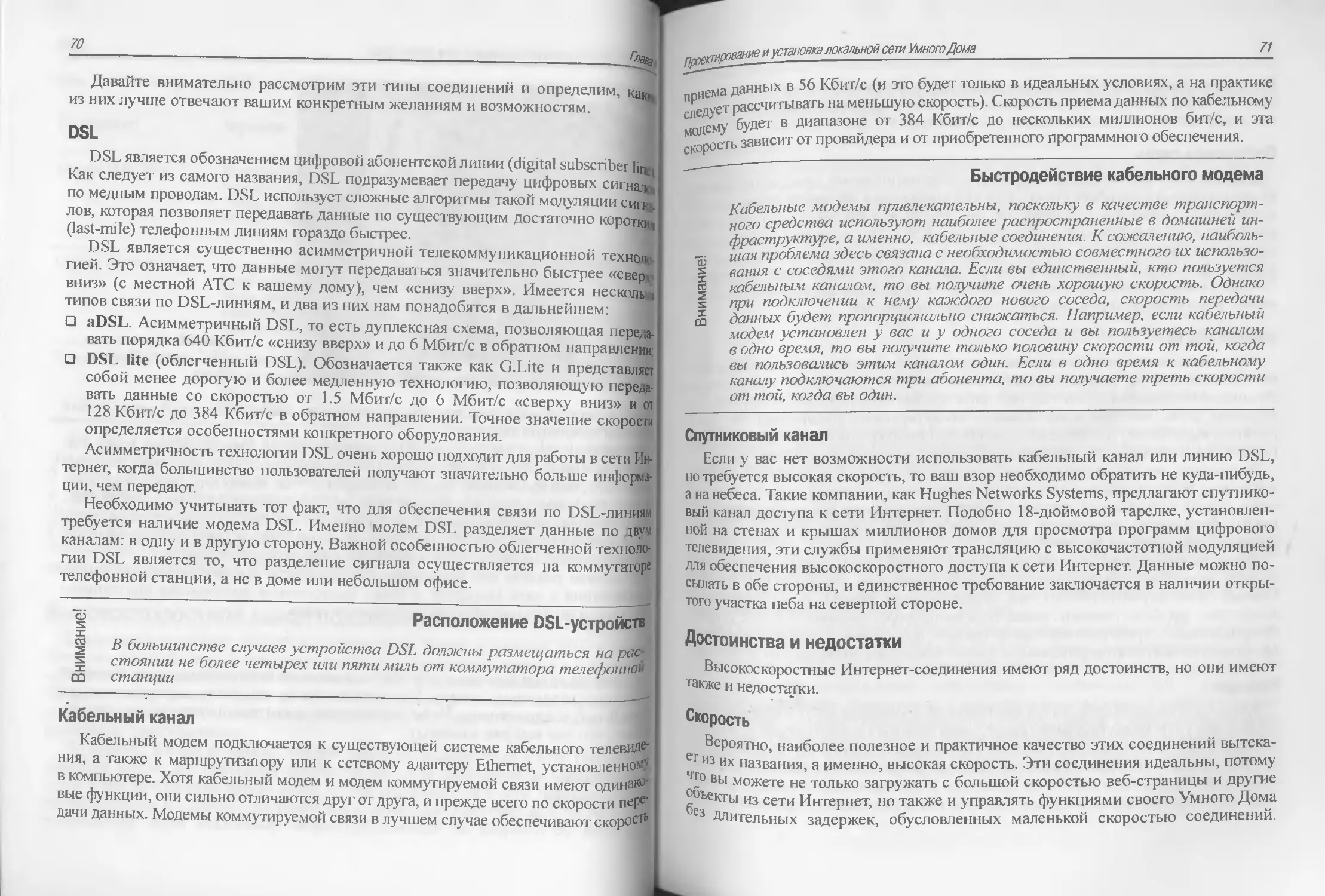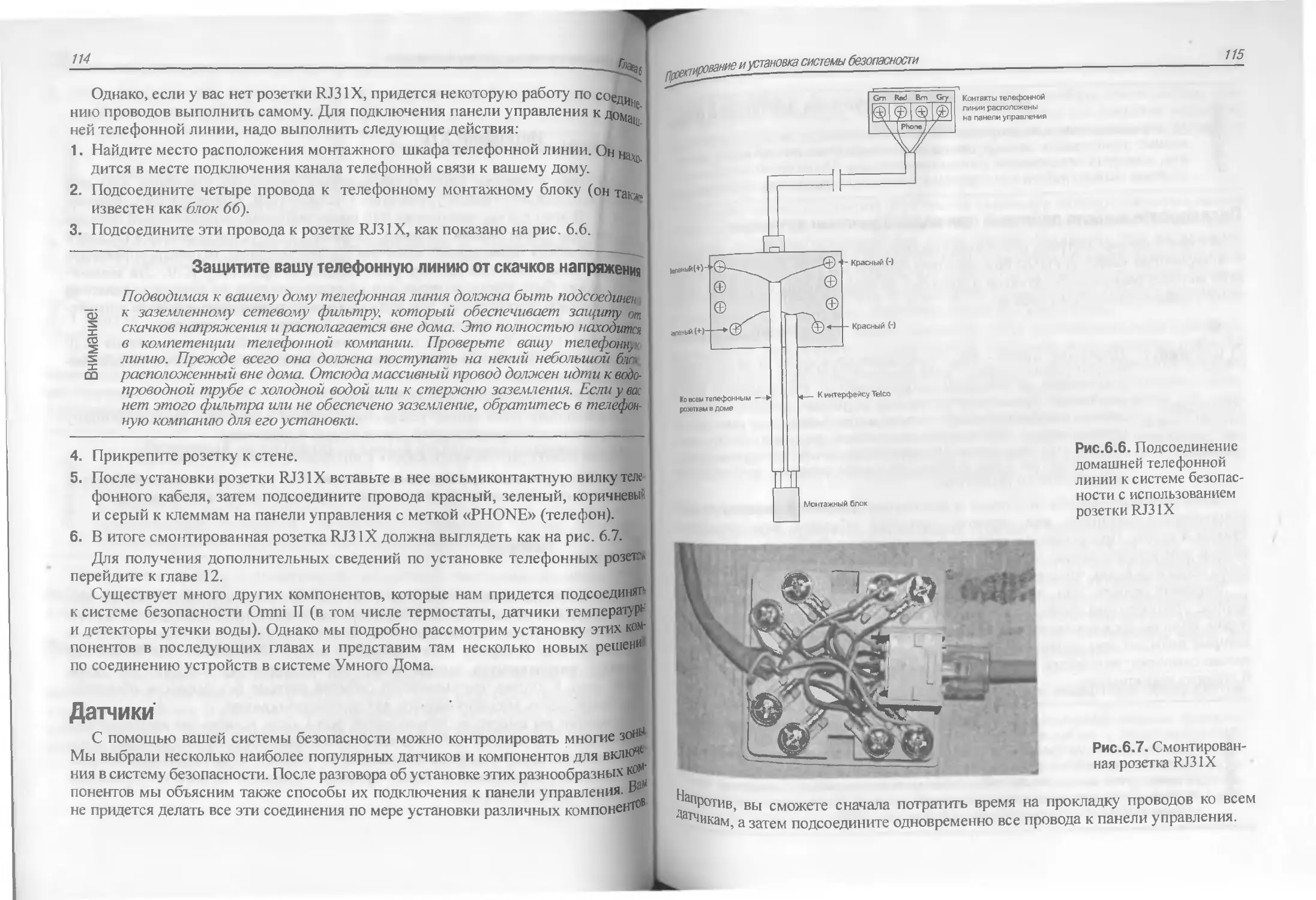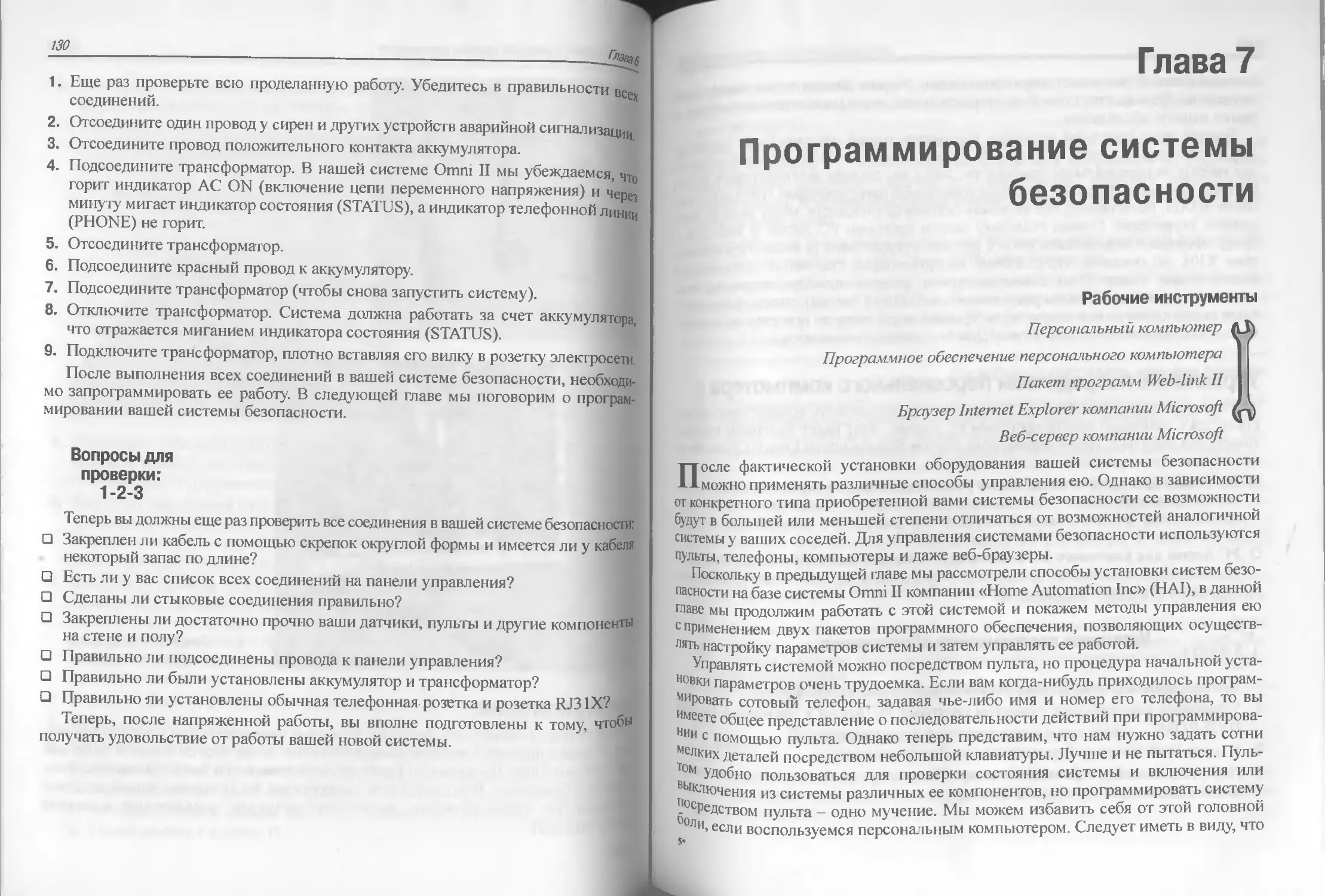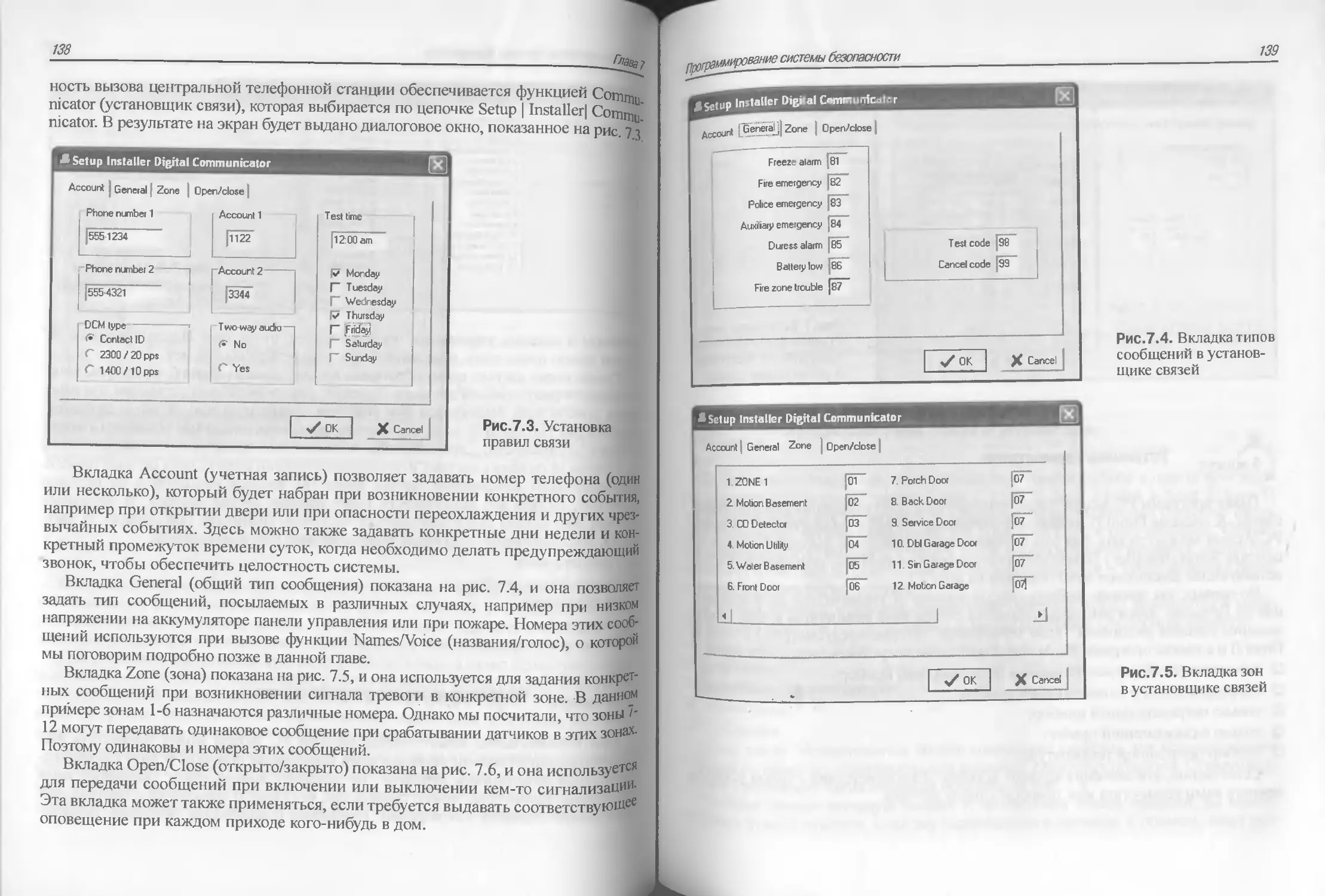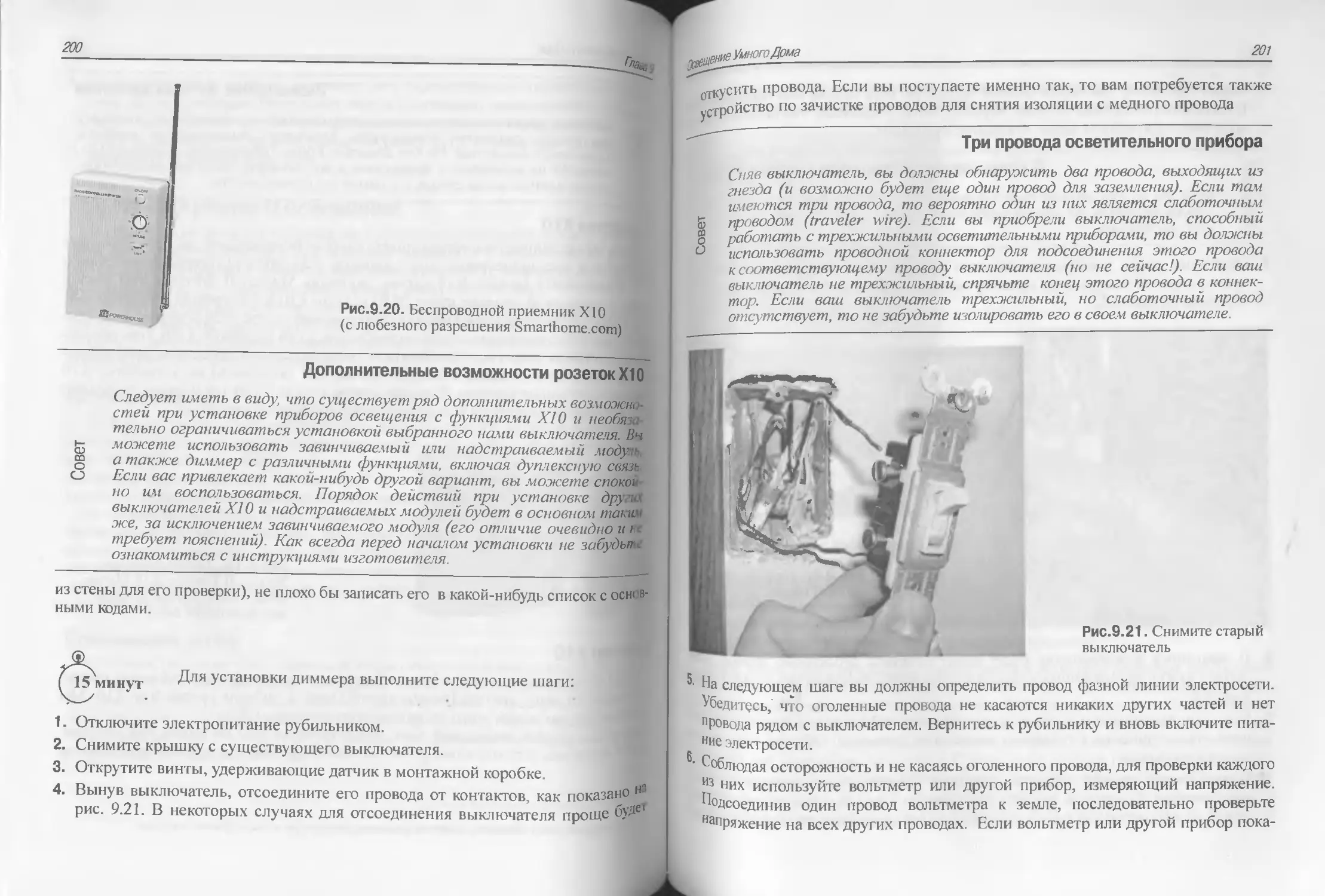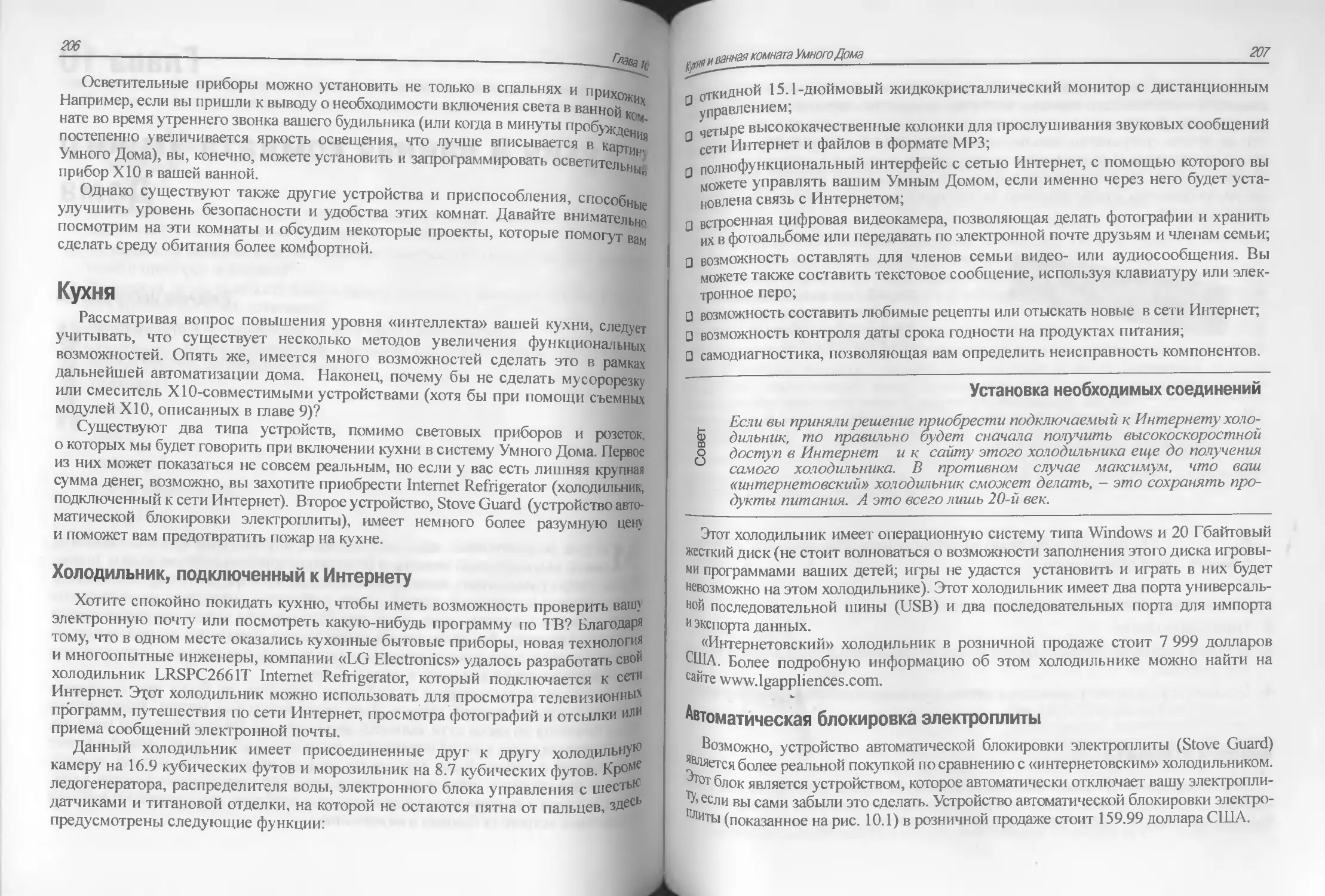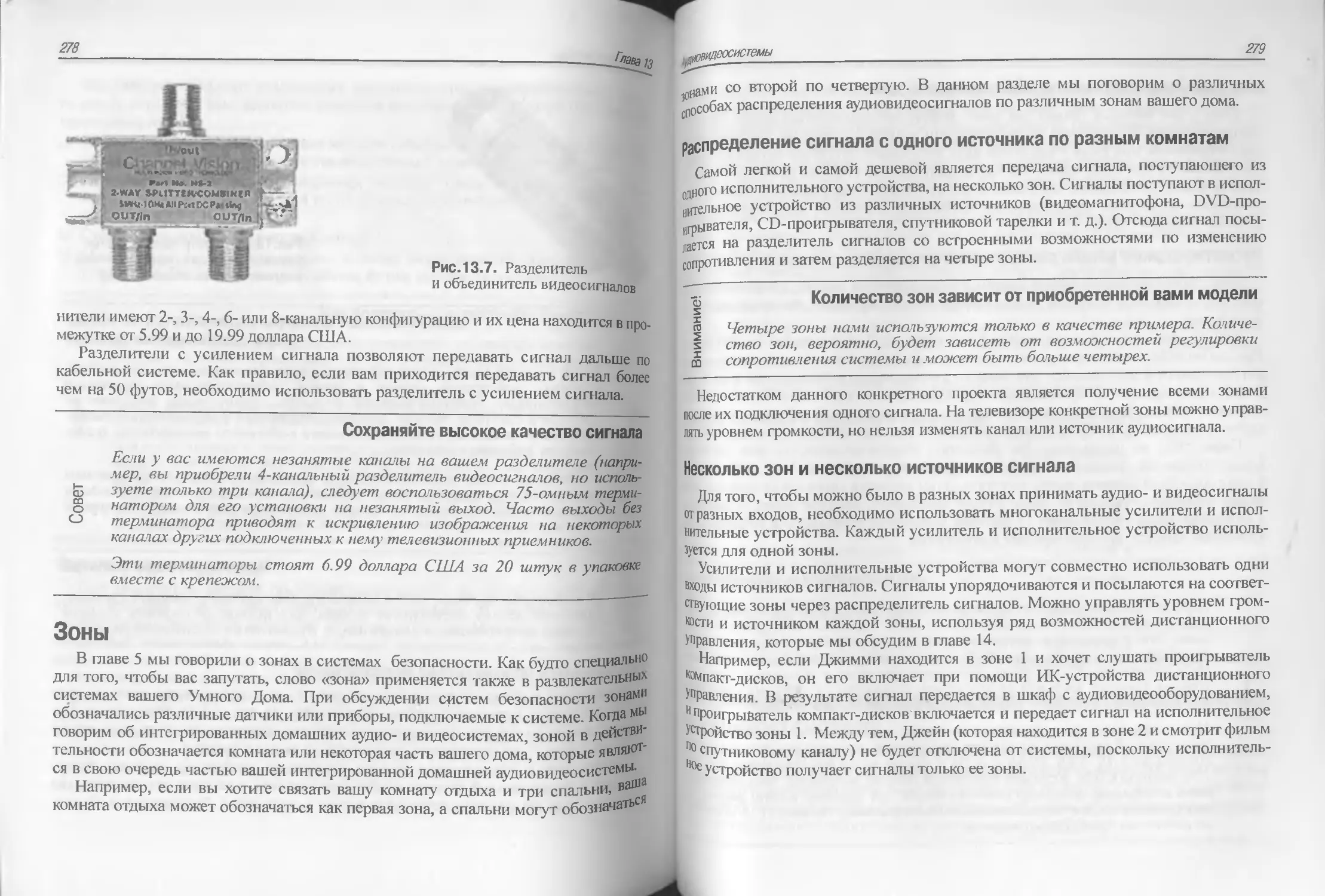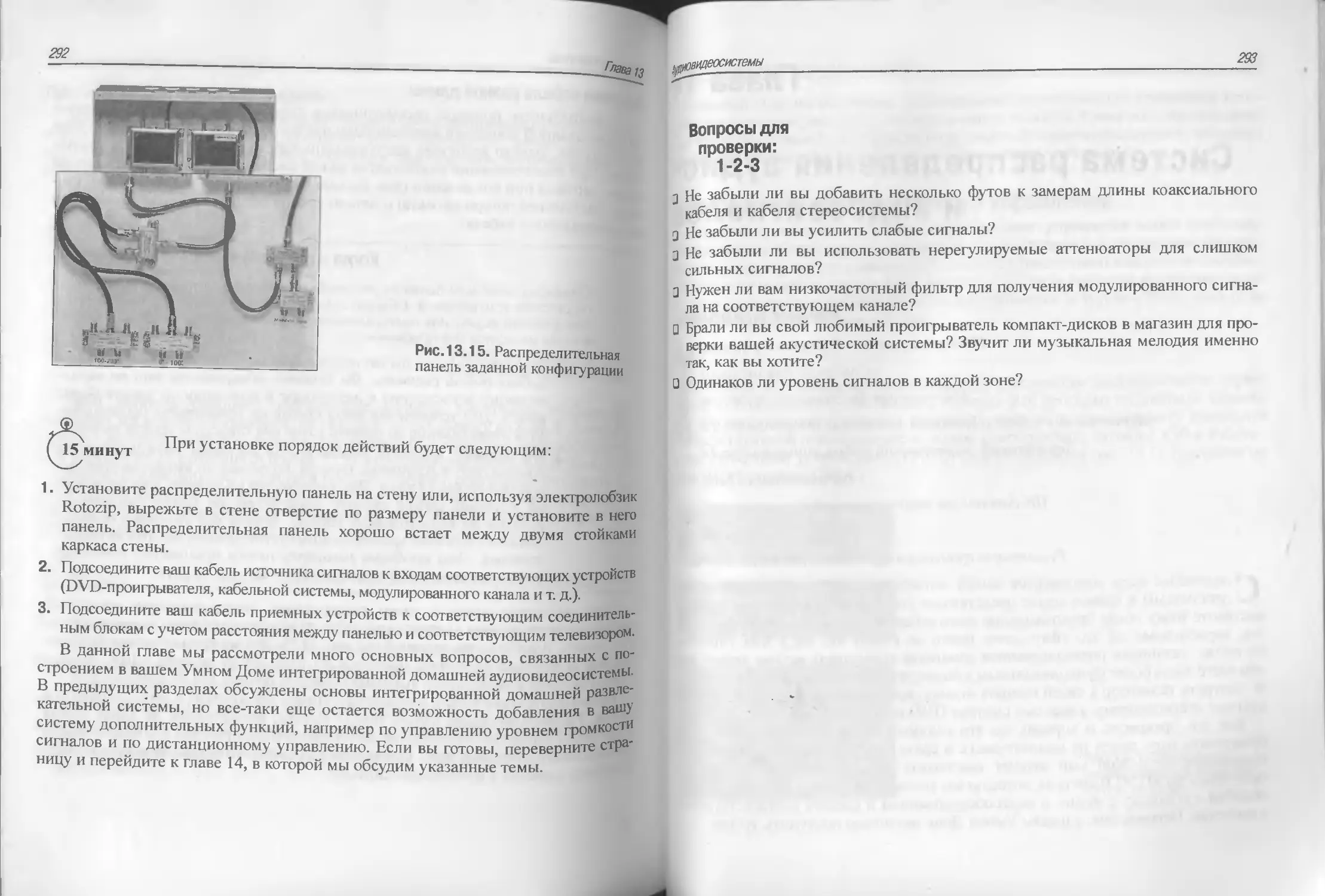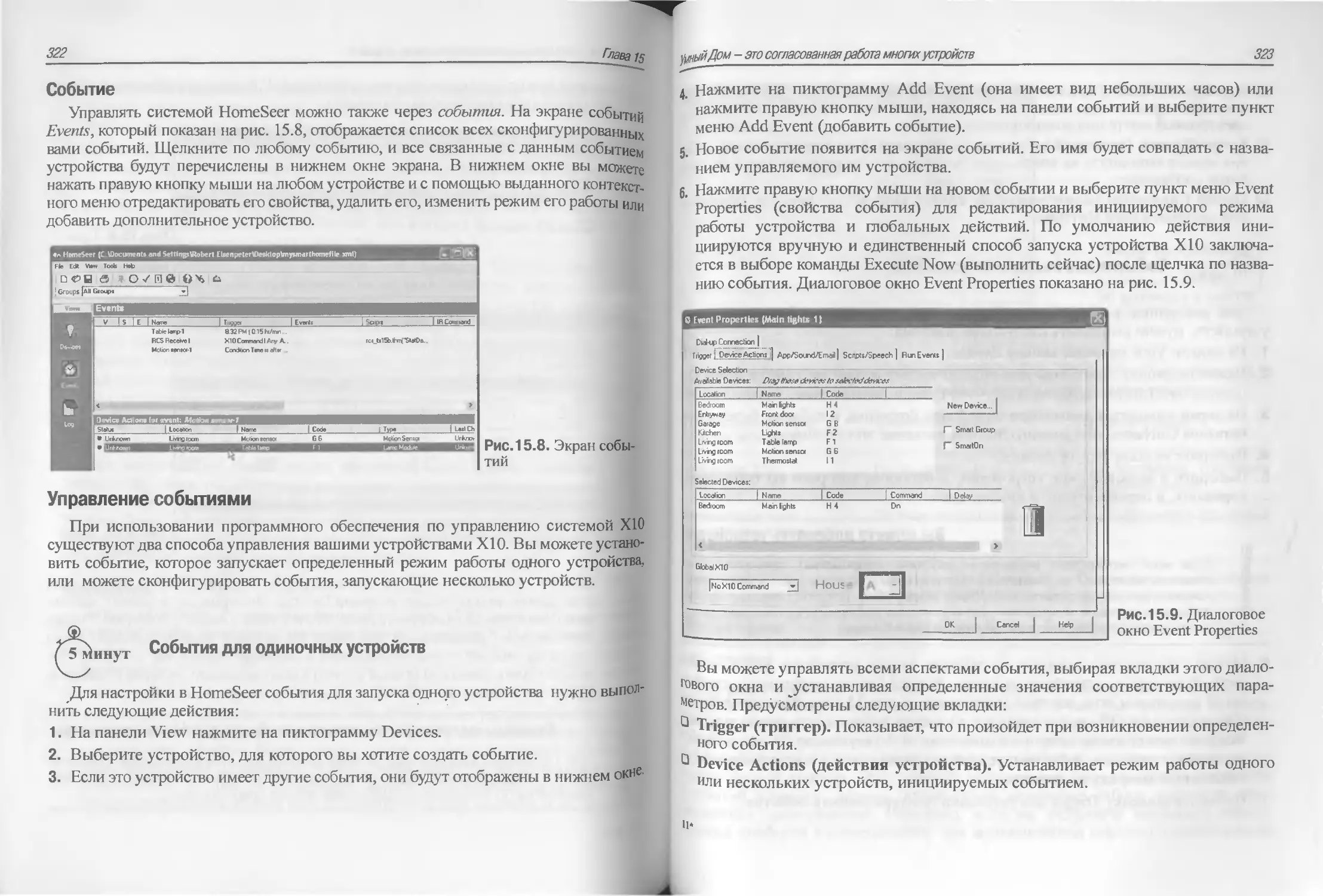Автор: Элсенпитер Р.К. Велт Т.Дж.
Теги: технология строительного производства компьютерные технологии
ISBN: 0-07-223013-4
Год: 2005
Текст
Build Your Own
Smart Home
Robert C. Elsenpeter
Toby O. Velte
McGraw-Hill/Osbome
New York Chicago San Francisco Lisbon London Madrid Mexico City
Milan New Delhi San Juan Singapore Sydney Toronto
Роберт К. Элсенпитер
Тоби Дж. Велт
г
умный дом
СТРОИМ САМИ
Перевод с английского
КУДИЦ-ОБРАЗ
Москва • 2005
ББК- 38.6
32.96
Роберт К. Элсенпитер, Тоби Дж. Велт
Умный Дом строим сами / Пер. с англ. - М.: КУДИЦ-ОБРАЗ, 2005. - 384 с.
Если вы видите эти строки, значит, книга нашла своего читателя.
С каждым годом тема «Умного дома» завоевывает все большую и большую популярность и, как в свое вре-
мя автомобиль, интеллектуальное жилище становится ие роскошью, а необходимостью. Из престижных игру-
шек умная автоматика перерастает в неотъемлемую часть современного дома И с каждым годом системы
управления становятся все сложнее и сложнее.
Произведение, которое вы держите в руках, призвано открыть завесу тайны нал пока еще редким в России
понятием «Умный дом».
Данная книга написана доступным и понятным языком в стиле пособия «для чайников» по компьютерным
программам. В ней описывается масса способов, как сделать пребывание в собственном жилише наиболее
комфортным и безопасным, начиная с охранных систем и заканчивая сложными системами аудио-видео рас-
пределения (мультирум) и управления климатом.
Из книги вы узнаете, что такое устройства ХЮ, как рассчитать, спроектировать и построить систему управ-
ления домом на базе этих устройств, ознакомитесь с основными приемами работы и «подводными камнями»
в инсталляциях этих систем.
Коме того, здесь описываются приемы программирования большинства функций управления на примере
конкретных программ, приведены ссылки на сайты производителей оборудования и программного обеспече-
ния, а также даны советы как выбрать подрядчика для выполнения работ по установке интеллектуальных сис-
тем.
Книга будет полезна всем, кто интересуется темой интеллектуального жилища и даст представление о мно-
гих понятиях, объединенных под одним названием «Умный дом».
Роберт К. Элсенпитер, Тоби Дж. Велт
Умный Дом строим сами
Второе издание
Перевод с англ. В. И. Казаченко
Научный редактор Д. В. Ильичев
«ИД КУДИЦ-ОБРАЗ».
119049, Москва, Ленинский пр-т, д. 4, стр. 1А
Подписано в печать 22.10.04
Формат 70*90/16.
Печать офсетная. Бумага офс. 117623, Москва, ул. Типографская, д. 10
Усл. печ. л. 24,57. Тираж 3000 Зака) 2243
ISBN 0-07-223013-4
ISBN 5-9579-0037-0 (рус.) © Перевод, макет и обложка «ИД КУДИЦ-ОБРАЗ», 2005
Copyright © 2003 by The McGraw-Hill Companies. All rights reserved. Printed in the United States of America.
Except as permitted under the Copyright Act of 1976, no part of this publication may be reproduced or distributed in
any form or by any means, or stored in a database or retrieval system, without the prior written permission of
publisher, with the exception that the program listings may be entered, stored, and executed in a computer system, but
they may not be reproduced for publication.
Все права защищены. Русское издание опубликовано издательством КУДИЦ-ОБРАЗ, © 2005
Краткое содержание
Благодарности...................................................7
Введение .......................................................7
Часть I. Умный Дом: первое знакомство
1. Основы построения Умного Дома ...........................10
2. Проектирование Умного Дома ..............................21
3. Стоимость Умного Дома....................................42
4. Проектирование и установка локальной сети Умного Дома....57
Часть II. Системы безопасности Умного Дома
5. Основы системы безопасности..............................80
6. Проектирование и установка системы безопасности.........104
7. Программирование системы безопасности ..................131
8. Гараж и газон Умного Дома ..............................159
Часть III. Системы коммунального обеспечения Умного Дома
9. Освещение Умного Дома ..................................180
10. Кухня и ванная комната Умного Дома.....................205
И. Сервисные системы Умного Дома ..........................222
12. Системы связи Умного Дома..............................244
Часть IV. Интегрированная система развлечений Умного Дома
13. Аудиовидеосистемы .....................................268
*
14. Система распределения аудио- и видеосигналов ..........294
15. Умный Дом - это согласованная работа многих устройств .310
16. Управление Умным Домом.................................339
Приложение. Ресурсы Умного Дома...............................356
Предметный Указатель..........................................362
Об авторах
Роберт К. Элсеннитер (Robert С. Elsenpeter) - писатель и журналист, работы
которого отмечены премиями. Он является соавтором книг «Windows ХР Profes-
sional Network Administration» (профессиональное администрирование сетей
в системе Windows ХР), «Е-Business: A Beginner’s Guide» (электронный бизнес:
руководство для начинающих) и «Optical Networking: A Beginner s Guide»
(оптические сети: руководство для начинающих), выпущенных в издательстве
McGraw-Hill/Osborne.
Тоби Дж. Велт (Toby J. Velte) - д-р философии, имеет сертификаты MCSE+I,
CCNA, CCDA и занимается организацией технических систем, г. Миннеаполис,
шт. Миннесота. С его помощью начали свою деятельность четыре компании,
в том числе «Velte Publishing» - издательство, специализирующееся в области
сетевых и информационных систем. Д-р Велт является соавтором бестселлера
«Cisco: A Beginner's Guide» (Cisco: руководство для начинающих) (2001, McGraw-
Hill/ Osborne) и восьми других технических книг. С ним можно связаться
по адресу tjv@velte.com.
0 техническом редакторе
Глен Карти (Glen Carty) имеет сертификат CCIE и является специалистом в об-
ласти обработки данных и телекоммуникаций, г. Одесса, шт. Флорида. Он был
сотрудником компаний «IBM Global Network» и «AT&T», является автором книги
«Broadband Networking» (организация широкополосных сетей) и соавтором книги
под редакцией Стефана Бигелоу (Stephen Bigelow) «Troubleshooting, Maintaining,
and Repairing Networks» (поиск неисправностей, сопровождение и ремонт сетей)
(обе книги выпущены издательством McGraw-Hill/Osbome).
Благодарности
Может показаться, что эта книга - плод усилий одних лишь авторов; однако
она не была бы начата, умело составлена и закончена без участия многих людей.
Во-первых, мы хотели бы поблагодарить ответственного редактора (acquisitions
editor). Тима Грина (Tim Green) из издательства McGraw-Hill/Osbome за его
усилия по раскрутке этого проекта. Затем мы высоко оцениваем работу техниче-
ского редактора Глена Карти (Glen Carty) и редактора-корректора (copyeditor)
Денниса Уивера (Dennis Weaver). Решающую роль в завершении проекта
и в оформлении внешнего вида этой книги сыграли Марк Карменди (Mark
Karendy) и Джин Баттерфилд (Jean Butterfield).
Нам хотелось бы поблагодарить за помощь ряд людей из различных компаний
в реализации этого проекта, которые консультировали нас, предоставляли обору-
дование или делали одновременно и то и другое:
□ Мата Дина (Matt Dean) из «Smarthome.com»;
□ Джея Маклеллана (Jay McLellan), Эрни Сибера (Ernie Sieber), Матью Девиса
(Matthew Davis) и Эллисона Рида (Allison Read) из «Ноте Automation, Inc.»;
□ Ричарда Хелмке (Richard Helmke) из «HomeSeer Technologies».
Введение
Возможно, и вы относитесь к тем, у кого в голове крутится рекламная мелодия
«Clapper®». Хотя мелодия «Clap on, Clap off, Clap on, clap off.. .the Clapper» (Clap-
per: хлопок -включен, другой хлопок - выключен, еще хлопок - включен, другой
хлопок - выключен...) может вас с ума сводить, систему «Clapper» все же отлича-
ет то, что это один из первых продуктов домашней автоматизации. Возможно, эта
система представляется не очень интеллектуальной, но она обеспечивает одними
лишь хлопками рук функции по управлению домом.
В данной книге рассматриваются функции, недоступные в системе «Clapper»,
и эта книга знакомит вас с рядом продуктов, которые имеют разнообразное при-
менение, в том числе они могут использоваться для управления уровнем яркости
освещения, для поливки вашего газона, для закрытия штор или для управления
разнообразными бытовыми приборами вашего дома.
8
Введение
Мы начинаем с ввода некоторых концепций из мира Умного Дома. То есть мы
даем некоторую терминологию, рассматриваем различную продукцию и раз-
личные проекты, а также некоторые основы проектирования систем Умного
Дома. Затем мы обсуждаем конкретные проекты. Каждая новая глава вводит
новый проект, который вы можете использовать при построении своего собствен-
ного Умного Дома.
Основой нашего Умного Дома является система безопасности Omni II от ком-
пании «Ноте Automation, Inc». Она обеспечивает не только охранные функции,
но также связывает разные устройства ХЮ, которые могут реагировать на сигнал
тревоги. Хотя таких устройств недостаточно для полного обеспечения большин-
ства проектов этой книги, это дает общее представление о составе системы безо-
пасности или автоматизированной системы дома для проектов Умного Дома сред-
него и продвинутого уровня.
Совсем не обязательно тратить тысячи долларов на автоматизацию вашего дома.
Существует много очень полезных, практичных и действительно «крутых» проек-
тов, реализация которых не требует больших денежных затрат. Поэтому в каждой
главе рассматриваются эти проекты (например, по подключению внешнего освеще-
ния) и даются рекомендации по их модификации под ваши конкретные условия.
Мысль о создании у себя системы Умного Дома может не вызвать особого
энтузиазма. Действительно, когда вы начинаете вырезать отверстия в стенах
и протаскивать кабель по кабельным каналам, может возникнуть ощущение
потери чувств. Однако после оценки своих потребностей и возможностей, пра-
вильного планирования и проведения некоторой исследовательской работы для
поиска наилучшего решения, новый взгляд на построение Умного Дома не будет
столь же пессимистичным. У вас будет даже меньше работы, если вы воспользуе-
тесь некоторыми такими простыми возможностями (и легко реализуемыми), как
системы ХЮ. Если вы думали когда-нибудь об увеличении функциональных воз-
можностей вашего дома, его безопасности и хотели сделать исключительными
условия проживания в нем, то мы как раз и пройдем вместе с вами путь превраще-
ния вашего дома в Умный Дом.
Часть I
Умный Дом: первое знакомство
Глава 1
Основы построения Умного Дома
До 1797 года функции стиральной машины по существу выполнял камень,
о который отбивалось белье. В тот год была изобретена стиральная доска,
кардинально упростившая процесс стирки. Прошло еще сто с лишним лет,
и в 1908 году в технологии очистки одежды произошел еще один скачек вперед -
была изобретена электрическая стиральная машина. Теперь, когда мы вошли
в 21 век, нельзя представить, что мы можем тереть наше белье на стиральной
доске или идти, спотыкаясь, по краю реки и отбивать одежду о камень.
Подобным образом, но гораздо быстрее благодаря компьютерам, мы можем
устранить небольшие житейские неудобства, которые встречаются у нас дома.
Автоматизация дома избавит нас от многочисленной скучной работы. Действи-
тельно, очень просто включить свет с помощью выключателя - это значительно
проще, чем вскарабкаться по лестнице и зажечь газонаполненную лампу. Более
того, теперь мы находимся на пороге того времени, когда уже нет необходимости
даже касаться выключателя - компьютер может сделать все за нас. Кто-то может
сказать, что это «мечта лентяя», однако нам нравится называть это «прогрессом».
Во многих случаях - от проводки аудио и видео сигналов внутри дома до авто-
матической поливки лужайки перед ним - Умные Дома могут облегчить вашу
жизнь и сделать ее еще «круче». При наличии достаточного времени и желания
можно автоматизировать в вашем доме все, что угодно.
Познакомьтесь с вашим Умным Домом
Умные Дома могут быть и простыми и сложными, степень их сложности опре-
деляют только ваши намерения. Возможно, вы заинтересованы только в приглу-
шении освещения вашей кухни. Или, вероятно, вам захочется сделать что-то
более существенное, например, обеспечить функционирование дома по опреде-
ленному расписанию с регулярным выполнением каких-то ежедневных домаш-
них работ. Что бы вы ни пожелали сделать, в Умном Доме предусмотрено устрой-
ство или система для выполнения этой функции.
Давайте посмотрим, как проходит обычный день г-на и г-жи Джо Смартхоум
(Smarthome - умный дом) и их детей в полностью автоматизированном доме, где
установлены всевозможные приспособления.
Основы построения Умного Дома
11
Утренний подъем
Сейчас 5:30 утра, и Умный Дом просыпается до того, как проснется Джо и его
семья. После долгой ночи, когда в целях экономии температура была снижена,
Умный Дом посылает сигнал на термостат, например такой, какой показан на
рис. 1.1 - Omnistat RC-80, чтобы начать подогрев дома. К 6:00 становится тепло
и комфортно, и пора вставать. Система защиты автоматически отключается, и в ос-
новной спальне включается слабое освещение. Через две минуты освещение стано-
вится немного ярче. Одновременно комнату заполняет спокойная музыка. Свет
в детских комнатах остается выключенным, и дети не слышат спокойной пробуж-
дающей музыки: они еще могут поспать полчаса.
Рис.1.1. Термостат Omnistat RC-80
от компании «Ноте Automation, Inc»
Кофеварка включается автоматически, и к тому моменту, как Джо спустится,
кофе будет готов. Он замечает, что на улице разбрызгиватели дождевальной уста-
новки уже поливают газон. Через несколько минут дождевальная установка сама
отключается. Если бы ночью шел дождь, газонные датчики обнаружили бы при-
сутствие воды на газоне и не было бы необходимости осуществлять автоматиче-
ский полив газона. Тогда дождевальная установка не включалась бы, экономя
расход воды.
Дневные часы
После принятия всеми душа и загрузки оставшейся после завтрака посуды
в посудомоечную машину, нагреватель воды автоматически отключается Это
экономит для Джо и его семьи некоторую часть денег, поскольку не надо под-
держивать горячую воду в накопителе, когда в доме никого нет.
Когда все члены семьи оказываются вне дома на пути на работу или в школу,
включается система защиты, и Умный Дом отключает освещение, которое забыли
выключить дети. Имеется ряд датчиков, осуществляющих контроль над домом - это
Датчики движения, датчики на дверях и окнах, противопожарные датчики, и все они
следят за тем, чтобы все было в порядке.
За несколько минут до того, как за последним членом семьи закроется дверь,
термостат отключит подогрев, автоматически снижая температуру до уровня
12
Глава 1
«никого нет дома». Собака периодически в течение дня подходит к миске и пьет
воду из нее, и миска вновь наполняется водой по мере ее расхода. 11
В течение дня время от времени Джо проверяет состояние дома с помощью веб-
браузера. Все блоки управления его Умного Дома подключены к сети Интернет Г
с помощью соответствующего программного обеспечения, и поэтому он может про-
верить состояние различных параметров своего дома, даже находясь в офисе. Заме-
тив, что на улице пасмурно, он включает свет на кухне, чтобы пес Фидоу не чувст- ।
вовал себя взаперти.
Добро пожаловать домой
В 3:30 после полудня автоматически включается нагреватель воды, подогревая ее
для ежедневной водной процедуры г-жи Смартхоум, совершаемой после завершения
рабочего дня. Через полчаса вода становится теплой и готовой снять ее усталость, I
но не будем торопиться!
Пока все находятся на работе, в принципе существует опасность возникнове-
ния какого-нибудь чрезвычайного происшествия дома. Нет, воры не пытались
проникнуть в дом (если даже они сделают такую попытку, система защиты спуг-
нет их, уведомит полицию, отошлет сообщение по электронной почте на работу
Джо и передаст сообщение на его сотовый телефон). Но стиральная машина ока-
залась переполнена и вода вылилась на пол подсобной комнаты. К счастью, когда
это произошло, датчик обнаружил протечку воды и немедленно перекрыл ее дос-
туп. Максимум, что Джо придется сделать, - это слить немного воды и запустить
стиральную машину заново. К счастью, вода перестала заливать пол, не проникла
в другие части дома и не нанесла серьезный, трудно восполнимый ущерб.
Отдых вечером
Пообедав, каждый член семьи желает расслабиться после долгого дня, прове-
денного на работе или в школе. Все идет хорошо, пока удается договориться отно-
сительно программы по телевизору. Но такое случается не так часто. Итак, Джо
смотрит телевизор в гостиной. И освещение автоматически снижается до уровня,
который он заранее установил для просмотра кинофильмов. Его жена находится
наверху - она читает книгу и слушает стереомузыку. Следует отметить, что
стереофоническая система находится рядом с телевизором, который смотрит Джо.
Но звуковой сигнал подается на динамики, расположенные в различных частях
дома, и он управляется дистанционно; поэтому жена Джо может слушать все, что
ей нравится, не заходя в гостиную.
В компьютерной комнате Джонни занят выполнением домашнего задания,
а Дженни говорит по телефону с подругой. Поскольку у них цифровая абонентская
линия (DSL — digital subscriber line), Дженни может пользоваться телефоном во
время подключения Джонни к сети Интернет. Применение в Умном Доме линии
Основы построения Умного Дома
13
DSL имеет дополнительное преимущество: компьютер постоянно подключен
к сети Интернет, и поэтому можно следить за выполнением различных функций
Умного Дома с любого компьютера, где работает веб-браузер. Так оказалось, что
Джо использует ноутбук с применением беспроводного подсоединения к соответст-
вующим элементам своего Умного Дома.
После разговора с подругой Дженни решила заняться домашним заданием.
Некоторые понятия ей не совсем знакомы, и поэтому ей приходится использовать
помощь своего ноутбука. Поскольку ее ноутбук подключен к беспроводной
локальной сети, г-жа Смартхоум может помочь Дженни в поисках информации
в Глобальной Паутине (World Wide Web), даже находясь в гостиной.
Отход ко сну
Настало время ложиться спать. После того как все улеглись, снова включается
система защиты, которая не пропустит ни один подозрительный сигнал. Джо все
еще не хочет спать и поэтому сидит на кровати и читает. Он включает освещение
на своей стороне кровати, которое не будет мешать спать его жене. Между тем,
в глубине дома тихо играет музыка. Через короткое время Джо засыпает, несмотря
на свои упрямые попытки продолжить чтение книги. Однако привычка Джо
читать по ночам запрограммирована в Умном Доме, и в определенное время в нем
полностью отключается стереофоническая система и свет.
В ночной тиши
Сейчас два часа ночи, и каждый член семьи уже в течение нескольких часов спо-
койно спит в своей постели. В прихожей медленно тикают дедушкины часы, и собака
спит у постели Джонни. Пес почувствовал жажду и встал, чтобы напиться воды. Про-
ходя через прихожую до своей миски, он миновал несколько датчиков системы защи-
ты. Однако эти датчики, которые подобны показанному на рис. 1.2, могут не реагиро-
вать на домашних животных и настроены так, чтобы Фидоу не повлиял на их показа-
ния. Он напился воды и вернулся спать на свое место.
В 3:30 природа дает о себе знать. Дженни встает с постели и проходит в холл.
Вместо того чтобы включить освещение и разбудить всех в доме, Умный Дом обнару-
живает ее присутствие. Учитывая время суток и вероятную потребность в ночном
путешеств.шкиз ее комнаты, он включает свет на пути следования до ванной комнаты.
Не стоит беспокоиться о глазах Дженни - освещение очень слабое. Свет приглушен,
чтобы не ослепить ее, но она все же может заметить разбросанные в прихожей эле-
менты игрушечной железной дороги Thomas the Tank Engine своего младшего брата.
После того как она возвращается в постель, освещение отключается.
14
Глава 1
Рис.1.2. Не реагирующие на
домашних животных датчики
позволяют животным прогули-
ваться по дому, не вызывая тревогу
Основные принципы построения Умного Дома
Имеется определенное, вполне конкретное отличие потребностей человека от
его желаний. Абрахам Маслоу (Abraham Maslaw) показал это в своей знаменитой
«Иерархии потребностей» (Hierarchy of Needs) в 1943 году. В начале списка рас-
положены такие физиологические потребности как воздух, пища, вода и тепло -
именно то, в чем мы действительно нуждаемся. Продвигаясь дальше по этому
списку, мы найдем такие изотерические понятия как «самоактуализация» (self
actualization) и «потребности самоуважения» (esteem needs). Но какая связь
между этим философским отступлением и Умными Домами? Будем честны:
никому не нужно связывать освещение дома с отмычкой от гаражной двери.
Никому не нужно проверять температуру в доме с помощью веб-браузера, нахо-
дясь на противоположной стороне земного шара. Нигде в «Иерархии потребно-
стей» Маслоу не удастся обнаружить «интегрированную систему защиты дома».
Конечно, можно возразить, что такое положение объясняется всего лишь тем, что
Маслоу не живет в наши дни.
Действительно, все что предлагают Умные Дома не является нашей потребно-
стью, но некоторые из нас, несомненно, хотели бы иметь это. Умным Домам
присущ ряд преимуществ. Во-первых, - и для многих это очень важно, - Умный
Дом 'Позволяет' экономить деньги. Это достигается через экономию затрат на
обогрев, кондиционирование, воду и другие ресурсы. Кроме того, Умные Дома
предлагают усовершенствованные системы защиты, снижают количество запоми-
наемых задач и оставляют больше времени на развлечения.
Итак, что в точности можно сделать, чтобы ваш дом «поумнел»? Имеется ряд
проектов по автоматизации дома, в которых предусматривается все от управления
за стереофонической системой до каскадного освещения, включаемого и выключае-
Основы построения Умного Дома
15
мого по ходу вашего движения ночью в доме. Вы можете сделать Умный Дом
настолько простым или сложным, насколько это вам нужно. Конечно, начнете
искать информацию о простых проектах Умного Дома и, вероятно, услышите о том,
что сделал со своим домом Билл Гейтс, и о достижениях многих других энтузиа-
стов, включая описание особенностей автоматизации и ее стоимости. Вам нет необ-
ходимости заходить так далеко - но возможность такая имеется.
Например, если вам нужно всего лишь обеспечить приглушенное освещение
в своей спальне, не вставая с постели, то это будет достаточно простой проект,
который обойдется в сумму не более 100 долларов США. Если вы не против того,
чтобы вставать с постели, когда хочется уменьшить яркость освещения, то этот
проект вам обойдется примерно в 30 долларов США.
Ниже дается краткое описание различных проектов Умного Дома и говорится,
где далее в книге приводится их подробное описание.
Домашняя локальная сеть
Сердцевиной Умного Дома является компьютерная сеть. Несомненно, термин
«компьютерная сеть» создает образ большой НАСА-подобной сети из десятков
компьютеров, с помощью километровых кабелей подсоединяемых к таинствен-
ным устройствам с мигающими индикаторами. Но на самом деле нет необходимо-
сти превращать ваш дом в мостик межзвездного корабля Интерпрайз для обес-
печения функций Умного Дома. Возможно вы, как и 51 процент американцев, уже
являетесь обладателем домашнего компьютера (согласно сведениям Комитета
по переписи населения США). А может быть, у вас имеется два или несколько
компьютеров, которые расположены в различных местах дома (в домашнем
офисе, в комнате сына, на кухне и т. д.). Для того чтобы иметь в вашем доме ло-
кальную сеть, вам потребуется всего лишь связать эти два компьютера. Локальная
сеть также полезна тем, что позволяет совместно использовать ресурсы ком-
пьютеров, а именно, можно совместно использовать Интернет-соединение, жест-
кие диски и осуществлять доступ к файлам и каталогам любого компьютера. Если
У вас имеется всего лишь один компьютер и вы не испытываете горячего желания
приобрести еще один, то вы все же имеете возможность обеспечить прекрасное
функционирование своего Умного Дома.
Для полной интеграции устройств вашего Умного Дома в единую систему вам
необходимо использовать модули, работающие по протоколу ХЮ (подробно протокол
ХЮ и все, что с ним связано, рассматривается в главе 2). Эти модули используются
для подсоединения различных электроприборов, осветительных устройств и другого
оборудования к компьютеру или к домашней локальной сети. Вам не терпится начать
установку домашней локальной сети? Переходите к главе 4.
16
Глава 1
Прокладка кабелей
Возможно, самый отпугивающий момент при установке Умного Дома возника-
ет, когда дело доходит до прокладки кабелей. Не станем вас обманывать: предсто-
ит достаточно неприятная работа. Однако не следует думать, что в любом случае
вам придется прокладывать в доме новый кабель. В действительности, новый
кабель потребуется только в специальных случаях. Например, вы решили, что
аудио и видео системы должны быть доступны в любом месте дома, тогда хоро-
шим решением будет прокладка коаксиального кабеля и проводов от динамика
между домашним развлекательным центром и другими комнатами - также полез-
но использовать кабели категории 5 при соединении компьютеров в домашнюю
локальную сеть.
Применение новых кабелей позволяет улучшить некоторые проекты, посколь-
ку это приводит к отсутствию потерь сигнала при его передаче и повышает каче-
ство соединений. Некоторые особенности замены проводки в доме обсуждаются
в главе 2, также объясняется, в каких случаях и когда лучше осуществлять про-
кладку кабелей заново.
Система защиты
Что бы Умный Дом представлял собой без системы защиты? Хотя большинст-
во систем защиты создаются в виде независимого блока (с возможностью мони-
торинга или без нее) многими из них можно управлять и использовать в качестве
части системы Умного Дома, как например показанное на рис. 1.3 устройство
Omni LT фирмы «Ноте Automation, Inc.». Так, если вы находитесь на работе,
то можете использовать веб-браузер для проверки показаний системы защиты
вашего дома. Если срабатывает один из датчиков, то можно обеспечить не только
передачу сигнала на станцию мониторинга, но можно также включить телевизор,
стереофоническую систему, внешнее освещение и все, что позволяет отпугнуть
потенциальных непрошеных гостей (или, по крайней мере, привлечь внимание
ваших соседей).
Также можно предпринять действия, которые будут имитировать присутствие
хозяев в доме, даже если вас нет в городе или вы сильно задержались на работе.
Включение и выключение освещения в соответствии с некоторым графиком явля-
ется предупредительной мерой, которая обойдется вам всего лишь в несколько
долларов.
Система защиты в Умном Доме является обширной темой (в конце концов, вы
устанавливаете разнообразные приспособления в Умном Доме и не хотите, чтобы
какой-то грабитель пробрался к вам и унес их), и мы обсуждаем ее в главе 5.
Основы построения Умного Дома
17
Рис.1.3. Контроллер
Omni LT фирмы «Ноте
Automation, Inc.»
Освещение
Пусть мы располагаем новым Умным Домом площадью в 10 000 квадратных
футов, расположенным на окраине Лас-Вегаса. Кроме прочих устройств с автома-
тическим управлением он имеет ряд специальных устройств по управлению за ос-
вещением. В этом доме применяется проводная интерактивная система HomeWorks
фирмы «Lutron» и беспроводная система HomeServe той же фирмы, которые совме-
стно управляют работой более чем 300 осветительными приборами и обеспечивают
функционирование ряда других приятных дополнений, в том числе:
□ клубной комнаты с винным баром;
□ скрытого домашнего театра;
□ игровой комнаты;
□ винного погреба;
□ комнаты для занятия фитнесом;
□ СПА-процедур;
□ офиса;
□ места уединения;
□ баскетбольной площадки.
Часть дома (включая клубную комнату, основную спальню и прихожую) нахо-
дится под беспроводным управлением с применением радиочастотных сигналов
Возможно, вам не потребуется иметь контролируемое освещение на баскетболь-
ной площадке или в винном погребе, но как здорово сознавать, что вы можете это сде-
лать. Один из краеугольных камней проекта Умного Дома лежит в возможностях по
освещению дома. Имеется несколько способов установки специального освещения
в Умном Доме. Например, вы можете посчитать, что в гостиной требуется определен-
ный уровень яркости вечернего освещения. Зачем вам постоянно прибегать к помощи
диммера? Пусть компьютер это делает за вас автоматически. Другие проекты по осве-
щению и связанные с ними вопросы рассматриваются в главе 9
18
Глава 1
Вне дома
Умный Дом не ограничивается изменением лишь внутренней части дома. Он
состоит не только из систем защиты и компьютеров. Определенные функции вне
дома также могут находиться под управлением Умного Дома. Например, система
автоматического освещения может иметь дополнительный уровень защиты. Если
вы хотите контролировать поведение собаки во дворе, можно установить видеока-
меру и наблюдать, как Фидоу гоняется за зайцами.
Кроме того, управление за объектами вне дома может осуществляться тоже еже-
дневно на регулярной основе. Умный Дом может поливать лужайку ежедневно
в определенное время суток; имеются даже роботы для стрижки газона, которые
могут сделать труд в субботу не столь обременительным и чуть более приятным.
Все, что можно сделать вне Умного Дома, мы подробнее рассмотрим в главе 8.
Гараж
Гараж относится к категории объектов, расположенных вне Умного Дома. Хотя
обычно гараж не рассматривается как непосредственная часть дома, он все же
может стать хорошо управляемым объектом.
Разве вам никогда не приходилось вставать поутру и обнаруживать, что
в гараже всю ночь была открыта дверь? Возможно, вам повезло, и хулиганы не
утащили у вас клюшки для гольфа или ножовку; однако Умный Дом может
помочь вам исправить эту ошибку и не позволит пойти спать, если дверь в гараж
открыта. Более того (и мы это покажем в главе 8), простое открытие двери гаража
может сопровождаться сигналом на включение других устройств в вашем доме.
Например, при открытии двери гаража может автоматически включаться свет на
входе в сопровождении приятной музыки, приветствующей вас.
Домашний развлекательный центр
Мы живем в эпоху, когда в каждой комнате дома имеется телевизор и стереосис-
тема. Но если у вас нет желания покупать для каждой комнаты телевизор, видеомаг-
нитофон, DVD-проигрыватель, игровую приставку, стереофоническую систему
и спутниковую тарелку, но хочется обеспечить их доступность в каждой комнате,
то Умный Дом может вам помочь. Распространяя сигналы из домашнего центра раз-
влечений по всему дому, можно смотреть телевизор, находясь в постели, пока ваша
жена в гостиной слушает музыку, а ваши дети в комнате отдыха спасают галактику
от угрозы захвата пришельцами-мутантами. Мы покажем вам в главах 13 и 14 как
это сделать.
(Тсновы построения Умного Дома
19
Средства коммунального обеспечения
Вся эта «начинка» Умного Дома очень впечатляет, не так ли? Системы защиты,
компьютерные сети, распределение аудио и видео сигналов ... разве может что-
нибудь еще в Умном Доме быть столь грандиозным? Ну, возможно, средства ком-
мунального обеспечения не столь эффектны, но они все же достаточно полезны.
Как будет показано в главе И, подключение Умного Дома к системе отопления,
вентиляции и кондиционирования и сэкономит деньги, и сделает ваш дом более
удобным для проживания. Почти всем в системе коммунального обеспечения - от
воздуха до воды - можно управлять в Умном Доме.
Телефоны
Сто лет назад ни у кого не было телефонов. В 21 веке почти каждый не только
имеет телефон (хотя все же встречаются отдельные чудаки, которые не поддаются
этому соблазну), но многие из нас имеют несколько телефонных линий в доме,
сотовые телефоны и линии кабельной модемной связи, чтобы наши компьютеры
не мешали нам пользоваться одновременно телефонной линией.
Эти устройства стали неотъемлемой частью нашего стиля повседневной
жизни, но все же стоит обсудить некоторые вопросы, когда речь заходит об
использовании телефона в Умном Доме. Может показаться, что было бы неплохо
именно с этого начать построение Умного Дома, однако здесь используется очень
мало стандартизованных решений. Но все-таки этот аспект обязательно надо рас-
смотреть. В действительности, многие системы Умных Домов допускают управ-
ление с помощью телефона. Поэтому мы рассмотрим связанные с телефонами
вопросы, возможности по их выбору и способы их подключения в главе 12.
Объединение в одну систему
Теперь, когда вы имеете все эти приспособления и хотите их установить
в вашем Умном Доме, на практике вы не получите Умный Дом, если не обеспечи-
те управление за всем этим из одного центра. Наиболее вероятно, что вам удастся
это сделать с помощью клавиатуры вашего компьютера. Однако, когда вы сидите
перед камином и хотите послушать музыку и приглушить свет, включая систему
защиты и запирая гараж, едва ли вам захочется подняться, подойти к компьютеру
и сделать это. Конечно, нет..
Все, что вам требуется, - это выполнить все действия с того места, где вы находи-
тесь, и дистанционное управление - это именно то, что вам нужно. Конечно, при
каждой покупке нового телевизора, DVD-проигрывателя или стереофонической сис-
темы, вы вроде бы получаете систему с универсальным дистанционным управлением,
но на самом деле это не так. В результате вы имеете пять или шесть «универсальных»
систем дистанционного управления на своем кофейном столике и меньше всего вам
хочется получить еще одну такую систему. Хорошей новостью является то, что если
20
Глава 1
вам повезет, то с помощью одной управляющей панели вы сможете управлять всем
Умным Домом, в том числе и телевизором, и DVD-проигрывателем. Плохая новость
заключается в том, что вам придется всегда иметь при себе этого нового друга.
Когда вам потребуется управлять вашей системой с помощью компьютера,
то любой элемент Умного Дома будет доступен через веб-браузер при использова-
нии соответствующего программного обеспечения, подобного показанной
на рис. 1.4 программе HomeSeer. Объединение элементов Умного Дома в единое
целое и установка дистанционного управления обсуждаются в главе 15.
Д HomeSeer (CAProgram File4\HomeSeer\config\sample.xm!)
Не Edt Mew Tod* нф ~ "
dob e> ,ю / ы е о ч u
• Groups |AI Group* Vj
Рис.1.4. Программа HomeSeer позволяет контролировать Умный Дом с помощью
любого веб-браузера
После всего сказанного важно проявить немного прагматизма и сделать шаг
назад. Мы вовсе не хотим, чтобы у вас возникли нереальные ожидания в отношении
возможностей Умного Дома. Умный Дом не будет (пока) за вас загружать посудомо-
ечную машину, он не станет (пока) гулять с собакой и он не сможет (и, вероятно, так
будет всегда) заставить ваших детей убраться в своей комнате.
Какими бы обещающими не выглядели многие проекты Умного Дома, необхо-
димо иметь в виду, что технология построения Умного Дома все еще остается
фрагментарной, и нет четких стандартов решения всех проблем. Основным доми-
нирующим стандартом является ХЮ, и им мы будет пользоваться при демонстра-
ции различных проектов Умного Дома. Несмотря на отсутствие стандартов все-
таки можно сделать много полезного и удивительного при помощи Умного Дома.
Глава 2
Проектирование Умного Дома
Рабочие инструменты
Копия чертежа («синька») или поэтажный тан вашего дома Л_Е
Карандаш I
Рулетка
Линейка (
Пока вы еще не успели достать свою кредитную карту и начать покупку ком-
понентов для Умного Дома, неплохо бы сесть и спокойно обдумать, что вам
действительно необходимо будет приобрести для обеспечения слаженной работы
всех компонентов Умного Дома.
В данной главе основное внимание уделяется двум очень важным аспектам
построения Умного Дома. Во-первых, мы поговорим о стандартах, с которыми вам,
возможно, придется иметь дело при автоматизации дома. Будут рассмотрены такие
стандарты как ХЮ и различные типы кабелей, которые потребуются в будущей рабо-
те. Во-вторых, будут рассмотрены методы проектирования и планировки вашего
Умного Дома, обеспечивающие приобретение таких устройств, которые будут наи-
лучшим образом взаимодействовать друг с другом в системе Умного Дома.
Стандарты
Для хорошего взаимодействия всех компонентов Умного Дома необходимо
придерживаться некоторых стандартов. Если не учитывать особенности, заложен-
ные по прихоти производителей в устройства, то они просто не смогут работать
совместно. Это будет похоже на попытку замены в выпущенном в 1997 году
Джипе Wrangler воздушного фильтра на снятый с форда Mustang - поскольку
каждый производитель придерживается своих целей, эти блоки просто не взаимо-
заменяемы (вы не сумеете сделать такую замену, если только у вас нет специаль-
ной фрезы и скотча). Однако благодаря стандартам некоторые устройства могут
работать совместно.
22
Глава?
Стандарты
оЗ
Ц Под стандартами подразумеваются, например, коммуникационные прото-
колы (такие как ХЮ и протокол сети Интернет) и стандарты такого
s оборудования, как телефонные разъемы и коаксиальный кабель. Разбираясь
□о в этих стандартах, вы сможете правильно оценить возможность совме-
стной работы всех устройств, задействованных в проекте Умного Дома.
ХЮ
Нет, ХЮ не является (по крайней мере, пока) обозначением десятого выпуска
сериала «Люди Икс» (Х-Men). ХЮ представляет собой коммуникационный язык
для управления бытовым радиоэлектронным оборудованием, причем в этом
случае используется обычная электропроводка и не требуется прокладывать
новый кабель.
Основные характеристики протокола ХЮ
Связь по протоколу ХЮ осуществляется по домашним электросетям с напряже-
нием 110 В. Модули, работающие по протоколу ХЮ, просто имеют вилку для встав-
ки в электрическую розетку или непосредственно подсоединяются к электропровод-
ке дома (например, соответствующие модули для световых выключателей и элек-
трические розетки ХЮ). Затем в электрическую розетку вставляется передатчик,
работающий по протоколу ХЮ. Он используется для передачи управляющих сигна-
лов на модуль ХЮ. Такой передатчик может быть достаточно простым, но если вы
задумали что-то особенное и хотите обеспечить более сложное управление вашим
Умным Домом, то можно подключить соответствующий контроллер к компьютеру.
Подключенный к компьютеру контроллер USB ХЮ позволяет управлять устройст-
вами, работающими по протоколу ХЮ. На рис. 2.1а, 2.16 и 2.2 показаны такие
устройства ХЮ.
Рис.2.1. Модуль ХЮ
(а) и контроллер USB
(б) (с любезного разре-
шения Smarthome.com)
премирование Умного Дома
23
Сигналы протокола ХЮ проходят по домашней электросети и управляют рабо-
той различных устройств, подключенных к вашей системе ХЮ.
Рис.2.2. Автономный
контроллер ХЮ
(с любезного разреше-
ния Smarthome.com)
Если ваш дом насыщен устройствами ХЮ, то, возможно, у вас возникнет вопрос:
а удастся ли все эти устройства соединить в одну систему? Кроме того, если ком-
пьютер посылает сигнал на включение какого-то устройства ХЮ, то почему не
будут включаться другие устройства ХЮ? Всякий приемник - исполнительный
модуль ХЮ - имеет два наборных поля. На одном можно набрать буквы А-P (это
значение называется кодом дома), а на другом - числа 1-16 (это значение называется
кодом устройства). Всего вы можете подключить 256 (16 х 16) различных
устройств ХЮ.
Расширение адресного пространства устройств ХЮ
Хотя адресное пространство устройств ХЮ ограниченно 256 уникальны-
ми адресами, на самом деле количество подключаемых устройств ХЮ
не ограничено числом 256. Если вы хотите, чтобы два или несколько
устройств одновременно включались, выключачись, уменьшали ши уве-
личивали яркость освещения, то достаточно установить на них одинако-
вый адрес ХЮ. Это позволяет не только расширить адресное пространст-
во для устройств ХЮ, но также уменьшает проблемы, связанные с уста-
новкой и настройкой устройств. Если вы хотите, чтобы две лампы в гос-
тиной зажигались одновременно, просто задайте им одинаковый адрес
ине мучьте себя дополнительным программированием устройств ХЮ.
Более того, если работающие синхронно лампы расположены рядом,
то нет необходимости покупать для них два устройства ХЮ - просто
вставьте их в розетки удлинителя, подключенного к приемнику - исполни-
тельному модулю XI0.
Почему это так привлекает
Протокол ХЮ - это именно то, что вам нужно, поскольку он позволяет исполь-
зовать в проектах Умного Дома существующую электропроводку. Несомненно,
это значительно облегчает реализацию проекта, поскольку вам нет необходимо-
сти делать специальную проводку для подключения многочисленных устройств
Умного Дома.
Стоимость устройств XIО
-ф Модули и устройства XI0 становятся достаточно дешевыми (некоторые
из них стоят менее 20 долларов США) Конечно, если желаете, вы можете
g приобрести более дорогие устройства XI0, но в любом случае вы не разори-
s тесь на их покупке. В действительности, даже самые простые такие
со устройства выполняют не только функцию включения и выключения — они
обеспечивают функции, присущие дорогим моделям, как например плавное
регулирование напряжения (с помощью регуляторов DIM и BRIGHTEN).
Ограничения
Имеется ряд моментов, которые способны снизить функциональные возможности
устройств ХЮ. Можно рассчитывать, что в большинстве случаев ваши устройства
XI0 будут работать просто великолепно. Однако, поскольку эти устройства под-
ключаются к домашней электросети, не исключено возникновение ряда проблем:
□ Помехи. Первое обстоятельство, которое может создать проблемы с устройствами
ХЮ, связано с помехами в электропроводке. Эти помехи создаются бытовыми
приборами, особенно теми, которые имеют двигатели. К ним относятся пылесосы,
спортивные тренажеры, холодильники, сушилки и тому подобное. К другим ис-
точникам помех относятся такие высоко технологичные электронные приборы, как
источники питания ноутбуков, большие телевизионные экраны и т. д. Для решения
этой проблемы можно установить простой фильтр между розеткой и устройством,
которое является источником помех. Таким фильтром может быть фильтр Leviton,
который в розничной продаже стоит 34.99 доллара США;
□ Выбор фазы. Второе обстоятельство больше относиться к способу подключения
вашей электросети, а не к качеству поступающих на устройства ХЮ сигналов. Ваш
дом имеет две различные фазы напряжения, то есть имеются две различные линии
в 110 В. Если передатчик- контроллер ХЮ- находите# на одной линии, а приемник
- исполнительный модуль - на другой, то сигнал X10 не будет принят. Часто сигнал
передают через переходник, увеличивающий напряжение до 220 В (в нем
объединяются две линии по ПО в, как например в стиральной машине). Если вы
сталкиваетесь с такой ситуацией, вам нет необходимости вызывать электрика для
изменения электропроводки в доме. Достаточно потратить лишь 99.99 доллара
США на фазовый сумматор SignalLinc. Это устройство выполняет роль мостика
между двумя фазами домашней электропроводки, как показано на рис. 2.3.
прлирование Умного Дома
25
□ Соседи. Еще один круг проблем связан с возможностью использования
вашими соседями устройств ХЮ, из-за чего возникает риск, что ваши
компоненты ХЮ будут управляться соседями и наоборот Хорошим (и оттого
достаточно дорогим) решением будет установка электриком генератора помех
сразу перед рубильником.
Рис.2.3. Электропроводка
в домах имеет две фазы
IP
Имеется много языков, с помощью которых компьютеры «переговариваются» друг
с другом. Эти языки называются «протоколами». Компьютеры компании Macintosh
для связи используют протокол ApplTalk, IBM-совместимые персональные
компьютеры используют несколько протоколов от NetBEUI до IPX/SPX. Поскольку
каждый тип компьютеров применяет свой способ «переговоров» с компьютерами
того же типа, трудно обеспечить связь компьютеров разного типа. Однако кроме
постоянных дебатов по Star Trek и последних фотографий Брэда (Brad) и Дженнифер
(Jennifer), выполненных скрытой камерой, сеть Интернет предоставляет кое-что
еще - общий протокол. Благодаря сети Интернет мы имеем протокол IP (Internet Pro-
tocol). Этот протокол позволяет нашему компьютеру подключаться к сети Интернет,
путешествовать по ней и делать много других действий, возможность которых нам
представляется само собой разумеющимся делом (например, просматривать
последние фотографии Брэда и женнифер или сообщить известному «умнику» из
Флориды, что он уже опоздал со своей теорией относительно капитана Джейнвей
(Captain Janeway) и королевы Борга (Borg Queen)1).
1 Персонажи сериала Star Trek Примеч. nep.
26
Глава 2
Протокол IP и Умный Дом
Но какое отношение все эти интернетовские «заморочки» имеют
s к Умному Дому? Благодаря протоколу IP компьютеры могут связывать-
го ся одинаковым способом, и для этого им даже не нужен Интернет.
2 Компьютеры из домашней локальной сети могут связываться друг
п: с другом, применяя протокол IP. Поэтому полезно пользоваться IP, осо-
бенно если в ваши планы входит работа в сети Интернет или просто
потому, что такое решение будет естественным, поскольку IP стал де-
факто сетевым протоколом.
IP-адресация
Интернет представляет собой громадное сообщество из миллионов ком-
пьютеров, содержащих миллиарды страниц различной информации - и со време-
нем он становится все больше и больше. Разработчики Интернета предусмотрели
простой способ поиска в сети нужной вам информации. Возможно вам уже попа-
дались на глаза то там, то здесь четыре группы чисел, разделенные точками
(например, 192.168.1.1). Именно такого вида адреса будет использовать ваш
Умный Дом для связи всех компонентов сети.
Формат адреса IP
Любое устройство из вашей домашней локальной сети (а также из сети
Интернет) должно иметь уникальный IP-адрес. И это правило никак нельзя обой-
ти, поскольку именно способ адресации IP связывает вашу сеть в единое целое.
Адреса IP состоят из 32 бит и делятся на четыре группы по 8 бит в каждой (назы-
ваются октетами).
В сети Интернет IP-адреса должны быть уникальными. Это значит, что любая
сеть должна иметь свой конкретный уникальный адрес сети и все устройства
в этой сети должны иметь свой конкретный уникальный адрес. В частной сети,
например в домашней локальной сети, отдельные устройства тоже должны иметь
уникальные адреса IP, причем достаточно, чтобы они были уникальными только
в рамках вашего дома. Рассмотрим две домашние сети, показанные на рис. 2.4.
Из рисунка видно, что расположенные в разных сетях устройства могут иметь
одинаковые IP-адреса - одинаковыми могут быть адреса серверов, принтеров,
компьютеров (но не у маршрутизатора). Поскольку эти сети находятся в частной
собственности и не взаимодействуют непосредственно друг с другом, не возника-
ет конфликтов при доступе к устройствам Ни одна из таких локальных сетей
ничего не знает о существовании другой. Но маршрутизаторы будут иметь раз-
личные адреса IP, поскольку они могут связываться друг с другом непосредст-
венно через Интернет.
Проектирование Умного Дома
27
Рис.2.4. IP-адреса
в частной домашней
сети должны быть
уникальными только
для маршрутизатора,
обеспечивающего связь
с Интернетом
Однако расположенные в одной сети два компьютера не могут иметь одинако-
вые адреса IP, как показано на рис. 2.5. Если два компьютера совместно исполь-
зуют один IP-адрес, то возникнет конфликт интересов и устройство, которое было
подключено к сети последним, не будет распознано.
Рис.2.5. Два устройст-
ва в одной сети не могут
совместно использовать
один адрес IP
Вопросы установки локальной сети более подробно рассматриваются в главе 4.
Кабели
Имеется несколько способов соединения компонентов вашего Умного Дома. В зави-
симости от типа устройства и конкретных требований к его установке можно выбирать
Различные типы кабелей. Например, видео сигналы лучше всего передавать по коакси-
альному кабелю, а при объединении компьютеров в сеть используются витые пары.
28
Глава 2
В этом разделе рассматриваются различные типы кабелей, с которыми, по-ви-
димому, вам придется столкнуться при создании и усовершенствовании вашего
Умного Дома.
Коаксиальный кабель
Коаксиальный кабель это тот кабель, который вами прикреплялся к задней
панели DVD-проигрывателя и телевизионного приемника. Как и большинству
американцев, вам, возможно, приходилось немного нервничать, пытаясь выбрать
правильный тип коаксиального кабеля для подсоединения телевизора, DVD-про-
игрывателя, видеомагнитофона, спутникого декодера, системы TiVb и т. д.
Коаксиальный кабель, который в Америке часто называется «коукс» (coax),
применяется для передачи радиочастотных сигналов, например используемых
в теле- и радиоприемниках. Из рис. 2.6 видно, что коаксиальный кабель состоит
из двух компонентов.
Рис.2.6. Коаксиальный
кабель
Центральную часть кабеля составляет медный провод, который покрывается изо-
ляционным материалом. Затем идет сетчатый экран. Наконец, все это покрывается
последним слоем изоляционного материала. Отметим, что коаксиальный кабель,
был изобретен, вероятно, в 1884 году' в Германии Эрнстом Вернером фон Сименсом
(Ernst Werner von Siemens). В то время была неясна область его применения.
Сравнение. В домашних условиях используется два основных вида коаксиаль-
ных кабелей:
□ RG-59. Этот кабель можно найти в большинстве видео систем. Его можно ис-
пользовать (но это будет не лучший вариант) в видео сетях, в кабельном и спут-
никовом телевидении;
□ RG-6. Это наиболее качественный коаксиальный кабель. Он обеспечивает мак-
симальную защиту от помех и лучше всего подходит для установки систем рас-
пределенного видео сигнала. Он шире и тяжелея кабеля RG-59, но обеспечивает
меньшую вероятность потери сигнала на высоких и низких частотах, что осо-
бенно важно для устройств цифрового кабельного и спутникого телевидения.
Кабели RG-59 и RG-6 сильно отличаются по качеству передаваемого сигнала.
Основное преимущество RG-6 заключается в его способности передавать более
«чисто» сигналы в широкочастотном диапазоне. Естественно, за это приходится пла-
тить, но не много -1000 футов коаксиального кабеля RG-59 стоит порядка 89.99 дол-
лара США, а такой же длины кабель RG-6 обойдется в 109.99 доллара США.
Проектирование Умного Дома
29
Подсоединение кабеля. Для подсоединения коаксиальных кабелей к раз-
личным устройствам предусмотрен разъем F. Этот разъем может быть выполнен
в виде розетки или вилки. Розетку этого разъема можно найти на задней панели
вашего телевизора или DVD-проигрывателя, а вилка этого разъема плотно встав-
ляется или прикрепляется в подсоединяемое посредством коаксиального кабеля
устройство. На рис. 2.7 показан разъем F.
Рис.2.7. Коаксиальный
кабель с разъемом F
Витая пара
Витая пара широко используется в быту, хотя возможно и не с таким названием.
Наиболее известная категория витой пары эта та, которая используется в телефон-
ных линиях и компьютерных сетях. Она представляет собой просто два свитых про-
вода, покрытых оболочкой из изоляционного материала.
Витая пара используется для выполнения многих функций Умного Дома. В зависи-
мости от назначения применяется кабель типоразмера 22 или 24. Он используется:
□ в системах защиты и для датчиков;
□ в качестве акустического провода;
□ в системах климат-контроля;
□ в устройствах управления аудио и видео сигналами;
□ в компьютерных сетях;
□ для телефонов.
Витая пара может содержать различное количество проводов. Их количество
будет зависеть от числа систем, которые вам необходимо соединить с их помощью.
Витая пара выпускается в двух модификациях:
Q STP (shielded twisted pair - экранированная витая пара). Две пары проводов
помещается в экранирующую оболочку для ограничения воздействия элек-
тромагнитных помех на сигнал;
□ UTP (unshielded twisted pair - неэкранированная витая пара). Четыре пары
проводов, которые не имеют экранирующей оболочки. Этот тип витой пары
используется в большинстве компьютерных сетей.
На рис. 2.8 показан кусок кабеля витой пары.
30
Глава 2
Экранированные и неэкранированные кабели
Чем лучше сплетены медные провода кабеля, тем меньше вероятность
искажения или потери сигнала. STP имеет только две витые пары, но
s они экранированы. UTP не имеет экрана, но компенсирует его отсут-
ствие наличием дополнительных витых пар. Поскольку UTP позволяет
2 быстро передавать сигнал, надежен и недорог, он нашел преимущест-
х венное применение в компьютерных сетях. Использование более дорого-
стоящего кабеля STP ограничено областями с повышенным уровнем
электромагнитных помех, и ваш дом, вероятно, не подпадает под этот
случай, если только вы живете не вблизи какого-нибудь электромагнит-
ного производства.
Рис.2.8. Кабель витой пары
Технические характеристики кабеля. В таб. 2.1 приводится пять категорий
неэкранированной витой пары согласно стандарту, установленному международной
организацией по стандартам с названием TIA/EIA (Ассоциация телекоммуникаци-
онной промышленности и Ассоциация электронной промышленности). Важно учи-
тывать приводимые технические характеристики кабелей, поскольку скорость на-
дежной передачи данных определяется комбинацией следующих факторов:
□ качеством сплетения медных проводов;
□ качеством .меди в проводах;
□ типом изоляционного материала в оболочке кабеля;
□ конструкцией и качеством разъема кабеля
пггкктирование Умного Дома
31
Представленные в табл. 2.1 категории 3 и 5 нашли подавляющее применение в совре-
менных сетях. Категория 3 в основном используется в телефонных сетях и системах
зашиты, а категория 5 - в компьютерных сетях.
Табл. 2.1. Категории кабеля витой пары
Категория Описание кабеля Область применения
Категория 1 Традиционный телефонный кабель Нельзя использовать в компьют ерных сетях; больше не применяется в теле- фонных линиях
Категория 2 Четыре витые пары 4 Мбит/с, не рекомендуется использо- вать в компьютерных сетях
Категория 3 Четыре витые пары с тремя пере-10 Мбит/с для сетей Ethernet и 4 Мбит/с хлестами на один фут и частотой для сетей token ring; также используется до 16 МГц для новых телефонных линий
Категория 4 Четыре витые пары с частотой 16 Мбит/с для сетей token ring до 20 МГц
Категория 5 Четыре витые пары с восемью пере-100 Мбит/с для сетей Fast Ethernet; хлестами на один фут и частотой до быстродействующие сети становятся 100 МГ ц распространенны м явлением
Улучшенная категория 5 (категория 5е) Четыре витые пары с восемью пере-Обеспечивает двойное увеличение хлестами на один фут и использовали-скорости передачи по сравнению ем высококачественных материалов; с обычным кабелем категории 5 частота до 200 МГц
Категория 6 Четыре витые пары с оберткой каж- Обеспечивает увеличение скорости пере- дой пары в фольгу и общей поли-дачи до шести раз по сравнению с мерной оболочкой обычным кабелем категории 5
Категории кабеля витой пары
Кабель категории 3 используется в телефонных системах и обычно не применяется
в компьютерных сетях. Однако кабель категории 3 пригоден в сетях, работающих на
скорости 10 Мбит/с. Если ваша домашняя компьютерная сеть предназначена для
работы на скорости 10 Мбит/с, использование кабеля категории 3 будет оправдано.
Как уже говорилось ранее, категорию 3 на практике лучше применять только в теле-
фонных сетях, а кабель категории 5 - в любых домашних компьютерных сетях,
поскольку он позволит легче производить улучшения в будущем.
32
Глава 2
ь Кабель категории 5
™ При использовании кабеля категории 5 следует избегать соседства
s с устройствами флуоресцентного освещения и проводкой переменного
m тока, из-за которых могут возникнуть помехи.
Розетки. При применении кабелей категорий 3 и 5 в зависимости от конкрет-
ной ситуации используется один из пяти типов розеток. Зарегистрованные розет-
ки (Registered Jacks - зарегистрированные разъемы) имеют в основном тот же вид,
что и телефонные розетки. В действительности обычная телефонная розетка
имеет обозначение RJ-11. Другие типы розеток имеют увеличенные размеры
и поэтому предусматривают больше позиций для подключения устройств.
Количество таких позиций определяет область применения розетки и соответст-
вующего провода. Ниже дается перечень тех типов розеток, которые применяются
при построении Умного Дома:
□ RJ-11. Этот тип розетки обеспечивает подсоединение четырех проводов, однако
используются только два провода для подключения одной телефонной линии:
□ RJ-14. Этот тип розетки обеспечивает подсоединение четырех проводов с под-
ключением двух телефонных линий;
□ RJ-25. Этот тип розетки рассчитан на шесть проводов и обеспечивает под-
ключение трех телефонных линии;
□ RJ-31X. Этот тип розетки рассчитан на восемь проводов, и он используется
в системах защиты;
□ RJ-45. Этот тип розетки рассчитан на восемь проводов, и он используется
в компьютерных сетях.
Акустический провод
Если вам придется подсоединять акустическую систему к находящейся на удале-
нии стереофонической системе или к другому источнику аудио сигнала, то в вашем
распоряжении будет два типа кабелей:
□ для скрытой проводки. Этот кабель прокладывается внутри стен и обеспечи-
вает подключение источника аудио сигналов к любому удаленному разъему;
□ со штепсельным соединением. Этот удлинитель применяется для подсоеди-
нения акустических систем. Здесь может использоваться кабель аналогичный
кабелю скрытой проводки или кабель другого типа, имеющий соответст-
вующую длину и разъем.
Если вы стали обладателем какой-нибудь системы корпорации «Radio Shack»,
вам придется воспользоваться другими типами аудио кабелей1. Для (хотя бы
1 Искажен смысл - РадиоШэк - это крупный онлайн магазин, в котором продается в частности большой
ассортимент кабельной продукции.
Проектирование Умного Дома
33
Используйте для акустической системы хороший провод
При выборе акустического провода следует помнить следующий
афоризм: «прочность цепи определяется ее слабейшим звеном». При
установке проводки акустической системы (или при любых других рабо-
тах, связанных с этой проводкой) следует приобретать самый лучший
кабечь. Поскольку в данном случае приходится замуровывать его
в стену, будет нелегко менять или улучшать проводку, что может
понадобиться в будущем при появлении у вас более качественной
S стереофонической или акустической систему. Когда вы сможете себе
с позволить новую системы, например, акустическую систему
° «RootRecker 4000SUX». вам не захочется связываться с заменой низко-
качественной проводки только для того, чтобы обеспечить качествен-
ную работу новой системы.
Кроме того, для проводки акустической системы постарайтесь найти
кабель какого-нибудь известного производителя с небольшим пересече-
нием проводов. Поскольку кабель здесь покрывает большое расстояние,
он может исполнить роль антенны и вызвать помехи сигнала, который
вы будете передавать по его проводам.
частичной) демистификации вышесказанного при выборе кабелей следует иметь
в виду следующие два важных момента:
□ типоразмер. Имеется в виду толщина кабеля. Что вносит еще большую пута-
ницу это обратная шкала, то есть кабель типоразмера 16 на самом деле имеет
большую толщину, чем кабель типоразмера 22. Как правило, более высокий
номер типоразмера дает лучший результат. Хорошую толщину имеет провод
типоразмера 16. Лучшим качеством обладает более толстый провод, но его
труднее прокладывать по стенам. Кабель типоразмера 16 сбалансирован в от-
ношении качества и удобства прокладывания;
Q рейтинг UL. Скрытая проводка имеет степень надежности и качества, установ-
ленный лабораториями Underwriter’s Laboratories (UL). Следует пользоваться
кабелем, у которого эта степень не ниже класса 2 или 3 (UL CL2 и UL CL3).
Оптоволоконная связь
Оптоволоконный кабель представляет собой стеклянный или пластиковый
провод, заключенный в защитную оболочку. Он применяется в суперскоростных
компьютерных и телефонных сетях. Он стал использоваться в некоторых домаш-
них системах, но пока еще не нашел широкого применения. В настоящее время
имеется еще мало бытовых приборов, требующих использования оптоволоконной
связи, но пусть это не ограничит ваши планы на будущее.
Если вы собираетесь прокладывать кабель, возможно стоит также поду-
Мать и о прокладке оптоволоконного кабеля. И хотя такие устройства не нашли
2 -2243
34
Глава?
еще массового распространения, будет неприятно, если придется заново прокла-
дывать кабель только из-за того, что прежний кабель не оптоволоконный.
«Все-в-одном»
Кабель «все-в-одном» определенно достоин вашего внимания. Он вполне соот-
ветствует своему названию. На самом деле он содержит шесть кабелей, причем по
два кабеля трех разных типов. Кабель «все-в-одном» содержит:
□ два кабеля категории 5Е (для компьютерных, телефонных сетей и систем защиты);
□ два коаксиальных кабеля RG-6 (для распределения аудио и видео сигнала);
□ два оптоволоконных кабеля (для будущих устройств).
В зависимости от способа изготовления кабелей (упаковка в полихлорвиниловую
оболочку (PVC) или в виде скрутки в спираль) 500 футов этого кабеля стоят соответ-
ственно 528.95 и 488.95 доллара США. На рис. 2.9 показано несколько видов кабеля
«все в одном». Однако имеется много других видов этого кабеля.
Рис.2.9. Кабель «все-
в-одном» (с любезного
разрешения Smarth-
ome.сот)
Беспроводная связь
На улице 21 век и вы вовсе не обязаны делать проводку кабеля, если нет такого
желания. Если вспомнить первые системы дистанционного управления, то они
выполняли свои функции, но все же подсоединялись к телевизору или видеомаг-
нитофону при помощи какого-то куска провода. Сейчас, конечно, устройства
с дистанционным управлением не имеют проводов, и теперь они загромождают
кофейные столики по всему миру. По мере того как все больше устройств позво-
ляют передавать сигналы без проводов, у вас все больше шансов, что не придется
беспокоиться о проводке в каком-нибудь вашем проекте.
Рабочие частоты
Беспроводные компьютерные сети по преимуществу используют протокол
802.11, различные варианты которого определяют разную скорость передачи дан-
ных. Локальная сеть с протоколом 802. Их основана на архитектуре, напоми-
нающей конструкцию сотовой телефонной связи. Беспроводная локальная сеть
(WLANs) имеет так называемую точку доступа, соединенную с сервером
35
проектирование Умного Дома
/сМ рис. 2.10), а компьютеры клиентов оборудованы платами беспроводной
связи Эти платы могут вставляться и в настольный компьютер и в ноутбук. Неко-
торые компьютеры имеют встроенные контроллеры беспроводной связи.
Рис.2.10. Беспровод-
ная компьютерная сеть
g Передача сигналов по протоколу 802.Их
X
S Сигналы могут передаваться по протоколу 802.11х на расстоянии до 300
х футов.
□
□
□
Есть несколько типов сетей 802.Их, которые имеет смысл здесь обсудить:
802.11а. Согласно спецификации этого протокола, устройства могут передавать
сигналы на частоте 5 ГГц и посылать данные со скоростью 54 Мбит/с. Хотя
в этом случае скорость очень хорошая, применение устройств 802.11 а ограниче-
но, поскольку они могут устанавливаться на расстоянии не более 60 футов;
802.11b. Согласно спецификации этого протокола, устройства могут переда-
вать сигналы на частоте 2.4 ГГц и посылать данные со скоростью 11 Мбит/с.
Этот протокол использовался в первой коммерческой беспроводной сети.
Скорость не очень большая, но нет необходимости связывать устройства при
помощи кабеля категории 5;
802.11g. Это последний вариант данного протокола. Он позволяет передавать
Данные со скоростью 54 Мбит/с и применяет ту же частоту, что и протокол
802.11b. Поскольку этот вариант является относительно новым, можно ожи-
дать, что его цена в будущем приблизится к цене устройств 802.11b1.
Разница в ценах на самом деле не очень большая для этих вариантов. Плата
'еспроводной связи для протокола 802.11а стоит примерно 65 долларов США,
''лата беспроводной связи для протокола 802.11b стоит порядка 50 долларов
ША, а плата 802.11g- примерно 70 долларов США. Точка доступа 802.11b стоит
Уже приблизилась
2*
36
Глава 2
Варианты протокола 802.11
Имеются другие варианты стандарта 802.11х (802.11с , 802.1Id и т. о
2 до 802.1И). Эти варианты очень специфичны и не имеют ничего общего
х с домашними компьютерными сетями. Поэтому позвольте нам не рас-
m сматривать их в дальнейшем.
порядка 80 долларов США, а точка доступа 802.11 g достигает 120 долларов США.
Кроме того, если у вас имеются устройства 802.11b, они будут совместимы
с устройствами 802.11g. Это не значит, что плата 802.11b станет работать с часто-
той 54 Мбит/с, но по крайней мере вам не придется менять все оборудование.
Инфракрасное излучение
Еще один тип беспроводной связи, который вы можете использовать при по-
строении Умного Дома, осуществляется при помощи инфракрасного излучения
(IR). Устройства с таким типом связи являются наиболее популярными устройст-
вами с дистанционным управлением, и некоторые компьютеры снабжены разъе-
мами для связи с помощью инфракрасного излучения.
Хотя источник инфракрасного излучения может находиться на расстоянии
до 300 футов (или еще больше в идеальных условиях) и даже перекрываться сте-
ной, он должен находиться на линии прямой видимости, и радиус его действия
также ограничен. Имеется ряд устройств, позволяющих увеличить радиус дейст-
вия ваших устройств с дистанционным управлением и использовать их даже
в одной комнате, когда сигнал передается на другое устройство и через него на
конечное устройство.
Основные принципы проектирования
Прежде всего, для начала проектирования вашего Умного Дома необходимо
точно определить, что вы хотите иметь в Умном Доме. Желательно создать в этой
связи перечень всех целей, потребностей и пожеланий и затем составить план
по их реализации.
Этот шаг важен не только для получения цифры общих затрат, но он также под-
тверждает решимость дойти до конца и выполнить реализацию проекта Умного
Дома поэтайно.
Опрос членов семьи
Не сложно, имея листок бумаги и собственные мечты, расположиться в крес-
ле и затем начать возводить свое представление об Умном Доме. Однако после
создания списка собственных требований к Умному Дому, не забудьте поговорить
фугирование Умного Дома
37
об этом проекте с членами вашей семьи. По ряду причин будет не плохо, если вы
включите в проект их пожелания.
Во-первых, их требования и пожелания могут спровоцировать появление у вас
новых идей относительно проекта Умного Дома. Возможно вам не приходит на ум
устанавливать «умную» защелку на дверь, управляемую магнитами. Однако раз-
говор с вашей семьей может выявить потребность в таком устройстве.
Во-вторых, вовлечения членов вашей семьи в процесс проектирования сделает
его более захватывающим и позволит сгладить некоторые острые углы. Напри-
мер, ваш сын может посчитать глупым желание проложить кабель по стенам
и соединить проводами все комнаты дома. Однако, если дать ему понять, что он
сможет смотреть телевизор в своей комнате и ему не придется спорить с мамой
из-за того, что он хочет смотреть программу по MTV, а она - канал Lifetime,
он быстро изменит свою точку зрения.
Система защиты
В системе защиты может использоваться несколько типов датчиков. Такими
датчиками могут быть:
□ датчики движения;
□ датчики угарного газа;
□ датчики разрушения стекол;
□ датчики открытых дверей и окон;
□ датчики обнаружения дыма.
Следует обратить внимание на способ установки этих детекторов и датчиков и на
место их расположения в вашем доме. Например, располагать ли детекторы дыма
на каждом этаже (а именно так и следует поступать)? Устанавливать ли детекторы
движения у каждой двери или достаточно использовать детекторы открытых дверей?
Затем вы должны выбрать способ оповещения при срабатывании любого
из датчиков. Достаточно ли будет при поступлении сигнала тревоги только уведо-
мить компанию, под контролем которой находится ваш дом, или вы хотите, чтобы
отсылалось сообщение по электронной почте к вам в офис или посылалось тек-
стовое сообщение на ваш сотовый телефон? Вы могли бы также установить
видеокамеры вне дома для контроля через Интернет за всеми, кто входит и выхо-
дит из вашегр дома.
Система освещения
При планировании системы освещения Умного Дома следует учитывать, что
существует два способа установки и конфигурирования осветительных устройств.
Первый заключается в монтаже новой специальной проводки для системы управле-
ния освещением, а второй - в использовании существующей проводки (с примене-
нием, например, протокола ХЮ). Применение специальной проводки обеспечит
38 Глава?
J
Вызов ПОЛИЦИИ I
s Вам также следует учесть порядок реагирования местным отделением
то полиции на сигналы тревоги. Вероятно имеется местный закон, регла-
2 квитирующий реакцию полиции на сигналы ложной тревоги. Если их
х количество превышает некоторое число, то с каждым новым таким сиг-
m налом вы будите получать счет из дружески настроенного ближайшего
отделения общественной безопасности.
более надежный результат, но будет вдвое дороже. В данной книге для многих
наших проектов используется управление с помощью протокола ХЮ. ХЮ позволя-
ет легко выполнять установку и настройку устройств и координировать их действия
с действиями других устройств в системе Умного Дома.
Можно сказать, что схема освещения в определенной степени хорошо стыкуется
с системой защиты. Это не значит, что при проникновении в дом незваных гостей
яркость света сразу же станет меньше для обеспечения им большего комфорта.
Но это означает, что определенные осветительные приборы связаны с датчиками
движения и будут включаться при срабатывании этих датчиков. Например, тля
освещения подступов к дому может использоваться какой-нибудь популярный осве-
тительный прибор, который при обнаружении движения будет наполняться светом.
Его не обязательно связывать с системой защиты (иначе полиция будет приезжать’
всякий раз, когда соседский кот предпримет полуночную прогулку). В данном
случае защитные меры будут сводиться лишь к распознанию любого движения!
и включению освещения. Это может также сослужить вам пользу, когда потребуется
вывести ночью автомобиль и немного света вам не помешает или когда у вас воз-
никнет желание проверить, не ходит ли кто-то у вашего дома.
Информационные сети
Если ваша домашняя локальная сеть обладает достаточным уровнем сложности,
вам возможно захочется выполнить серьезный проект на базе кабелей категории 5.
Объединяя домашние компьютеры (один в вашем рабочем кабинете, другой в комнате
Джонни, третий на кухне и т. д.) легче будет совместно использовать их ресурсы.
На самом деле для определения требований к компьютерной системе и разработке ее
плана ничего не требуется, кроме здравого смысла. Например, достаточно ли будет
иметь только одно печатающее устройство? Собираетесь ли вы допустить совместное
использование файлов на разных компьютерах? Собираетесь ли вы совместно пользо-
ваться одним соединением к сети Интернет? Если вы отвечаете утвердительно на
любой из этих вопросов, то в вашем плане обязательно должна присутствовать
локальная компьютерная сеть.
С беспроводными сетями связаны проблемы в области обеспечения их
защиты от несанкционированного доступа. Если заранее при установке таких
пппект^овзние Умного Дома
39
Пути освещения
Создание путей освещения представляет собой еще одну область приме-
нения регулируемого освещения в Умном Доме, которую следует преду-
смотреть в проекте. В частности, в главе 9 будет продемонстрирован
проект системы освещения, по которому при подъеме кого-нибудь
с постели посреди ночи его путь передвижения будет освещен с исполь-
зованием определенной ограниченной яркости света, и не потребуется
включать все освещение дама с обычной интенсивностью. Это позволит
55 ночному посетителю ванной комнаты не беспокоиться о включении
g света и затем о его выключении, поскольку осветительные приборы
О будут автоматически выключаться через некоторое время.
Такие пути в Умном Даме можно устанавливать по разным поводам.
Например, если вам нравится смотреть кинофильмы в комнате отдыха
после того, когда все члены семьи отошли ко сну, вы можете задать
путь между комнатой отдыха, вторым этажом, спуском в прихожую
и вашей спальней. Это избавит вас от включения и выключения света по
пути следования, а яркость освещения будет достаточно слабой и никто
в доме не проснется после того, как вы закончите просмотр фильма
«Беспощадная месть» (Die Hard With a Vengeance).
сетей не предусмотреть их защиту, то кто-нибудь может припарковаться недале-
ко от вашего дома, взять свой ноутбук с платой беспроводной сетевой связи
и проникнуть в вашу домашнюю локальную сеть. В действительности, есть
люди, которые развлекаются посредством так называемой «охоты за вражески-
ми сетями» (war-driving). То есть, они просто ради забавы разъезжают по окре-
стностям в поисках незащищенных точек доступа к беспроводным ком-
пьютерным сетям, куда они могли бы проникнуть. В главе 4 мы рассмотрим
специальные методы защиты домашних беспроводных компьютерных сетей.
— Расчет на перспективу
га Краме телефонной сети вам следует рассмотреть возможность про-
водки в даме кабельной сети категории 5. Это потребуется не для обес-
jg печения функций имеющегося оборудования, а чтобы быть готовым
к применению новых устройств, о которых вы еще ничего не знаете.
Телекоммуникационные системы
Поскольку системы телефонной связи играют очень важную роль в нашей
жизни (и не только по причине возможности говорить на расстоянии, но также
из-за возможности подключаться к сети Интернет и пользоваться спутниковой
тарелкой), к данной части проекта Умного Дома необходимо отнестись со всей
тщательностью.
м б&Л
Имея в виду важность телефонных систем, вы правильно поступите, если
подумаете о добавлении их в ваш проектный список (если только телефонные
розетки еще не установлены в каждой комнате вашего дома). Одна из основных
проблем при установке телефонной линии заключается в том, что заранее тр)дНо
учесть новые требования, которые возникнут в будущем. Если вы только начинае-
те строительство дома, то хорошим решением будет провести телефонную линию
с ответвлениями по всему дому (home run), а не в виде петли (looped).
Проводка с ответвлениями по всему дому (называемая также проводкой в виде
звезды) показана в левой части рис. 2.11. Кабель подводится к дому и затем разделя-
ется по нескольким направлениям к различным телефонным розеткам. Петлеобраз-
ная проводка, показанная в правой части рис. 2.11, предусматривает последователь-
ное соединение розеток с разделением сигнала в каждой розетке. Петлеобразные
системы, известные также как системы шлейфового подключениякаскадировангк
(daisy-chain), стоят меньше, чем системы типа звезды из-за меньшего расхода
кабеля и отсутствия затрат на монтажный блок.
Рис.2.11. Проводка
с ответвлениями
и в виде петли
Преимущество проводки с ответвлениями заключается в ее надежности и гибкости.
Например, если в петлеобразной проводке где-то в одном месте случится разрыв,
то все последующие устройства будут отключены. Если такой разрыв случиться в сис-
теме с ответвлениями, то устройства на всех других линиях будут работать.
Аудио и видео системы
В конце, трудного дня, наполненного заботами об установке в Умном Доме
Телефонной линии, информационной сети и т. д., неужели вам не захочется
удобно расположиться перед телевизором или стереофонической системой?
Почему бы не сделать это в своей спальне и расслабиться при просмотре фильма
«Дьюс Бигало - мужчина по вызову» (Deuce Bigalow: Male Gigolo)!
Следует уделить некоторое время не только плану распределения аудио-
и видеосигналов на текущий момент, но и на будущее. Кроме применения других
типов кабелей неплохо было бы предусмотреть проводку дополнительных аку-
актирование Умного Дома 47
ических кабелей и коаксиальных кабелей в те комнаты, где пока не предполага-
ется устанавливать соответствующие устройства.
Дополнительные возможности
Кроме того, следует обдумать возможность другого применения
системы распределения аудио и видео сигналов. Например, если ваш
сын имеет телевизор в своей комнате (и вы готовы пойти на наруше-
ние прав его частой жизни), возможно вы захотите обеспечить связь
через его комнату для контроля его предпочтений по просмотру теле-
визионных программ. То есть вы сможете включить телевизор у себя
и тем самым не позволить ему смотреть фильм «Пришелец из Ада IV:
кровавая оргия» (It Сате from Hell IV: Orgy’ of Blood).
Вы не станете строить дом, не имея копии чертежа («синьки») дома и не зная
какие материалы вам потребуются. Хотя с этим по своему масштабу не могут
сравниться «интеллектуальные» функции дома, все же важно сначала понять, что
надо делать, а потом уже начинать дело. Потратьте какое-то время на выяснение
ваших пожеланий и требований к Умному Дому прежде, чем вы приступите к реа-
лизации ваших планов.
Вопросы для
проверки:
1-2-3
□ Есть ли у Вас список проектов по построению Умного Дома?
□ Учли ли вы требования и пожелания членов семьи?
□ Ознакомились ли вы с местными законами, регламентирующими реакцию
полиции на ложные сигналы тревоги прежде, чем они станут посылать счета?
□ Запланировали ли вы пути освещения?
О Установили ли вы тип кабелей, необходимый в каждой комнате?
Глава 3
Стоимость Умного Дома
Рабочие инструменты
Список проектов вашего Умного Дома ЛЬ
Калькулятор 11
Каталоги Умных Домов
Если вы занимаете высокую должность в крупной компании (и вам пока еще
не грозит судебное преследование), то можете со скучающим видом перелис-
тывать каталоги Умных Домов, отыскивая и отмечая проекты, которые могли бы
украсить ваш дом. Однако, если вы обычный человек, то, просматривая эти ката-
логи и изучая на функциональные возможности определенного продукта,
вы вероятно сразу же переведете взгляд на конец рекламного объявления, чтобы
оценить свои возможности по их оплате.
К счастью, большинство проектов Умного Дома вполне доступно по цене.
Во многих случаях для начала проекта вполне достаточно менее 100 долларов
США. Однако по мере добавления все новых и новых возможностей стоимость
вашего Умного Дома естественно будет возрастать. Но хорошо, что для их начала
не требуется больших усилий. Кроме того, если вы используете совместимое
с протоколом ХЮ оборудование (именно так мы будем поступать в нашей книге),
добавление новых модулей и новых функций само по себе не представляет ника-
ких трудностей. Вы всегда сможете это сделать: вам потребуется только выбрать
новые проекты и иметь деньги для их воплощения.
.В данной главе мы поможем разобраться в финансовых вопросах, возникающих |
при построении Умного Дома. Сначала мы поговорим о том, какие работы нужно вы-
полнить в вашем доме, и оценим возможность их осуществления и возможность обес-
печения специфических требований. Затем мы рассмотрим ваш бюджет и попытаемся
найти компромисс между вашими возможностями и вашими потребностями. В конце
мы рассмотрим некоторые проекты Умного Дома с расчетом их стоимости и кроме
того покажем, как более выгодно осуществить некоторые приобретения.
Стоимость Умного дома ____________________________________________ 43
Что вам требуется
Дчя определения стоимости проекта вашего Умного Дома сначала необходимо
тоЧНО определить требования к нему. Этот процесс имеет две составляющие:
□ оценка возможностей усовершенствования вашего дома;
□ уяснение ваших пожеланий и потребностей.
Необходимо разделять эти две стороны данного вопроса, поскольку каждая
имеет свои пути решения и различается по затратам.
Оценка возможностей усовершенствования вашего дома
Имеется два способа превращения вашего дома в Умный Дом. Первый способ
и по-видимому, наиболее практичный заключается во встраивании устройств
Умного Дома непосредственно в существующую систему дома. В этом случае, веро-
ятно, вам удастся избежать проблем, связанных с прокладкой многочисленных кабе-
лей (хотя в определенных ситуациях вам все-таки придется это сделать), и вы сможе-
те воспользоваться преимуществами простого подключения устройств к сущест-
вующей системе. Протокол ХЮ (который будет нами подробно рассмотрен в главе 4)
позволяет посылать сообщения к различным бытовым приборам по существующей
вдоме проводке. Это обойдется дешевле, чем установка новой проводки. Однако
в некоторых случаях (например, для систем защиты и качественного распределения
аудио- и видеосигналов) новая проводка все же потребуется.
Если вам достаточно повезло и вы только начинаете строительство нового
дома и можете внести изменение в его проект прежде, чем будут подвешены
листы сухой штукатурки и краска покроет стены, то возможен другой сценарий.
Каждый подход имеет свои преимущества и недостатки.
Обновление существующей системы
Очевидно, что значительно легче делать проводку в новом доме, чем вскрывать
стену и приступать к протяжке кабеля в уже построенном доме.
Приобретая компоненты Умного Дома, лучше всего покупать те, что могут исполь-
зовать существующую в доме проводку. Например, продукты, поддерживающие про-
токол ХЮ, могут применяться повсюду в доме, потому что они используют сущест-
вующую электропроводку для передачи сигналов. Однако, если вы хотите подсоеди-
нить аудио- и видеосистему ко всем комнатам дома или вам требуется построить про-
водную локальную сеть, то, естественно, вам может потребоваться протяжка нового
кабеля. Все же имеются решения, позволяющие воспользоваться существующей про-
водкой для обеспечения этих функций. Например, устройства системы домашней
сети Leapfrog (показанные на рис. 3.1) позволяют смотреть фильмы с DVD-проигры-
вателя, видеомагнитофона и со спутникового канала, применяя существующие теле-
фонные линии. Этот продукт стоит 149.95 доллара США.
Глава з
Прокладка кабеля
Легко (и поэтому не дешево) выполнить протяжку кабеля в построен-
ном доме, если нанять кого-нибудь, кто способен сделать эту работу.
Если вы региили пойти по этому пути, то следует найти того, кто
имеет опыт в прокладке телефонных линий и установке систем защи-
ты. Это позволит вам не слишком сильно беспокоиться о необходимо-
сти вскрытия стен - хотя конструкция дома может быть такой, что
это придется все же делать в некоторых случаях.
Если вы предпочитаете делать все своими руками, протягивать кабель
сквозь стены по пластиковым и металлическим кабельным каналам,
вам поможет стальной провод, который специально предназначен для
этих целей. Этот инструмент будет стоить 59.95 доллара США
за 100-футовую бобину или 49.95 за 50 футовую бобину. Если вам при-
ходится делать прокладку нового кабеля, то можно побеспокоиться
о будущем и протянуть кабель «все-в-одном» (он будет рассмотрен
подробно в следующем разделе).
Рис.3.1. Устройства
системы домашней сети
Leapfrog (с любезного
разрешения Smarth-
ome, сот)
Добавление функций Умного Дома к проекту нового дома
Конечно, легче и качественнее можно подготовить проект Умного Дома, если
сделать это до начала строительства дома. Это означает, что если вы собираетесь
строить новый дом, то наличие функций Умного Дома вы можете запланировать
в составе проекта всего дома. На том этапе, когда стены только возведены, а листы
сухой штукатурки еще не установлены, легче выполнять различную разводку
кабелей, и это обойдется дешевле. В данном случае даже имеет смысл подумать
о будущих функциях вашего нового дома и протянуть дополнительный кабель.
Прокладка кабелей для будущих нужд может показаться дорогостоящим заня-
тием, но в действительности игра стоит свеч. Когда в одной проводке вы преду-
сматриваете наличие кабелей разного типа, вы делаете хорошие инвестиции в бу-
дущее вашего Умного Дома.
Отпимосп Умного Дома ------------------------------------------------#
Кабель «все-в-одном» имеет следующий состав:
□ два кабеля категории 5Е (для компьютерных сетей);
□ два коаксиальных кабеля RG-6 (для распределения аудио и видео сигнала);
□ два оптоволоконных кабеля (для будущих устройств).
В зависимости от способа изготовления кабелей (упаковка в полихлорвинило-
вую оболочку (PVC) или в виде скрутки в спираль) 500 футов этого кабеля стоят
соответственно 528.95 и 488.95 доллара США.
Применение оптоволоконной связи
а;
х Трудно указать область преимущественного использования оптоволо-
2 конной связи в Умном Доме. На данный момент ее с пользой можно при-
х менять для передачи аудио и видео сигналов, а также для построения
00 сверхскоростной локальной сети.
Учет личных потребностей и пожеланий
Как мы уже указывали в главе 1, никому не нужно связывать систему освеще-
ния с системой распознавания голоса. Никому не нужно распространять сигнал
аудио- и видеосистемы буквально по всему дому. Однако остается ряд проектов,
которые вам, несомненно, захочется реализовать. Прежде чем потратить какое-то
количество денег в магазине на Умный Дом, неплохо бы составить точную карти-
ну того, что именно вам необходимо, чтобы делать правильные закупки.
У вас может возникнуть желание приобрести устройство, выполняющее какие-
то специфические функции. Прежде чем приступить к покупке конкретных
вещей, потратьте какое-то время и составьте проект всего Умного Дома. Составь-
те список работ проекта, всесторонне отражающих ваши потребности, и затем
установите очередность их выполнения. После этого можно будет искать необхо-
димую продукцию на рынке. К примеру, может иметься много оригинальных
устройств, которые очень хорошо подходят для выполнения необходимых вам
функций. Однако, приобретая устройство для плавной регулировки яркости осве-
щения, которое не будет соответствовать другим требованиям Умного Дома,
вы обрекаете себя на лишние затраты в будущем. Поэтому хорошее решение
заключается в том, чтобы составить общий список требований и только затем
приступить к-приобретению конкретных продуктов.
Стоимость проекта
Для большинства из нас этот аспект является самым важным при рассмотре-
нии проектов Умного Дома. Стоимость проекта является фактически опреде-
ляющим фактором при решении вопроса о возможности практической реализа-
ции проекта. Но не позволяйте этикетке с ценой отпугнуть вас и заставить отка-
46_______________________________________________________________/лай?
заться от действительно понравившегося проекта. Есть способы, позволяющцс
все же добиться реализации желанного проекта, но, возможно, потребуется
немного уменьшить его масштабы и отложить на определенный срок поздравле
ния, пока у вас не будет достаточно денег для него, или провести исследование
и отыскать возможность более дешевой реализации этого проекта.
В этом разделе мы поговорим о бюджете, сравним стоимость различных про-
ектов Умного Дома и покажем вам, как в немногих случаях можно сэкономить
на оборудовании Умного Дома. Как и в большинстве технических проектов,
здесь, как правило, 80 процентов функциональных возможностей могут обес-
печиваться всего лишь 50 процентами общей стоимости. То есть, большая часть
стоимости может пойти на обеспечение меньшего количества функций нз-зя
физических ограничений.
Бюджет
В принципе может быть два подхода к построению Умного Дома. Один подход
заключается в том, что по желанию можно делать абсолютно все. Это значит, что
когда у вас возникает мысль о каком-нибудь проекте (например, об автоматиче-
ской поливалке), вы достаете кредитную карту и расплачиваетесь. Этот путь
построения Умного Дома является вполне реальным, и он позволяет вам допол-
нять систему Умного Дома с учетом вашего финансового положения и того, что
необходимо выполнить, по вашему мнению, на данном этапе. Указав этот путь,
мы рекомендовали бы не пользоваться им, поскольку он приводит в перспективе
к значительным затратам и вполне вероятно, что вы получите ряд систем, которые
будут плохо взаимоувязаны.
Другой подход заключается в оценке функций Умного Дома в целом. Составьте
список всех проектов, которые вы собираетесь реализовать, закажите все и, по-
лучив это все сразу, наслаждайтесь техническими прелестями вашего дома.
Недостатком этого подхода является очень большая величина первоначальных
затрат. С другой стороны, в перспективе вы будете иметь более качественное
функционирование компонентов вашего Умного Дома, поскольку вы сможете уже
при покупке устройств побеспокоиться об их совместимости. Кроме того, хотя
покупка сразу двух десятков устройств обойдется значительно дороже покупки
только одного или двух, в перспективе ваши затраты будут не столь значительны.
Это объясняется тем, что вам меньше придется тратиться на перевозку и на обес-
печение совместимости разных устройств. Более того, задача обеспечения
совместимости работы разных систем более важна, чем вопрос стоимости, - если
вы сразу приобретете подходящий компонент, вам не придется покупать что-то
еще для обеспечения совместной работы разных систем.
I
гтимосгь УмногоДома
Пользуйтесь банковскими услугами
Если вы строите новый дом и собираетесь снабдить его функциями
Умного Дома, можно профинансировать ряд компонентов с помощью
g ипотечного кредита. Кабели, клавиатуры, коммутаторы, панели управ-
Q ления и т. д. - все это можно включить в закладную. Этот способ
хорошо подходит для оплаты инфраструктуры Умного Дома, поскольку
значительно не повлияет на толщину вашего кошелька на начальном
этапе, а напротив, будет не заметнее крупицы песка на пляже.
Реализацию крупного проекта хорошо начинать с его главной части. Напри-
мер, можно начать с основной компьютерной системы или с системы защиты.
Другие компоненты можно добавлять к ним позже. Начиная с главной системы,
экономически выгоднее и легче затем наращивать систему постепенно и логично,
а не пытаться сразу задействовать все.
Конечно, сумма ваших затрат на Умный Дом сильно ограничена размером ваших
сбережений. Если только вы не являетесь султаном Брунея и вы не Уоррен Баффет
(Warren Buffet), цена принимается в расчет в первую очередь при покупке оборудова-
ния для Умного Дома. Чтобы определиться с суммой затрат, необходимо реалистично
оценить свои возможности. Проект можно реализовывать постепенно, добавляя
к нему шаг за шагом небольшие новые детали. Однако, если ограниченные финансо-
вые возможности заставляют вас поступать именно так, не забывайте думать о буду-
щем развитии и при приобретении новых устройств учитывайте, как это может отра-
зиться на потенциальных проектах. Например, при установке детекторов движения
можно сделать проводку для скрытой акустической системы. Или вы откладываете
завершение фундамента на другой сезон, и поэтому у вас остается время на то, чтобы
выполнить новый проект по автоматизации дома, пока не появятся у него потолки.
Сравнение проектов Умного Дома
Компоненты Умного Дома, как и все, что мы покупаем, могут быть либо доро-
гими, либо дешевыми. Отнеситесь к этому как к покупке автомобиля. Новые
марки известных производителей выстраиваются впереди, сияя на солнце под
транспарантами и гигантскими надутыми манекенами. По мере продвижения
вглубь все меньше и меньше продавцов атакует вас, и вы видите, что автомобили
становятся немного старше, не такие яркие и не столь дорогие. На продажу
выставляется два типа автомобилей - все они выполняют одну основную функ-
(перевозка), но удобства их различны.
Вышесказанное справедливо по отношению ко всему, что можно купить, и это
также справедливо для компонентов Умного Дома. Это не значит, что продавцы
мных Домов пытаются продать и продают нечто уже использованное и неэффек-
тивное, но каждый случай может быть особым.
48
Например, компания Sony продает пятикомпонентное универсальное устрой,
ство дистанционного управления, показанное на рис. 3.2, за 39.99 доллара СЦц
Это устройство является автономным и позволяет осуществлять простые функ
ции управления над пятью различными устройствами, обладающими стандарт,
ными возможностями. На другом конце всего спектра подобных устройств нахь.
дится универсальная система дистанционного управления Commander, показан-
ная на рис. 3.3, также производимая компанией Sony. Это устройство очень
похоже на трикодер из знаменитого сериала Star Trek, а именно из «Следующего
поколения» (The Next Generation). Он имеет сенсорный экран, который можни
настраивать на свой вкус. Он может быть запрограммирован так же, как и его
сорокадолларовый «братишка», а также он может работать с другими устройства-
ми дистанционного управления. Более того, он может управлять 18 устройствами
и запоминает 45 макрокоманд - и все это за 199.99 доллара США.
Рис.3.2. Пятикомпонентное
универсальное устройство
дистанционного управления
компании Sony (с любезного
разрешения Smarthome.com)
Будет ли универсальная система дистанционного управления Commander
лучше, чем пятикомпонентное универсальное устройство дистанционного управ-
ления (между прочим видно, что самой компании Sony не очень нравится второе
устройство, и она даже не удостоил его специальным названием)? Несомненно,
универсальная система Commander лучше! Она имеет настраиваемый сенсорный
экран и может управлять всеми бытовыми приборами в вашем и еще в трех
других Умных Домах - и к тому же выглядит подобно устройству, которое капи-
СтоимХгьУ^^.
49
Рис.3.3. Универсальная система дис-
танционного управления Commander
компании Sony (с любезного разре-
шения Smarthome.com)
тан Пикард (Captain Picard), проявляя завидное упорство, постоянно использовал
для переговоров с Дейта (Data). Это лучший продукт подобного назначения.
Однако можно согласиться, что не каждому понравится тратить почти 200 дол-
ларов США на устройство дистанционного управления.
Из этого можно сделать вывод (если только вы не считаете, что денежные затра-
ты не существенны), что соотношение между функциональными возможностями
Умного Дома и их стоимостью должно быть сбалансировано. Если вы полагаете,
что универсальная система дистанционного управления Commander - это слишком
«круто», то чтобы не выйти за рамки своего бюджета вам, возможно, придется сни-
зить требования и к другим компонентам. В этом и заключается основной смысл
балансирования между «хочу» и «могу», опираясь на свой «бюджет».
Примеры проектов
Итак, мы выплеснули на вас поток информации о ценах, требованиях и т. д.
Нельзя сказать, что эта информация бесполезна, но давайте свяжем денежные знаки
непосредственно с конкретными проектами Умного Дома, чтобы вы смогли лучше
почувствовать, что по чем. Во-первых, давайте для начала рассмотрим очень про-
стой проект и увидим, какова получится его стоимость. Не стоит рассчитывать, что
это будет нечто захватывающее, - все будет скромно и просто. Затем мы добавим
пару компонентов в проект и сделаем его немного привлекательнее - и чуть-чуть
увеличим стоимость. Наконец, заполним весь дом оборудованием и посмотрим,
какой вид имеет сумма в долларах для проектов такого рода.
Для наших упражнений мы воспользуемся проектами из весеннего каталога
2003 года Smarthome. В проектах этого каталога нет данных, относительно нало-
говых отчислений и затрат на пересылку (величина которых зависит от места,
кУда должна направляться ваша покупка). Кроме того, есть вероятность, что эти
Продукты вы сумеете найти по месту жительства. Поэтому мы используем один
источник для более точного сравнения.
50
Главаз
Простой проект
Для начала простой проект будет обеспечивать управление в вашем доме всего
лишь одним осветительным прибором. Для этого мы приобретем два продукта-
во-первых, нам нужен контроллер ХЮ (более подробно протокол ХЮ описан
в главе 4) для работы с вашим компьютером, во-вторых, нам потребуется устрой-
ство плавной регулировки напряжения (диммер), совместимое с протоколом Х10
Конечно, можно легко ограничиться 20 долларами США и приобрести диммер
с ручным управлением. Достоинством этого устройства является возможность
включения и выключения конкретного осветительного прибора по нужному вам
графику.
Несколько замечаний
Этот проект подразумевает несколько предположений. Во-первых,
s предполагается, что вы имеете компьютер и у него есть свободный
го порт на Универсальной последовательной шине (USB). Поскольку этот
проект достаточно прост, он не будет постоянно находиться в актив-
ном состоянии, и нет необходимости использовать компьютер исключи-
тельно для регулировки всего лишь одного осветительного прибора.
Кроме того, здесь не учитывается стоимость таких вещей, как ин-
струменты и разъемы.
Следует отметить, что многие устройства, как например декоративный дим-
мер, снабжаются собственным соединительным оборудованием, но в определен-
ных случаях вам, возможно, придется самому приобрести в магазине детали для
крепления проводов.
В табл. 3.1 дается цена каждого компонента и подводится итоговая сумма проекта.
Общая стоимость этого проекта чуть меньше 55 долларов США. Это серьезно
не скажется на вашем банковском счете, а присутствие контроллера ХЮ оставляет
двери открытыми для дальнейшего расширения системы. Теперь вы сможете
включать и выключать один осветительный прибор, немного регулировать уровень
яркости освещения, и это все. Довольно неплохо, но это только верхушка айсберга.
ф Программное обеспечение входит в состав
Программное обеспечение, необходимое для работы этого проекта,
s входйт в состав контроллера Powerline USB.'
СО
Небольшое усложнение проекта
Следующий проект позволяет делать немного больше. Здесь мы к предыду-
щему проекту (с комнатным диммером) добавим три новых элемента:
51
Стоимость Умного Дома-----------------------------------------------------
Табл 3.1 Цена продуктов в простом проекте, который обеспечивает плавную
регулировку освещения
Устройство Цена
Контроллер ХЮ Powerline USB___________________34.99 доллара США___________
Декоративный диммер (Decora Dimmer Switch) 19.99 доллара США
Всег0 54.98 доллара США
□ модуль большой мощности (Heavy Duty), который будет подключаться к водо-
нагревателю. В запланированное время водонагреватель будет автоматически
отключаться, позволяя экономить расход электричества на нагрев воды. Затем
он будет запускаться вновь в заданные моменты времени;
□ детектор движения вне дома. При обнаружении какого-то передвижения он не
только включает внешнее освещение - он подключается также к паре освети-
тельных приборов внутри дома, чтобы находясь там, вы могли узнать о сраба-
тывании внешнего детектора;
□ беспроводной датчик движения. Этот внутренний датчик применяется совме-
стно с приемником радиочастот и включает свет в комнате, когда кто-то в нее
входит. Он подсоединяется к модулю ХЮ и позволяет задавать график освеще-
ния с различным уровнем яркости.
Этот проект позволяет увеличить возможности по освещению Умного Дома.
Теперь можно будет не только управлять уровнем освещенности и включать свет
по графику - система также способна реагировать на движение и включать освеще-
ние при входе в комнату или при прохождении кого-нибудь вблизи датчика на улице.
Табл. 3.2. Стоимость проекта автоматизации дома с четырьмя компонентами
Устройство Цена
Контроллер ХЮ Powerline USB 34.99 доллара США
Декоративный диммер (Decora Dimmer Switch) 19.99 доллара США
Модуль 220V Heavy Duty 20.95 доллара США
Детектор движения Levinton DCH ХЮ 64.95 доллара США
беспроводной датчик движения ХЮ Приемник радиочастот 18.95 доллара США 24.99 доллара США
Всего 184.82 доллара США
В этом проекте достаточно много внимания уделяется освещению, и каждое
Устройство выполняет какую-то свою уникальную функцию. Кроме предусмотрен-
ной в первом проекте возможности управлять уровнем освещения в одной комнате,
теперь мы может включать в целях безопасности внешнее освещение при активации
вил 'ния В добавление к этому выбранный нами детектор движения
Н XiO включает размещенный внутри дома осветительный прибор
। п проюколу ХЮ, свидетельствуя о появлении кого-то (возможно
। и КОТ<- ) । ядом с домом.
ичяо действует внутри дома беспроводной датчик движения, совмести-
> гго ю 'м ХЮ. Это устройство, подключенное к приемнику радиочастот,
вез ори появлении кого-нибудь в комнате. В добавление к этому, если
- контроллеру ХЮ, то можно установить график, по которому
г: ся уровень освещенности в комнате.
, I ь сте предусмотрено применение не только осветительных при-
в. Подключа, модуль 220V Heavy Duty ХЮ к нагревателю воды, можно авто-
I выключать его, когда никого нет дома, и на этом сэкономить деньги.
° менее 185 долларов на этот проект, мы получаем вполне конкретные
»уз эналп 1 возможности - и они не только смотрятся достаточно привлека-
проект позволяет вполне прилично сэкономить и получить систе-
j. На не приходится тратить средства на проводку из-за совместимости
' । применяемых в проекте устройств.
омасшге.^; ая автоматизация
пример демонстрирует возможности внедрения автоматизации
-ет затронуть практически любой аспект ежедневной деятель-
применяемых в первых двух примерах продуктов, в последнем при-
леп? ую я другие компоненты, обеспечивающие широкие функциональ-
: 1 - сти Умного Дома (включая систему защиты) и некоторые дополни-
. ва { например распределение аудио- и видеосигналов по всему дому),
о п] ч*ктз гребуются следующие дополнительные компоненты:
• и- потер. Поскольку проект будет достаточно сложным, необходимо преду-
ь применение компьютера исключительно для функций автоматизации
мпыотер надо устанавливать в отдельном месте (например в под-
1ьном помсь ^емии);
а защц. ы. В предыдущем проекте имелись некоторые элементы систе-
менно, детектор движения, включающий освещение), но это
расе .и. ривать как полноценную систему защиты. В этом проекте до-
. гм а защиты HAI OmniPro II. К ней подключается пять пассив-
жения, реагирующих на инфракрасное излучение домашних
'•I, и два дверных датчика;
•ма климат-контроля. Здесь имеется также термостат, которым можно
томного компьютера или через сеть Интернет;
1 р с электродвигателем. Добавление этого контроллера полезно
—а его работой приятно наблюдать, - он может в нужный момент
''горы, позволяя солнцу нагревать дом зимой и не попадать
1^остьУмногоДома---------------------------------------------------5?
внутрь его лучам летом, тем самым охлаждая дом. В результате получается эконо-
мия затрат на нагревание и охлаждение;
а домашний развлекательный центр. Одной из наиболее дорогих частей дан-
ного проекта является система распределения аудио- и видеосигналов. В этой
системе видеосигнал передается к пяти телеэкранам, а аудиосигнал передается
на четыре акустические системы. В одной комнате аудио- и видеосигнал
можно менять дистанционно, применяя устройство расширенного дистанци-
онного управления Powermid. Отметим, что в итоговую сумму затрат не вошла
стоимость дополнительных телевизоров и акустических систем;
□ самооткрывающаяся дверь. Может показаться, что такая дверь не может
считаться собственно частью Умного Дома - однако установленная нами дверь
(электромагнитная дверь Dog Mate) позволяет использовать магнит, подвешен-
ный на шее Фидоу. Этот магнит при приближении к такой двери действует как
ключ, и она автоматически открывается;
□ распознавание голоса и веб-интерфейс. Конечно, иметь Умный Дом - очень
круто, но будет еще лучше и более практично, если можно будет проверять
состояние системы и управлять ею на расстоянии. Применение технологии
распознавания голоса и веб-интерфейса позволяет проверять Умный Дом
из школы, работы и любого места, где имеется компьютер или телефон.
Не торопитесь опустошать банковский счет
s Если взглянуть на табл. 3.3, можно заметить, что в ней перечислено
го достаточно много всего (как ни как, все это стоит 4 675.60 доллара
США), но мы могли бы добавить еще немало другого. В этом примере
не ставилась цель учесть все, что имеется в каталоге Smarthome;
напротив, мы хотели показать, насколько разной может быть стои-
мость проектов.
Табл. 3.3. Стоимость полномасштабного проекта автоматизации дома
Устройство Цена
Контроллер ХЮ Powerline USB 34.99 доллара США
Декоративный диммер (Decora Dimmer Switch) 19.99 доллара США
Модуль 220VJIeavy Duty 20.95 доллара США
Детектор движения Levinton DCH ХЮ 64.95 доллара США
беспроводной датчик движения ХЮ 18.95 доллара США
Компьютер 500.00 долларов США
Электромагнитная дверь Dog Mate 79.99 доллара США
программ Hal 2000 249.99 доллара США
54
Глава з
Табл. 3.3. Стоимость полномасштабного проекта автоматизации дома (продолжение)
Устройство Цена
Контроллер OmniPro II 1 249.99 доллара США
Пакет программ HAI Web-Link II 279.99 доллара США
Одностадийный термостат OmniStat 139.99 доллара США
Датчики движения Twin PIR 5x41.99 = 209 95 доллара США
Магнитный переключатель 2x3.99 = 7.98 доллара США
Многокомнатная система распределения видеосигнала 199.99 доллара США с модуляторами
Коаксиальный кабель RG-6/U Quad Shield (экраниро- 179.99 доллара США ванная четверка, 1000 футов)
Устройство расширенного дистанционного управления 52.99 доллара США Powermid
Контроллер штор с двигателем 89.95 доллара США
Система распределения аудиосигнала NuVo Simplese 999.99 доллара США
Акустический провод (500 футов) 249.99 доллара США
Всего 4 675.60 доллара США
Выгодные приобретения
Цена определенных проектов домашней автоматизации действительно может
вас шокировать. Но не позвольте цене некоторых проектов совсем вас обескура-
жить и заставить отказаться от своих замыслов. Имеется ряд способов, позво-
ляющих сэкономить деньги и все же добиться желаемого:
□ электронный аукцион eBay. В eBay (www.ebay.com) вы можете обнаружить
все - не хватает только чаши Грааля. Кто ничего не слышал о главном аукционе
в сети Интернет, возможно сильно будет удивлен такими вещами, как нарезан-
ный хлеб, огонь и колесо. Все, что когда-то было создано, может покупаться
и продаваться на eBay. Если вас переполняют эмоции на аукционах полных
коллекций сериала «Мамина семья» (Mama’ Family), здесь вы точно найдете
, нужную- вещь. Часто компании выставляют в eBay на продажу избыточную
продукцию - это означает возможность заключить выгодную сделку с новым
продуктом известной фирмы. Однако не стоит думать, что все так радужно
обстоит с eBay и сайтами других аукционов. Имеется достаточно мошенников,
которые стремятся нагреть на вас руки, так что будьте осторожны при
совершении сделок. Ниже даются некоторые советы по покупкам на eBay:
□ всегда перед тем как дать свою цену, внимательно прочитайте описание про-
дукта. Этим простым способом можно избежать проблем в будущем. Является
Стоимость Умного Дома
55
ли продукт новым или он уже был в употреблении? Совместимо ли устройство
с протоколом ХЮ? Находится ли оно в хорошем состоянии? Ряд вещей следует
проверить по описанию продукта;
□ отправьте по электронной почте письмо к продавцу с вопросами относитель-
но деталей, которые не были отражены в описании продукта',
□ не слишком торопитесь. Проведите свое расследование: нет ли более дешевых
предложений? Действительно ли данные продукты здесь дешевле, чем в роз-
ничной продаже? Если текущее предложение цены всего лишь на 5 долларов
США меньше, чем в магазине, то данный продукт лучше купить именно в ма-
газине, а не у частного лица;
□ проверьте репутацию продавца у покупателей. Прежде чем дать свое предло-
жение по цене, прочтите отзывы об этом продавце других покупателей;
□ убедитесь, что правильно представляете величину расходов на транспортиров-
ку и установку. По одинаковой позиции может быть два предложения, и в одном
случае транспортировка может стоить в два раза меньше, чем во втором. Выяс-
ните это прежде, чем решить у какого продавца покупать этот продукт;
□ избегайте конкурирующих ставок. Не забыли фильм, где некто входит в зал аук-
циона и выставляет свое предложение по картине Моне только для того, чтобы
поднять цену? В онлайновых аукционах такое происходит постоянно. Если вы
вовлечете себя в схватку ставок, то никогда не получите хорошей цены и вероят-
нее всего в конце концов заметно переплатите;
□ при всякой возможности пользуйтесь кредитными картами. Если с покупкой
возникают проблемы, то ситуацию проще исправить при оплате посредством
кредитной карты, а не когда чек уже обналичен продавцом;
□ покупайте в разных местах. В сети Интернет имеется ряд ресурсов по прода-
же оборудования для автоматизации дома. Прежде чем приобрести что-то,
оглянитесь вокруг. Возможно окажется, что один из продавцов предлагает
модуль ХЮ на 5 долларов США дешевле, чем другие. Ниже дается список дос-
тойных внимания розничных продавцов, работающих в сети Интернет:
□ SmartHome - www.smarthome.com;
□ GadgetHome - www.gadgethome.com;
□ Fernbrook - www.dnet.net/fembrook/;
□ Smarthomecatalog - www.smarthomecatalog.com:
□ Homecontrols - www.homecontrols.com:
О Radio Shack - www.radioshack.com:
О Smarthomeusa - www.smarthomeusa.com:
Строительство вашего Умного Дома может стоить дорого, но не обязательно.
Ьсли вы выделите время на изучение проектов вашего Умного Дома для поиска
лучших путей их реализации и обнаружения выгодных сделок, вы получите
Умный Дом, который вполне приемлем по стоимости.
56
Главам
Вопросы для
проверки:
1-2-3
□ Выполнили ли вы сравнение различных проектов своего Умного Дома для выбора
того варианта, который наилучшим образам отвечает вашим потребностям?
□ Учли ли вы в своем плане все проекты для поэтапной их реализации по мере
поступления денежных средств?
□ Пытались ли вы производить покупки в разных местах для поиска наилучших
предложений?
Глава 4
Проектирование и установка
локальной сети Умного Дома
Рабочие инструменты
Домашний компьютер rtjh
Коммутатор
Маршрут изатор
Брандмауэр (
Печатающее устройство
Кабель категории 5е
Контроллер XIО
Программное обеспечение контроллера ХЮ
Основу по-настоящему интегрированной системы Умного Дома составляет
локальная вычислительная сеть (ЛВС). Эта ЛВС необходима не только для
управления устройствами Умного Дома — она также приносит пользу при выполнении
простых расчетов. Вы конечно же имеете компьютер (это утверждение справедливо
для большинства людей, тем более для тех, чей дом заполнен проводами и кто хочет
построить Умный Дом). Кроме того, если у вас в доме находятся несколько ком-
пьютеров, то вероятно вы хотели бы их соединить. Домашняя ЛВС имеет много дос-
тоинств: от совместного применения Интернет-соединения до совместного использо-
вания файлов и принтеров. Вы можете не только сообща пользоваться одними
ресурсами, но и применять какой-нибудь компьютер для выполнения специальных
задач, например для управления работой системы защиты или для обслуживания
музыкального автомата. Кроме того, если ваш проект Умного Дома достаточно велик,
т°, по-видимому, имеет смысл приобрести компьютер, предназначенный исключи-
тельно для управления вашим оборудованием.
Конечно, устанавливать ЛВС совсем необязательно - любое количество функ-
ций можно реализовать и не имея ЛВС. Однако, если вы стремитесь добиться
высокого уровня автоматизации этих функций и их интегрированности, ЛВ
будет отличным помощником для вас.
м_____________________________________________________________/W
В данной главе мы рассмотрим ЛВС Умного Дома и различные компоненты
обеспечивающие ее работу, а также достоинства и недостатки подключения к вы’
сокоскоростному Интернет-соединению. В конце главы мы покажем, какие шаги
необходимо предпринять при подключении центральной части системы Умного
Дома, а именно контроллера ХЮ, к другим устройствам локальной сети.
Компоненты
При наличии любой домашней ЛВС вам придется работать со многими ее ком-
понентами. С некоторыми из них (например клиентскими компьютерами) вы,
вероятно уже знакомы (особенно, если у вас на работе имеется сеть). Другие ком-
поненты (например коммутаторы и маршрутизаторы) могут оказаться новыми для
вас. Однако, если у вас на работе применяется сеть, то вполне вероятно, что боль-
шинство устройств вы уже использовали раньше, но только можете не знать об
этом (эти устройства могут находиться за закрытыми дверями, куда доступ разре-
шен только специалистам по компьютерам).
Сначала мы рассмотрим компоненты, которые, по-видимому, вам знакомы:
клиенты сети. Затем мы более конкретно поговорим о двух устройствах,
играющих решающую роль в сети и обеспечивающих подсоединение к сети
Интернет: коммутаторы и маршрутизаторы.
Клиенты сети
Клиентом сети называется любое устройство, используемое для ввода или вывода
данных. То есть это устройства, которые подсоединяются к сети и принимают
информацию или предоставляют ее для дальнейшей обработки. Это такие устройства,
как клиентские компьютеры (client computers)1 и печатающие устройства.
Клиентские компьютеры
Для начала обсуждения рассмотрим схему, представленную на рис. 4.1. Это схема
простой домашней ЛВС. Компьютер, который вы чаще всего используете, является
клиентским устройством. В показанной на рис. 4.1 домашней ЛВС содержится три
клиентских компьютера: один в домашнем офисе, другой в комнате отдыха и третий
представляет собой ноутбук.
. Это те компьютеры, которые члены семьи исполкзуют при выполнении повсе-
дневных расчетов. Например, они могут применяться для выполнения школьного
домашнего задания, для доступа в сеть Интернет и для решения других обычных
вычислительных задач. Обычно на компьютерах в качестве операционной системы
используется Windows, хотя вы могли бы пользоваться компьютерами Macintosh
или и тем и другим, поскольку для связи в сети используется общий протокол.
Такие компьютеры, как правило, называют рабочими станциями (work stations). - Примеч. пер.
59
Сетевой принтер
Рис.4.1. Клиентские
компьютеры приме-
няются членами вашей
семьи для решения раз-
личных вычислитель-
ных задач
О
X
S Чтобы освежить сведения о протоколах, вернитесь к главе 2.
s
X
со
В этом примере два настольных компьютера подсоединяются к сети с помощью
кабеля категории 5е, а ноутбук подключается с помощью беспроводной связи - но
в действительности допускается любая комбинация. Вы могли бы легко использо-
вать беспроводную сетевую плату на всех трех компьютерах. Однако, как мы
отмечали в главе 2, беспроводную связь хорошо применять при загрузке чего-
нибудь из сети Интернет, но если вам приходится передавать большие файлы, бес-
проводное соединение в 11 Мбит/с будет почти в девять раз медленнее, чем соеди-
нение с применением проводов.
Серверы
Следующим устройством, которое выделено на рис. 4.2, является сервер.
Серверами называются специальные компьютеры, которые предназначены для
обслуживания клиентских компьютеров. Серверы обеспечивают связь клиент-
ских компьютеров друг с другом и с сетью Интернет. В больших компаниях неред-
ко можно столкнуться с ситуацией, когда несколько серверов используются для
Управления сотнями и даже тысячами клиентских компьютеров. Однако вам,
вероятно, потребуется всего лишь один сервер (если только ваша семья не очень
большая). Кроме того, вам будет, по-видимому, довольно-таки интересно исполь-
зовать все программное обеспечение Умного Дома на одном компьютере, испод-
60___________________________________________________________________________ TflagJ
няющем двоякую роль, а именно, роль и клиентской машины и сервера. Сервер
вам потребуется приобрести, вероятно, лишь при наличии в доме нескольких ком.
пьютеров, но если вы решили подключить Умный Дом к сети Интернет, вам
потребуется также веб-сервер. Мы поговорим подробнее об этом в главе 7.
Рис.4.2. Серверы пред-
назначены для обслу-
живания информацион-
ных потребностей кли-
ентских компьютеров
— Где устанавливать программное обеспечение
s
В нашем примере программное обеспечение Умного Дома будет уста-
2 навливаться на сервере. Однако это программное обеспечение легко
х можно было бы установить на клиентских компьютерах или на авто-
номно работающем компьютере.
Сетевые адаптеры
Если посмотреть сзади на компьютер в локальной сети, вы увидите подсоединен-
ный к компьютеру кабель категории 5 с разъемом RG-45 на конце (он напоминает
широкий телефонный разъем). К компьютеру этот кабель подсоединяется через сете-
вой адаптер. Сетевой адаптер является интерфейсом между компьютером и сетью.
В старых компьютерах сетевой адаптер приобретался отдельно и затем уста-
навливался в компьютер, однако теперь он является достаточно стандартным
оборудованием компьютеров, и вам потребуется специально оговорить его отсут-
ствие, если вы не желаете его иметь. Имеется несколько типов сетевых адаптеров,
каждый из которых использует свою технологию связи. Ethernet является самым
популярным типом связи.
проецирование и установка локальной сети Умного Дома
Дешевые сетевые адаптер
Сетевые адаптеры Ethernet не дороги (такой адаптер хор
ства можно купить всего за 10 долларов СЩА, но прио
S случайно за 10 долларов, вы можете затем сменить прои ' _
о те же 10 долларов), и поэтому они стали популярны j ср
О и домашних приложениях. Но устройства, которые t Пли
пать для вашей сети, вероятно будут предназначены я
в сетях Ethernet, и поэтому данный выбор будет не просто х . w
он будет единственно возможным.
Раньше сети Ethernet работали только на скорости 10 Мбит/с, но тепе . . .
этого типа работают в основном на скорости 100 Мбит/с Имеются ceiee
теры Ethernet, работающие на скорости 1 Гбит/с и 10 Гбит/с, но их цен • ' ст
неразумным их применение в домашних сетях.
Печатающие устройства
Имеется несколько видов печатающих устройств: струйные, цветные., ла и
с различными функциональными возможностями. Возможно, приобретая с
пьютер, вам удалось по дешевке купить струйный принтер. Однако вся п|
домашней ЛВС заключается в том, что вам нет нужды сбрасывать на цис.
по доходам за четвертый квартал и спешить наверх для его распечатки н цг ш
принтере Джимми, а ему не надо бежать вниз для распечатки курсовой р
вашем лазерном принтере. Если у вас в доме работает сеть и печ гак Щ1 i ’
ва установлены соответствующим образом, вы можете напечата ь свои до- >•'
на принтере Джимми, он может напечатать свои бумаги на вашей, и зап i «
ется встретиться на полпути и обменяться бумагами
Печатающие устройства могут подсоединяться к вашей ЛВС двумя спосе . м
как показано на рис. 4.3. Они могут подсоединяться к сети чере^ дру и ю-
пьютер или могут быть автономными устройствами и подсоединяты непо •
ственно к коммутатору сети.
Подключение через компьютер. Возможно, этот способ по тсосдине. 'ч
тающего устройства к сети является самым распространечнь м. К и
печатающее устройство подключается либо к параллельному порт (С м<
Разъем с парей десятков контактов), либо к порту универсальной пос..гд 1
нои шины (USB). Кабель параллельного порта можно увидеть на уез
моделях, а новые печатающие устройства имеют оба
ется только кабель для подключения к порту USB).
62
Не забывайте о человеческом факторе
_. Если компьютер правильно подсоединен к сети, его печатающее устрой-
s ство может использоваться другими пользователями сети. Единствен-
ным недостатком совместного использования печатающих устройств
2 является необходимость общения пользователей друг с другом — отсут-
х ствие должного взаимодействия между ними может вызвать у вас
лишнюю головную боль. Например, вы можете вставить в печатающей
устройство фотобумагу, а прежде, чем вы начнете свою печать, кто-то
другой может распечатать на ней свои документы.
Подключение непосредственно к сети. Такие печатающие устройства снаб-
жаются своими сетевыми адаптерами и имеют свой адрес IP. Эти печатающие
устройства не надо подключать к компьютеру, напротив, сеть «знает» место их
расположения и задания на печать непосредственно поступают к ним. Говорят,
что такие печатающие устройства имеют свой собственный сервер печати. В про-
тивном случае роль сервера печати исполняет компьютер-посредник.
Если вы неравнодушны к технологии беспроводной связи, здесь вновь появля-
ется возможность ее применения. На вашем столе нет места для лазерного прин-
тера? Почему бы ни установить его в каком-нибудь углу подвального помещения,
снабдив беспроводным сетевым адаптером? Использовать беспроводную связь
для сетевого печатающего устройства вполне допустимо.
Премирование и установка локальной сети Умного Дома
63
Коммутаторы
СлеДУющее сетевое Устройство может быть незнакомым, если до сих пор вам
оиходилось проектировать сеть и выполнять ее установку. Коммутаторы при-
Неняются для подключения всех устройств к сети, как показано на рис. 4.4.
Рис.4.4. С помощью
коммутаторов к сети
подсоединяются все
устройства
□
□
□
Коммутатор можно рассматривать как мощный (будто бы накаченный стерои-
дами) удлинитель, позволяющий совместно пользоваться данными, размещенны-
ми на многих устройствах. С его помощью можно совместно использовать Ии-
тернет-соединения, файлы, печатающие устройства и проверять системные уста-
новки Умного Дома, заданные на вашем сервере.
Коммутатор может подключаться двумя способами. Связь может быть провод-
ной с применением кабеля категории 5, или может использоваться один из видов
беспроводной связи.
Проводная связь
Для подключения коммутаторов обычно применяется проводная связь, и она
обходится не очень дорого. Пятипортовый коммутатор рабочей группы Linksys
EZXS55W FtherFast 10/100 в действительности будет стоить 36.88 доллара США.
Он позволяет подключать пять устройств, например:
вход маршрутизатора (подробнее маршрутизаторы рассматриваются позже
в данной главе);
один сервер;
Два клиентских устройства;
один сетевой принтер.
□
Конечно, этот список приводится только в качестве примера реальный на&
устройств зависит от того, что вы можете и хотите иметь в своей домашней Л
Хотя эти устройства достаточно дешевы, все их необходимо соединять пц
помощи кабеля категории 5 и после прокладки кабеля по всему дому стоимосГк
несколько возрастет, не говоря уже о реальных проблемах, связанных непосред^.
венно с самой прокладкой кабеля. С другой стороны (и в этом заключается болк.
шое преимущество проводных сетей), вам не надо беспокоиться о помехах (если
только кабель категории 5е не будет проложен рядом с силовым кабелем, чеп
нельзя допускать), и скорость передачи данных будет очень хорошей.
Беспроводная связь
Беспроводной коммутатор дороже проводного; однако вы обнаружите, что
современные модели предлагают не просто возможность беспроводной связи,
а гораздо больше. Например, Linksys BEFW11S4 EtherFast с точкой беспроводно-
го доступа Wireless-B, маршрутизатором кабельного канала и линии DSL и че-
тырьмя портами 10/100 Мбит/с стоит всего 75.99 доллара США. Это устройство
не просто коммутатор, оно имеет также маршрутизатор и точку беспроводного
доступа. Эта конкретная модель позволяет подсоединить к сети четыре других
устройства, что очень хорошо с учетом наличия в этом устройстве маршрутиза-
тора и точки доступа. Используемые здесь устройства должны работать по прото-
колу 802.11b, который позволяет передавать данные на скорости всего лишь
11 Мбит/с. Если вы решили перейти на следующий качественный уровень бес-
проводной связи, следует иметь в виду, что аналогичный коммутатор с маршрути-
затором и точкой доступа будет стоить на 40 долларов США дороже, но обеспечит
скорость 54 Мбит/с.
о Обозначение беспроводной связи
X
Беспроводной Ethernet имеет также обозначение WiFi
s
х
со
Беспроводная связь несомненно имеет привлекательные черты, но при ее уста-
новке необходимо обратить особое внимание на ряд моментов, а именно на разме-
щение и безопасность.
' Размещение точки доступа. В проводной сети вам не надо особо беспокоиться
о возможности возникновения помех от других устройств. С другой стороны, на-
пример, работа пылесоса может привести к отключению беспроводной связи. Хотя
ваш ноутбук с адаптером беспроводной связи позволяет беспрепятственно переМи
щаться по дому, вы не можете удаляться на расстояние более 300 футов от точки
65
Проектирование и установка локальной сети Умного Дома
доступа. Если вы уйдете дальше, то связь прервется. Конечно, это все же лучше про-
водной связи, когда вы ограничены длиной кабеля категории 5. Однако при уста-
новке точки доступа необходимо учитывать возможное расположение сетевых
устройств и расстояние до них.
Если только вы не числитесь в приятелях Рокфеллера или Дюпона, вам, вероят-
но, не придется жить в доме, где точка доступа может быть удалена на расстоянии
300 футов. С другой стороны, совсем неплохо сознавать, что канализация, стены
и другие части конструкции дома могут в каком-то смысле быть вам помехой. При
установке сети постарайтесь расположить точку доступа в самом центре. Это
не значит, что придется выставить из дома холодильник, чтобы можно было точку
доступа расположить буквально в самом центре дома. Однако, выясните места пред-
полагаемого размещения беспроводных устройств и соответственно запланируйте
расположение точки доступа. При достаточно сильном сигнале точку доступа
можно разместить даже в подвальном помещении, вдали от остальных помещений
дома, если так уж вам нравится.
Увеличение диапазона действия беспроводной связи
Что делать, когда сигнал слабый, а хочется все-таки иметь беспровод-
ную связь? Все очень просто — приобретите еще одну точку доступа.
Не обязательно это должна быть дорогая модель, пусть это будет
автономное устройство, например Linksys WAP11 Wireless-B Network
Access Point, которое в розничной продаже стоит 71.99 доллара США.
Эту точку доступа можно использовать для расширения области дей-
ствия беспроводной сети, как показано на рисунке ниже:
Точка доступа
Компьютер
с адаптером
беспроводной
связи
3-2243
66
------------------------------------------------------------------
Вторую точку доступа не надо даже подсоединять непосредственно к како^„
то сетевому устройству, достаточно подключить к ней источник питания. Ес,
в шкафу имеется розетка, при желании эту точку доступа можно установить д^
там. Особенно полезно использовать дополнительную точку доступа, если В1
хотите подключаться к сети вне дома и вам нужно увеличить дальность действи
беспроводной связи. Вы можете установить точку доступа в гараже и выйт
в «город» (подразумевая, что «город» располагается не далее 300 футов).
Безопасность. При установке беспроводной домашней сети наибольшее бе<
покойство вызывает обеспечение ее защиты. С одной стороны, эти сети очень
привлекательны, поскольку их легко устанавливать и использовать. С друге
стороны, благодаря этой легкости они становятся заманчивыми целями для зле
умышленников. В результате, кто-то с ноутбуком, оборудованным адаптером бес-
проводной связи, может подъехать к вашему дому и проникнуть к вам в сеть.
К счастью, эту проблему можно легко разрешить.
В точке доступа можно использовать протокол защиты данных WEP (Wirele;
Equivalent Privacy - эквивалент защиты беспроводных сетей). Некоторый koj
задается в точке доступа, и затем он вводится в устройства беспроводной связи.
Этот код применятся для шифрования передаваемых данных и содержит ключ для
дешифровки поступающих данных. Не имея этого кода, очень трудно получить
доступ к вашей информации.
Безопасность начинается именно с вас
CD
Применение протокола WEP имеет свои достоинства и недостатки.
§ Во-первых, им очень просто пользоваться — вы просто задаете правиль-
s ный код в обоих устройствах. Однако люди, как правило, относятся
m к этому не очень серьезно, и злоумышленнику часто не потребуется^
и двух минут, чтобы определить нужный код.
Другой способ предотвращения вторжения в вашу сеть заключается в установ-
ке сети, которая не будет ретранслировать свое имя. Постоянно транслируя имя
вы как бы предлагаете вторгнуться в вашу сеть. Сделайте себе подарок и избавьте
себя от проблем, вызванных возможностью проникновения через черный ход,
который без особого труда можно наглухо закрыть.
Маршрутизаторы
Последнее рассматриваемое нами устройство выделено на рис. 4.5. Маршрут'1'
затор применяется для соединения вашей сети с внешним миром. В рамках
домашней ЛВС он может подсоединяться к сети Интенет по быстродейст-
вующему каналу (многие такие соединения рассматриваются в следующем разде-
ле), например по абонентской цифровой линии (DSL) или по кабельному модему-
Это устройство обычно имеет один адрес IP и довольно часто снабжается браНД'
67
роектиро^ние и ^тановка локальн°й сети Умного Дома
м предназначенным для предотвращения несанкционированного доступа
мауэро ’домашней ЛВС. В его обязанности также входит преобразование посту-
К ВЭ лх извне данных во внутренний формат Ethernet. Маршрутизатор также
ПаЮ еляет какой поток данных можно отправить в сеть Интернет, а какой должен
ораться внутри домашней сети.
Точка доступа
Рис.4.5. Маршрутиза-
тор связывает вашу до-
машнюю ЛВС с сетью
Интернет
Возможно вы ощущаете биение своего сердца и представляете, как сжимается
ваш бумажник при мысли о необходимости покупки коммутатора, маршрутиза-
тора, точки доступа и брандмауэра. Каждое из этих устройств дорого само
по себе, а все четыре могут свести на нет ваши сбережения. Как мы упоминали
в разделе о коммутаторах, можно приобрести устройства, мигающие красными,
зелеными и желтыми индикаторами и объединяющие в себе функции всех
четырех (итакой подход весьма популярен). В табл. 4.1 перечислены подобные
устройства, их функции и цены.
Табл. 4.1. Некоторые устройства «все-в-одном» для домашних ЛВС
Устройство Функции
Кол-во
портов
Цена
nksys BEFSR41 Ether- Проводная связь 10/100 Мбит/с
351 Cable/DSL Router Маршрутизатор
Коммутатор
4 59.99 доллара США
з»
68 Табл. 4.1. Некоторые Устройство устройства «все-в-одном» для домашних ЛВС (продолжение)
Функции Кол-во портов Цена
Linksys WRT54G Беспроводная связь 54 Мбит/с Проводная связь 10/100 Мбит/с Точка доступа Маршрутизатор Коммутатор 4 129.99 доллара СТИД
Linksys BEFW11S4 Беспроводная связь 11 Мбит/с Проводная связь 10/100 Мбит/с Точка доступа Маршрутизатор Коммутатор 4 75.99 долпара США
Netgear FVS318NA Проводная связь 10/100 Мбит/с Коммутатор Маршрутизатор брандмауэр 8 99.95 доллара США
На рис. 4.6 показано, как выглядят эти устройства все вместе. Здесь показано
три компонента ЛВС нашего Умного Дома. Слева находится кабельный модем.
В центре показано устройство, объединяющее в себе коммутатор, маршрутизатор
и брандмауэр. Справа находится точка беспроводного доступа. Сигнал из сети
Интернет по высокоскоростному кабельному каналу поступает на коммутатор,
к которому подсоединяется точка доступа. В данном случае сервер и клиентские
компьютеры располагаются где-то в другом месте нашего Умного Дома, посколь-
ку они могут использовать WiFi-соединения.
Высокоскоростной канал подключения к сети Интернет
Существует несколько способов подключения вашей домашней ЛВС к сети
Интернет. Прежде всего, у вас может возникнуть следующий вопрос: «А почему,
собственно, ради включения и выключения света я должен подключаться к сети
Интернет?» Ну, честно говоря, вы не обязаны поступать именно так. Вы можете
прекрасно управлять Умным Домом и без помощи Интернета. Однако такая связь
выгодна по двум причинам.
Во-первых, вполне возможно, что вам захочется подключаться к сети Интернет
отовсюду просто для просмотра веб-сайтов, посылки сообщений по электронной
почте и для выполнения других функций, предусмотренных в сети Интернет. Bal
неплохо удастся это сделать при помощи коммутируемого доступа, но если вы поД'
соединяетесь через аналоговый модем (работающий на скорости 56 Кбит/с),
вы не сможете скачать информацию так же быстро, как это позволяют делать линия
DSL или кабельный канал.
Во-вторых, если вы собираетесь управлять своим Умным Домом через Ин-
тернет, вам необходимо иметь постоянное соединение с сетью Интернет, подобно
линии DSL или кабельному каналу. В данном случае коммутируемое соединение
не идеально, поскольку для обеспечения дистанционного доступа к вашей ЛВС
необходимо постоянно занимать телефонную линию. Высокоскоростное соедине-
ние важно также для выполнения таких функций Умного Дома, как дистанцион-
ное управление, обеспечение безопасности и наблюдение за домом.
В данном разделе рассматриваются возможности высокоскоростного канала
подключения к сети Интернет, а также недостатки и достоинства постоянного
соединения по быстродействующему каналу связи.
Типы
Существует три основных способа подключения вашего дома к сети Интернет
^о высокоскоростному каналу. Эти методы также называют широкополосными
’ ГОа(Н>ап(Г) соединениями. Ниже перечислены типы такой связи (и вполне воз-
можно, что они вам уже знакомы):
□
□
OSL;
Кабельная;
СпУтниковая.
70
Глава
Давайте внимательно рассмотрим эти типы соединений и определим, как*
из них лучше отвечают вашим конкретным желаниям и возможностям.
DSL
DSL является обозначением цифровой абонентской линии (digital subscriber Jirt ।
Как следует из самого названия, DSL подразумевает передачу цифровых дигнВ
по медным проводам. DSL использует сложные алгоритмы такой модуляции сиги*
лов, которая позволяет передавать данные по существующим достаточно коротки
(last-mile) телефонным линиям гораздо быстрее.
DSL является существенно асимметричной телекоммуникационной техноц
гией. Это означает, что данные могут передаваться значительно быстрее «сверх-,
вниз» (с местной АТС к вашему дому), чем «снизу вверх». Имеется несколы ।
типов связи по DSL-линиям, и два из них нам понадобятся в дальнейшем:
□ aDSL. Асимметричный DSL, то есть дуплексная схема, позволяющая переда-
вать порядка 640 Кбит/с «снизу вверх» и до 6 Мбит/с в обратном направлении'
□ DSL lite (облегченный DSL). Обозначается также как G.Lite и представляет
собой менее дорогую и более медленную технологию, позволяющую переда-
вать данные со скоростью от 1.5 Мбит/с до 6 Мбит/с «сверху вниз» и от
128 Кбит/с до 384 Кбит/с в обратном направлении. Точное значение скорости
определяется особенностями конкретного оборудования.
Асимметричность технологии DSL очень хорошо подходит для работы в сети Ин-
тернет, когда большинство пользователей получают значительно больше информа-
ции, чем передают.
Необходимо учитывать тот факт, что для обеспечения связи по DSL-линиям
требуется наличие модема DSL. Именно модем DSL разделяет данные по двум
каналам: в одну и в другую сторону. Важной особенностью облегченной техноло-
гии DSL является то, что разделение сигнала осуществляется на коммутаторе
телефонной станции, а не в доме или небольшом офисе.
о Расположение DSL-устройств
X
§ В большинстве случаев устройства DSL должны размещаться на рас-
s стоянии не более четырех или пяти миль от коммутатора телефонной
со станции
Кабельный канал
Кабельный модем подключается к существующей системе кабельного телевИДе‘
ния, а также к маршрутизатору или к сетевому адаптеру Ethernet, установленном1.''
в компьютере. Хотя кабельный модем и модем коммутируемой связи имеют одинак^
вые функции, они сильно отличаются друг от друга, и прежде всего по скорости псре'
дачи данных. Модемы коммутируемой связи в лучшем случае обеспечивают скороИ
71
Хромирование и установка локальной сети Умного Дома
а данных в 56 Кбит/с (и это будет только в идеальных условиях, а на практике
ПР еТ рассчитывать на меньшую скорость). Скорость приема данных по кабельному
CJ ему будет в диапазоне от 384 Кбит/с до нескольких миллионов бит/с, и эта
скорость зависит от провайдера и от приобретенного программного обеспечения.
Быстродействие кабельного модема
Кабельные модемы привлекательны, поскольку в качестве транспорт-
ного средства используют наиболее распространенные в домашней ин-
фраструктуре, а именно, кабельные соединения. К сожалению, наиболь-
— шая проблема здесь связана с необходимостью совместного их использо-
S вания с соседями этого канала. Если вы единственный, кто пользуется
« кабельным каналом, то вы получите очень хорошую скорость. Однако
I при подключении к нему каждого нового соседа, скорость передачи
щ данных будет пропорционально снижаться. Например, если кабельный
модем установлен у вас и у одного соседа и вы пользуетесь каналом
в одно время, то вы получите только половину скорости от той, когда
вы пользовались этим каналом один. Если в одно время к кабельному
каналу подключаются три абонента, то вы получаете треть скорости
от той, когда вы один.
Спутниковый канал
Если у вас нет возможности использовать кабельный канал или линию DSL,
но требуется высокая скорость, то ваш взор необходимо обратить не куда-нибудь,
а на небеса. Такие компании, как Hughes Networks Systems, предлагают спутнико-
вый канал доступа к сети Интернет. Подобно 18-дюймовой тарелке, установлен-
ной на стенах и крышах миллионов домов для просмотра программ цифрового
телевидения, эти службы применяют трансляцию с высокочастотной модуляцией
для обеспечения высокоскоростного доступа к сети Интернет. Данные можно по-
сылать в обе стороны, и единственное требование заключается в наличии откры-
того участка неба на северной стороне.
Достоинства и недостатки
Высокоскоростные Интернет-соединения имеют ряд достоинств, но они имеют
также и недостатки.
Скорость
Вероятно, наиболее полезное и практичное качество этих соединений вытека-
из их названия, а именно, высокая скорость. Эти соединения идеальны, потому
Ч^° ВЬ| можете не только загружать с большой скоростью веб-страницы и другие
^ьекты из сети Интернет, но также и управлять функциями своего Умного Дома
Длительных задержек, обусловленных маленькой скоростью соединений.
72
Более того, если у вас в Умном Дом установлена фотокамера и вы хотите ynpaj
лять ею через Интернет, высокоскоростное соединение необходимо для получ<
ния изображения хорошего качества и для быстрой передачи данных.
Постоянная связь
Другой привлекательной особенностью широкополосных соединений являез
ся постоянная доступность связи. Этот тип соединения называют также «всегМ
включенным» (always-on), потому что вы всегда находитесь в состоянии под.
ключения к провайдеру услуг сети Интернет (ISP). Это идеально подходит дзц
управления Умным Домом, особенно, если вы планируете это делать через Ин-
тернет. При постоянном соединении остается только задать адрес IP вашей
Умного Дома, и затем вы сможете проверить состояние дома и осуществить
любые изменения, которые покажутся вам необходимыми.
Безопасность
При применении широкополосных соединений увеличивается риск образова-
ния слабых мест в системе защиты, если не быть достаточно осторожным
Несанкционированный доступ осуществить при наличии кабельного или DSL-со-
единения легче, чем при использовании коммутируемых соединений. Не очень
приятно, если какому-то «невеже» удастся проникнуть в вашу домашнюю ЛВС
и еще хуже, если хакер сможет изменить параметры управления вашего дома.
К счастью, несложно предпринять достаточные меры безопасности. Прежде
всего надо воспользоваться встроенной в компьютер системой защиты и, в том
числе, всегда пользоваться паролями. Кроме того, здесь как раз не помещает при-
менить брандмауэр межсетевой экран является той линией обороны, которая
защищает вашу сеть от внешнего мира.
Вовсе необязательно, что межсетевой экран будет стоить дорого. Можно при-
обрести бесплатный или условно бесплатный брандмауэр, например Tiny Personal
Firewall (www.tinysoftware.com) или Sygate Personal Firewall (www.sygate.com).
Кроме того, как было отмечено ранее, если вы приобретаете многоцелевое устрой-
ство, например устройство типа «все-в-одном» с функциями маршрутизатора, ком-
мутатора и межсетевого экрана, вам не придется покупать много других устройств.
Расходы
Когда вы становитесь абонентом какого-нибудь провайдера услуг Интернета и по-
лучаете доступ по коммутируемому каналу, ваши расходы в месяц составят от 10 до--
долларов США в зависимости от компании провайдера и количества часов планируй
мой работы в сети Интернет. Однако расходы резко возрастают при переходе на щпр0'
кополосное соединение и обычно составляют от 30 долларов США и выше. Учитывая
ваши непосредственные потребности в доступе к сети Интернет и потребности в этом
шипование и установка локальной сети Умного Дома 73
v ого Дома, вы должны себя спросить: «Оправдает ли высокоскоростное соедине-
ние дополнительные расходы?»
ДоСТУпнОСТЬ
Возможно самым большим барьером на пути внедрения широкополосных со-
единений является их доступность. Эта проблема возникает как для линий DSL,
так и для кабельных каналов. Если ваши соседи не пользуются кабельным кана-
лом или поддерживающая кабельный канал компания не обеспечивает кабельную
связке Интернетом, вы можете забыть о широкополосном кабельном соединении.
Требования по обеспечению связи по линии DSL еще более жесткие. DSL-соеди-
нение возможно только в том случае, если вы находитесь всего в нескольких
милях от центрального офиса.
о Что такое центральный офис
« Под центральным офисом подразумевается то небольшое строение на углу
s улицы, которое не имеет никаких опознавательных знаков и у которого
т всегда оказывается припаркованным фургон телефонной компании.
Но, к счастью, спутниковая связь позволяет широкополосным соединениям
стать более доступными. Единственно, что для этого требуется, - это открытый
участок неба с северной стороны.
Соединение по стандарту Х10
Применение устройств, совместимых с протоколом ХЮ, представляет собой
хороший способ обеспечения вашего Умного Дома необходимыми функциональ-
ными возможностями. Эти устройства могут работать автономно; однако для
лучшей работы к домашнему компьютеру подсоединяется контроллер ХЮ, что
позволяет вам контролировать массу деталей.
Для подключения устройств Умного Дома к вашей домашней ЛВС необходимо
использовать специальное интерфейсное оборудование, устанавливаемое между
ними. В данной книге мы рассматриваем устройства ХЮ, поэтому нам потребует-
ся интерфейсное оборудование, совместимое с протоколом ХЮ, и соответст-
вующее программное обеспечение В последнем разделе данной главы мы проде-
монстрируем способы подключения этого оборудования к компьютеру и затем
Разъясним, каким образом надо устанавливать необходимое программное обес-
печение, чтобы вы могли управлять компонентами ХЮ вашего Умного Дома.
Оборудование
Существует два типа контроллеров ХЮ, которые вы можете использовать ;
управления вашим Умным Домом. Автономные контроллеры просто крепя
кетене. По внешнему виду они напоминают кнопочный номеронабиратель, на
дящийся на вашем рабочем столе, кофейном столике или прикроватной тум
Но поскольку данная глава посвящена внедрению компьютеров в систему Умн
Дома, давайте более внимательно рассмотрим работу контроллеров XI0 г
управлением компьютера.
Типы контроллеров
Среди всех типов контроллеров ХЮ имеются два, которые вы можете под-
ключать к вашему компьютеру. В первом случае контроллер подсоединяется к по-
следовательному порту компьютера RS-232. Этот порт представляет собой широки
разъем трапециевидной формы на задней панели компьютера. Такой тип разъем»
чаще всего применятся в старых моделях устройств ХЮ, и вам, возможно, придекя
(это зависит от возраста вашего компьютера) найти контроллер ХЮ с последова-
тельным интерфейсом. Недостатком последовательного порта является очей
низкая скорость, но вам не стоит особо беспокоиться о способности компьютера
справиться с подключенным к последовательному порту контроллером ХЮ, если
только вы не являетесь обладателем большого количества устройств ХЮ, тре-
бующих быстрого управления.
Наиболее популярен и современен контроллер ХЮ, который использует шин>
USB. Он просто подсоединяется к незанятому порту USB вашего компьютера. Ин-
терфейс USB более удобен в использовании, и ваш компьютер сможет сразу же распо-
знать новое устройство. Это значительно упрощает процедуру установки устройств
^инут Установка I
В нашем случае мы используем операционную систему Windows ХР компанЛ
Microsoft, но последовательность действий будет аналогична и для других систЛ
Windows, способных распознавать USB-устройства (а именно Windows 98 и более
поздние системы).
1. После распаковки контроллера ХЮ сначала надо подсоединить его к розетке, ра<?
положенной недалеко от компьютера. Как видно из рис. 4.7, подключение кон-
троллера ХЮ (в нашем случае это PowerLinc USB, модель 1132U) также прост-’
сделать, как подключение любого другого устройства к незанятой розетке.
2. Затем выполните начальную загрузку компьютера и убедитесь, что все пр°
граммы перестали работать.
3. Подсоедините USB-кабель к незанятому порту USB (см. рис. 4.8).
75
Рис.4.7. Подключение
контроллера ХЮ к не-
занятой розетке элек-
тропроводки
о Не подключайте контроллер XI0 к удлинителю
s
« Нельзя устанавливать контроллер ХЮ в гнездо удлинителя или фильтра.
s Эти устройства будут мешать передаче сигнала от контроллера XIО
т к вашим устройствам ХЮ.
Рис.4.8. Вставьте USB-
разъем кабеля контрол-
лера ХЮ в незанятый
порт USB
Через несколько секунд на экране компьютера появится сообщение о том, что
0 Нарушено новое устройство.
76
о
СП
о
Выбор порта и$ц
Многие современные компьютеры имеют порты USB и на передней, гЖ
задней панели компьютера. Это позволяет легко подсоедйнЛ
и отсоединять такие устройства, как цифровые фотокамеры, перф
начьные цифровые помощники и т. д.. Поскольку ваш контроллер XI (Ф
всей видимости, будет работать постоянно, его подключение к порпц^
задней панели будет хорошим решением и его кабель не будет создавЛ
помехи.
5. В системе Windows уже имеется набор соответствующих драйверов; одна»
если это не так, нужно воспользоваться компакт-диском, который входит в сос',
вашего контроллера ХЮ, и установить их. Если в комплекте контроллера Ж
отсутствуют драйверы, следует посетить веб-сайт изготовителя - обычно 1
там имеются.
- Применение иВВ-концентраторов
S
Большинство контроллеров ХЮ с интерфейсом USB получают numata.
2 для работы от компьютера. В этом случае при использовании USB-ко,-
I центратора (hub) для увеличения количества подсоединяемых устройся*
необходимо, чтобы у концентратора было свое питание.
Программное обеспечение
Недостаточно установить только оборудование и этим ограничиться. Тепер
чтобы можно было управлять устройствами ХЮ, вы должны также установи
программное обеспечение, с помощью которого вы сможете указать контролле;
ХЮ, что вы ходите делать. Имеется много пакетов программ для управления ко
троллерами ХЮ и устройствами ХЮ, и вы более подробно познакомить
с одним из них, HomeSeer, в главе 15. Однако для проверки работоспособное
этого контроллера давайте обсудим пока другое программное обеспечение.
ф В комплекте нашего контроллера PowerLinc USB ХЮ мы по
лучили компакт-диск с двумя программами, предназначенными $
(15 минут раб0Ты с устройствами ХЮ: домашний помощник (Home СопС
Assistant) PowerLinc Limited и домашний помощник PowerLw
Plus. Для установки любого из этих программных продуктов на£
выполнить следующие шаги:
1. Установите компакт-диск в CD- или DVD-дисковод.
2. На экране появится меню (см. рис. 4.9). Выберите пакет программ, который
собираетесь установить.
тяание и установка локальной сети Умного Дома
(ipOCKifrV
t,TctIiLitic L riarthome Stale
ф POoIRL.-C
Tefffitinc
toSmartHome
। BF.'rrerLt Dir>' . • nol
2003
Suite of
Products
- Manual
к ~
USE P< *eiLinc- Home Control Ал laril Freeware
USB Pov -rLre-Horne Control A. • ‘vJ Trial (FirfVeraon)
JSB Powerline Homeseer Demo
5MARTHOME
USB Pi jerUnc - Home A1 • i ^ed Living Derno
V 1.411-02
Рис.4.9. Выберите при-
ложение ХЮ для уста-
новки
к
Ознакомление с программным обеспечением контроллера ХЮ
Программа домашнего помощника PowerLinc Limited обеспечивает огра-
ни ничейное управление вашими устройствами ХЮ и в действительности
g позволяет только «почувствовать» контроллер ХЮ и управлять лишь
О парой устройств. Если вам этих возможностей недостаточно и нравит-
ся программа PowerLinc, вы можете воспользоваться программой домаш-
него помощника PowerLinc Plus: она имеет все необходимые функции,
однако вы сможете бесплатно пользоваться ею только в течение 30 дней.
3. Система может попросить вас установить компакт-диск операционной систе-
мы для завершения установки указанного программного обеспечения.
Теперь программное обеспечение установлено, и вы можете управлять устрой-
ствами Х10, входящими в состав вашего Умного Дома. Для управления некоторы-
ми специальными устройствами потребуется выполнить дополнительные шаги
По Установке. Мы объясним эти шаги в последующих главах по мере появления
этих устройств. Здесь мы привели список основных действий, необходимых для
Установки конкретного программного обеспечения, входящего в состав контрол-
ера PowerLinc USB ХЮ. Процедура установки других контроллеров и другого
программного обеспечения будет иной, и она прилагается изготовителем.
Домашняя ЛВС не обязательно должна входить в состав Умного Дома, но она
совсем не будет лишней. Во-первых, гораздо легче управлять вашими устройства-
ми ХЮ с помощью надежной компьютерной системы. Во-вторых, при наличии
скольких компьютеров и высокоскоростного Интернет-соединения, построение
78___________________________________________________{лИ
о Применение программного обеспечения устройств Xi о
х
§ Для более глубокого знакомства с программным обеспечением устройсщ,,
s XIО перейдите к главе 15.
------------------------------------------------------------------1
домашней ЛВС обеспечит совместное пользование этим Интернет-соединение^
Время, потраченное на разработку вашей домашней ЛВС, станет хорошим фунд*.
ментом, на котором вы сможете построить ваш Умный Дом.
Вопросы для
проверки:
1-2-3
□ Подключены ли ваши клиентские компьютеры к коммутатору?
□ Защищено ли у вас высокоскоростное Интернет-соединение межсетевым экраном?
□ Проведена ли установка вашего контроллера X10?
Часть II
Системы безопасности Умного
Дома
I
Глава 5
Основы системы безопасности
Рабочие инструменты
Светокопия («синька») или поэтажный план вашего дома Л
Линейка
Рулетка
Кусачки
Изолента
Защитный кабель-четверка, типоразмер 22
Плоский провод для протаскивания кабеля I
Фломастер-маркер
Обжимные щипцы
Стыковые соединители
В следующих двух главах мы рассмотрим системы безопасности вашей
Умного Дома. В главе 6 мы поговорим об установке системы безопасносп
и ее различных компонентов, но сначала надо представить список «действующи?
лиц». В данной главе объясняется роль систем безопасности в вашем Умно*
Доме. Мы рассмотрим ряд датчиков, которые могут быть добавлены в вашу сне
тему для выполнения различных функций по обеспечению безопасности и со
хранности жилища. Затем мы поговорим о методах планирования вашей системь
безопасности. В конце мы рассмотрим вопросы, связанные с подготовкой куста
новке системы, и изложим принципы прокладки кабелей.
81
^прысистемы безопасности___
Системы безопасности
в первом разделе данной главы рассматриваются различные компоненты
которые будут нужны в домашней системе безопасности. Сначала мы рассмотрим
отдельные составляющие системы, совместная работа которых и делает ее систе-
мой безопасности, - от пультов и датчиков до проводки. Затем мы займемся более
глубоким исследованием и поговорим о различных типах датчиков, об их назначе-
нии и о способах их применения в проекте вашего Умного Дома.
Компоненты
Приобретение системы безопасности не связано с вашим прибытием на почту
и получением коробки, на которой написано: «система безопасности». Системы
безопасности не представляют собой некий универсальный блок, напротив, они
собираются по частям и их состав зависит от нужд и возможностей обладателя
конкретного Умного Дома. Эти системы состоят из многих компонентов, каждый
из которых выполняет уникальную функцию.
Панель управления
Центральной частью системы безопасности является панель управления.
Именно здесь сосредоточены все нити управления системой безопасности. Обра-
тите внимание на рис. 5.1. На этом рисунке показана панель управления системы
безопасности Omni II компании «Ноте Automation Inc» (HAI). Мы проведем уста-
новку этой системы безопасности в следующей главе.
Рис.5.1. Панель
управления Omni II
82
Размещение панели управлен^
Панель управления располагается в спокойном, редко посещаемом и м
то дежном месте вашего дома, и к ней подключаются все компонент
2 системы безопасности. Обычно панель управления размещают в пс\
х вольном помещении или в хозблоке (utility room). Очевидно, что э/я
устройство не следует размещать за границами контролируемо^
периметра, иначе до него легко можно будет добраться и отключить
Панель управления представляет собой устройство, к которому подсоединяй
ся датчики, пульты, сирены и видеокамеры системы безопасности. При покуц.
этого устройства следует принять во внимание ряд факторов. Кроме неизмени,
заботы относительно ее стоимости, вы должны учитывать размеры вашей сии.
мы безопасности и приобретать панель управления, которая способна по.
ключить достаточное количество устройств. Например, Omni II позволяет iv
пользовать 16 зон. Термин «зона» употребляется для обозначения датчика с кон-
кретной областью действия (например дверного или оконного датчика) или пред-
назначенного для выполнения некоторой функции.
Датчики
Датчиками называются устройства, регистрирующие какое-нибудь событие
По привычке, говоря о безопасности дома, мы имеем в виду только детекторы
движения и датчики дверей или окон. Однако в своем Умном Доме вы может?
включить в систему безопасности датчики любого типа.
Например, вы можете установить датчик утечки воды вблизи канализационно-
го стока. Если вода прольется на пол вашего подвального помещения, датчик сра-
ботает, и вы будете знать, в чем проблема. Далее в этой главе мы поговорим о не-
которых специальных типах датчиков, которые вы сможете подключить к системе
безопасности.
Проводка
Для подсоединения датчиков системы безопасности к панели управления
нужно воспользоваться защитным кабелем, представляющим собой экранирован-
ный четырехжильный кабель с типоразмером 22. Этот кабель имеет четыре пр°-
вода, которых достаточно для большинства компонентов вашей системы безопас-
ности. Некоторые устройства (например датчики открытых дверей и окон) буДУ1 *
использовать два провода, а другие устройства, требующие подвода электропита-
ния (например, детекторы дыма или детекторы движения), будут использован11
три или более проводов. По этим проводам передаются и сигналы, и элек-
троэнергия. Здесь применяется защитный слой в качестве экрана для предотвр3'
щения помех при передаче сигналов.
83
дуршсктемы безопасности
На рис. 5-2 5ТОТ кабель изображен крупным планом, а на рис. 5.3 показана 500-4V-
,«« бухт» защитного кабели, используемая для нашей системы безопасности и пои-
обретенная в местном хозяйственном магазине за 35 долларов США
Рис.5.2. Защитный ка-
бель: четверка типораз-
мера 22
Рис.5.3. 500-футовая
бухта защитного кабеля
g . Большее количество проводов
х
S Если вы собираетесь пользоваться компонентами, которым нужно
х больше проводов, вы можете проложить защитный кабель с восемью
проводами типоразмера 22.
ни В°ПР°СЬ1 установки. Кабели прокладываются внутри дома от панели управле-
п ’ Нах°ДЯщейся в техническом отсеке, к датчикам, пультам, сиренам и т. д. Однако
Прокладке этого кабеля необходимо принять во внимание ряд факторов.
84
Один из них: убедитесь в выборе кратчайшего пути от этой комнаты д0 Ва
датчиков, учитывая все препятствия. Например, потребуется ли вам несколькс
полнительных футов кабеля, чтобы обойти трубы теплосети?
Сохраняйте i
При прокладке кабеля разматывайте его с бухты без усилий и не до-
2 кайте возникновения перегибов или зацепов за что-либо. При слии»\
з: сильном натяжении кабеля можно повредить его, и тогда вам пр^В
m ся выполнить прокладку кабеля заново.
Если вы прокладываете кабель в новом сооружении, в стойке каркаса стены
сверливается отверстие диаметром в S дюйма в месте расположения каж.
устройства и через него протягивается кабель. В этом случае кабель должен хор
закрепляться к стойке каркаса, чтобы его нельзя было случайно вынуть из стен
Однако, если вы занимаетесь переделкой уже построенного дома, легко про
жить кабель в различные места через подвальное помещение или чердак. И сн
прокладывая кабель, не забудьте его закрепить к стойке каркаса, чтобы он не и
легко выскочить из стены (желательно обойтись без вскрытия сухой штукатура
Стыковые соединения. Для подсоединения ваших компонентов к эт
кабелю не предусмотрены специальные разъемы. Вместо этого вам прид.
скручивать провода. Простой и естественный способ заключается в снятии с г
водов изоляции, скручивании их и повторной перемотке изоляционной лент
К сожалению, у представителя пожарной охраны будет другое мнение, и он пр
почтет более надежный способ соединения проводов.
При соединении двух кусков кабеля (например, в случае, когда вы не рассчнтт
вам не хватило кабеля и приходится его наращивать) или при подключении к каб-
датчика или какого-нибудь другого компонента, следует воспользоваться испып
ным способом, а именно стыковым соединителем (butt connector). Он представл
собой небольшую муфту из металла и пластика, куда вставляются два npoic
и затем плотно прижимаются обжимными щипцами. Стыковой соединитель •
бирается в соответствии с типоразмером провода, и их упаковка обычно содер*
порядка десяти штук (можно также найти упаковки и с другим количеством сП-1
вых соединителей). Обратите внимание на рис. 5.4, где проиллюстрирован сгИ’1
такого соединения.
Подсоединение датчиков. Метод подключения датчиков и других компоне1
к кабелю аналогичен методу соединения проводов. Процедура соединения пров<
и при стыковом соединении кабелей, и при подключении компонентов одина*
поскольку датчики обычно поставляются уже с прикрепленными проводами.
^.ов^сте^
85
Соединяемые провода
вставляются в стыковой
соединитель и плотно зажимаются
обжимными щипцами
Рис.5.4. Соединение
проводов при помощи
стыкового соединителя
Обратите внимание на цвет проводов
Важно также обращать внимание на цвет проводов, подсоединяемых
к датчикам. Например, кабель системы безопасности имеет четыре
провода: красный, черный, белый и зеленый. Такие расцветки проводов
уже имелись в некоторых применяемых нами датчиках (по крайней
мере, частично: красный и черный провод обычно присутствовал,
и иногда был белый провод), но часто приходилось видеть и другой цвет
£ провода. Например, провода в кабеле нашей проводки имеют цвета
g красный, черный, белый и зеленый. Однако датчик может иметь уста-
О новленные производителем провода красного, белого и желтого цвета
(именно такая расцветка проводов была у сирены).
Цвет провода не несет какой-то особый смысл. Если вы соедините
красный провод с черным, это будет прекрасно работать при условии,
что вы подсоедините черный провод к правильной клемме. Вернемся
к примеру с нашей сиреной: поскольку и в проводке, и в устройстве
имеются провода красного и белого цвета, мы просто подсоединим
зеленый провод кабеля проводки к желтому проводу сирены и, оставив
отметку об этом на будущее, продолжим нашу работу.
У ваших датчиков могут быть также контакты с маленькими винтами. В этом
Учае подсоединить датчик еще проще (при условии, что у вас имеется отвертка
ответствующего размера). Вы просто ослабляете винт, обматываете провод
РУг винта по часовой стрелке и затем заворачиваете винт.
86
Пульты
Когда вы проходите через входную дверь и раздается ноющий или щебечущЛ
звук, вы его отключаете, набрав некоторый код на пульте или клавиатуре. Пу.пЬт
подобный показанному на рис. 5.5, позволяет вам связываться с вашей систем^
безопасности.
Рис.5.5. Пульт управ-
ления системы безопас-
ности
о Другой способ связи
X
2 Если система безопасности работает под управлением компьютера, тс
s компьютер, естественно, предоставляет собой еще одно средство связи.
со
Пульт управления применяется для включения и выключения системы безо-
пасности, проверки состояния зон, подключения новых устройств и других адми-
нистративных функций. Например, пульт управления системы Omni II позволяет
наблюдать за температурой любого температурного датчика.
Сирены
Нет лучшего способа отпугивания грабителей и раздражения соседей, чем при*
менение сирены в системе безопасности. Конечно, было бы очень приятно узнать
что при срабатывании системы безопасности, полиция окажется на месте с пистоле-
тами наизготовку и кровожадными псами, натягивающими поводья и готовыми
разорвать преступника. Однако сирена позволяет грабителю быстро ретироватьсЛ
из-за чего все представление принимает немного более спортивный характер. Сире'
на, которую мы используем в нашем проекте Умного Дома, показана на рис. 5.6-
^^системы безопасности
87
Рис.5.6. При срабаты-
вании датчика может
включаться сирена
Камеры
Если вы хотите иметь возможность наблюдать за своими владениями и при
этом не покидать удобное кресло, вам нужно подключить видеокамеры к системе
безопасности. Эти камеры могут являться частью автономной системы наблюде-
ния или могут подсоединяться к ЛВС вашего Умного Дома. Подключая их к ком-
пьютерной системе, вы сможете управлять ими из своего домашнего офиса,
а в случае соединения с сетью Интернет это можно будет сделать удаленно,
например с места вашей работы.
ф Выбор камеры
X
§ При выборе видеокамеры следует учитывать следующие факторы:
тип изображения (черно-белое или цветное), сектор обзора и наличие
со двигателя для перемещения по сектору обзора.
Датчики
Ваша панель управления несомненно имеет впечатляющий (и дорогой) набор
микросхем, мигающих индикаторов и проводов. Однако для работы системы безо-
пасности требуется фиксировать различные события. Для системы безопасности
существует громадное число датчиков, позволяющих следить за всем происходя-
щим в доме. Наиболее употребительными являются датчики движения и датчики
открытых дверей, нсгможно также отслеживать и много других событий.
Датчики движения
ти датчики используются для обнаружения движения в определенной об-
к Ти пространства. Датчики движения связаны с панелью управления, посылая
п 11 Сигнал при обнаружении движущегося объекта. Если ваша система безо-
Пос °СТИ находится П°Д управлением третьих лиц, сигнал с панели управления
ается в службу слежения этой компании.
88
Датчики нормально открытые и нормально закрытые
Датчики могут быть нормачьно открытыми или нормально закрыты^
Это зависит от положения внутренних контактов датчика и определяй
состояние датчика. Например, нормально закрытый датчик всегда дЦ(.
сматривается системой как замкнутый. Если контакты размыкаютс»
g то датчик переходит в состояние неготовности и возбуждает сигнсс
О тревоги. Такие датчики используются на дверях и окнах. Эти точки пр,
никновения в обычном состоянии закрыты, а когда они открывают^
передается сигнал тревоги. Будет ли датчик нормачьно открытым
нормально закрытым зависит от положения датчика в нормально
состоянии. Приобретаемые для различных целей датчики могут быт
либо нормачьно открытыми, либо нормально закрытыми.
Существует два основных типа датчиков движения: пассивные ИК-датчики
(PIR) и датчики двойного действия Dual ТЕС. Кроме того, если у вас есть дома.-
нее животное, можно воспользоваться специальными датчиками, чтобы в; в
любимец (например Фидоу) не создавал ложных сигналов тревоги.
Пассивные ИК-датчики. Пассивные датчики инфракрасного излучения <?
наруживают изменения в «фоновой» температуре. Если кто-нибудь входит в ко •
нату, изменяется «фоновая» температура (температура внешней среды). Это изме-
нение регистрируется пассивным ПК-датчиком и на панель управления пере: -
ется соответствующий сигнал. На рис. 5.7 показан пассивный ИК-датчик.
Рис.5.7. Пассивный
ИК-датчик движения
89
л и установке пассивных ИК-датчиков движения для предотвращения
Hbix сигналов надо придерживаться следующих правил:
□
□
□
□
’ • сигналов надо придерживаться следующих правил:
не должен обдувать поток горячего или холодного воздуха;
на них не должны попадать солнечные лучи, прямые или отраженные;
их нельзя устанавливать вблизи нагревательных приборов;
нельзя, чтобы домашние животные попадали в зону их действия (обеспечение
невосприимчивости этих датчиков к домашним животным мы скоро обсудим).
Датчики двойного действия. Датчики движения Dual ТЕС применяют два
метода для фиксирования движения. Кроме обнаружения изменения в темпера-
туре окружающей среды (как в пассивных ИК-датчиках), здесь используется
также эффект Доплера для обнаружения движущегося объекта. Этот датчик посы-
лает сообщение на панель управления только при регистрации двух событий:
изменения температуры окружающей среды и обнаружения движущегося объ-
екта. Между прочим, эффект Доплера может быть вам знаком, потому что такая
же технология используется метеорологами для «предсказания» погоды.
ф
m
О
О
Невосприимчивость к животным
Если вы имеете домашних животных, приобретение невосприимчивых
к животным датчиков избавит вас от головной боли при каждой про-
гулке Ровера ши Раглеса по гостиной. Благодаря такой невосприимчи-
вости можно отличить домашних животных от человека, и этим
свойством могут быть снабжены пассивные ИК-датчики и датчики
Dual ТЕС. Невосприимчивые к животным датчики предназначены для
домашних животных, имеющих вес от 20 до 100 фунтов (в зависимо-
сти от конкретного типа датчика).
Датчики разбития стекла
Датчики разбития стекла устанавливаются на стеклянные двери, окна (обычные
а на крыше) и в любой другой точке проникновения со стеклянным покрытием,
актически датчики разбитого стекла регистрируют разбитие стекла по двум зву-
Кам' во-первых, они реагируют на недоступный для уха человека звук прогиба
стекла, который возникает непосредственно перед его разломом. Затем они реги-
рируют звук разбитого стекла, который мы слышим. Если датчиком разбитого
О каа ^регистрированы оба звука, сообщение передается на панель управления.
енности этих датчиков зависят от типа стекла, его размера и толщины, а также
°яния, на котором регистрируется разбтие стекла.
Датчики угарного газа
Монооксид углерода (СО) может поступать из неисправной газовой пли^
печки, камина или водонагревателя. При пожарах отравление монооксид^
углерода является причиной очень большого количества случаев со смертельны
исходом. Вне зависимости от того, собираетесь ли вы подключать эти датчику
к вашей системе безопасности или нет, вам обязательно надо установить
в вашем доме. На рис. 5.8 показан датчик угарного газа.
Рис.5.8. Датчик угарного
газа
Датчики дыма
Датчики дыма подобны обычным детекторам
в течение многих лет. Единственное отличие этих датчиков от модулей окру
формы, установленных на каждом этаже Наших домов (конечно, они име1
у вас на каждом этаже), заключается в подключении их к панели управления
темы безопасности. При обнаружении дыма на панель управления переда
сообщение и выдается сигнал тревоги.
дыма, которые охраняют нас
Датчики открытых дверей и окон
Магнитные контакты датчика дверей или окон состоят из двух частей, как по-
казано на рис. 5.9, и имеют герконовый переключатель и магнит. Герконовые
переключатель крепится на стене, а магнит монтируется на раме двери или окна
Если дверь иди окно открывается на расстояние более двух дюймов, контакт
разрывается и посылается сообщение на панель управления.
Датчики утечки воды
Датчики утечки воды, как показанные на рис. 5.10, устанавливаются на п
и реагируют на присутствие воды. Например, этот датчик можно устаноЕ
рядом с вашим канализационным стоком. Если датчик утечки воды обнару:
переполнение стока, он отошлет сообщение об этом на панель управления.
91
^высистемь^
безопасности
Рис.5.9. Датчик откры-
той двери или окна
Рис.5.10. Датчик
утечки воды
Показанный на рис. 5.11 датчик WaterCop (водный полицейский) является спе-
циальным датчиком утечки воды. В данном случае он регистрирует переполнение
вашей стиральной машины. Он подключен к трубе водопровода, по которой вода
попадает в стиральную машину, а еще один датчик расположен на полу. Датчик
не просто регистрирует наличие воды на полу: он закрывает вентиль трубы, пере-
крывая воду, поступающую на пол.
Температурные датчики
Температурные датчики делают именно то, что подразумевает их название:
°ни регистрируют температуру. Их можно устанавливать и внутри дома и вне его.
Ти Датчики не обнаружат грабителя, но они сыграют важную роль, если вы стре-
•тесь обеспечить качественное функционирование вашего Умного Дома.
92
Рис.5.11. Датчик
утечки воды WaterCop
(с любезного разреше-
ния Smarthome.com)
Инфракрасные датчики охраны периметра
Эти датчики создают вокруг вашего двора невидимую ограду. Передатчики
и приемники располагаются друг напротив друга по всему периметру двора. Это
создает барьер из инфракрасных лучей, и при разрыве такого луча на панель
управления передается сигнал для принятия соответствующих мер. Возможно
в результате будет лишь включено внешнее освещение, а может быть вам надоели
соседские дети, постоянно кидающие пустые банки из под пива в ваш двор, и вы
решите поговорить с ними в следующий раз. Эти датчики влагоустойчивы и спо-
собны выполнять 99 процентов своих функций даже при плохой погоде.
Совмещение функций
Подобно устройствам «все-в-одном», рассмотренным в предыдущей
главе по компьютерным сетям, в системе безопасности также могут
быть устройства, совмещающие в себе функции двух или более датчи-
g ков. Например, компания «Smarthome» предлагает комбинацию пассив-
g ного ПК-датчика и детектора разбитого стекла за 69.99 доллара
США. При срабатывании любого из этих датчиков на панель управле-
ния будет передано соответствующее сообщение. Совмещенные
датчики хорошо использовать при необходимости добавить к вашей
системе новые функциональные возможности, когда на вашей панели
управления больше нет свободных зон.
93
Проектирование системы
п е вашего знакомства с основными датчиками и компонентами систем
° сности, давайте разберем способы соединения всех этих компонентов,
6е30 чивающие необходимые вам функции системы безопасности. Во-первых,
°^еним потребности вашего Умного Дома и затем составим проект реализации
всей системы.
|НП Оценка системных требований
Перед тем как пойти в магазин и наполнить сумку датчиками и защитным кабе-
лем неплохо бы определиться с собственными потребностями. Это поможет,
когда вы решите отправиться в магазин, - вы будете знать типы необходимых
датчиков и какое количество бухт кабеля вам нужно покупать.
Точки проникновения
Прежде всего вы должны определиться с так называемыми точками проникно-
вения (points of entry). То есть установить места возможного проникновения в ваш
дем или другие места, которые вы хотите защитить. Рассмотрим схему дома,
представленную на рис 5.12. Эту схему мы будет использовать в примерах
по планированию системы безопасности нашего Умного Дома.
Обратите внимание на то, что на первом этаже нашего дома имеется три двери
(входная дверь, дверь в гараж и дверь в дворик) и четыре окна. Поскольку все они
являются точками проникновения, мы собираемся в этих местах установить
датчики открытых дверей и окон, а также датчики разбитого стекла.
Зоны опасности
Если непрошеный гость проникнет в ваш дом, свою работу должны выполнить
Датчики движения, оповещая вас об этом. Зонами опасности называются области
Действия датчиков движения. Снова обратимся к плану нашего дома, представ-
ленному на рис. 5.13.
Здесь дается пример расположения в доме различных датчиков. Важно пра-
внльно разместить^™ датчики, чтобы злоумышленники могли быть обнаружены
же после проникновения в комнату, а не на половине обратного пути
вашим телевизором. Эти датчики следует размещать так, чтобы все двери и окна
°падали в зоны их действия.
с °~1!чдимому, вы заметили, что большинство датчиков движения располагает-
На первом этаже дома. На втором этаже со спальнями и ванной комнатой пре-
атривается установка только одного датчика движения, область действия
Рого распространяется на лестницу. Это сделано для того, чтобы при посеще-
94
(X) = Места расположения новых датчиков
Рис.5.12. Установите
точки проникновения
в вашем доме
Вне Умного Дома
Однако не стоит ограничиваться точками проникновения, распад
женными только в рамках вашего дома. В нашем проекте мы устава
ливаем датчики открытых дверей на двери гаража и входные ворота
Необязательно включать сигнал тревоги при открытии ворот, но (пр"
g его подключении к общей системе безопасности вашего Умного Дома
О вы можете включать внешнее освещение или посылать сообщен#
кому-нибудь, чтобы открыть ворота. Кроме того, двери гараэФ
можно подключить (или не подключать) к сигнализации. Одна
датчик гаражных дверей сможет просигнализировать вам о том, «Я
эта дверь открыта в течение какого-то времени. Это поможет испра
вить вашу забывчивость, и дверь гаража н$ будет открыта всю ночь
нии членами семьи самой маленькой комнаты дома посреди ночи им не приход’
лось беспокоиться об отключении сигнализации.
Наши зоны опасности находятся не только внутри дома - они есть и вне Д°
Но это надо делать не только ради охраны дома. Это также важно для обеспечен
безопасности в широком смысле. Освещение, управляемое ХЮ-совместил1^
детекторами движения, может включаться не только для отпугивания непр°1и
Особенности расположения датчиков
ф
х
со
| Следует помнить, что при использовании этих датчиков для контроля
х окна нельзя допускать попадания на них прямых солнечных лучей.
окна нельзя допускать попадания на них прямых солнечных лучей.
Ти,т Г°СТей; оно может быть полезным на случай неожиданного визита вашей тети
ли, помогая ей найти дорогу после наступления темноты.
₽азмеР системы
так^Иняв Решение относительно количества необходимых датчиков, вам нужно
(определиться относительно места расположения панели управления, а также
-----------------------------------------------------------
Освещение для повышения удобства Умного Д0Ма
Кроме датчиков, обнаруживающих непрошеных гостей, мы устанае*.
ваем также некоторые датчики ради удобства. Мы размещаем датчц
о движения на спуске в подвальное помещение для включения света пл
о каждом открытии его двери. Аналогично, если мы хотим установит^
датчик на лестнице, ведущей на второй этаж, он может npeaf,
смотреть включение света с приглушенной яркостью при входе коц-,
нибудь в холл. Это опять же делается ради удобства и не требует
включения сигнализации.
пультов и разнообразных датчиков (например температурных, утечки воды, угарн .
го газа, дыма и других). Сразу после определения количества необходимых датчи-
ков надо выбрать панель управления, которая сможет управиться со всеми ими.
Например, в главе 6 мы займемся установкой системы Omni II. Эта система,
как мы уже ранее говорили, способна управлять 16 зонами и может подключать
устройства ХЮ. Это прекрасно, поскольку удовлетворяет наши потребности
в мониторинге. Однако что будет, если мы решим добавить новые датчики в нашу
домашнюю систему? В случае применения системы Omni II мы можем добавить
модуль, втрое увеличивающий количество зон. Это очень важно учитывать при
проектировании системы безопасности своего собственного Умного Дома. Доста-
точно ли число свободных мест на вашей панели управления для удовлетворения
текущих потребностей? Насколько выбранная вами панель управления сможет
справиться с расширением функций системы в будущем?
(зо минут План действий
На следующем шаге проектирования вашего Умного Дома остается только
сесть за стол и посмотреть, как все это будет выглядеть совместно. В данном раз-
деле рассматриваются наконец методы достижения того, что вам нужно иметь
в итоге в вашем Умном Доме.
Составление плана дома
Сначала, как мы уже говорили, необходимо составить план дома. Этот ш3
важен, и им нельзя пренебречь в основном из-за того, что он позволяет выработаг»
правильное чувство размера, масштаба и сложности проекта. В идеальном случае Н
план наносятся те внутренние и внешние части вашего дома, где вы собираетесь
устанавливать датчики и другое оборудование системы безопасности. Если имеете
такая возможность, очень хорошо начать со светокопии чертежа вашего Д03*1
поскольку здесь уже имеются точные размеры элементов вашего дома.
97
^ысистемы безопасное^
Затем отметьте места расположения панели управления, датчиков, сирен, де-
оВ угарного газа, датчиков утечки воды, детекторов дыма, пультов и всего
Те того. На рис. 5.14 приведена еще одна схема дома, где на этот раз обозначены
Д^ста расположения всех компонентов. Обратите внимание на присутствие рас-
^Лровок обозначений компонентов и условное обозначение каждого компо-
нента в виде некоторого числа. Это важно, поскольку позволяет в будущем легко
идентифицировать ваши кабели и датчики.
Рис.5.14. Схема распо-
ложения всех компо-
нентов вашей системы
безопасности
На этом этапе следует побеспокоиться не только о месте расположения датчи-
gв Движения, но и принять решение о расположении других компонентов.
Табл. 5.1 даются рекомендации по расположению различных компонентов сис-
Mbl безопасности.
4 -2243
98 Глзвая
Табл. 5.1. Советы по размещению компонентов системы безопасности
Компонент Место расположения
Панель управления Любое отдаленное место в пределах действия домашней системы безопасности, например подвальное помещение или хозблок. Это I место должно быть сухим.
Пульты Вблизи часто используемых дверей (например спальни) для удобства включения и выключения сигнализации при входе и вы- ходе, а также при отходе ко сну или утреннем подъеме.
Детекторы движения Там, где можно чтобы охватить контролируемую область, ко. торую не смог бы миновать злоумышленник.
Датчики открытых дверей и окон На входной двери и на всех доступных окнах и дверях, которые вы хотите контролировать.
Детекторы угарного газа В жилых помещениях, особенно там, где имеются работающие на газе бытовые приборы.
Датчики разбитого стекла У окон и стеклянных дверей, которые вы хотите контролировать.
Детекторы дыма На каждом этаже и в каждой спальне.
Камеры Везде, где вы хотите установить наблюдение.
Сирены (внутренние и внешние) Внутри дома сирены должны устанавливаться достаточно высоко, чтобы злоумышленник не мог легко до них добраться. Наружные сирены должны устанавливаться на карнизах крыши или чердака вблизи вентиляционной решетки.
Датчики утечки воды В тех местах, куда вероятно начнет поступать вода при протечке, например вблизи канализационного стока или у стиральной ма- шины. Если в доме есть место, куда раньше поступала вода, неплохо бы установить этот датчик именно там, чтобы вовремя зарегистрировать начало протечки воды.
Прокладка кабеля
После составления плана размещения всех компонентов вашей системы безо-
пасности необходимо рассчитать длину кабеля, который будет связывать панель
управления и компоненты, и затем купить его и проложить в доме.
Расчет длины. Если вы пользуетесь планом дома, выполненным в некотором
масштабе, вы сможете определить потребности в кабеле, связывающем панели
управления с любым компонентом. Однако не следует целиком полагаться на этот
99
^у^ысистемы безопасности
необходимо сначала практически удостовериться в его точности. Обсле-
^те места установки кабеля и обратите внимание на наличие препятствий. При-
® я ли вам обходить систему труб или канализацию? Если ответ положителен,
Д сколько дополнительного кабеля вам потребуется? Определив дополнительные
^тдебности кабеля, добавьте еще фут или два (что облегчит работы на этапе под-
гонки кабеля) и запишите это число рядом с датчиком на схеме вашего дома.
Покупайте кабель целой бухтой
Отметив длину кабеля для всех датчиков, сложите эти числа и затем
S приобретите кабель соответствующей длины. В хозяйственном магази-
о не можно купить этот кабель в виде бухты (обычно в бухте 500 футов)
° или конкретную его длину с расценкой за один фут. Вероятно, удобнее
покупать целую бухту, поскольку вам потребуется много кабеля
и в этом случае меньше шансов его спутать.
Совместная протяжка кабелей. Отмерьте отрезки кабеля необходимого размера
и отрежьте их. Теперь как раз время вновь воспользоваться планом дома. Отметьте
возможные места (по крайней мере, некоторые из них), где будет несколько кабелей.
Лучше всего выполнять протяжку этих кабелей совместно: это будет эффективнее
и легче сделать. Если вы прокладываете сразу несколько кабелей, их легче закреплять
к стенному каркасу или напольным балкам все вместе, а не по отдельности.
Кроме того, если вы прокладываете кабель в области, где вероятно потребуется
расширение системы, добавьте один или два участка для их применения в будущем.
Маркировка кабеля. Старая поговорка «небольшая профилактика стоит многих
лекарств» очень уместна при разработке систем безопасности. Когда придется под-
ключать к панели управления примерно с десяток кабелей, уже будет поздно выяс-
нять назначение каждого кабеля. Эту задачу необходимо решить до прокладки кабе-
ля, снабдив концы кабеля соответствующими числами и другими метками.
Ставьте метки
ф
х Вспомните рис. 5.1, где рядом с компонентами системы безопасности
2 ставились метки с числами для правильной идентификации кабеля в буду-
х Щем. Если не потратить какое-то время на простановку меток на оба
щ конца каб„еля с помощью маркера, позже вам придется сильно поломать
голову в попытках определить правильное назначение каждого кабеля.
Защита и сокрытие проводки Поскольку мы устанавливаем нашу систему
опасности в готовом доме (как нам представляется, именно с такой ситуацией
так ГИе И3 Вас СТОЛКНУТСЯ)> важно выполнить скрытую проводку кабеля, что не
Жт3° просто осуществить. Для скрытой проводки кабеля нам необходимо проло-
его по потолку подвального помещения для подключения разнообразных
____________________________________________________________________
.—
компонентов, расположенных на первом этаже. Это нетрудно сделать самому
особенно при незаконченном строительстве подвального помещения, кабель
можно проложить также по чердаку.
Если строительство подвального помещения закончено и кабель не просто
прокладывать в этом месте, вам вероятно придется воспользоваться плоским
стальным проводом, предназначенным для протаскивания кабелей (это трудна
операция, но не безнадежная). Существует также возможность установки беспро-
водных датчиков: для них не потребуется делать вообще никаких отверстий.
Провод для протаскивания кабелей
Этот гибкий стальной провод может быть протянут сквозь стену или
g пол. Когда другой конец этого провода выходит наружу стены или пола,
Q к нему прикрепляется прокладываемый кабель, и затем он протягивает-
ся обратно. На словах это выглядит достаточно просто, но попадание
этого провода в нужное место обеспечивается частично мастерством,
частично искусством и частично удачей.
Важно также обеспечить защиту вашего кабеля. Прокладка кабеля внутри стены
не только скрывает его от любопытного взгляда, его нельзя будет разорвать, и он не
будет изжеван домашним псом. Защищать необходимо также кабель, проводка
которого не видна. Если ваш кабель расположен вблизи электропроводки или других
источников помех, то хорошим решением будет приобретение экранированного
защитного кабеля. Откровенно говоря, экранированный защитный кабель стоит
лишь немного дороже (а может стоить и не дороже), чем неэкранированный, поэтому
именно его следует покупать. В целом следует избегать при прокладке защитного
кабеля соседства с силовым кабелем, чтобы не было помех. Если вы вынуждены это
делать, постарайтесь пересечь силовой кабель под углом 90 градусов.
Тестирование. До подсоединения датчиков вашей системы безопасности к панели
управления неплохо было бы проверить кабель на наличие короткого замыкания, от-
сутствия заземления и на разрыв. Тестирование нужно делать после прокладки кабе-
ля, проверяя возможные в ходе его установки повреждения. Существует два способ»
проверки целостности вашего кабеля:
□ проверка целостности цепи. В первом случае скручиваются концы двух прово-
дов. Пусть проложенный нами защитный кабель имеет провода красного, белого-
зеленого и’черного цвета. Для проверки на разрыв Соедините красный и белый
провод, а также зеленый и черный (как показано на рис. 5.15). Затем к другому
концу кабеля подсоедините мультиметр. Задайте диапазон сопротивления в 0 -
100 ом, затем соедините щуп устройства с зачищенным концом провода кабел*-
Значение сопротивления более 2.8 ом на 100 футов кабеля говорит о повре^'
дении кабеля.
101
Мультиметр
Рис.5.15. Проверка
целостности цепи
g Мультиметры
X
2 Мультиметры можно приобрести в хозяйственном магазине или в мага-
х зине электроники за сумму менее 20 долларов США.
□ проверка с помощью источника питания. Более популярный метод проверки
целостности кабеля заключается в подсоединении к нему 9-вольтового источни-
ка питания, используя зажимы-крокодильчики. Затем на мультиметре установите
диапазон измерения постоянного напряжения в 20 вольт. Измерьте напряжение
на источнике питания (в редких случаях оно будет в точности совпадать с 9 воль-
тами). Затем соедините щупы устройства с соответствующими концами прово-
дов и снимите показания. Если величина падения напряжения превышает 5 вольт
на каждые 100 футов, то это свидетельствует о повреждении кабеля во время его
прокладки или о наличии производственных дефектов в нем. Это проил-
люстрировано на рис. 5.16. Данный метод более популярен главным образом
потому, что не надо скручивать провода кабеля.
102
Глава $
Рис.5.16. Проверка
с помощью источника
питания
Внимание!
Так поступать не следует
Как и в каждом деле, установщики проводки вырабатывают свои «прие-
мы» работы. Один из таких приемов связан с удалением мультиметра из
метода проверки посредством источника питания. Вместо этого они
просто присоединяют концы проводов к языку. Конечно мы не рекоменду-
ем пользоваться этим методом (не только из-за того, что он небезопа-
сен, но и из-за сомнительного результата - как почувствовать разницу,
например, между 6.5 и 8 вольтами?), но поскольку вы услышали о приме-
нении источника питания в 9 вольт, эта мысль может посетить вашу
голову. .
О^овы системы
безопасности 103
После того как вам стал известен список «действующих лиц» в ваших системах
безопасности, переверните страницу и перейдите к главе 6, где мы начнем сверлить
отверстия повсюду (в том и числе в дорогом кленовом полу!), протаскивая кабель
через них и присоединяя один провод к другому, затем к третьему и т. д.
Вопросы для
проверки:
1-2-3
□ Определили ли вы расположение точек проникновения и зон опасности?
□ Приняли ли вы решения относительно того, какие типы датчиков потребуются
в различных местах?
□ Рассчитали ли вы длину кабелей по плану дома?
□ Провели ли вы реальную проверку с учетом обхода препятствий, например
системы отопления?
□ Отметили ли вы на плане связь конкретного кабеля с конкретным датчиком?
□ Оставили ли вы соответствующие отметки на кабелях для упрощения поиска
нужного кабеля в будущем?
□ Добавили ли вы несколько дополнительных футов к отрезку кабеля до каждого
датчика?
□ Выполнили ли вы проверку проводов на отсутствие повреждений, которые
моти образоваться в процессе прокладки кабелей?
Глава 6
Проектирование и установка
системы безопасности
Рабочие инструменты
Инструмент для зачистки проводов О
Обжимные щипцы ’
Дрель II
Уровень I
Степлер
Скобки округлой формы для степлера
Стыковые соединители
Гаечный ключ
Отвертка для винтов различных размеров и формы
Монтажный крепеж
Стенные дюбели
Электролобзик RotoZip
В главе 5 мы познакомили вас с разнообразными компонентами, которые вы
можете использовать в домашней системе безопасности, и обсудили ряд тем, от-
носящихся к прокладке кабеля. Теперь настало время все это проверить на практике.
В данной главе мы продемонстрируем порядок установки системы безопасности
на базе систем Omni II компании «Ноте Automation Inc» (HAI). Не надо думать, что
все предпринимаемые нами действия характерны только для этой конкретной сис-
темы и не могут быть применимы в других случаях. Эти шаги и процедуры прак-
тически одинаковы для систем безопасности всех типов. Естественно, вам лучше
все-таки на практике убедиться, что ваша система не потребует выполнения каких-
нибудь специальных действий.
и установка системы
безопасности
105
Omni II
Существует очень много хороших систем безопасности, и в основном они рабо-
ают одинаково. Однако в нашем проекте Умного Дома мы выбрали систему домаш-
неЙ безопасности Omni II. В розничной продаже она стоит 1 229.99 доллара США.
Эта система координирует работу освещения, отопления, вентиляции, сигна-
лизации и позволяет передавать сообщения в соответствии с заданным вами рас-
писанием. В ней предусмотрено несколько таких стандартных режимов, как
«Дневной», «Ночной», «Никого нет» и «В отпуске». Более того, расписание
можно настраивать, например, в режимах «Дома после работы», «Фильмы
ночью» и «Краткий сон», можно задавать свой определенный уровень темпера-
туры, освещения и уровень сигналов безопасности.
В этой системе различные датчики взаимодействуют скоординированно, доби-
ваясь нужного состояния освещения, бытовых приборов и термостатов. Такие
датчики, как измерители температуры и охранные детекторы, используются для
контроля за большим количеством параметров окружающей среды и для выполне-
ния различных действий. Эта система совместима с протоколом ХЮ и поэтому
позволяет дополнять Omni II функциями, не предусмотренными в ней непосредст-
венно. Например, если внешний датчик движения обнаруживает перемещение вне
дома, то может включаться не только внешнее освещение, но и свет внутри дома.
Система программируется и управляется с помощью либо пульта, либо домаш-
него компьютера. Кроме того, можно применять наладонный компьютер для доступа
к параметрам системы (как показано на рис. 6.1). На его экран выводится состояние
системы, и вы можете управлять различными параметрами вашего Умного Дома
(например освещением, температурой и состоянием сигнализации) и задавать график
их изменения.
Рис.6.1. Управление сис-
темой Omni II с помощью
наладонного компьютера
—------------------------------------------------------------------
Кроме того, в. систему Omni II встроен последовательный интерфейс, позв0
ляющий подключать к сети Интернет через устройство Web-Link II компанц
«Ноте Automation Inc» персональный компьютер, сенсорные экраны, системы
распознавания голоса и домашний театр. К системе Omni II можно также под
ключаться по телефону (из дома или вне его), что делает ее еще более доступной
При фиксации какого-нибудь события встроенное в нее устройство цифровой
связи сможет передать сигнал тревоги на центральную станцию и по восьми
дополнительным телефонным номерам в виде голосового сообщения.
Система Omni II предназначена для дома или малого бизнеса и является средним
«ребенком» в семействе систем безопасности Omni компании «Ноте Automation
Inc» (занимает промежуточное положение между сериями Omni Pro II и Omni LTI).
Для сравнения в табл. 6.1 приведены возможности этих систем.
Табл. 6.1. Сравнение систем безопасности Omni
Omni Pro II Omni II Omni LTI
Площадь действия в квадратных футах 3000+ 1000-3000 До 2000
Термостаты 64 4 2
Пульты 16 8 4
Видеокамеры наблюдения 128 64 16
Осветительные приборы 256 64 16
Охранные устройства 16 16 8
Дополнительные охранные устройства 176 48 24
Коды пользователей 99 16 8
Программируемые функции 1500 500 100
Гарантия Три года Два года Два года *
Цена 1 699.99 доллара 1 229.99 доллара 619.99 доллара
США США США
107
Проектирование и установка системы безопасности
Панель управления
Панель управления - это «сердце, душа и внутренности» домашней системы
, опасности. Установка панели управления похожа на непростую задачу укроти-
теля (как бы там ни было, вам приходится иметь дело с большой, тяжелой, доро-
гой коробкой электроники, которую требуется прикрепить к стене с помощью
молитвы и двух шурупов). Однако стоит потратить немного времени, и вы узнае-
те какое место лучше выбрать для ее установки, способы монтажа и правила ее
работы - все это вам пригодится в будущем.
Установка
Мы расположили панель управления в подвале нашего Умного Дома. Это место
удобно потому, что панель управления оказывается скрытой от любопытного
взгляда, она хорошо защищена и находится вблизи остальных основных устройств
ЛВС нашего Умного Дома. Близость к ЛВС Умного Дома не является обязательным
условием; однако удобно иметь все под рукой.
Дома могут быть разными: с подвальным помещением или без него, или вы
просто не можете себе позволить его иметь. В таком случае надо придерживаться
следующего основного правила: панель управления обязательно размещается в от-
даленном и защищенном месте - защищенном как в смысле влияния окружающей
среды, так и доступности со стороны участников потенциального взлома.
Еще одно преимущество расположения панели управления в подвальном помеще-
нии связано с прокладкой кабеля к различным устройствам, что легче делать по недо-
строенному потолку подвала с последующим просверливанием отверстий в полу для
подключения датчиков.
Однако нельзя устанавливать панель управления в любом месте подвала.
Важно следовать определенным правилам при размещении панели управления.
Во-первых, ее необходимо размещать вблизи электрической розетки - предпочти-
тельно с отдельной проводкой. В этом случае, если рубильник отключит сеть из-
за слишком большой нагрузки при подключении вами сушилки, посудомоечной
машины и десятка других устройств, вашей системе безопасности не придется
переходить на питание от своего аккумулятора. Для нашей системы Omni II тре-
буется две электрические розетки - одна для питания панели управления,
а Другая для интерфейса ХЮ.
Во-вторых, панель управления следует разместить в достаточной близости от
Монтажного шкафа телефонной линии. Канал телефонный связи подключается
кДому через монтажный шкаф, откуда телефонные линии распределяются по
Телефонным розеткам, расположенным в доме. Это важно, поскольку вашу сис-
Тему безопасности вероятно придется подсоединять к внешнему миру. Например,
108
если вы хотите дистанционно контролировать работу системы безопасности, ва|.
потребуется подсоединяться к телефонной системе. Нашу систему Omni II Т0Я(е
можно контролировать с помощью домашнего телефона.
10 минут
Монтаж
При монтаже панели управления выполните следующие действия:
1. Выберите место расположения вашей панели управления. Кроме следования
указанным ранее рекомендациям, вы должны выбрать место на стене для ее
установки. Поскольку панель управления помещена в массивный металличе-
ский корпус, прочно прикрепите его к стойке каркаса стены, чтобы он не мог
соскочить со стены и упасть на пол.
2. Используйте уровень (как показано на рис. 6.2) для выравнивания положения
панели управления (здесь вам может понадобиться чья-либо помощь).
Рис.6.2. Выравнивание
положения панели управ-
ления с помощью уровня
перед ее установкой
в проушинах на задней
3. Пользуясь карандашом, отметьте через отверстия
стенке устройства точки для установки шурупов.
4. Вставьте два шурупа в отмеченные карандашом места стойки стенного каркаса
Закрутите их на три четверти. Можно также проложить кусок фанеры межДУ
двумя этими точками и закрепить ее шурупами.
5. Навесьте панель управления на шурупы и позвольте ей немного опуститься,
чтобы шурупы заняли свои места.
6. Закрутите шурупы так, чтобы панель управления прочно зафиксировалась на стене,
как показано на рис. 6.3.
ррдектированиё и установка системы безопасности
109
Рис.6.3. Установка
панели управления
на стене
Клеммы платы управления
Если посмотреть на электронную плату панели управления, то ее верхняя
часть ничем не будет отличаться от любой электронной платы, которую можно
найти в различных устройствах от компьютера до микроволновой печи. Вам не
надо беспокоиться о функциональном назначении микросхем и конденсаторов.
Однако в нижней части панели управления имеется два ряда клемм (см. рис. 6.4),
к которым вам надо будет подсоединять ваши датчики.
Рис.6.4. Клеммы на вашей
панели управления
Специальные функции
Верхний ряд контактов в системе Omni II предназначен для подключения специ-
альных компонентов. Так, сюда подключаются телефонная линия и пульты. Именно
ВеРхний ряд имеет клемму для напряжения в 12 вольт и клемму заземления. Эти
110
Г/,ава^
клеммы используются устройствами, требующими питания, а к нижнему рЯд
клемм подсоединяются другие проводники кабеля (эти клеммы применяются ддя
зонных входов, которые будут объяснены позже).
g Не подключайте слишком много устройств
X
2 Прочтите рекомендации изготовителя относительно допустимого
х количества устройств, подсоединяемых к одной клемме в 12 вольт.
m
Зоны
Нижний ряд клемм содержит так называемые зонные входы. Именно к этим
клеммам подсоединяется двужильный провод, а также четырехжильный провод
без линии питания. Каждая зона имеет две клеммы, и всего их будет 16 для нашей
системы Omni II.
Например, при подсоединении двужильного датчика открытых дверей один
провод подключается к первой клемме, другой провод ко второй клемме. Однако
при подсоединении четырехжильного датчика (например детектора движения)
линии питания подключаются к клеммам питания и заземления, которые находятся
в верхнем ряду (обычно это будут красный и черный провод), а два других провода
подсоединяются к зонным входам нижнего ряда клемм (обычно это белый и зеле-
ный провод), как показано на рис 6.5.
Рис.6.5. Подсоединение
устройства с четырех-
жильным кабелем
к панели управления
111
Проецирование и установка системы безопасности
Источник питания
Возможно вы будете удивлены, открыв панель управления и не найдя там резерв-
ный аккумулятор. Если это вас не очень шокирует, то вы будете все же сбиты с толку,
обнаружив также отсутствие трансформатора напряжения. В поставках панелей
управления многих систем безопасности не предусмотрены аккумуляторы и транс-
форматоры, поэтому не удивляйтесь, если вам придется еще немного потратиться
при установке вашей системы безопасности. Ниже объясняется порядок действий,
которые необходимо выполнить для подключения трансформатора и аккумулятора
после их приобретения.
2 минуты
Установка трансформатора
Панель управления получает основное питание от системы электропитания
вашего дома и должна использовать трансформатор.
1. В панели управления нашей системы Omni II применяется трансформатор
модели RT-2440SL компании «Revere» или аналогичный. Этот трансформатор
обеспечивает напряжение в 24 вольта переменного тока и 20 вольт-ампер (VA).
Также в вашей системе может быть другой трансформатор с аналогичными
характеристиками.
- Преобразование напряжения в трансформаторе
и Трансформатор берет питание из домашней электрической сети и преобра-
2 зует его в те значения напряжения, мощности и тока, которые требуются
* для работы панели управления. Он представляет собой некий блок, который
крепится на стене и затем подсоединяется к панели управления.
2- До подключения к источнику питания панель управления должна быть заземлена.
Это достигается путем применения отрезка провода типоразмера 14 и подсоедине-
ния с его помощью контакта «земля» (EARTH GND) на панели управления (в сис-
теме Omni П он является самым левым в верхнем ряду) к водопроводной трубе,
по которой проходит холодная вода, или к стержню заземления.
UL___________________________________________________________________Ьава^
3. Затем подсоедините провод заземления к водопроводной трубе с холодно^
водой или к четырехфутовому стержню заземления.
о Рекомендации по заземлению
X
§ Заземление должно выполняться в соответствии с национальным элек-
s трическим стандартом ANCI/NFPA 70, который определяет порядок
□о установки трансформаторов.
4. Подсоедините 24-вольтовый вывод трансформатора к 24-вольтовой входной
(INPUT) клемме на панели управления.
1 минута
Установка аккумулятора
Для системы Omni II должен применяться аккумулятор YUASANP7-12 или экви-
валентный ему (естественно, прежде чем расплатиться за аккумулятор, надо лишний
раз свериться с требованиями, которые предъявляет к аккумулятору ваша панель
управления). Этот аккумулятор обеспечивает 12 вольт при 7 ампер-часах (АН).
Резервный аккумулятор на случай отключения питания в сети
а5 ]
х Резервный аккумулятор, вообще говоря, не нужен, но не плохо бы его
§ иметь на случай отключения питания в электросети, что повышает
s надежность вашей системы безопасности. Кроме того, если вы не
со предусмотрели резервный аккумулятор, постоянно будет мигать
маленькая лампочка или индикатор, говоря о его отсутствии.
Подсоединяя провода к аккумулятору, обеспечьте расстояние не менее 1/4
дюйма до других проводов в устройстве и затем подсоедините черный провод
к отрицательному контакту (-) и красный провод к положительному контакту (+)
Подсоединение устройств
Кроме указанных ранее датчиков, пультов и других компонентов, к панели
управления системы безопасности нашего Умного Дома надо будет подсоединять
и другие устрбйства. В системе Omni II предусмотрено два особых соединения,
однако они могут понадобиться и для других систем (в зависимости от функцио-
нальных возможностей этих систем).
^рование и установка системы безопасности
113
Qm-r^ Интерфейс ХЮ
Поскольку в системе Omni II применяется технология стандарта ХЮ, нам
но подсоединить панель управления к устройствам, совместимым с протоко-
лом ХЮ. В этом случае технология ХЮ предусматривает определенный порядок
действия при срабатывании датчиков. Например, если установленный в гостиной
датчик движения зафиксировал какое-нибудь перемещение, то панель управления
вКдючает осветительный прибор, работающий по протоколу ХЮ. Эта возмож-
ность может быть предусмотрена или не предусмотрена на панели управления
вашей системы безопасности. Мы должны сначала подключить к панели управле-
ния интерфейс ХЮ, а потом подсоединять к ней различные датчики.
Система Omni II в своем составе имеет интерфейс линии питания ХЮ
(ХЮ Power Line Interface) и кусок четырехжильного кабеля с телефонными разъема-
ми на каждом конце.
Установка выполняется достаточно просто:
1. Подсоедините один конец телефонного кабеля к разъему, расположенному
в верхней части процессорной платы панели управления.
2. Подсоедините другой конец кабеля к интерфейсу линии питания ХЮ.
3. Вставьте разъем интерфейса линии питания ХЮ в розетку домашней электро-
сети, но не в сетевой фильтр с системой защиты от скачков напряжения.
Циннут Теле*ои
Подсоединение вашего телефона к системе безопасности предоставляет вам
Дополнительные возможности. Например, мы подключили телефонную линию
к системе Omni II для обеспечения возможности контроля и управления системой
безопасности по телефону. Это управление можно осуществлять как по любому
телефону, находящемуся внутри дома, так и по любому телефону вне дома.
Роме того, в случае чрезвычайного события система безопасности обеспечит
Первоочередность внешних звонков для получения помощи.
Возможно вы имеете несколько шагов форы, если телефонная компания уже
установила у вас розетку RJ31X. В этом случае вам просто нужно вставить вось-
контактную вилку телефонного кабеля в эту розетку, затем подсоединить крас-
т> зеленый, коричневый и серый провода к клеммам на панели управления
Меткой PHONE (телефон).
114
Однако, если у вас нет розетки RJ31X, придется некоторую работу по соедИ11
нию проводов выполнить самому. Для подключения панели управления к дома^
ней телефонной линии, надо выполнить следующие действия:
1. Найдите место расположения монтажного шкафа телефонной линии. Он нахо
дится в месте подключения канала телефонной связи к вашему дому.
2. Подсоедините четыре провода к телефонному монтажному блоку (он так»»
известен как блок 66).
3. Подсоедините эти провода к розетке RJ31X, как показано на рис. 6.6.
Защитите вашу телефонную линию от скачков напряжения
Подводимая к вашему дому телефонная линия должна быть подсоединен^
ф к заземленному сетевому фильтру, который обеспечивает защиту от
§ скачков напряжения и располагается вне дама. Это полностью находится
в компетенгщи телефонной компании. Проверьте вашу телефону
s линию. Прежде всего она должна поступать на некий небольшой блп
m расположенный вне дома. Отсюда массивный провод должен идти к водо-
проводной трубе с холодной водой или к стержню заземления. Если у вас
нет этого фильтра или не обеспечено заземление, обратитесь в телефон-
ную компанию для его установки.
4. Прикрепите розетку к стене.
5. После установки розетки RJ31X вставьте в нее восьмиконтактную вилку теле
фонного кабеля, затем подсоедините провода красный, зеленый, коричневый
и серый к клеммам на панели управления с меткой «PHONE» (телефон).
6. В итоге смонтированная розетка RJ31Х должна выглядеть как на рис. 6.7.
Для получения дополнительных сведений по установке телефонных розетг»
перейдите к главе 12.
Существует много других компонентов, которые нам придется подсоединят1
к системе безопасности Omni II (в том числе термостаты, датчики температура
и детекторы утечки воды). Однако мы подробно рассмотрим установку этих ком-
понентов в последующих главах и представим там несколько новых решений
по соединению устройств в системе Умного Дома.
Датчики
С помощью вашей системы безопасности можно контролировать многие зоНН
Мы выбрали несколько наиболее популярных датчиков и компонентов для вклтО4 5 6
ния в систему безопасности. После разговора об установке этих разнообразных
понентов мы объясним также способы их подключения к панели управления, ₽
не придется делать все эти соединения по мере установки различных компонент0*
ротирование и установка системы безопасности
115
Контакты телефонной
линии расположены
на панели управления
Рис.6.6. Подсоединение
домашней телефонной
линии к системе безопас-
ности с использованием
розетки RJ31X
Рис.6.7. Смонтирован-
ная розетка RJ31X
^против, вы сможете сначала потратить время на прокладку проводов ко всем
чкам, а затем подсоедините одновременно все провода к панели управления.
116
Подключение при отсутствии монтажного
Если в вашем доме отсутствует монтажный блок, розетку RJ3IX не, -
2 ходимо установить между домом и интерфейсом телефонной ко(-п
х нии, который сглаживает скачки напряжения. Подробную инфорЛЦр
об этом можно найти в инструкции изготовителя. ‘
Последовательность действий при подсоединении датчиков
В главе 5 мы рассмотрели последовательность действий при прокладке кабс
к компонентам вашей системы безопасности. Теперь мы поговорим о практик,,
ских методах размещения датчиков и способах их подключения к уже проложен-
ному в вашем Умном Доме кабелю.
Количество
минут зависит
от сложности
системы
Прокладка кабеля
Прокладка кабеля — это трудоемкий процесс, но если следовать
нашим рекомендациям, представленным в главе 5, вы не будем
сталкиваться с большими проблемами. Спланировав меема
установки датчиков и рассчитав размеры соответствующих
отрезков кабеля, начните с подвального помещения (или любом
другого места, где установлена панель управления). При пр/
кладке кабеля к панели управления добавьте несколько футы
Это облегчит вашу работу, когда вы начнете подсоединяй.^
кабель к панели управления.
Затем протяните кабель по стенам и напольным балкам. Добираясь до мео
расположения датчиков, вам вероятно придется обходить вентиляпионньк.
каналы и трубы. При установке кабеля не помешает его закрепить к напольны11
балкам или каркасу стены, чтобы он оставался на месте, не болтался и можг
было убедиться в том, что его длины достаточно для установки датчика.
Закрепите кабель при помощи степлера, заряженного скобами округл-
формы. Дугообразная форма скобы предотвращает повреждение кабеля степ-
лером. Если вы прокладываете кабель сами, то можно купить зажимы для кабеля
которые позволят вам закреплять разные отрезки кабеля в одном месте. Это н
только сэкономит вам время, но это также сэкономит место на напольных балю
и стенных перекрытиях.
___________:________________________________•_______________________Л|В
Электрический степлер экономит время
ф
х Имеет смысл подумать о приобретении электрического степлерх
Он сильно поможет при закреплении защитного кабеля, конечно
s условии, что вы не поставили себе цель обзавестись мышцами прш'
со плечья. Цена электрических степлеров может быть разной, но впа™1
можно найти его по цене всего в 33 доллара США.
117
промине и установка. системы безопасности
ir гда вы дойдете до точки размещения датчика, ослабьте слегка кабель, сни-
внешнюю изоляцию, затем, используя устройство для зачистки проводов,
м1,Теите изоляцию с проводов. После подсоединения датчика сложите излишний
сНтаТОк кабеля и спрячьте его в стенное отверстие.
размещение датчиков
Если ваш датчик состоит из двух частей (например датчики открытых дверей
и окон, состоящие из магнита и собственно датчика), убедитесь, что вы преду-
смотрели места расположения для обеих частей. Например, при размещении
датчика гаражной двери на полу убедитесь в наличии соответствующего места
также для магнита и в возможности его хорошего и надежного крепления. Если он
будет слабо крепиться к двери, то у вас могут возникнуть проблемы с контактом,
и, кроме того, он может быть легко сбит ногой при входе в дом.
Также надо определить, какие компоненты будут устанавливаться на неподвиж-
ные элементы дома, а какие - на движущиеся. Например, возьмем датчик открытой
двери или окна. Собственно датчик (та его часть, от которой отводятся провода)
нужно устанавливать на неподвижную поверхность, например на дверной косяк.
С другой стороны, магнит нужно устанавливать собственно на двери или окне.
Необходимо поступать именно так, поскольку размещение магнита на движущемся
объекте (окне или двери) позволяет открывать и закрывать дверь или окно. Если
собственно датчик (его часть с проводами) установить на двери или окне, он сможет
открываться (в лучшем случае) только на несколько дюймов.
Подсоединение проводов
Сначала вам потребуется подсоединить провода к датчику и затем подключить
его к панели управления специальным образом, зависящим от типа датчика.
В нашей системе мы используем защитный кабель с четырьмя проводами разной
расцветки: красный, черный, белый и зеленый. Провода датчиков могут иметь
такой же или другой цвет, поэтому при соединении провода датчика с проводом
защитного кабеля полезно оставить отметку о соответствии цветов проводов,
чтобы облегчить их подсоединение к панели управления. Это особенно важно при
м°нтировании датчика на стене, когда проводка будет скрыта.
8
<3
Используйте стандартную схему цветов
выработайте единообразный подход к использованию цветов проводов.
Например, если у вас многие датчики имеют кабель с двумя проводами,
сделайте правилом одинаковое применение одних и тех же цветов, напри-
мер красного и черного, при подсоединении всех датчиков. Тогда вам не
придется запоминать назначение проводов в каждом конкретном случае.
В проекте нашего Умного Дома мы используем красный провод для пита-
ния, черный для земли, а белый и зеленый для подсоединения зоны.
118
В других датчиках используется только два провода и не имеет значения, каь*
из них подсоединяется к панели управления. В таких случаях все же неплохо биУ
отметить те провода вашего кабеля, которые подсоединяются к датчику, и будет
важно, какой из них подсоединен к какому контакту на панели управления. 15 * * * * * * * * * *
Для соединения двух проводов пользуйтесь стыковым соединителем, как поц
зано на рис. 6.8. Затем используйте обжимные щипцы, чтобы сжать соединен^
как показано на рис. 6.9.
Рис.6.8. Соединение
проводов при помощи
стыкового соединителя
Детекторы движения
15 минут
Детекторы движения являются главной частью любой системы безопасности
но особо важную роль они играют в Умном Доме. Существует много типов Р33'
личных датчиков движения, которые вы можете использовать, и приводимая ния*
последовательность действий может служить в качестве общей рекомендаШ*
по установке детекторов движения. В нашем конкретном случае детектор двия*
ния устанавливается в гараже.
1. Проложите кабель до того места, где вы собираетесь установить детектор Дв*"
жения. Возможно вам потребуется воспользоваться плоским проводом Д-
протаскивания кабеля сквозь стену.
2. Подготовьте кабель, сняв общую изоляцию и изоляцию с четырех провод06.
армирование и установка системы безопасности
119
Рис.6.9. Сожмите
стыковое соединение
3. Снимите крышку с корпуса детектора движения. Теперь электронные элементы
датчика будут вам доступны.
4. Обеспечьте при необходимости проход проводов к корпусу, выдавив специаль-
ные заглушки в соответствующем месте корпуса.
Обеспечение прохода проводам
о На корпусе датчиков предусмотрены специальные заглушки, которые вы
о можете выдавить и тем самым обеспечить проход проводам. Изгото-
° вители датчиков предусматривают такие заглушки, чтобы пользова-
тель мог многократно производить установку и при этом корпус датчи-
ка не стал похожим на швейцарский сыр.
5 с
• v помощью шурупов прикрепите заднюю стенку датчика к стене, как показано
На Рис. 6.10.
^°Дсоедините* *защитный кабель к плате датчика. Этот датчик устанавливается
в Режим «нормально закрыт». В данном случае нужно выполнить следующие
с°единения (это показано на рис. 6.11):
□ красный провод к клемме +12 вольт;
черный провод к «земле» (GND);
зеленый провод к клемме NC;
белый провод к клемме С.
120
Рис.6.10. Крепление
задней стенки датчика
на стене
Рис 6 11. Подсоедине-
ние проводов к детек-
тору движения
7. Убедитесь в том, что провода не касаются корпуса и внутренних компонентов
8. ' Установите крышку датчика.
9. На панели управления выполните следующие соединения:
□ красный провод к клемме +12 вольт;
□ черный провод к «земле» (GND);
□ зеленый провод к зонному входу;
□ белый провод к другому зонному входу.
^т^ювание и установка системы
безопасности
121
Л\ Датчики открытых дверей и окон
Г15 минут
Датчики открытых дверей и окон устанавливаются очень просто. Поскольку
этих датчиках используется только два провода, единственную трудность соста-
вит процедур3 протаскивания кабеля до места установки датчика. Когда это будет
сделано, останется только соединить провода датчика и кабеля, воспользовав-
шись стыковым соединителем. Ниже приводится порядок действий по установке
контактного магнита на дверь или окно.
1. Проложите кабель до того места, где вы собираетесь установить датчик и маг-
нит. Возможно вам потребуется воспользоваться плоским проводом для про-
таскивания кабеля сквозь стену.
2. Подготовьте кабель, сняв общую изоляцию и изоляцию с двух проводов.
3. Просверлите отверстие в стене или в полу (как показано на рис. 6.12).
Рис.6.12. Просверлива-
ние 3/16-дюймого от-
верстия для защитного
кабеля
Пропустите кабель через это отверстие.
• Прикрепите датчик к косяку двери.
6' Прикрепите магнит к двери (см. рис. 6.13). Монтажные поверхности датчика
и магнита покрыты клеем, однако для повышения прочности крепления мы
Установили датчик и магнит с помощью шурупов #4.
122
^ава.
Рис.6.13. Установка
датчика на дверь
и косяк двери
7. Подсоедините датчики к защитному кабелю - поскольку датчики этого типа
имеют всего лишь два провода, не имеег значения провода какого цвета будут
соединяться.
8. На панели управления выполните следующие соединения:
□ белый провод к зонному входу;
□ зеленый провод к другому зонному входу.
____________ _________________________°______________________________я11
Стандарты для двужильного кабеля
а5
Здесь вновь нам надо выработать свой стандарт относительно подсоеди-
нения датчиков с двужильным кабелем. Чтобы не запутаться с красны»
s и черным проводами (они обычно используются для подключения источника
со питания и для заземления), мы будем использовать белый и зеленый провод»
для подсоединения всех датчиков открытых дверей ши окон.
Хотя мы осуществляем проводку защитного кабеля скрытно по стенам и пол5'
все-таки окажутся места, где этот кабель будет виден. Однако этот недостаток
можно уменьшить за счет обеспечения скрытности ваших датчиков, расположен-
ных в стратегически важных местах. Например, мы можем сделать незаметным»* 1 2
датчик, проводку и магнит на входной двери нашего Умного Дома.
1. Мы снимаем плинтус входной двери, как показано на рис. 6.14.
2. После просверливания отверстия в полу, мы продолжаем выполнять указаний
далее действия по установке датчика и магнита.
123
....и чптйнпякя системы безопасности
Рис.6.14. Осторожно
снимаем плинтус,
чтобы не поцарапать
стену или пол
3. После установки датчика и магнита в удобное и не бросающееся в глаза место,
мы возвращаем плинтус на место.
0м..уг СиР®На
Сирены, мигалки и другие подобные устройства (называемые устройствами
аварийной сигнализации — sounders), которые подают сигнал тревоги, устанавли-
ваются достаточно легко, но сложности могут возникнуть просто из-за их
громоздкости. При установке сирены вам стоит побеспокоиться о дополнитель-
ной паре рук, которые могли бы держать сирену, пока вы соединяете провода.
Порядок действий при установке сирены будет следующим:
И Проложите кабель до того места, где вы собираетесь установить сирену. Воз-
можно вам потребуется воспользоваться плоским проводом для протаскивания
кабеля сквозь стену.
2. Подготовьте кабель, сняв общую изоляцию и изоляцию с трех проводов.
Подсоедините провода вашего защитного кабеля с помощью стыкового соедини-
теля, как показано на рис. 6.15: Если цвета проводов на сирене и вашем кабеле
не совпадают, не забудьте оставить отметку о назначении соединяемых проводов.
Прикрепите сирену к стене, как показано на рис. 6.16.
На панели управления выполните следующие соединения:
красный провод к клемме INT (внутренняя линия);
черный провод к «земле» (GND).
124
Рис.6.15. Подсоединение
сирены к вашему защитном;,
кабелю
Внимание!
Рис.6.16. Монтаж сирены на
стене - желательно на каркк
стены, чтобы она лучше
держалась
При монтаже может потребоваться некоторая разборка устройства
Возможно при установке нашей сирены не удастся прикрепив
держатель сирены шурупами к стене, поскольку верхние шурупы буду11'
блокированы самой сиреной. В таком случае необходимо отсоединив
сирену от держателя, закрепить держатель к стене и затем вно&
установить сирену на держатель.
125
^рование и установка системы безопасности
Гпединения надо сделать именно такими, потому что сирена устанавливается в гара-
F ли бы она устанавливалась на улице, мы бы соединили красный провод с клеммой
*yT (внешняя линия). Если мы имеем и внешнюю и внутреннюю сирену, то черный
обоих устройств подсоединяется к «земле», а красный провод подсоединяется
Ответственно к клеммам EXT и INT.
Й Пульты
минут
Данный конкретный пульт устанавливается на двери, ведущей в примыкающий
кдому гараж. Теперь мы дошли до гаража, и это первый встретившийся нам пульт.
Эго место, вероятно, удобно для включения и выключения сигнализации.
Подготовка стены
Пульты можно устанавливать на стене двумя способами:
□ их.можно подвешивать на шурупах. Если сухая штукатурка мешает креплению
пульта к стене или вы не попадаете на каркас стены, то необходимо воспользо-
ваться дюбелями, как показано на рис. 6.17. Дюбель - это пластмассовая муф-
точка, которая устанавливается в просверленное в стене отверстие и в которую
затем завинчивается шуруп. По мере завинчивания шурупа дюбель плотно под-
ходит к стене и обеспечивает прочное крепление вашего пульта к стене.
Рис.6.17. Установка
пластмассового дюбеля
126
□ их можно встраивать в стену. В этом случае вся конструкция будет вып^Н
эстетически более привлекательно, поскольку никакая часть оборудования k
будет выступом на стене. При встраивании пульта в стену делается вьц/
по размеру пульта, и в это место он затем и вставляется. Однако этот ме₽ 3
более сложен и трудоемок, чем просто подвесить пульт на стену и заГк2
выпить стаканчик лимонада. 1
Выбор метода зависит от типа приобретенного пульта. В нашей системе Огщц д
могут применяться пульты обоих типов. Ниже приводится порядок действий прц
установке встроенного пульта. Однако непосредственно к этому типу пультов отн
сится только та часть процедуры, где делается вырез в стене и куда устанавливает
монтажный блок пульта. В остальном эта процедура совпадает с порядком устансы ।
подвешиваемых пультов.
Размещение
Важно правильно определить место размещения пульта, поскольку он должен
быть легко доступен. Его нужно устанавливать на удобной для вас высоте.
Очень может быть, что при установке пульта на высоте глаз, вы измучитесь
прокладывая защитный кабель от отверстия в полу до места на стене. Плоский
провод всего лишь протаскивается через отверстие в стене (если пульт подвеши-
вается) или через вырез в стене (если пульт встраивается в стену), затем кабель
прикрепляется к концу этого провода и протягивается сквозь стену.
Проверьте дальность действия панели управления
При использовании системы Omni II пульты могут размещаться на уда-
лении не более 1000 футов от панели управления. Сверьтесь с требова-
ниями вашей системы безопасности относительно допустимого pct-
стояния для подключаемых устройств. Если ваш дом достаток
большой и вам необходимо иметь пульт на расстоянии 1000 футов, т
вероятно, вам незачем читать эту книгу, поскольку установку вместе
вас выполнит компания «Jeeves».
Тем боле это надо учитывать при установке нескольких пультов. Уста
новка каждого нового пульта приводит к уменьшению допустимы'
расстояний. Например, при установке двух пультов максимальное рас-
стояние до каждого из них будет 500 футов. Для восьми пульте*
(максимально допустимое количество) это расстояние уменьшается
128 футов.
Вырез в стене
При установке пульта придется «повредить» дом немного сильнее, чем при уС**
новке датчиков. Не так уж сложно проделывать то там, то здесь 1/16-дюймовые 01
верстия. Однако при установке пульта все обстоит несколько сложнее. Конечно
127
^..ппмние и установка системы безопасности
размером в 6 дюймов на 6 дюймов никак не разместишь в отверстие 1/16
1(0 “я В данном случае придется воспользоваться электролобзиком RotoZip.
^Ппсжде чем вырезать кусок стены необходимо убедиться в отсутствии там
х-либо проводов. Кроме того, измерения должны быть сделаны достаточно
^чно чтобы не пришлось восстанавливать куски сухой штукатурки.
ъ Замеры должны быть точными
s
| Следует помнить пословицу: «семь раз отмерь, один раз отрежь».
s
X
со
Установка
Для установки пульта и подключения его к системе безопасности выполните
следующие действия:
1. Выберите место для установки вашего пульта. Хорошо устанавливать пульт на
уровне глаз. Поскольку в нашей модели применяется специальный монтажный
блок, позволяющий прикреплять устройство к сухой штукатурке, это место не
должно попадать на каркас стены. Однако, если ваш пульт подвешивается на стену,
его нужно монтировать на каркас стены для обеспечения прочности крепления.
2. Поднесите корпус пульта к стене и, используя уровень, обеспечьте его пра-
вильное положение на стене (см. рис. 6.18). После выравнивания корпуса на
стене, очертите его карандашом. Следует иметь в виду, что при установке
пульта это не надо делать, если он подвешивается, а не встраивается в стену.
Рис.6.18. Воспользовав-
шись уровнем, установите
правильное положение
пульта
г„
-------------------------------------------------------------------------уй&б
3. Используя электролобзик RotoZip (как на рис. 6.19), сделайте вырез в сущ.
штукатурке в месте, где вы отметили карандашом размеры пульта. I,s
Рис.6.19. Используя элек-
тролобзик RotoZip, вырежьте
в стене прямоугольник соот-
ветствующего размера
4. Протяните кабель через отверстие в стене. Возможно для этого потребуется
плоский провод для протаскивания кабелей (это делается так же, как был
описано ранее); протяните провода через отверстие в монтажном блоке пульта
5. Закрепите монтажный блок пульта к стене. Имея в виду, что в нашей модели пре-
дусмотрены специальные скобы сзади монтажного блока, прижмите его плотно
к сухой штукатурке. В результате он примет вид, показанный на рис. 6.20 (здесь
кабель пропущен через отверстие в монтажном блоке).
6. Соедините провода пульта с проводами вашего защитного кабеля. На нашем
пульте имеются провода красный, черный, зеленый и желтый. Провода одногп
цвета в этом случае мы соединяем друг с другом. Однако провод пульта жел-
того цвета соединяется с проводом кабеля белого цвета. Для этой конкретно»
модели мы подсоединяем провода кабеля к проводам разъема, который затем
вставляется в пульт.
7.. Вставьте разъем в пульт, как показано на рис. 6.21.’
8. Вставьте пульт в стену.
9. На панели управления выполните следующие соединения:
□ красный провод к клемме +12 вольт;
□ черный провод к «земле» (GND);
□ зеленый провод к клемме А;
□ белый провод к клемме В.
129
Рис.6.20. Установка
монтажного блока
Рис.6.21. Подключе-
ние разъема к пульту
Электропитание
После подключения всех датчиков, пультов и трансформатора с аккумулятором
Настал черед подвода к системе электропитания. Ниже дается порядок действий
системы Omni И, однако он будет аналогичным и при использовании других
б£Неле” Управления. Воспользуйтесь инструкцией по установке вашей системы
^опасности, чтобы правильно выполнить процедуру подключения к системе
Пропитания.
5'2243
130
1. Еще раз проверьте всю проделанную работу. Убедитесь в правильности всех
соединений.
2. Отсоедините один провод у сирен и других устройств аварийной сигнализации
3. Отсоедините провод положительного контакта аккумулятора.
4. Подсоедините трансформатор. В нашей системе Omni II мы убеждаемся, чт0
горит индикатор AC ON (включение цепи переменного напряжения) и через
минуту мигает индикатор состояния (STATUS), а индикатор телефонной линии
(PHONE) не горит.
5. Отсоедините трансформатор.
6. Подсоедините красный провод к аккумулятору.
7. Подсоедините трансформатор (чтобы снова запустить систему).
8. Отключите трансформатор. Система должна работать за счет аккумулятора,
что отражается миганием индикатора состояния (STATUS).
9. Подключите трансформатор, плотно вставляя его вилку в розетку электросети.
После выполнения всех соединений в вашей системе безопасности, необходи-
мо запрограммировать ее работу. В следующей главе мы поговорим о програм-
мировании вашей системы безопасности.
Вопросы для
проверки:
1-2-3
Теперь вы должны еще раз проверить все соединения в вашей системе безопасности:
□ Закреплен ли кабель с помощью скрепок округлой формы и имеется ли у кабеля
некоторый запас по длине?
□ Есть ли у вас список всех соединений на панели управления?
□ Сделаны ли стыковые соединения правильно?
□ Закреплены ли достаточно прочно ваши датчики, пульты и другие компоненты
на стене и полу?
□ Правильно ли подсоединены провода к панели управления?
□ Правильно ли были установлены аккумулятор и трансформатор?
□ Правильно -ли установлены обычная телефонная розетка и розетка RJ3IX?
Теперь, после напряженной работы, вы вполне подготовлены к тому, чтобы
получать удовольствие от работы вашей новой системы.
Глава 7
Программирование системы
безопасности
Рабочие инструменты
Персональный компьютер ЛЬ
Программное обеспечение персонального компьютера
Пакет программ Web-link II
Браузер Internet Explorer компании Microsoft
Веб-сервер компании Microsoft
После фактической установки оборудования вашей системы безопасности
можно применять различные способы управления ею. Однако в зависимости
от конкретного типа приобретенной вами системы безопасности ее возможности
будут в большей или меньшей степени отличаться от возможностей аналогичной
системы у ваших соседей. Для управления системами безопасности используются
пульты, телефоны, компьютеры и даже веб-браузеры.
Поскольку в предыдущей главе мы рассмотрели способы установки систем безо-
пасности на базе системы Omni II компании «Ноше Automation Inc» (HAI), в данной
главе мы продолжим работать с этой системой и покажем методы управления ею
с применением двух пакетов программного обеспечения, позволяющих осуществ-
лять настройку параметров системы и затем управлять ее работой.
Управлять системой можно посредством пульта, но процедура начальной уста-
н°вки параметров очень трудоемка. Если вам когда-нибудь приходилось програм-
Мировать сотовый телефон задавая чье-либо имя и номер его телефона, то вы
имеете общее представление о последовательности действий при программирова-
ли С помощью пульта. Однако теперь представим, что нам нужно задать сотни
лких деталей посредством небольшой клавиатуры. Лучше и не пытаться. Пуль-
Удобно пользоваться для проверки состояния системы и включения или
ключения из системы различных ее компонентов, но программировать систему
Редством пульта - одно мучение. Мы можем избавить себя от этой головной
’ если воспользуемся персональным компьютером. Следует иметь в виду, что
132
система Omni II позволяет управлять вашим Умным Домом через телефоНнь.
интерфейс. Однако этот способ не намного лучше, и его рассмотрение выходит,
рамки нашего обсуждения.
Вместо этого начальная установка параметров нашей системы будет осущесгв.
ляться с помощью пакета программ PC Access компании «НА1», предназначены)!
для работы на персональном компьютере. Затем мы сможем контролировать рабсп
системы через сеть Интернет, используя прикладной пакет программ Web-Link II ко
пании «НА1». Естественно, что не всякая система безопасности имеет именно такс
уровень управления. Однако поскольку пакеты программ PC Access и Web-Link Ц
предусматривают возможность связи с другими устройствами (а именно с компонен-
тами ХЮ), мы покажем, что подобный инструментарий становится неотъемлемой
частью нашего Умного Дома. Если вами принято решение приобрести систему безе
пасности другого типа (или вы решили вообще обойтись без нее), последующие стра-
ницы текста помогут вам получить, по крайней мере, какое-то представление о воз-
можностях управления вашим Умным Домом с помощью компьютера.
Управление посредством персонального компьютера
Управление системой Omni II посредством персонального компьютера осуще-
ствляется с помощью пакета программ PC Access. Этот пакет программ предна-
значен для работы с тремя вариантами систем безопасности Omni. Существует
две версии этого программного обеспечения:
□ PC Access для профессиональных установщиков. Эта версия предназначена
для профессиональных установщиков программного обеспечения. Она имеет
средства для быстрого программирования и резервного копирования файлов
пользователей. Она стоит 164.99 доллара США;
□ PC Access для конечного пользователя. Эта версия предназначена для конечных
пользователей и позволяет программировать функции автоматизации управления
системой и большинство других функций. Она стоит 49.99 доллара США.
5 минут
Установка программного обеспечения
Это программное обеспечение устанавливается достаточно просто:
1. ' Установите компакт-диск с пакетом программ PC Access в дисковод CD- И'111
DVD-ROM.
2. В меню Start (пуск) выберите функцию Run (выполнить).
3. Наберите команду <dwcKoeo<)>:setup. Например, если компакт-диск на*0
дится в дисководе D, наберите D:setup.
п^ам^Рование системы
безопасности 133
Программа Установкн попросит вас указать название вашей компании (необя-
зательный параметр) и серийный номер (указан на обратной стороне упаковки
компакт-диска).
5 Затем программа установки попросит задать место на диске для размещения
пакета программ PC Access. Если вы согласны с выбранным по умолчанию
программой установки местом его размещения, нажмите кнопку Next
(следующий) В противном случае нажмите кнопку Browse (просмотр) и най-
дите нужное место.
6 После этого на экран будут выданы все введенные вами сведения для визуаль-
ной сверки; нажмите кнопку Next. Установка завершена.
При первоначальном запуске этой программы она попросит вас ввести код
защиты («security stamp»). Этот код может иметь любое значение и вводится
только при первом запуске программы. Он применяется для шифрования ваших
учетных файлов, не позволяя другим добраться до информации в них.
_. Не забудьте сохранить ваш код защиты
Запишите ваш код защиты и поместите его в надежное место. Если вам
2 понадобится повторить установку этого пакета программ или вы захо-
х тите использовать свои файлы на другом компьютере с PC Access, вам
m потребуется снова ввести код защиты для дешифровки ваших файлов.
При любом запуске пакета программ PC Access вам потребуется ввести пароль.
По умолчанию таким паролем является слово PASSWORD (пароль). При перво-
начальном запуске PC Access вам следует изменить пароль на любое другое
понравившееся вам значение. Это делается путем выбора в меню Configure
(конфигурация) функции Password (пароль).
Не забудьте записать свой пароль
X
то Пароль необходимо запомнить. В противном случае вы вынуждены
s будете повторить начальную установку этого пакета программ,
т чтобы получить возможность изменения установленного по умолчанию
значения пароля.
(^минут Подключение к системе компании «НА1»
Вязь вашего компьютера с вашей системой Omni при работе пакета программ
Access может осуществляться двумя способами: через модем или последова-
ельный интерфейс.
— _______________
Модем
По умолчанию в PC Access используется модем, подключенный к порту COKj]
вашего персонального компьютера. Начальные установки параметров модема
можно изменить, используя в меню Configure (конфигурация) функцию Modem
(модем). Здесь вы сможете задать следующие параметры:
□ порт связи;
□ скорость работы в бодах (между 75 и 19 200 бод в зависимости от типа вашего
модема, однако нами используется скорость в 2400 бод);
□ командные строки модема.
Последовательный интерфейс
Другой способ подключения к панели управления системы Omni заключается
в применении последовательного порта персонального компьютера. Это может
быть интерфейс RS-232 или RS-485. Для доступа к последовательному порту вам
потребуется комплект кабелей последовательного интерфейса модели 21 АО5-2
Serial Cable Kit компании «НА1».
о При больших расстояниях используйте интерфейс RS-485
X
S; Хотя интерфейс RS-232 имеет большее распространение, применение
s интерфейса RS-485 позволяет увеличить расстояние подключения
со устройств.
Для этого ваш компьютер и панель управления соедините кабелем последова-
тельного интерфейса. Установки последовательного порта СОМ измените,
выбрав в меню Configure функцию Modem. В качестве порта связи задайте после-
довательный порт, а не другой порт СОМ. При использовании последовательного
интерфейса вам надо установить скорость его работы на значение 9600 бод.
Настройка системы
После начальной установки программного обеспечения необходимо сделать
системные установки, настроенные на управление именно вашей системы безо-
пасности. Для этого предусмотрено много параметров: от индивидуальных кодов
доступа до названий специальных зон.
1 минута
Файлы
На первом шаге настройки вашей системы безопасности типа Omni необходимо соз-
дать новый файл. Для этого надо в меню File (файл) выбрать функцию New (новый)-
135
Программирование системы безопасности
ЭТОГо вы получите на экране диалоговое окно, в котором вам будет предложено
°тгь имя вашему файлу. После ввода этого имени на экран будет выведен список
Чличных систем Omni. Поскольку нами уже установлена система Omni II, то автома-
чески будет включен переключатель (radio button - радиокнопка) перед ее названием.
Добавление кодов пользователей
Пакет программ PC Access позволяет назначать 16 уникальных кодов доступа. Это
значит, что 16-ти различным людям (или группам людей) можно поставить в соответ-
ствие различные значения кодов, то есть установить для них различные ограничения
доступа к системе. Например, вы можете назначить уникальные коды самому себе,
своей супруге и вашим детям. Назначение каждому своего кода доступа создает
дополнительные удобства и обеспечивает высокий уровень надежности. Если кто-то
один сам раскроет свой код или каким-то другим образом произойдет утечка
информации, то каждому члену семьи не потребуется запоминать новый код. Можно
также задавать коды с ограничениями по времени их использования. Например, если
персонал по уборке дома приходит по понедельникам, средам и пятницам в промежу-
ток времени с 12:00 по 14:00, вы можете дать им отдельный код, которым можно будет
воспользоваться только в указанные дни и часы.
Может показаться, что способность задания 16 кодов доступа - это слишком много
для домашней системы безопасности. Однако следует учитывать, что система Omni II
предназначена и для малого бизнеса, а не только для установки в домах, и поэтому
уникальный код доступа может назначаться разным сотрудникам компании или
поставщикам различных услуг.
Для назначения этих кодов в меню Setup (установка) выберите функцию Codes
(коды). После старта этой функции на экране вы получите окно диалога, показан-
ное на рис. 7.1, и вы сможете задать имя пользователя, его код доступа, время
входа в систему и т. д.
136
Глава f
Рис.7.1. Установка кодов
доступа пользователя
и временного интервала,
в котором он может осуще-
ствлять доступ к системе
^Гминут Добавление зон и устройств
Системы безопасности похожи на красивые снежинки - нельзя найти две абсолют-
но одинаковые. Ваша система безопасности будет отличаться от соседской системы
по составу датчиков и режиму работы. Теперь необходимо выделить в вашей системе
зоны обслуживания и назначить им соответствующий тип датчиков.
Для установки зон в пакете программ PC Access надо в меню Setup (установка)
выбрать строку Installer (установщик) и затем функцию Zones (зоны). В результа-
те на экран будет выдано диалоговое окно, представленное на рис. 7.2. Здесь име-
ется две группы переключателей-радиокнопок, список всех доступных зон и вы-
падающее меню для назначения каждой зоне определенного типа датчика.
Одна группа переключателей позволяет определить тип исполнительного устрой*
ства: беспроводное или нет, со значением соответственно «Yes» или «No» («да» или
«нет»). Вторая группа переключателей позволяет указать возможность применения
«концевыхрезисторов» (end-of-line resistors). Эти резисторы устанавливаются межДУ
Программирование системы безопасности
137
д Setup Installer Zones
V/ieless Receiver .
fi No
Г Yes
Zone Rs»slo<s
Г Yes
Zone
1.Z0NE1
2 Motion Basement
3. CO Detector
4. Motion Utility
5. Water Basement
6. Front Door
7. Porch Door
8. Back Door
9. Service Door
10. Dbl Garage Door
11. Sin Garage Door
12. Motion Garage
13. Temp Garage
Type
Auxiliary
Night int
Aux Emerg
Night int
Water
2X Entry delay
2X Entry delay
Entry/exit
4X Entry delay
Perimeter
Perimeter
Perimeter
Temperature
Zone Type
jAudtay
Рис.7.2. Назначение
I Гу Cancel I зон в пакете программ
J kA—...I pc Access
датчиком и панелью управления, причем недалеко от датчика. Пакету программ PC
Access важно точно знать, используете ли вы эти резисторы или нет.
Теперь вновь настало время обратиться к плану дома из главы 6, на котором нане-
сены места расположения датчиков. В центре диалогового окна установки зон нахо-
дится список всех имеющихся зон. Выбирая конкретную зону и затем соответст-
вующий ему тип датчика, вы можете быстро выполнить начальные установки в вашей
системе безопасности. Эти установки используются позже при непосредственном
включении устройств в систему и определения условий возбуждения сигнала тревоги.
Например, если назначенный датчик имеет тип входной/выходной и он включен
в систему, то при его неготовности будет передан сигнал тревоги. В некоторых
случаях этот сигнал будет передаваться постоянно (например при пожаре). В част-
ности, предусмотрены следующие типы датчиков:
□ термостатный;
О входной/выходной;
О на периметре;
О пожарный;
° кнопочный переключатель.
Ю минут
Конфигурирование устройств связи
При возникновении какого-нибудь события PC Access может оповестить вас,
используя один из восьми заданных вами телефонных номеров. В этом случае пре-
дусмотрена возможность передачи по телефону компьютером указанного вами
Общения. Кроме того, можно сделать так, что Omni II созвонится с центральной
Телефонной станцией для передачи сообщения о возникшей проблеме. Возмож-
138
ность вызова центральной телефонной станции обеспечивается функцией Согщцц
nicator (установщик связи), которая выбирается по цепочке Setup | Installer! СогщХ
nicator. В результате на экран будет выдано диалоговое окно, показанное на рис. 7 3
Рис.7.3. Установка
правил связи
Вкладка Account (учетная запись) позволяет задавать номер телефона (один
или несколько), который будет набран при возникновении конкретного события,
например при открытии двери или при опасности переохлаждения и других чрез-
вычайных событиях. Здесь можно также задавать конкретные дни недели и кон-
кретный промежуток времени суток, когда необходимо делать предупреждающий
звонок, чтобы обеспечить целостность системы.
Вкладка General (общий тип сообщения) показана на рис. 7.4, и она позволяет
задать тип сообщений, посылаемых в различных случаях, например при низком
напряжении на аккумуляторе панели управления или при пожаре. Номера этих сооб-
щений используются при вызове функции Names/Voice (названия/голос), о которой
мы поговорим подробно позже в данной главе.
Вкладка Zone (зона) показана на рис. 7.5, и она используется для задания конкрет-
ных сообщения при возникновении сигнала тревоги в конкретной зоне. В данном
примере зонам 1-6 назначаются различные номера. Однако мы посчитали, что зоны /-
12 могут передавать одинаковое сообщение при срабатывании датчиков в этих зонах-
Поэтому одинаковы и номера этих сообщений.
Вкладка Open/Close (открыто/закрыто) показана на рис. 7.6, и она используется
для передачи сообщений при включении или выключении кем-то сигнализаций-
Эта вкладка может также применяться, если требуется выдавать соответствуют66
оповещение при каждом приходе кого-нибудь в дом.
безопасности
139
Рис.7.4. Вкладка типов
сообщений в установ-
щике связей
Рис.7.5. Вкладка зон
в установщике связей
140
Рис.7.6. Вкладка реги-
страции включения и вы-
ключения сигнализации
в установщике связей
5 минут
Установка термостатов
Пакет программ PC Access также используется для управления работой термо-
статов. К системе Omni II можно подключать до четырех термостатов, а в пакете
PC Access можно задать для этого параметры управления, выбрав функцию по
цепочке Setup | Installer | Temperature (установка, установщик, температура). Соот-
ветствующее диалоговое окно показано на рис. 7.7.
Во-первых, вы должны выбрать способ измерения температуры: по Фаренгейту
или по Цельсию. Затем вам предоставляется список всех термостатов и поле с выпа-
дающим списком различных типов термостатов, которые предусмотрены в системе
Omni II и в пакете программ PC Access. Термостаты могут быть следующих типов:
□ автоматический нагревательный и охлаждающий прибор;
□ нагревательный и охлаждающий прибор;
□ только нагревательный прибор;
□ только охлаждающий прибор;
□ прибор постоянной температуры.
Естественно, эти значения должны задаваться в соответствии с типом установ-
ленного вами термостата или температурного датчика.
^^вание системы
безопасности
141
Рис. 7.7. Управление
термостатами в пакете
программ PC Access
^1^минут
Назначение имен зонам и устройствам
По умолчанию имена зон, коды устройств и тому подобное в пакете программ
PC Access задаются очень просто: Zone 1, Zone 2, Zone 3 (зона 1, зона 2, зона 3)
ит. д. Такие имена могут запутать, и, например, будет достаточно неудобно иметь
дело в будущем с такими названиями, как Zone 1, TSTAT2 и тому подобное. Однако
эти значения можно изменить и задать более содержательные названия, соответст-
вующие устройствам именно вашей системы безопасности - такие названия более
понятны и с ними легче работать.
Функция конфигурирования Names/Voice (имена и голос) выбирается в меню
Setup, и она позволяет просматривать и модифицировать следующие объекты:
О зоны;
□ устройства;
□ «нопочные переключатели;
□ термостаты;
□ сообщения.
Здесь также обеспечивается конфигурирование системы для проговаривания
Фпосом по телефону содержательных названий указанных объектов. Страница по
°нфигурированию таких объектов показана на рис. 7.8.
“Ыбирая соответствующую вкладку и пролистывая список названий, вы можете
Менить нужное название, задав ему содержательное значение. К примеру, пакет про-
142
Рис.7.8. Конфигуриро-
вание названий и голо-
совых сообщений
грамм PC Access по умолчанию назначает зонам названия от «Zone 1» до «Zone 1С
Но вы можете установить название этих зон на более полезное и содержательное
значение, точно отражающее действительный смысл соответствующей зоны. Вместо
«Zone 1» вы можете написать «Гаражная дверь» или что-то другое, в соответствии
с действительным назначением датчика. Такие описательные метки будут затем появ-
ляться на пульте и в журнале регистрации сообщений.
Кроме того, это же средство можно использовать для изменения сообщения,
которое будет проговариваться по телефону. Существует шесть выпадающих
меню, с помощью которых можно составить более 250 комбинаций слов и звуков.
На рис. 7.9 показано сообщение, которое будет произноситься по телефону при
срабатывании датчика зоны 6 («Входная дверь»).
143
пр^р^ниесистемы
безопасности
Рис.7.9. Создание про-
износимого сообщения
при срабатывании
датчика
ф Создание программы
( 0-. минут Для программирования функций PC Access вам необязательно
\_z знать C++ или J++ или какой-нибудь другой язык программиро-
вания. Для этого вам необходимо выбрать в меню Setup (уста-
Количество новка) функцию Programs (программы), как показано на рис. 7.10.
времени зави-
сит от слож-
ности вашей
системы
Это средство программирования позволяет вам указать конкретное условие,
при котором будет запускаться некоторый сценарий действий. Например, одна
Функция может быть запрограммирована таким образом, что каждый день при
наступлении темноты будет зажигаться внешнее освещение. Другая программа
м°жет автоматически включать внутреннее освещение при любом отключении
системы безопасности - например, когда вы возвращаетесь домой с работы.
иДнако вы могли бы обеспечить включение света этой программой только при
отключении системы безопасности после наступления темноты.
Давайте пройдем весь путь, который потребуется для программирования такой
Функции. Сначала в окне программирования высвечивается пустая строка:
Нажмите кнопку Edit (редактирование). В результате вы получите окно диалога,
показанное на рис. 7.11.
Кнопка When (когда). Нажмите на эту кнопку. Вы получите меню с различными
Мариями возможных событий (в том числе по проверке состояния устройств
144
Рис.7.10. Средство
программирования
в PC Access
о Как обнаруживается наступление темноты
X
§ А как PC Access сумеет точно определить момент наступления тем-
s ноты? Просто задайте долготу и широту вашей местности, выбрав
со в меню Setup (установка) строку Misc (прочие функции).
Pfogram 20
When | у Command |
I у/ок ] X Carol |
Рис.7.11. Редактирова-
ние программы
ХЮ, времени суток, снятой телефонной трубки, низкого напряжения на аккумуля-
торе панели управления). В нашем случае мы выбираем событие ввода кода защиты,
приводящего к отключению системы.
Кнопка Command (команда). Эта кнопка позволяет установить действия,
которые будут выполняться при возникновении указанного выше условия.
Такими действиями могут быть включение или выключение системы безопас-
ности, отсылка сообщения по указанному телефонному номеру. В нашем случае
мы задаем действие «АП Оп» (включить все), по которому включаются вес
устройства ХЮ.
Кнопка If (если). Можно было бы ограничиться рассмотренными кнопкам11-
но в PC Access можно задать пару дополнительных условий для выполнения выбран'
ных действий. В нашем случае мы хотим, чтобы освещение включалось только ПР11
наступлении темноты. Тогда мы нажимает на кнопку If. В результате мы получас*1
^^.fiMpoeaHne системы безопасности
145
Управление различными типами устройств ХЮ
s Естественно, в нашем примере подразумевается, что для управления
осветительными приборами применяются только устройства ХЮ.
2 Однако нам придется воспользоваться функцией Control (управление)
х для назначения конкретного устройства ХЮ и задания для него
03 конкретного уровня яркости освещения.
список условий, в том числе включено или отключено конкретное устройство ХЮ,
состояние системы безопасности или просто состояние какой-нибудь конкретной
зоны. В функции Misc мы задали значение «If Dark» (при наступлении темноты).
Предусмотрена вторая кнопка для задания второго условия выполнения выбранного
действия. Завершенный вид нашей программы показан на рис. 7.12.
Рис.7.12. Текст за-
вершенной программы
Данное средство программирования допускает также применение технологии
вырезания и вставки текста, с которой вы возможно уже познакомились, работая на
каком-нибудь компьютере. Эта технология позволяет перемещаться по тексту
программы, добавляя, удаляя и копируя команды. Система Omni II позволяет вводить
до 500 программ и этого количества вполне достаточно для большинства домов.
Контроль состояния системы
После конфигурирования системы Omni на персональном компьютере с помощью
накета программ PC Access можно проконтролировать работу системы, проверяя тем-
пературу, зоны и т. д. Нажмите на Status (состояние), затем выберите вкладку зон, и вы
сможете проверить состояние ваших зон, как показано на рис. 7.13.
Кроме того, в атом окне вы можете проверить температуру в зоне и состояние
системы.
Добавление функций дистанционного управления
иНо^Истем°й безопасности удобно управлять с компьютера локальной сети, однако
Да полезно иметь удаленный доступ к системе безопасности. Для этой цели мы
Льзуем пакет программ Web-Link II компании «НА1». Этот пакет программ позво-
146
Л Status
System |r=o?e*_] Unis j lempsj
Zone Status Loop Cuuent 2. Motion Basement SECURE 129 SECURE 3. CO Detector SECURE 128 SECURE 4 Motion Utility SECURE 128 SECURE 5. Water Basement SECURE 128 SECURE 6 Front Doot SECURE 128 SECURE 7 Porch Door SECURE 128 SECURE B. BackDoor SECURE 128 SECURE 9 Service Door SECURE 128 SECURE 10. DU Garage Door SECURE 128 SECURE 11. Sn Garage Door SECURE 128 SECURE 12. Motion Garage SECURE 129 SECURE 13. Temp Gatage SECURE 0 SECURE 14 Temp Outside SECURE 0 SECURE 15. EastGate SECURE 128 SECURE 16. Temp Inside SECURE 0 SECURE Рис.7.13. Контроль функционирования системы Omni II
1 при помощи пакета программ PC Access
,
ляет управлять системой безопасности через сеть Интернет. В данном разделе мы
поговорим о приложении Web-Link II для Windows и покажем способы его примене-
ния для начальной установки параметров и управления системой безопасности.
Установка сервера Web-Link II
В системе PC Access необходимо установить ряд компонентов для обеспече-
ния работы пакета программ Web-Link II. Для нормальной работы нам потребу-
ется веб-браузер, веб-сервер и, наконец, пакет программ Web-Link II.
30 минут
Веб-браузер
Во-первых, необходимо установить в системе веб-браузер, чтобы можно был1
работать в сети Интернет. Компания «НА1» рекомендует пользоваться, по крайней
мере, версией 5.0 браузера Internet Explorer компании Microsoft, но предпочти-
тельнее использовать версию 5.5 или выше. Не рекомендуется применять дрУг,|е
браузеры, поскольку в Web-Link II используются некоторые возможности, пред?’
смотренные только в браузере Internet Explorer. Последняя версия Internet Explorer
147
р^иирование системы безопасности
быть скачена непосредственно с сайта компании Microsoft по адресу
^,mlcrosoft.com/windows/ie.
Веб-сервер
( 10 минут
После установки соответствующего браузера для Web-Link II потребуется уста-
новить веб-сервер на домашнем компьютере, подключенном к сети Интернет. Веб-
сервер представляет собой компьютер, который обеспечивает своей информацией
веб-браузеры сети Интернет. Например, при посещении сайта www.smarthome.com
вы используете свой веб-браузер для подключения к веб-серверу сайта компании
Smarthome. Веб-сервер находится в каталоге Smarthome. Именно веб-сервер переда-
ет информацию, которую вы запрашиваете; затем ваш веб-браузер получает ее
и выдает на ваш экран.
Тип веб-сервера, как правило, зависит от типа используемой вами операцион-
ной системы. В табл. 7.1 дается перечень различных вариантов операционной сис-
темы семейства Windows и предусмотренные в них веб-серверы.
Табл. 7.1. Веб-серверы для различных версий операционных систем семейства Windows
Операционная система Веб-сервер
Windows 98 и 98SE Персональный веб-сервер (PWS)
Windows NT Workstation PWS
Windows NT Server Internet Information Server (IIS)
Windows 2000 Professional/Server IIS
Windows ME He поддерживается в Web-Link II
Windows XP Home Edition , He поддерживается в Web-Link II
XP Professional ns
У нас просто не хватит места для рассмотрения процедур установки этих веб-
Серверов для всех версий Windows. Однако, если эти веб-серверы не окажутся уже
® составе операционной системы после ее установки, как правило, их можно
УДет найти на вашем компакт-диске Windows, и вы сможете их установить как
Дополнительное приложение Windows.
° табл. 7.1 показано, какие веб-серверы входят в состав различных версий
еРационной системы Windows. Вы можете также скачать из сети Интернет веб-
Рверы независимых поставщиков программного обеспечения, например веб-
148
---------------------------------------------------------------
сервер Abyss (www.apnlium com) Однако пакет программ Web-Link II Пс
тестирование только в условиях применения веб-серверов компании Microsoft
5 минут Установка приложения
Установка пакета программ Web-Link II выполняется достаточно просто:
1. Вставьте в дисковод CD- или DVD-ROM компакт-диск с пакетом программ
Web-Link II компании «НА1».
2. Задайте функцию Run (выполнить) из меню Start (пуск).
3. В поле ввода диалогового окна задайте команду <r)wtK/wx)>:setup (где дисковод
представляет собой букву, которой обозначается у вас дисковод CD- или DVD-ROM)
4. Далее следуйте инструкциям программы установки.
1 минута
Вход в систему
Для входа в систему безопасности вам потребуется задать не только имя поль-
зователя и пароль. Вам надо сделать следующее:
1. Убедитесь, что пакет программ PC Access не использует последовательный
интерфейс для связи с системой безопасности, поскольку этот интерфейс
потребуется для других операций.
2. Запустите веб-сервер. Обычно он автоматически стартует при начальной загрут-
ке Windows, но если этого не происходит, вам придется старговать его вручную
3. Запустите веб-браузер и введите адрес веб-сервера, добавив в его конец «/web-link»
Подключиться к веб-серверу можно тремя способами:
□ с компьютера, где расположен этот сервер: http://localhost/web-link;
□ с клиентского компьютера вашей домашней ЛВС: http:// [имя компьютера
или IP-адрес вашей сетевой платы] /web-link:
□ через Интернет: http:// [IP-адрес вашего веб-сервера в сети Интернет и"и
имя хоста] /web-link.
- После старта Web-Link II вы должны зарегистрироваться, задавая правильна
имя пользователя и пароль. Первым появляется окно диалога для регистрации-
Введите следующие сведения:
1. Укажите ИМЯ и соответствующий КОД пользователя системы Omni II.
соответствует наименованию «кода» на контроллере. КОД представляет собо”
значение этого кода. Например, Дейв 1111. Эти имена и коды могут использ0
ваться в пакете программ PC Access.
149
жирование системы безопасности
берите начальную страницу для Web-Link II. Используйте поле с выпа-
2- Рдощим списком доступных страниц. По умолчанию задается домашняя стра-
Если вам не хочется проходить процедуру установки имени пользователя
* пароля, установите флажок «Remember Password» (запомнить пароль).
В этом случае ваши регистрационные данные запомнятся на данном ком-
пьютере. Если вы попытаетесь войти в систему на другом компьютере, то вам
придется ввести ваши данные снова.
4 Нажмите кнопку Login (вход в систему) для запуска пакета программ Web-Link II.
5 По окончании нажмите кнопку Logout (выход из системы), которая находится
в правой верхней части экрана. Если вы не выйдете из системы этим способом
перед завершением работы браузера или уйдете со страницы Web-Link II на
другой веб-сайт, вы не сможете войти вновь в Web-Link II с прежним именем
пользователя в течение примерно семи-десяти минут.
Рис.7.14. Домашняя
страница Web-Link II
Досмотр состояния системы
g ^°Cjle старта Web-Link II вы получаете на экране симпатичную картинку с ото-
ч**ением состояния системы, как показано на рис. 7.14.
Ние Э ДОмашней странице выводятся следующие параметры системы: состоя-
вггуСИстемы безопасности, время дня, время восхода и захода солнца, температура
Рн Дома и на улице, сообщения и пять последних событий. Но не обязательно
150
ограничивать себя простым просмотром этих сведений: вы можете щеЛКн,
по любому из них для выполнения определенных действий над соответствую,
параметром, но все же эти действия будут не столь разнообразны, как в случае п"
менения пакета программ PC Access.
Например, выбирая строку с состоянием системы безопасности, мы мОй
установить новое ее положение, как показано на рис. 7.15. Выполняя такие де^
вия удаленно, мы можем восполнить нашу забывчивость и включить систе
безопасности - или, припомнив, что на сегодня назначена доставка домой не>
торого заказа, мы может отключить сигнализацию дистанционно и за,
включить ее, когда доставка будет совершена.
Рис.7.15. Проверка
состояния системы
В левой части страницы находятся кнопки, предназначенные для выбора f1
личных страниц системы безопасности Omni II. Этими кнопками являются:
□ Ноте (для вызова домашней страницы);
□ Control (управление);
Security (безопасность);
□ Temperature (температура);
□ Button (кнопочный переключатель);
□ Events (события);
□ Messages (сообщения).
системы безопасности_________________________________________________1^L
u ! не станем подробно рассматривать функции всех этих кнопок. Однако нам
м ь бы вкратце обсудить некоторые из наиболее важных, которые имеют отно-
xD'ie[)e к нашему обсуждению темы удаленного управления системой безопасности.
1 минута
Просмотр событий
В пакете программ Web-Link П можно установить режим работы, при котором
будет выдаваться разнообразная информация о вашей системе и будут отслежи-
ваться все происходящие в ней события. Хотите знать о времени прибытия кого-
нибудь домой? Интересно знать в какое время срабатывали различные датчики?
Кнопка событий Events в левой части экрана предназначена для просмотра раз-
личных событий, произошедших в вашей системе. Например, на рис. 7-16 пока-
заны дата, время и тип событий.
HAJ Web-Link И
J* Ml а 10 52 AM
М1 ж 10 52 AM
J» M1 a 10 52 AM
Ml a 948 AM
Q Mi a 947 am
-J’ Ml a 5 00 AM
dP Ml и 118 AM
Д Ml a 1 18 AM
J* 820 a 10.49 AM
1P 104) AM
if M0 at 144 AM
3 MO a 144 AM
J* 575 M 9.44 AM
MCa044AM
if M0M941AM
3 8'20 a 941 AM
if Mo a 6 00AM
rf 8'20 a 2 13 AM
Di»irrn«d byKiaM
Ovorar* МоГют
Front Door irrpjad
Uptlari C-rt Ьуужик; by lyaam
Armid A*«y by Quick Arm
Chiamtd by Piojran
Uptlari Cxtbypittxf by ryttam
Armed t*s*t by Proprem
C'lamtO by Клал
Front Owrlnpptd
Upnan D*n byp»tlW by iya«ni
Armed Aniy by Quick Arm
O. tamed by Клаш
Front Cwinp₽«a
Upaari Dan bypiiiK by «у etan
Armed A*»y by Check Arm
Diiemwd by Prjjrwn
Ucitan Гел bypaastd by tyaaffi
Armat >>«*r >» Qrowm
Рис.7.16. Просмотр
событий, произошед-
ших за последнее время
На этой странице представлено 50 последних событий.
Формирование правил уведомления
<^Инут по электронной почте
возн^Кет пРОграмм PC Access позволяет нам формулировать правила, по которым при
уСт ^н°вении какого-нибудь события могут включаться и выключаться другие
1,ства или могут посылаться сообщения. То же самое можно делать в пакете
152
Г/iaegj
программ Web-Link II; однако в этом случае такие действия порождают либо coofa
ние электронной почты, либо запись события камерой наблюдения (при условии *
веб-камера находится в нужном месте).
Ниже объясняется порядок установки нового правила и действий Web-Link Ц
уведомлению о событии, нарушавшем это правило. Для формирования нового п"'
вила нажмите на кнопку Add Rule (добавить правило), как показано на рис. 7
или на правую кнопку мыши, когда она находится над существующим правил*
и выберите строку контекстного меню Create new Rule (создать новое правило)
Рис.7.17. Нажмите на
кнопку Add Rule для до-
бавления нового правили
^Тминут Установка условия действия правила
Затем вы можете задать условие, нарушение которого приводит к передаче соо
щения. Молено задавать следующие условия:
□ включается аварийная сигнализация;
□ выдается команда «включить все» (All On/Off);
□ изменяется состояние аккумулятора;
□ нажимается кнопка выбора страницы;
□ изменяется состояние кабельного модема;
□ изменяется состояние телефонной линии;
^мИрование системы безопасности
153
изменяется состояние источника питания постоянного тока;
^ючается или выключается система безопасности;
изменяется состояние устройства;
выдается команда ХЮ;
3
3
3
3
3
по
изменяется состояние зоны.
После задания условия вы выбираете метод уведомления: передача сообщения
электронной почте или запись события на видеокамеру.
Передача сообщения по электронной почте
В выпадающем списке выберите строку уведомления по электронной почте.
Затем вам потребуется ввести следующие сведения:
2 имя получателя электронного сообщения. То есть вам нужно задать адрес,
по которому будет отправлено сообщение по электронной почте;
□ сервер SMPT. То есть вам нужно задать адрес сервера SMPT, через который
будет отсылаться сообщение электронной почты.
о> Смысл обозначения SMPT
| Под сокращением SMPT подразумевается Simple Mail Transport Protocol
* (простои протокол передачи почтовых сообщении), который применя-
ем ется для пересылки электронной почты.
О передача сообщения электронной почты в формате HTML. Установка
этого флажка приводит к передаче электронной почты в формате HTML,
причем сообщение содержит следующие сведения:
□ подробное описание события;
□ системную информацию;
температуру;
□ последние события.
WeftPHc-
e°'Link 1
g Сбор сведений сервером SMPT
§ Вероятно, доменное имя сервера SMPT будет совпадать с доменом провай-
х дера услуг сети Интернет. Однако если вы не знаете его адрес, вы можете
со получить его у вашего провайдера. Если вы любитель приключений, то
можете указать в качестве сервера SMPT компьютер провайдера.
7.18 показан пример сообщения, сгенерированного пакетом программ
I и отосланного в виде страницы HTML.
154
Рис.7.18. Сообщение
в формате HTML,
6 52W3 3:3600 PM Cvsr Tear lojrd
6 5 200? 33«Л0РМ G»«r
« 5 W3 Э.МОО PM G«raee Trap lcjn«d
65 200.' 33200 PM G»a<t Trap k>|f«<j
65 2003 3 3000 PM C««e Trap lofjed
сгенерированное пакетом
программ Web-Link II для
передачи по электронной
почте
1 минута
Запись на видеокамеру
При желании вы можете записать событие на видеокамеру. Вероятно, этой воз-
можностью удобно пользоваться, если у вас видеокамера уже установлена в зоне,
где находится датчик, работу которого вы хотите проконтролировать. Например
если вы хотите убедиться, что ваша собака залезает на диван в то время, когдаки
находитесь на работе, срабатывание датчика движения в гостиной может повлечь
включение видеокамеры для записи данного участка дома. Для записи на видео-
камеру следует в выпадающем списке выбрать строку с Record Video (запись
на видеокамеру). Затем вам потребуется ввести два параметра:
□ длительность записи. Введите длительность записи в минутах. Видеокамера
может работать до 720 минут (12 часов) при условии достаточного пространства
на жестком диске;
□ канал записи. Из выпадающего списка выберите канал записи. Отметим, ч^°
строка для выбора канала записи выводится на экран только при наличии TH'
I
155
фондирование системы безопасности
юнера в вашем компьютере и включения режима Channel Changing (измене-
ние канала) .
Управление устройствами Х10
В предыдущей главе мы подсоединяли с помощью проводов много устройств
неПОсредственно к системе безопасности. Однако одна из причин, по которой мы
стали применять систему Web-Link II, является возможность с ее помощью рабо-
тать с устройствами Х10. Управлять этими устройствами можно посредством
пакета программ PC Access, но мы также можем это делать дистанционно,
используя пакет программ Web-Link И.
Для доступа к различным устройствам ХЮ, которые мы установили, доста-
точно нажать кнопку управления Control, находящуюся в левой части экрана Web-
Link II. В результате появится экран, подобный показанному на рис. 7.19.
wiowltmnwtExpiorar
Ч ЕЯ '•«*»» ТоЛ ЬЛр
tv О 4*5» > МГ1*3* 35 . • wг 3
Рис.7.19. Доступ
к устройствам ХЮ
На странице управления выдается на экран состояние всех поименованных
Ройств системы и здесь можно выполнить действия по их управлению. Состоя-
каждого устройства описывается следующими данными:
1 Эт
а опция используется, если видеокамеры подключены к системе эфирного телевидения дома
в Рейвом вилеомодулятора - устройства, позволяющего «подмешать» сигнал от видеокамеры
Телевизионную есть вашего дома (коттеджа). - Примеч. науч. ред.
156
□
□
□
□
--------------------------------------------------------------------
включено или выключено в данный момент, сколько времени осталось до завел,
ния текущего состояния; р
слабое или яркое освещение, сколько времени осталось до завершения текут
состояния;
уровень;
скорость и время изменения яркости (только при наличии дополнительных в
можностей по управлению освещением).
Для изменения состояния любого устройства надо выполнить следуюц
действия:
1. Выберите по списку элемент, состояние которого собираетесь изменить, с помои,
левой кнопки вашей мыши (можно также нажать правую кнопку мыши и получу
контекстное меню).
2. Выберите по списку нужную команду.
3. Для команд, требующих введения дополнительной информации (например г,
задании скорости изменения уровня напряжения для достижения заданного знач
ния), на экране появится поле редактирования для ввода дополнительных даны.
4. Выберите значение для длительности действия новых установок в списке Dura.,
(длительность).
5. Нажмите кнопку Update (обновить) для передачи команды на контроллер.
^5мИ11ут Управление термостатами
Нажав на кнопку Temperature, вы получите экран, подобный представленно1"
на рис. 7.20. На нем легко можно увидеть показания всех температурных датчиков
и термостатов.
Для изменения состояния этих датчиков просто выполните следующие действия:
1. Установите курсор вашей мыши на термостат или температурный датчик, соса-
ние которого хотите изменить.
2. Нажмите левую кнопку мыши (или воспользуйтесь правой кнопкой |(
получения контекстного меню). 1
5. Выберите нужную команду из списка. (Этот список представлен на рис. 7.21)-
4. Если для выполнения команды требуется ввести дополнительные данНь,е
на экран выдается поле редактирования для ввода значений (например, если
выберите из списка команду установки точки охлаждения «Cool Setpoint»,
появится поле для ввода значения температуры).
5. Нажмите кнопку Update (обновить) для передачи команды на контроллер-
157
Рис.7.20. Проверка состоя-
ния термостатов и темпера-
турных датчиков
Дистанционное изменение состояния термостата
После нажатия правой кнопки мыши, когда ее курсор находится над
| соответствующим термостатом или температурным датчиком,
х с помощью появившегося контекстного меню можно повысить или
понизить значение температуры добавками по два градуса.
Несмотря на то что эти два пакета программ предназначены для работы с систе-
мой безопасности компании «НА1», ознакомившись с их работой можно получить
хорошее общее представление об управлении системой безопасности с помощью
компьютера. Кроме того, если вам удастся найти систему безопасности, рабо-
тающую с устройствами ХЮ, вы получите удобную, достаточно хорошо интегриро-
ванную систему Умного Дома.
158
Рис.7.21. Изменение
состояния термостата
Вопросы для
проверки:
1-2-3
□ Установлен ли веб-сервер и правильно ли он сконфигурирован?
□ Установлен ли соответствующий веб-браузер?
□ Сохранены ли в надежном месте коды защиты и пароли?
Глава 8
Гараж и газон Умного Дома
Рабочие инструменты
Уровень rtj)
Саморезы по металлу
Стенные дюбели
Шурупы
Дрель
Сверло по бетону Тарсоп
Шурупы Тарсоп для бетона
«Интеллектуальная» часть вашего Умного Дома не ограничивается его четырьмя
стенами. Несмотря на то что основная часть функций вашего Умного Дома, не-
видимому, будет относиться к внутренней части дома, все же достаточно многое
можно сделать и вне дома.
В данной главе мы конкретнее рассмотрим некоторые области внешнего
интерьера вашего Умного дома. Во-первых, мы поговорим о некоторых вещах,
которые можно сделать в вашем гараже, включая датчик гаражной двери и тем-
ииратурный датчик. Затем пойдем еще дальше и рассмотрим некоторые проекты
По благоустройству внешнего интерьера вашего Умного Дома. Примечательно,
Что при обсуждении внешнего интерьера вашего Умного Дома ничего не будет
Свориться об освещении. Мы намеренно так поступили, поскольку собираемся
Ркокрыть в полном объеме тему освещения Умного Дома в следующей главе.
Гараж
ум^ам Кажется, что ваш гараж мало приспособлен для внедрения в него функций
С°?ома’однако в вашем гараже все же имеется ряд возможностей по повы-
ть 10 уровня его «интеллекта». Например, вашу систему можно настроить
Ц)ро„ образом, что открытие гаражной двери приведет к возникновению неко-
п°следовательности событий. Вы могли бы запрограммировать вашу систе-
160
-------------------------------------------------------------------
му на включение освещения в комнатке для очистки одежды в тот момент Ко
открывается дверь гаража. ’ 11
В первом разделе данной главы мы поговорим о некоторых датчиках, когощ*
вы, возможно, захотите установить в гараже, и о некоторых проблемах, связанц
с их размещением. Затем мы рассмотрим процедуру установки более специа^'
зированных датчиков (прежде всего датчика открытой гаражной двери).
Датчики
В гараже в основном используются такие же датчики, как и внутри Умного Д^..
Для контроля дверей гаража используйте те же датчики открытых дверей и окон
которые устанавливались вами в точках проникновения. Порядок их устано^
описан нами в главе 6. Однако эта процедура может быть немного проще, что завиа-
от текущего состояния вашего гаража.
Гаражи, как правило, выглядят немного «скромнее», чем остальная часть дек-
Можно смело сказать, что во многих случаях гаражи выглядят незавершенным!
(однако некоторые любители гаражей могут не согласиться с моей общей оцени.!
американских гаражей, ссылаясь, по крайней мере, на свой собственный опыт). Эи
состояние их незавершенности позволяет тратить меньше усилий при прокладке
кабеля, установки крепления к каркасу стены, просверливании отверстий и мон-
таже оборудования датчиков.
Датчики могут устанавливаться на двери и окне для контроля доступа к ним
также могут устанавливаться датчики движения и температурные датчики. Хотя ря
датчиков можно с одинаковым успехом использовать как внутри дома, так и в гараже
наряду с ними существуют специализированные датчики, предназначенные для при-
менения только в гараже. Датчики гаражных дверей представляют собой увеличен-
ную версию обычных датчиков открытых дверей или окон. После рассмотрения этт
датчика мы поговорим о температурных датчиках.
Датчик гаражной двери
Одно из мест проникновения в дом находится в гараже (конечно, подразумев3’
ется, что гараж пристроен к дому). Несомненно существуют более легкие способы
проникновения грабителя в ваш дом, чем взлом гаражной двери. Однако это ме*1
хорошо подходит для размещения датчика, поскольку мы сможем с его помоии*
убедиться в том, что дверь в гараж не оставлена открытой и никто (из тех «плох*'
парней», которые действительно профессионально разбираются в технике) не в»
пользуется своей отмычкой гаражных дверей для проникновения в ваш дом.
В первую очередь мы будем устанавливать датчик гаражной двери, котор***'
реагирует на открытие и закрытие двери. Контактный переключатель гараж*1
двери устанавливается на дверях гаража, раздвижных дверях и воротах,
трудно монтировать обычные магнитные контакты. Меньший размер контакт
(которые устанавливаются на дверях и окнах внутри дома) позволяет иметь ме
161
газон Умного Дома
-------
- пабочий зазор, который должен быть не более половины дюйма. Это хорошо
^ддит для окна или входной двери, но не для больших дверей. Рабочий зазор
• контактов может составлять расстояние до двух дюймов.
^Этот датчик устанавливается на бетонном полу и имеет прочный отполирован-
й алюминиевый корпус, отлитый под давлением. Контактный переключатель
Н годится внутри корпуса и полностью закрыт. На дверь или ворота монтируется
магнит, и вся система становится работоспособной. Он монтируется на L-образ-
ные крепления для регулировки положения по горизонтали и вертикали. Края
корпуса датчика закруглены, чтобы автомобиль мог прокатиться по нему без
ущерба как для датчика, так и для автомобиля. Гибкий 24-дюймовый и армиро-
нный нержавеющей сталью кабель защищает провода, проложенные по земле.
На рис. 8.1 показан датчик гаражных дверей.
Рис.8.1. Датчик гараж-
ных дверей
Нами используется датчик типа «нормально закрытый», который в розничной
^Р°Даже стоит 14.99 доллара США. Датчик, работающий как в режиме «нормаль-
0ТкРытый», так и в режиме «нормально закрытый», стоит 21.99 доллара США.
Температурный датчик
Для контроля температуры некоторого пространства применяются темпера-
• ^Ь1е датчики, подобные показанному на рис. 8.2.
1)МенМПеРаТУрные датчики отличаются от термостатов, поскольку они выполняют
времНо Т0’ что предполагает их название - они регистрируют температуру в то
‘'2243 КЭК 1еРм°статы могут реагировать на определенную температуру (например,
162
Рис.8.2. Температурный
датчик
они могут включать кондиционер, когда температура перейдет установленный
порог). Но пусть это различие не введет вас в заблуждение - пусть температурные
датчики даже не могут включать или выключать нагреватель или кондиционер при
использовании их в составе системы Умного Дома, но с их помощью можно сделать
намного больше.
Например, пусть в вашей гостиной находится температурный датчик и уста-
новлено устройство автоматической задвижки штор. Температурный датчик
может применяться для выполнения определенных действий при превышении
заданной температуры , а не пытаться бороться, как термостат, с «матушкой
Природой», стараясь сохранить прохладу в комнате, когда прямые солнечные
лучи попадают на окно. В этом случае, когда гостиная начнется нагреваться,
можно передать сигнал на компьютер Умного Дома. Затем компьютер может
отослать сигнал на устройство автоматической задвижки штор для закрытия окл
в гостиной.
Установленные в гараже температурные датчики могут оповещать о слишко'
холодном воздухе и необходимости прогреть автомобиль перед утренней поезд-
кой на работу или об опасности разрыва хранящихся в гараже банок с содовой и3’
за низкой температуры.
Температурные датчики могут объединяться с другими типами датчиков в оДн
устройство. Обычно датчик влажности объединяется с температурным ДаТЧИ1й^
И снова эти датчики можно устанавливать как внутри дома (подобно измерит^
влажности в вашей прихожей), так и вне его (например в вашей оранжерее).
Используемые нами датчики представляют собой комбинацию комнатных и наР'’
ных датчиков компании «НАЬ> , которые в розничной продаже стоят 54.99 Д°лЛ **
США. Датчики с совмещением функций регистрации температуры и влажности в г
ничной продаже стоят 99.99 доллара США.
г^нгазон Умного Дома
163
установка
Порядок установки этих датчиков подобен процедуре установки других компонен-
ов рассмотренных нами в предыдущих главах. По существу эта процедура ничем не
Отличается: необходимо проложить кабель, подсоединить датчик, укрепить датчик
на стене или двери. Однако монтаж датчика гаражной двери описывается немного
еложнее, чем просто фразой: «установите датчик на дверь». Поскольку этот датчик
коепится и к гаражной двери и к бетонному полу, порядок действий будет немного
•ложнее. После рассмотрения датчика гаражной двери мы обсудим установку тем-
пературных датчиков и специфичные для них вопросы.
Датчик гаражной двери
Выполните следующие действия для подключения вашего датчика гаражной двери:
1. После прокладки кабеля до места размещения датчика следующий шаг состоит
в установке датчика на полу вашего гаража и маркировке монтажных отверстий
с помощью ручки или карандаша. Это поможет затем в сверлении направ-
ляющих отверстий.
с Хорошо выбирайте место установки вашего датчика
X
5 Постарайтесь расположить датчик в максимально удаленном месте,
s не забудьте про магнит и устанавливайте обе части этого устройства
со так, чтобы они хорошо подходили друг к другу в выбранном вами месте.
2- Уберите датчики и, используя дрель со сверлом по бетону Тарсоп, проделайте
в бетоне направляющие отверстия, как показано на рис. 8.3. Размер сверла зависит
от бетонного дюбеля, который вы будете использовать для крепления датчика.
3- Просверлив отверстия, потратьте пару секунд на очистку отверстий от остав-
шейся бетонной крошки.
41 Закрепите датчик к бетонному полу, используя крепеж для бетона. Убедитесь
в прочности монтажа датчика к полу. Этот шаг проиллюстрирован на рис. 8.4.
3- Установите дверной датчик на раму вашей гаражной двери. При этом подставьте
магнит к установленному датчику и, применяя саморезы по металлу, прикрепите
6 Датчик к раме. Этот шаг проиллюстрирован на рис. 8.5.
' Подсоедините провода, применяя стыковой соединитель.
164
Рис.8.3. Просверливание
направляющих отверстий,
используя сверло Тарсоп
Установка с помощью крепежа для бетона
Бетонный крепеж представляет собой специальные шурупы, которые
используются для монтажа на бетон. Выбирая шуруп для бетона, обычно
g сталкиваешься с двумя вариантами: его головка может предназначаться
О для отвертки или для гаечного ключа. Применение шурупов с гаечной
головкой дает больший крутящий момент при завинчивании шурупа
в бетонный пол. Сверла Тарсоп могут продаваться отдельно или
в комплекте с бетонным крепежом.
Рис.8.4. Закрепите
датчик с помощью бето
ного шурупа
165
Рис.8.5. Плотно при-
жмите магнит к гараж-
ной двери, используя
саморезы
10 минут
Температурный датчик
Температурные датчики можно устанавливать как внутри, так и снаружи. Очень
важно правильно выбрать место размещения температурного датчика. Поскольку эти
датчики измеряют температуру и чувствительны к изменениям окружающей среды,
нельзя располагать этот датчик слишком высоко (он будет выдавать более высокие
значения из-за поступления вверх теплого воздуха) или слишком низко (он будет
выдавать более низкие значения из-за поступления холодного воздуха вниз). Кроме
Того> нельзя располагать этот датчик в месте прямого попадания солнечных лучей.
Когда вы уже определили место расположения датчика, необходимо выпол-
нить следующие действия:
К Проложите кабель к месту размещения вашего температурного датчика. Воз-
можно вам придется воспользоваться плоским проводом для протаскивания
кабеля сквозь готовую стену.
• Подготовьте кабель, снимая изоляцию с него (см. рис. 8.6) и с трех проводов:
ЧеРного, красного и белого.
Снимите крышку с температурного датчика. Вы получите доступ к электрон-
Нь,м элементам датчика.
Приставьте датчик к стене и, используя уровень, выровняйте его положение,
5 Как п°казано на рис. 8.7.
^метьте точки для монтажных отверстий и просверлите их.
166
Рис.8.7. Выравнивание
температурного датчика
и разметка его положения
6.
7.
8.
Вставьте в отверстия стенные дюбели, если датчик прикрепляется к сухой
турке, как показано на рис. 8.8. Для этого просверлите направляющее отверг1
и забейте молотком в стену пластмассовый стенной дюбель.
При необходимости выбейте соответствующие заглушки.
Прикрепите датчик к стене.
Умного Дома
167
Рис.8.8. Установка
стенного дюбеля.
Когда дюбели необходимы
Если вам удается расположить температурный датчик на каркасе
стены, вам не будут нужны дюбели. Однако если вы размещаете датчик
на сухой штукатурке, следует побеспокоиться о том, чтобы датчик не
свалился со стены.
g Что лучше — применить дюбели или установить датчик на каркас стены —
О в основном зависит от размеров монтируемого датчика. Поскольку тем-
пературные датчики достаточно массивны, следует побеспокоиться
о том, чтобы они не сваливались со стены. Если датчик соскочит со
стены, его трудно будет закрепить в прежних отверстиях. Вам придется
использовать шурупы большего размера, которые могут не подойти
к отверстиям на вашем датчике. Кроме того, по-прежнему остается
риск, что ваш датчик когда-нибудь соскочит со стены
Подсоедините к датчику провода следующим образом (см. рис. 8.9):
О красный провод к контакту AUX на 12 вольт;
□ черный провод к «земле»;
° белый провод к положительному (+) зонному входу.
•Закройте датчик крышкой.
внешней стороны гаража мы расположили второй температурный датчик,
^смонтирован под карнизом гаража. Поэтому он находится вне области дейст-
прямых солнечных лучей и не доступен для других природных воздействий.
°т Датчик показан на рис. 8.10.
168
Рис.8.9. Подсоединение
проводов к темпера-
турному датчику
Подсоединение многоцелевых датчиков
Если вы подсоединяете датчик, который регистрирует и температуру
и влажность, вам придется воспользоваться всеми четырьмя прово-
дами, В этом случае на панели управления будут использованы не только
контакты питания и заземления, но и два других провода будут подсое-
диняться к двум положительным (+) разным зонным входам.
Необходимо подключаться именно к двум зонным входам, так как
датчик будет считывать два показания: температуры и влажности.
Однако поскольку они находятся в одном корпусе, достаточно подвести
питание от одного источника.
Подключение к системе Умного Дома
Не во всех Умных Домах их компоненты соединяются в систему одинаково
Нами используется система Omni II с устройствами ХЮ для обеспечения необхо-
димых нам функций. В зависимости от размера и сложности вашего проекга вам
может потребоваться система, отличная от Omni. Вы можете использовать споте
му управления домом Stargate или вы можете просто подсоединить ваши устр0*1
ства к системе ХЮ. Способ подключения этих датчиков будет зависеть от выбраН
ной вами системы.
169
Рис.8.10. Размещение
внешнего темпера-
турного датчика
Система безопасности
Порядок подключения датчиков к вашей системе безопасности мы описали
в главе 6. Поскольку датчик гаражных дверей имеет только два провода, каждый из
них подключается к контакту зонного входа. При подсоединении к системе безопас-
ности или к системе автоматического управления домом (например Stargate) этот
датчик можно настроить на передачу сигнала к панели управления для выполнения
необходимого действия в случае его срабатывания. Для систем безопасности, обес-
печивающих возможности устройств ХЮ (в том числе систем семейства Omni),
при открытии гаражной двери будет происходить некоторая очередность событий.
Устройства XIО
В нескольких предыдущих главах мы основное внимание уделяли системам Omni.
И хотя нам очень нравятся дополнительные возможности этих систем, мы не хотим,
чтобы вы сделали вывод о необходимости тратить 1200 долларов США за систему
^опасности, способную автоматизировать весь дом. Вы можете использовать
м°ДУль Powerflash для формирования сигнала для ваших устройств ХЮ.
—------------------------------------------------------------------------
Другое применение модуля Powerflash
I Модуль Powerflash предназначен не только для работы с датчиком гараж-
's. пых дверей. Этот модуль может работать с любым датчиком, который
х регистрирует наличие контакта или присутствие низкого напряжения
00 (между би 18 вольтами переменного или постоянного тока и акустических
к сигналов).
170
В отличие от других устройств ХЮ модуль Powerflash не принимает, атодь
посылает команды ХЮ со своих входов. Это устройство вставляется в стенну
розетку, и можно программировать различную его реакцию на замыкание конта/
та или на сигнал низкого напряжения на клемме. Например, модуль Powerfl^
можно подсоединить к датчику гаражной двери, порядок установки которого мЬ1
только что рассмотрели. Тогда при открытии гаражной двери может включаться
автоматически свет на приборах, совместимых с протоколом ХЮ.
В модуле Powerflash предусмотрено три режима работы:
режим 1. Все осветительные приборы включаются и на один прибор поступает
сигнал включения или выключения;
режим 2. На все осветительные приборы передается сигнал включения или
выключения;
режим 3. Сигнал включения или выключения передается на одно устройство.
Настройка. К показанному на рис. 8.11 модулю Powerflash подсоединяются про-
вода от вашего датчика, и затем он вставляется в розетку электросети. Когда датчик
регистрирует размыкание контакта (то есть когда открывается гаражная дверь),
модуль Powerflash пошлет сигнал на соответствующее устройство ХЮ для его
включения (таких устройств ХЮ может быть несколько). Пусть в нашем случае при
открытии гаражной двери включается освещение в комнатке для очистки одежды.
□
□
□
tNTERFACE
Рис.8.11. Модуль Powerflash обеспечи-
вает датчики функциональными возмож-
ностями устройств ХЮ (с любезного
разрешения Smarthome.com)
Его установка требует наличия некоторых технических навыков.
10 минут но выполняется очень просто:
1. Убедитесь в расположении вашего датчика недалеко от розетки электросети-
Соединительного провода датчика должно хватать до розетки. Если его не хватает-
удлините соединительный провод.
г^угахнумногоДома
171
I.
3.
4.
5.
6.
Снимите изоляцию с проводов датчика.
^соедините контакты вашего датчика гаражной двери к модулю Powerflash.
Вставьте модуль Powerflash в стенную розетку.
Установите на модуле Powerflash режим 3, вход В (модуль будет сконфи-
гурирован на включение одного устройства).
В комнатке для очистки одежды вставьте лампу в модуль ХЮ. Такие модули стоят
12.99 долларов США. Пример съемного модуля ХЮ приведен на рис. 8.12.
7 Вставьте модуль ХЮ в стенную розетку.
Рис.8.12. Модуль ХЮ
Применение различных устройств совместно с модулем Powerflash
Для простоты описания этого проекта нами используется простой
ламповый модуль ХЮ. Поскольку в этом проекте применяется протокол
ХЮ, вы могли бы запрограммировать включение чюбого устройства ХЮ
g в ответ на открытие двери гаража. Например, в нашем случае освеще-
о ние в камцатке очистки одежды можно включить еще одним способом,
о именно: заменить стенной выключатель света на совместимый
с протоколом XI0.
Можно пойти дальше и подсоединить модуль ХЮ к вашей стереосисте-
ме. Как только гаражная дверь откроется, модуль ХЮ может включить
стереосистему, приветствуя музыкой ваше возвращение дамой.
Конфигурация. После установки всех устройств конфигурирование выпол
ется достаточно просто. Обратите внимание на два поворотных переключат ”
которые имеет любое устройство ХЮ. Эти переключатели опять используются6 "
задания кода дома (буквы А-P английского алфавита) и код устройства (числа
Чтобы устройства ХЮ в вашем доме могли реагировать на положение гаражу
двери, установите код дома и код устройства на модуле Powerflash на значения
которые заданы на ламповом модуле Х10.
Следует иметь в виду, что при применении протокола ХЮ вы не ограничены
управлением только одного устройства. Если вы хотите, чтобы несколько устройств
отреагировало на открытие гаражной двери, задайте на модуле Powerflash и на вс&
других выбранных вами устройствах ХЮ одинаковый код дома и код устройства.
Газон и внешний интерьер
Следующая остановка нашего путешествия по Умному Дому состоится на при-
усадебном участке. В данном разделе мы рассмотрим установку датчика на воро-
тах ограждения, а также датчиков контроля подачи воды, которые помогают пре-
дотвратить чрезмерный полив водой газона.
Датчик на воротах
Область применения датчиков открытых дверей и окон не ограничивается только
внутренней частью дома. Вам не обязательно использовать их только для контроля
вашей входной двери, окон и т. д. Напротив, вы можете их устанавливать и вне ваше"
Умного Дома, перенося функции Умного Дома и на ваш двор.
Например, нами установлен датчик открытых дверей и окон на внешних воро-
тах. После подключения к остальной части нашей системы Умного Дома можно
достаточно резко отреагировать на проход кого-нибудь через ворота и подать зву-
ковой сигнал тревоги, а можно просто зарегистрировать это событие или вежливо
указать путь к дому, включив внешнее освещение.
Порядок установки датчиков вне дома в основном не отличается от действии
внутри дома (чтобы вспомнить, как это делается, вернитесь к главе 6). Однако
здесь имеются некоторые особенности, требующие специального пояснения.
Во-первых, опасность повреждения датчиков кем-либо здесь больше, чем А-1’
датчиков внутри дома. Допустим, что ворота соединяют цепную ограду..Достаточно
легко кто-то'может пробраться через такую ограду й повредить датчик. Это не зна^-Д
что надо вообще отказаться от желания устанавливать контактные датчики во дв°г
дома, но лучше не слишком полагаться на надежность показаний этих датчиков в сис
теме безопасности. Конечно, их можно подключить к аварийной сигнализации,1)1
нельзя оставлять без внимания и другие точки доступа.
Поскольку эти датчики находятся на улице, они более подвержены повреждения1\
Но вы сможете уменьшить любой ущерб, наносимый водой, снегом и другими приР"
и газон Умного Дома
173
ми явлениями, а,
контакте проводов в
блести наборы для
возможно, и белками, если заранее побеспокоитесь о надежном
стыковых соединениях перед их обжимкой. Вы также можете при-
монтажа влагозащищенных соединений, которые специально пред-
^йачены для применения в местах вне дома. Стыки и соединения можно также сде-
пать водостойкими, обернув стыковой соединитель изолентой или применив какую-
нибудь плавкую защитную трубку1. Берется необходимый отрезок этой трубки, одевает-
ся на кабель, затем концы кабеля соединяются, трубка натягивается на место соедине-
ния и нагревается с помощью прибора, напоминающего фен, которым сушат волосы.
В результате трубка сжимается и вокруг соединения образуется защитный кожух.
Сокрытие проводки от постороннего взгляда
х
« Если вы устанавливаете датчик на ворота ограды, вы можете сделать
s проводку незаметной для постороннего взгляда, если проложите ее
т через пустоты в опорах и в оградной обрешетке.
Датчики и системы контроля подачи воды
Датчик контроля подачи воды Mini-Clik (см. рис. 8.13) подсоединяется к сущест-
вующей системе полива газона. В розничной продаже он стоит 28.95 доллара США,
иво время дождя этот датчик отключает контроллер вашей поливалки, что позво-
ляет вам не расходовать зря воду. Этот датчик использует гигроскопические диски
для обнаружения присутствия воды. Во время дождя эти диски впитывают воду,
и их состояние служит моделью для оценки уровня насыщенности газона водой.
Рис.8.13. Датчик контроля
подачи воды Mini-Clik
(с любезного разрешения
Smarthome.com)
/8'^Гот Датчик можно настраивать на диаметр пропускного отверстия шланга от
Д° 1 дюйма. Скорость восстановления (скорость просушки датчика) также
*Но настраивать. Существует две модели этого устройства:
Эт
а трубка более известна под названием «термоусадка». - Примеч. науч. ред.
174
□
□
«нормально закрытая» модель. В этой модели контакты будут закрыты п
сухом датчике и будут открыты, если датчик «чувствует» дождь. Когда гигд
скопические диски высыхают, контакты вновь закрываются. Эта моде^
используется для отключения системы полива газона во время начала дождя- °
«нормально открытая» модель. В этой модели контакты будут открыты пп
сухом датчике и станут закрываться, если датчик обнаружит дождь. Эт-
модель удобно использовать для включения каких-либо устройств при обнапу
жении дождя (например для включения освещения).
Этот датчик контроля подачи воды можно подсоединять к любому домашнем'
устройству автоматического управления, например к Stargate или к нашей систе-
ме Omni II. Как и датчик гаражной двери, его можно подключать также к модули-
Powerflash для работы с устройствами ХЮ.
Например, датчик Mini-Chk (нормально открытый) можно подсоединить
к модулю Powerflash и затем вставить его в розетку электросети. Когда датчик
обнаружит, что начался дождь, будет передан сигнал на включение внутренне!,
освещения. Подробные сведения о датчике Mini-Clik можно найти на сайте
www.huntenndusties.com компании «Hunter Products».
Однако этот датчик не единственный, который можно подключать к вашей сис-
теме полива газона. Системы автоматической поливки газонов (например изго-
товленные компанией «Hunter Products») можно подсоединять к зонным входам
устройства автоматического управления вашим домом. Например, при подключе-
нии нашей системы автоматического полива к системе Omni II, соленоид системы
полива подсоединяется к зонным входам системы Omni. В результате системе
полива становится неотъемлемой частью всей системы нашего Умного Дома.
Если датчик Mini-Clik обнаружит начало дождя, на панель управления можно
будет передать сигнал по включению . Кроме того, система полива газона может
выключаться по графику, что позволяет вам заранее составить определенный
план полива. Например, в этом плане можно предусмотреть полив газона за ча-
до захода солнца.
Другие проекты внешнего интерьера Умного Дома
Некоторые другие, более крутые, а точнее говоря, более полезные, проекты
по улучшению внешнего интерьера вашего дома могут повысить общую безопас-
ность вашего дома и оградить вас не только от попыток соседских головорезе6
уЯизнуть с вашими рождественскими декорациями, но и от зверюшек, изгрызши*
морковь в вашем огороде. Вы также можете освободить для себя субботний день-
отправив работать на газон робота.
В данном разделе мы более внимательно рассмотрим некоторые из этих про6*0
тов. Хотя мы не станем подробно, шаг за шагом, описывать порядок реализаШ11
этих проектов, но мы все же поговорим о них, чтобы вы могли составить свое
175
^^нУмногоДома
е 0 целесообразности их внедрения в вашу модель Умного Дома. Некоторые
мН^их буДУт не очень хорошо вписываться в остальную часть Умного Дома, но они
"3-сТнительно выполняют уникальные интеллектуальные функции и интересны
5и ПО себе.
Водяное пугало
Если у вас есть сад, вы знаете, сколько проблем могут создать зайцы и другие
симпатичные маленькие твари. Конечно, приятно наблюдать за этими симпа-
тичными созданиями в мультиках Диснея, но в реальной жизни эти пушистые
маленькие назойливые существа могут опрокинуть ваш мусорный ящик или
перерыть ваш сад. Плоды вашей тяжелой работы - разрыхление почвы граблями,
работа тяпкой, поливка и прополка - за один вечер могут быть узурпированы
этими маленькими голодными существами. Если вы не хотите, чтобы животные
забирались к вам во двор (из-за вашего огорода или по какой-нибудь другой
причине), то для их отпугивания можно установить водяное пугало.
Водяное пугало Scarecrow (см. рис. 8.14) стоит 69.99 доллара США. Оно уста-
навливается на вашем газоне с помощью костыля, и к нему присоединяется садо-
вый шланг. Это устройство использует пассивный ПК-датчик для обнаружения
движущегося объекта. Когда это устройство «чувствует», что кто-то подкрадыва-
ется к вашему саду, оно издает шум, за которым следует трех- или четырехсекунд-
ный выброс воды.
Рис.8.14. Водяное пугало Scarecrow
(с любезного разрешения Smarthome.com)
Эго устройство способно выбрасывать воду на расстояние до 35 футов, и вода
^«тим разбрызгиваться в секторе от 10 градусов до всех 360 градусов.
176
ф
со
----------------------------------------------------------
Отпугивание животных водой и звуковыми сигналами
Производимый устройством Scarecrow звук напоминает известный опьп
Павлова с собаками. Когда животные слышат производимый устройств^
Scarecrow звук, те из них, которые уже попадались на выброс воды, убегЛ
еще до того, как вода достанет их. Кроме того, хорошим решением булм_
периодическая смена места размещения водяного пугала в саду, чтобы д.
позволить животным приспособиться к нему.
Робот-газонокосилка
Вы трудитесь всю неделю, чтобы обеспечить свою семью едой и жилище-,.
Почему вам необходимо посвящать выходные дни работе во дворе? К счастью, техн,
логии 21-го века делают возможным использование робота для стрижки газона.
Роботы-газонокосилки (подобные роботу RoboMower, представленному на рис.
8.15) выглядит как гигантская компьютерная мышь. Они получают питание от ак-
кумулятора (не нужен бензобак и не надо проверять уровень оставшегося топлива)
и поэтому у них нет выхлопных газов. Программируя этот робот соответствующим
образом и одновременно пользуясь невидимым ограждением, можно постричьдоб
ООО квадратных футов газона без перезарядки аккумулятора.
Рис.8.15. Робот-газонокосилка
RoboMower компании «Friendl)
Robotics» (с любезного разреши
ния Smarthome.com)
Такая газонокосилка будет оставаться в пределах вашего двора, поскольку ДвС
огражден проводом, который проложен по поверхности газона. Установка этого пр1^
вода займет некоторое время, но капать землю не придется, поскольку провод креп1,
ся к земле пластиковыми подпорками. Этот провод можно также проложить вокр.
клумб и других областей, куда не должен попадать робот-газонокосилка.
177
^^,нУмн0г0Д0Ма
g роботе RoboMower предусмотрен ряд датчиков, позволяющих ему обходить
ьЯ а датчики наклона обеспечивают отключение его через одну секунду
обнаружения угла с горизонтом более чем в 20 градусов, не позволяя тем
П мым этой газонокосилке скатиться куда-нибудь.
С Пока ваш робот-газонокосилка аккуратно подстригает газон, вы располагае-
шь в гамаке и потягиваете лимонад - такая картина несомненно будет вызывать
зависть любого соседа. Но что произойдет, когда в голове такого завистника
возникнет какой-нибудь коварный план действий? Как уберечь вашего субботнего
спасителя от посягательств недобросовестного соседа? Робот RoboMower
снабжен встроенной системой защиты. Чтобы газонокосилка работала требуется
ввести код из четырех цифр. Без этого кода она не станет работать.
Компания «Friendly Robotics» продает свои RoboMower RL800 за 699.99 дол-
лара США. Компания «Того» предлагает свой робот-газонокосилку 30500 iMowlH
за 499.99 доллара США. Более подробные сведения об этих газонокосилках вы
найдете на сайте www.friendlyrobotics.com компании «Friendly Robotics» и сайте
www.toro.com компании «Того».
Защита вашей собственности
Если вы тратите свое время, энергию и ресурсы на то, чтобы сделать ваш двор
привлекательным на Хэллоуин, Рождество Христово или любой другой праздник,
то знаете, как сильно можно расстроиться из-за соседских головорезов, которые
приходят и поступают как вандалы или напрямую крадут ваши декорации. Суще-
ствует хороший способ защиты своей собственности с помощью технологии
Умного Дома.
Декорации и другую собственность можно контролировать при помощи бес-
проводного датчика движения (подобного показанному на рис. 8.16 беспровод-
ному датчику Motion Alert). Датчик Motion Alert (который стоит 59.99 доллара
США) состоит из двух частей: датчика движения с контроллером и исполнитель-
ного устройства. Его можно также использовать для контроля над автомобилем,
припаркованным на дороге или на улице, в укрытии или в любом другом месте,
которое надо держать под своим наблюдением.
Motion Wert'"
Рис.8.16. Беспроводный датчик
движения Motion Alert (с любез-
ного разрешения Smarthome com)
178
Главаq
Датчик движения с контроллером подсоединяется к объекту, который вы хотит
защитить. Для его монтажа используйте двусторонний скотч или шурупы. Затем
расположите исполнительное устройство в пределах 300 футов от датчика-контрол
лера. Вставьте исполнительное устройство в розетку электросети, и при каждом
срабатывании этого датчика будет выдаваться резкий звуковой сигнал.
Если вы собираетесь контролировать несколько объектов, надо просто приобрести
необходимое количество дополнительных датчиков (отдельный датчик в розничной
продаже стоит 24.99 доллара США). Если вы хотите увеличить дальность действия
устройства, добавьте антенну, которая может увеличить диапазон действия устрой-
ства до 500 футов. Антенна стоит 34.99 доллара США. Дополнительную информацию
по этому датчику вы найдете по адресу www.designtech-intl.com.
Не ограничивайте себя лишь заботой о внутренней части Умного Дома.
Многое можно сделать вне дома, и это будет находиться в русле некоторых новых
технологий. В следующей главе мы продолжим обсуждение внешнего интерьера
в проекте по установке датчика движения, который включает осветительный
прибор ХЮ, подключенный к домашней системе ХЮ. Затем мы вернемся внутрь
дома и поговорим еще раз об освещении Умного Дома.
Вопросы для
проверки:
1-2-3
□ Проделали ли вы отверстия для гаражных датчиков?
□ Имеет ли модуль Powerflash и управляемое им устройство одинаковый код
дома и код устройства?
□ Настолько ли большие размеры у вашихдатчиков, что для их установки требуют-
ся стенные дюбели?
□ Действительно ли подвернуты или убраны надежным способом провода уста-
новленного на внешних воротах датчика, чтобы предотвратить их повреждение.
Часть III
Системы коммунального
обеспечения Умного Дома
Глава g
Освещение Умного Дома
Рабочие инструменты
Отвертки соответствующего размера и формы | h
Коннекторы проводов
Прожектор ХЮ для освещения внешнего интерьера
Диммер ХЮ
Датчик движения ХЮ
Патроны прожектора
Электролобзик Rotozip
Вольтметр или другой прибор для измерения напряжения
Краеугольный камень большинства проектов Умного Дома лежит в возможности
автоматического включения и выключения световых приборов. Естественно, эти
приборы освещения могут размещаться как внутри, так и снаружи вашего дома.
В данной главе будут рассматриваться не только приборы внутреннего и внешня
освещения, но также и другие устройства Умного Дома, которые могут вам понадо-
биться в собственных индивидуальных проектах вашей системы освещения.
Компоненты Х10
Основной метод расширения функциональных возможностей Умного Дом®
который мы собираемся использовать, базируется на применении устройств XI1
Такой подход хорош тем, что позволяет использоватысуществующую в доме элек'
тропроводку - этого достаточно для нормальной работы устройств ХЮ. В данном
разделе рассматриваются различные типы устройств XI0, которые, вероятно, ока'
жутся в системе освещения вашего Умного Дома.
Диммеры
Вы можете подумать: «Да, конечно, Умные Дома - это круто и все такое,
почему мне надо ограничиваться только включением и выключением приб°Р
181
тения?» Следует иметь в виду, что Умные Дома представляют собой нечто
°СВ е значительное, чем просто система по включению и выключению света. Вы
жете предусмотреть в вашем проекте возможность увеличения и уменьшения
яркости освещения!
Настенные регуляторы освещения
ХЮ-совместимые настенные регуляторы освещения заменяют существующие
вашем доме выключатели. После выключения рубильника эти регуляторы поме-
щаются в монтажную коробку старого выключателя, подсоединяются к тем же
самым проводам и часто используют то же самое монтажное оборудование.
В качестве регуляторов освещения XI0 могут также применяться
простые выключатели
| Настенные регуляторы освещения ХЮ не обязательно должны быть
2 диммерами. Простой ХЮ-совместимый выключатель с состояниями
х «включено» и «выключено» в розничной продаже стоит 12.99 доллара
ш США и обеспечивает функции протокола ХЮ в тех случаях, когда нет
необходимости использовать диммер.
Перед установкой такого регулятора с помощью двух поворотных переключа-
телей, находящихся на этом устройстве, задайте соответствующее значение кода
дома и кода устройства. После подсоединения всех необходимых проводов
устройство готово к работе. Процедуру установки мы подробно рассмотрим
позже в этой главе.
Разработайте свою систему кодов XIО
При выборе кодов ХЮ вы правильно поступите, если не будете использо-
вать коды от А1 до В16. Это связано с популярностью этих значений
кодов, и если ваш сосед применяет устройства ХЮ, то вполне вероятно,
что он использует именно эти значения кодов. Лучше задавать в качестве
кодов дома значения в среднем диапазоне: D, Е, F и G.
Накладные модули
Возможно, в некоторых местах вам не захочется менять прежние выключатели,
все-таки желательно обеспечить функции протокола ХЮ. Накладные диммеры
с ОгУт добавляться к световым выключателям (они крепятся к корпусу выключателя
Помощью двустороннего скотча) и позволяют обойтись без специализированного
П^ятора освещения. Накладной модуль компании «НомеРго» показан на рис. 9.1.
182
Рис.9.1. Накладной модуль ХЮ
(с любезного разрешения Smarthome.com)
Например, эти модули (компания «НомеРго» выпускает модули как с регу-
лируемой, так и не регулируемой яркостью и продает их соответственно за 27.99
и 25.99 доллара США) можно использовать для флуоресцентной лампы, которая
не способна сама менять свою яркость. Кроме того, накладные модули хорошо
использовать в бытовых приборах с регулируемой нагрузкой двигателя, например
в вентиляторах, устанавливаемых под потолком.
Съемные устройства
Установка только что рассмотренных устройств ХЮ требовала отключения сете-
вого рубильника, отвинчивания розетки или выключателя, съема старого устройства
и монтажа устройства ХЮ. Очень хорошо, если устанавливаемые модули незамет-
ны и естественно смотрятся в доме. Однако если замена розеток и выключателей
света модулями ХЮ вам представляется слишком хлопотным делом, вы можете
воспользоваться простой (и даже очень простой) альтернативой, а именно съемны-
ми устройствами.
Съемные модули обеспечивают отдельные устройства функциями ХЮ. Доста-
точно просто задать требуемые значения кода дома и кода устройства, вставить
бытовой прибор в модуль ХЮ и затем подключить это все к настенной розетке.
Существует много съемных устройств, которые обеспечивают функции прото-
кола ХЮ.
Ламповые модули
Ламповые модули, подобные показанному на рис. 9.2, представляют
устройство, к которому подключается стандартная лампа. Эти устройства
разумную цену и стоят всего лишь 11.99 доллара США. Такое устройство
собой
имею1
noCJ,e
183
^^еУмногоДома
яновки лампы и подключения к электросети может включаться и выключать-
ся уМеныпагь или увеличивать яркость лампы.
, Ламповые модули
я Ламповые модули очень похожи на модули бытовых приборов (о которых
| мы будем говорить позже), однако ламповые модули никогда не следует
1 применять для бытовых приборов.
Рис.9.2. Ламповый съемный модуль
(с любезного разрешения Smarthome.com)
Модули бытовых приборов
Модули бытовых приборов, подобные показанному на рис. 9.3, отличаются от лам-
повых модулей тем, что предназначены для бытовых приборов мощностью до 300
ватт. Приборные модули подходят к вентиляторам, стереосистемам, телевизорам
ит.д. Они выпускаются в вариантах с двумя или тремя контактами и могут приме-
няться для приборов (например стереосистем), требующих заземления. Трехконтакт-
ная модификация предназначена для тока в 15 ампер и мощности в 1/3 лошадиной
силы. Двух- и трехконтактные модули можно приобрести за 12.99 доллара США.
Ули с обратной связью
внешний вид „модулей с обратной связью (two-way modules) такой же, как
обычных устройств ХЮ, и эти модули могут выполнять все функции устройств
и Однако они позволяют проверять состояние устройства. Предположим, что у вас
естся соответствующий контроллер (автономный или на базе компьютера), способ-
1И Работать с такими модулями X10; тогда вы можете проверить состояние устрой-
о,а- включено оно или нет. Например, работая за компьютером в своем домашнем
светСе’ ПРИ ПОМ°ЩИ модуля с обратной связью вы сможете убедиться, что в гостиной
остался включенным.
184
Рис.9.3. Съемный модуль бытовых приборов
(с любезного разрешения Smartliome.com)
ф Щелчки при работе приборного модуля
5? Если вы приобретаете модули бытовых приборов и собираетесь их
s эксплуатировать, следует иметь в виду, что они производят громкие
m щелчки при включении и выключении.
Ввинчиваемые модули
Предыдущие модули вставляются в настенную розетку, затем к ним подсоеди-
няется лампа или бытовой прибор. Однако как быть, если вам требуется прикре-
пить осветительный прибор с функциями ХЮ к потолку, но вы не собираетесь
устанавливать ни настенный выключатель ХЮ, ни накладной диммер? Исполь-
зуйте ввинчиваемые модули ХЮ (подобный модуль показан на рис. 9.4).
Рис.9.4. Ввинчиваемый модуль ХЮ
(с любезного разрешения Smarthome com)
185
^ниеУмногоДома
Цена этих модулей составляет 16.99 доллара США, и их легко устанавливать,
инЧИВая в патрон лампы. Эти устройства способны работать с лампами накали-
> с мощностью до 150 ватт.
При завинчивании модуля удлиняется патрон лампы
s Не забудьте сначала измерить ваш ввинчиваемый модуль и затем срав-
« нить полученный результат с размером свободного пространства.
| Эти модули удлиняют патрон лампы, поэтому если патрон уже распо-
i лагается достаточно низко, убедитесь, что после установки не стане-
те доставать его головой.
Модули повышенной мощности
Хотите, чтобы ваш SPA нагрелся и был готов к вашему возвращению домой
после работы? Просто воткните модуль ХЮ повышенной мощности в сетевую
розетку, и все будет в порядке. Устройства повышенной мощности, как показанный
на рис. 9.5, применяются для управления устройствами с питанием в 220 вольт
(такими устройствами являются вышеупомянутый SPA, водонагреватели, мойки,
сушилки, устройства подачи горячей воды и т. д.).
20 ампер 15 ампер
Рис.9.5. Съемный модуль ХЮ повышен-
ной мощности (с любезного разрешения
Smarthome.com)
Модули повышенной мощности выпускаются в вариантах для тока 15 и 20
ампер и в розничной продаже стоят 20.99 доллара США. Обратите внимание на
г°Рму контактов вилки вашего прибора, чтобы не ошибиться и купить правиль-
'и модуль. У двадцатиамперного устройства левая штепсельная прорезь имеет
Разную форму, а правая - плоскую форму. У пятнадцатиамперных модулей
ЭТи прорези плоские.
186
Настенные розетки
Настенные розетки, подобные представленной на рис. 9.6, обеспечивают
ключение к ним устройств ХЮ.
Пс_,
Рис.9.6. Настенная розетка ХЮ (с любез-
ного разрешения Smarthome.com)
1 Настенные розетки выпускаются в различных модификациях, в том числе в стан-
дартном варианте (оба входа обеспечивают функции ХЮ), в комбинированном
варианте (только один вход обеспечивает функции ХЮ, второй вход всегда открыт)
или в варианте повышенной мощности (для подключения энергоемких приборов).
Розетки повышенной мощности (подобные показанной на рис. 9.7) продаются п
45.99 доллара США, а стоимость стандартных устройств с питанием в 110 В находит-
ся в промежутке от 18 до 30 доллара США.
Рис.9.7. Настенная розетка ХЮ повышен'
ной мощности (с любезного разрешения
Smarthome com)
При использовании различных вариантов розеток ХЮ необходимо придеР*
ваться определенных правил. Если съемные модули с лампой или бытов
прибором удобно подключать к любой розетке дома, то при установке настен
187
уценив Умного Дома
четки ХЮ можно будет управлять работой любого устройства, вилка которого
Р а0Йдет к ней. Поэтому, если вы решили сделать перестройку в гостиной и пере-
авить стереосистему на другой конец комнаты и собираетесь по-прежнему
обеспечивать функции устройств ХЮ, вам придется также перенести розетку ХЮ
(или установить новую).
Модули системы освещения
Для обеспечения интегрированного управления нашим Умным Домом - осо-
бенно устройствами ХЮ - мы предпочитаем использовать компьютер, на котором
установлено программное обеспечение контроллера ХЮ. Однако компьютер не
потребуется для обеспечения сложных сценариев освещения. Для управления
многочисленными осветительными приборами с различными уровнями яркости
используется модуль системы освещения (подобный показанному на рис. 9.8
накладному модулю PCS In-Line Scene Lighting Module). Модуль системы осве-
щения выпускается в двух модификациях: накладной и съемный.
Рис.9.8. Накладной модуль системы
освещения PCS In-Line Scene Lighting
Module (с любезного разрешения
Smarthome.com)
Например, модуль PCS In-Line Scene Lighting Module обеспечивает одну или
четыре линии освещения и может запоминать 16 регулируемых уровней яркости
(в розничной продаже он стоит 266.99 или 199.99 доллара США, соответственно,
а Двухканальный съемный вариант стоит 129.99 доллара США). Модули системы
освещения могут включаться посредством дистанционных пультов управления
(дистанционные пульты управления ХЮ подробно рассматриваются
вглаве 16) и программируются с помощью контроллера ХЮ Maxi Controller
W Доллар США).
Вы можете задавать различные режимы работы, в каждом случае придавая
ВеШению свои особенности. Например, вы можете обеспечить включение опре-
ленных осветительных приборов с определенной яркостью во время вашего
вращения домой с работы, а во время просмотра фильма в комнате отдыха вы
^ете обеспечить постепенное уменьшение яркости света, доводя ее до опреде-
Нн°го уровня.
188
Эти модули также обладают возможностью постепенного увеличения яркост
позволяя не сразу устанавливать освещение на полную яркость (и поэтому Гдй
• не будут вылезать из орбит). Это особенно полезно использовать при пробужДИ1)
утром (не в пример пробуждению солдат в армии - постепенное пробужден^
гораздо приятнее, чем флуоресцентное освещение на полную мощь и вынужден
ное быстрое вскакивание с койки!)
Проект внешнего интерьера
Устанавливаемое нами освещение внешнего интерьера нашего Умного До»а
будет способно реагировать на появление движущихся объектов. Такое освещение
не является чем-то необычным и новым, - в действительности, оно достаточно
распространено. При обнаружении движущегося объекта включаются чувствитель-
ные к движению осветительные приборы. Свет продолжает гореть на протяжении
заданного времени и затем автоматически отключается
Этот проект немного отличается от датчика движения: здесь не только будет
включаться сдвоенный прожектор - будут передаваться сигналы на устройства
ХЮ, и поэтому может включаться освещение внутри дома.
Установка
В данном проекте мы используем прожектор с датчиком движения и фотоэлемен-
том, а именно Leviton Decora Electronic Controls Motion Detector Photo Sensor Control.
Это устройство устанавливается на место старого прибора внешнего освещения.
Этот прожектор является Х10-совместимым устройством и может передавать
команды (или принимать их) по четырем адресам устройств ХЮ. Например, когда
датчик обнаруживает движение, он может включить прожектор и также ламп}
внутри дома. Или мы можем сконфигурировать его таким образом, что при включе-
нии нашего прикроватного светильника будет включаться также и прожектор.
Использование одинаковых кодов
g Напоминаем, что количество включаемых устройств будет
О значениями установленных на них кодов. Например, все усг..,_ ~
в даме будут включаться одновременно, если они имеют одинаковый адр&
Установка освещения состоит из трех этапов: подготовка нового осветитель
него прибора, снятие существующего осветительного прибора и подсоединен1
нового осветительного прибора. Ниже описываются действия, которые необ*
димо выполнить на каждом этапе.
определятся
n-iniirmRCl Л* и
Умного Дома
189
Подготовка осветительного прибора
(5минут
Когда вы откроете упаковку прожектора с датчиком движения, то увидите, что
стр0Йство разобрано и состоит из четырех частей: детектора, двух ламповых патро-
нов и монтажного блока. Это не является характерной особенностью только для
прожектора, который обладает возможностями устройств ХЮ. В действительности,
такой состав имеют все стандартные прожекторы с датчиком движения. Прежде чем
устанавливать прожектор на дом, необходимо собрать эти четыре его части:
1. Снимите с компонентов прожектора весь упаковочный материал и пластико-
вую обертку.
2. Вкрутите патроны ламп прожекторов в боковые
блоке (как показано на рис. 9.9).
отверстия на монтажном
Рис.9.9. Вкручивание
патронов прожекторных
ламп в монтажную тарелку
Заверните стопорное кольцо каждого патрона в монтажный блок до упора
(«ак показано •на рис. 9.10).
Вкрутите детектор движения в центральное отверстие монтажного блока
(как показано на рис. 9.11).
‘ Прижмите детектор движения к монтажному блоку с помощью стопорного
кольца
6, ь
°зьмите вместе белые (нейтральные) провода, идущие от ламповых патронов
11 Детектора движения (см. рис. 9.12).
190
Рис.9.10. Завинчива-
ние стопорного кольца
на каждом ламповом
патроне
Рис.9.11. Подсоедине-
ние детектора движе-
ния к монтажному
блоку
7. Соедините все три провода коннектором. Просто сожмите вместе три огоДе^
них провода и накрутите на них коннектор. Продолжайте это делать, п0
провода не будут плотно скручены. Это показано на рис. 9.13.
8. Возьмите черные провода (фазная линия) от каждого лампового патрона и, испо)
зуя коннектор, соедините их с синим проводом детектора движения.
^н^УмногоДома
191
Рис.9.12. Возьмите
белые провода
Рис.9.13. Соединение
белых проводов при
помощи коннектора
После сборки устройства на монтажном блоке и выполнения всех соединений
МйКно идти на улицу для замены прежнего прожектора.
Qomhhyt Снятие монтажного блока существующего прожектора
Остановка монтажного блока требует, чтобы к монтажной коробке была подве-
се а линия постоянного питания или чтобы она имела настенный выключатель.
йе^и м°нтажная коробка подсоединена к выключателю света, ее отключение при-
г к Деактивации датчика движения, который входит в состав прожектора.
192
^ава
Наиболее вероятно, что вы станете устанавливать этот монтажный блок в
тажную коробку прежнего прожектора (мы именно так и будем поступать), в **
случае необходимо снять существующий монтажный блок, выполняя следуй^1
действия:
1. Самое важно не забыть отключить электропитание монтажного блока руби*
ником на вашем распределительном щитке (как показано на рис. 9.14). в
тивном случае результатом может быть электрошок или смерть.
Рис.9.14. Отключение
электропитания с помощью
рубильника
2. После отключения электропитания выверните два крепежных винта, на которьг
держится монтажный блок. Эти винты могут быть со стандартными или креы >-
видными головками; кроме того, монтажный блок может крепиться к дому при
помощи декоративных накладок.
3. Отодвиньте монтажный блок от дома (см. рис. 9.15)
4. Отсоедините белый и черный провод, а также провод заземления.
5. Положите старый монтажный блок в сторону. .
^^минут Подсоединение монтажного блока нового прожектора
Наконец мы подсоединяем новый прожектор, обладающий функциональное11’
устройств ХЮ и содержащий в себе датчик движения.
1. Прежде чем выполнить какие-либо соединения, протяните все провода чеРе
защитную прокладку на соединительной коробке.
Умного Дома
Рис.9.15. Снятие
старого монтажного
блока
Проверяйте назначение проводов
После завершения строительства дома его покраска выполняется при
ф еще не смонтированных монтажных блоках, но когда кабели уже
о проложены. В результате провода могут быть покрыты краской,
° и трудно будет определить назначение проводов. В этом случае еще до
отсоединения проводов отскоблите немного краски или пометьте
провода, чтобы можно было определить их назначениеа .
2 Лучше для этих целей пользоваться специальным прибором для определения фазной линии, например
индикаюрнон отверткой. - Примеч. науч. ред.
2.
3.
4.
5.
6,
С помощью коннектора подсоедините зеленый провод (заземление) от монтажного
блока прожектора к оголенному медному проводу соединительной коробки.
Используя коннектор, подсоедините черный провод (фазная линия) электро-
проводки дома к черному проводу детектора движения.
Используя коннектор, подсоедините белый провод (нейтральный) электропро-
®°дки дома к белому проводу детектора движения. После правильного выполнения
Всех соединений вся конструкция будет иметь вид, показанный на рис. 9.16.
^РИкрепите монтажный блок к монтажной коробке, используя винты из преж-
комплекта.
^ОДайте электропитание, включив рубильник на распределительном щитке. После
еРшсния установки прожектор будет иметь вид, показанный на рис. 9.17.
194
Рис.9.16. Провода подсое-
динены
- Убедитесь в пригодности нового монтажного блока
Может оказаться, что ваша соединительная коробка и новый мон-
2 тажный блок прожектора будут иметь разные размеры. Если они ь
х подходят друг к другу, вам придется приобрести монтажную скоб,
чтобы их подогнать друг к другу.
Рис.9.17. Подключенный
к энергосети ХЮ-совмести
мый прожектор внешнего
освещения с датчиком Ди
жения
УМНОГО Дома
195
используемой нами конкретной модели прожектора внешнего освещения,
<.еНного датчиком движения, необходимо задать также несколько параметров:
•^^ительность, время включения и установки для системы Умного Дома.
^пО|1Водимый ниже порядок действий относится к конфигурированию установ-
ок ранее прожектора системы безопасности компании «Leviton» с датчиком
1еК«ения и возможностью управления по протоколу ХЮ (Leviton XIO-Controlled
•^r)iion Activated Security Lights). Мы это делаем здесь, чтобы были понятны
*йствия при настройке подобных осветительных приборов. Порядок действий
,'я осветительных устройств с датчиками движения других изготовителей будет
^алогичным. Как всегда не забывайте использовать инструкции изготовителя
при установке и конфигурированию устройств Умного Дома.
1^? минут
Хвшчество
ццнут зави-
ят от слож-
чости вашей
жтемы
Детектор движения
Датчик движения вашего прожектора трудно настроить на
обнаружение движения в дневные часы. То есть для этого детек-
тору нужно правильно задавать режим работы. В нашем
прожекторе компании «Leviton» панель управления находится
в нижней части блока датчика движения под защитной крыш-
кой. Сняв крышку, вы получаете доступ к датчику и органам
управления ХЮ, как показано на рис. 9.18. Ниже приводится
порядок конфигурирования этих осветительных приборов, обес-
печивающий их работу в соответствии с вашими требованиями:
1. Используя маленькую отвертку, поверните переключатель DUST (сумерки) по
часовой стрелке на значение LIGHT (светло). В этом положении датчик движе-
ния будет «думать», что темно даже в дневное время.
i Поверните переключатель RANGE (расстояние) до максимального значения
МАХ.
Поверните переключатель TIME DELAY (временная задержка) в минимальное
значение 0.1 минуты.
Ослабьте регулирующую ручку на оси детектора движения.
Выровняйте положение детектора движения и затем направьте его вниз в направ-
& ЛениИ контролируемой области.
‘ Пройдитесь по периметру области, которую вы собираетесь контролировать,
ведитесь, что свет зажигается, когда вы находитесь внутри этой области.
g" Измените положение детектора движения и повторите проверку области контроля.
После того как размеры контролируемой области станут вас удовлетворять,
Затяните регулирующую гайку.
196
Рис.9.18. Панель управления прожек-
тора, используемого для освещения
внешнего интерьера и оснащенного
датчиком движения
Внимание!
Выбор положения датчика движения
Нельзя направлять датчик движения выше линии горизонта. Прямые
солнечные лучи повредят фотоэлемент.
9. Как мы говорили ранее, существует три переключателя, позволяющих задавать
параметры датчика движения. Ниже объясняется их назначение:
□ контроль яркости освещения (Dust). Положение этого переключатели
определяет степень освещенности, при которой датчик движения должен
реагировать на движущиеся объекты. Этот переключатель надо использовать
для указания прожектору времени суток, а именно: когда функции л2™1'
движения должны быть активными и когда не активными. Например, п°н
блюдайте за работой прожектора. Если прожектор включается до наступ
ния сумерек, поверните переключатель в положение DARK (темно), и ПР
жектор будет включаться позже. Если прожектор включается слив1
поздно, поверните поворотный переключатель в положение LIGHT (свети
□ чувствительность (Range). Этот переключатель можно рассматривать^
регулятор чувствительности детектора движения. Когда положение 3
---------------------------------------------------------
переключателя установлено на максимум (МАХ), освещение будет
включаться при малейшем движении. Но для снижения чувствительности
следует устанавливать этот поворотный переключатель в положение мини-
мума (MIN). Этой настройкой удобно пользоваться, если вы хотите избе-
жать включений прожектора маленькими животными, но не хотите снизить
еГо чувствительность настолько, что воришки смогут, прихватив телевизи-
онный кабель, спокойно покинуть ваш дом.
□ временная задержка (Time Delay). Этот переключатель задает проме-
жуток времени, в течение которого освещение (или ваши приборы) будут
оставаться включенными после прекращения движения объекта. Этот пере-
ключатель имеет значения 0.1 минуты, 0.5 минуты, 2 минуты, 5 минут,
15 минут и 30 минут.
Начальные установки для Умного Дома
Другие переключатели используются для задания параметров внешнего осве-
щения в системе ХЮ. Предусмотрены две группы переключателей:
J кода дома (House Code) и кода старта (Start Code). Именно здесь задается
код, позволяющий использовать функции устройств ХЮ. Код старта отлича-
ется от кода устройства именно тем, что он может использоваться для задания
кодов группы устройств ХЮ. Мы поговорим об этом подробнее позже;
3 датчика (Sensor). Это четыре группы маленьких переключателей с пометкой IN
(входной) и OUT (выходной). Эти переключатели используются для управления
работой различных устройств ХЮ. Например, установив соответствующие коды
дома и старта и затем выбрав переключатель датчиков, можно включать свет
в доме при активации датчика движения. Переключатель датчиков можно уста-
новить таким образом, что при совершении некоторого действия внутри дома
(например вставки лампы в устройство ХЮ) включится внешнее освещение.
Для установки этих переключателей выполните следующие шаги:
' Установите поворотный переключатель кода дома на детекторе движения на
значение-букву, совпадающее с буквой всех устройств ХЮ, какими вы собирае-
тесь управлять. Если вы хотите управлять работой прожектора со стороны
Других устройств X10, установите код дома на букву, которая используется в этих
м°ДУляхХ10.
' ^новите стартовый код на число в промежутке от 1 до 16.
' Рартовый код используется также для определения кода устройства для модулей
которые будут находиться под управлением датчика движения. Код отдель-
Ног° модуля ХЮ будет состоять из стартового кода плюс номер соответствующего
включателя датчиков. Например, если вы хотите включать лампу внутреннего
°СвеШения с кодом D-9, то код на детекторе движения с учетом этого следует уста-
н°вить на значение D-8 , а датчик +1 в положение IN.
198
4. Установите код устройства на поворотных переключателях устройств на зна
ние, соответствующее стартовому коду и положению переключателя датчик
на детекторе движения. Например, если вы используете переключатель даТч„
ков +2 и ваш код на датчике движения равен Е-12, то значение кода внутри
него модуля должен быть Е-14.
Проект внутреннего освещения
Внутри Умного Дома мы внедряем ряд проектов его освещения, причем с включ-
нием осветительных приборов при заданных условиях и в определенных режим?
работы. Один из проектов состоит в освещении прихожей (с регулируемым уровне
яркости), когда датчик движения обнаруживает движущийся объект.
Для этого проекта требуются два компонента. Во-первых, нам надо установи ,
детектор движения, затем потребуется установить Х10-совместимый выключа-
тель света, который включает подвешенный к потолку осветительный прибор при
обнаружении движения детектором.
Датчик движения
Для этого проекта нами используется датчик движения, который встраивается
в стену заподлицо; однако на самом деле можно применять любой датчик движе-
ния. Мы выбрали детектор движения Sentrol 6255F Flush Mount SureShot PIR.
поскольку после монтажа он выглядит незаметно. Его установка достаточно
хорошо соответствует порядку действий, приведенному в главе 6.
В сущности, все будет готово после того, когда вы определите месторасполо
жение вашего датчика, правильно проложите проводку защитного кабеля, подсое-
дините провода согласно требованиям изготовителя. Датчик может входить в сис-
тему безопасности или систему автоматизации дома, а также являться автоном-
ным устройством, подключенным к интерфейсу ХЮ. Мы покажем, как действо-
вать во всех случаях.
Стационарный датчик
Основное различие этого датчика от только что установленного в его ветра»83'
нии в стену: мы должны найти подходящее место для этого датчика, затем вос-
пользоваться электролобзиком Rotozip для вырезания отверстия, куда буд
вставлен корпус устройства, и после этого прикрепить его к каркасу стен**
На следующем шаге к корпусу устройства прокладывается защитный касх
и производится монтаж датчика.
^^иеУиногоДома
199
Размещение датчика движения
Если вы прокладываете ваш защитный кабель по чердаку или потолку,
Б вы всегда сможете установить детектор движения на потолке,
о Детектор движения Motion Detector Police («детектор-полицейский»)
никогда не приведет к появлению у вас полиции, если вы разместите
этот датчик не на стене, а в каком-то другом месте.
устройства ХЮ
Если вы не собираетесь устанавливать систему безопасности, вы все же сможете
насладиться преимуществами этого проекта, если воспользуетесь устройствами
Х10. Показанный на рис. 9.19 датчик движения Version II Wireless ХЮ Motion
Sensor в розничной продаже стоит 20.99 доллара США и потребует еще 24.99 дол-
лара США за беспроводной приемник (показанный на рис. 9.20 беспроводной при-
емник может использоваться для подключения до 16 устройств ХЮ). При обнару-
жении датчиком движущегося объекта он посылает сигнал на беспроводной прием-
ник, и тот в свою очередь посылает сигнал ON (включить) на устройство ХЮ
с соответствующим адресом. В нашем случае сигнал будет посылаться на диммер
ХЮ, который подсоединен к осветительному прибору в прихожей1.
Рис.9.19. Датчик движения
Version II Wireless ХЮ Motion
Sensor (с любезного разреше-
ния Smarthome.com)
Диммер ХЮ
При обнаружения движущегося объекта детектор движения посылает сигнал
0 либо на nailiy систему безопасности Omni II либо на устройство ХЮ. Мы
Р°граммируем прием этого сигнала нашим диммером ХЮ.
и -начала задайте выбранный вами код устройства ХЮ на вашем выключателе.
°°Ь| не забыть этот код позже (и не быть вынужденным вытаскивать выключатель
' н
забудьте менять батарейку в датчике движения примерно раз в год. - Примеч. науч. ред.
200
Рис.9.20. Беспроводной приемник ХЮ
(с любезного разрешения Smarthome.com)
Совет
Дополнительные возможности розеток ХЮ
Следует иметь в виду, что существует ряд дополнительных возможно-
стей при установке приборов освещения с функциями ХЮ и необяза
телъно ограничиваться установкой выбранного нами выключателя. Вн
можете использовать завинчиваемый или надстраиваемый модуль,
а также диммер с различными функциями, включая дуплексную связь
Если вас привлекает какой-нибудь другой вариант, вы можете спокои
но им воспользоваться. Порядок действий при установке других
выключателей ХЮ и надстраиваемых модулей будет в основном таким
же, за исключением завинчиваемого модуля (его отличие очевидно и к.
требует пояснений). Как всегда перед началом установки не забудьте
ознакомиться с инструкциями изготовителя.
из стены для его проверки), не плохо бы записать его в какой-нибудь список с основ-
ными кодами.
ismuuvt Для установки диммера выполните следующие шаги:
А шЛ 1VI JH уж
1. Отключите электропитание рубильником.
2. Снимите крышку с существующего выключателя.
3. Открутите винты, удерживающие датчик в монтажной коробке.
4. Вынув выключатель, отсоедините его провода от контактов, как показано »•'
рис. 9.21. В некоторых случаях для отсоединения выключателя проще бпВ
201
^^ниеУмногоДома
откусить провода. Если вы поступаете именно так, то вам потребуется также
устройство по зачистке проводов для снятия изоляции с медного провода
Три провода осветительного прибора
Сняв выключатель, вы должны обнаружить два провода, выходящих из
гнезда (и возможно будет еще один провод для заземления). Если там
имеются три провода, то вероятно один из них является слаботочным
Б проводом (traveler wire). Если вы приобрели выключатель, способный
о работать с трехжильными осветительными приборами, то вы должны
О использовать проводной коннектор для подсоединения этого провода
к соответствующему проводу выключателя (но не сейчас!). Если ваш
выключатель не трехжильный, спрячьте конец этого провода в коннек-
тор. Если ваш выключатель трехжильный, но слаботочный провод
отсутствует, то не забудьте изолировать его в своем выключателе.
Рис.9.21. Снимите старый
выключатель
На следующем шаге вы должны определить провод фазной линии электросети.
Убедитесь, что оголенные провода не касаются никаких других частей и нет
провода рядом с выключателем. Вернитесь к рубильнику и вновь включите пита-
ние электросети.
• Соблюдая осторожность и не касаясь оголенного провода, для проверки каждого
113 них используйте вольтметр или другой прибор, измеряющий напряжение.
Подсоединив один провод вольтметра к земле, последовательно проверьте
напряжение на всех других проводах. Если вольтметр или другой прибор пока-
202
------------------------------------------------------------
зывает 120 вольт, вы нашли фазный провод (то есть провод под напряжение
В большинстве случаев он будет черного цвета. Убедитесь, что ничего не оста
вили около проводов и вновь отключите рубильник.
Внимание!
В каких случаях обращаться к профессионалу
Если вы не чувствуете себя достаточно уверенно при проверке напру
женил проводов, не стоит суетиться, а надо вызвать профессионалу
ного электрика.
7. Отключив снова электропитание сети рубильником, подсоедините фазный
провод к соответствующему проводу выключателя с помощью коннектора, как
показано на рис. 9.22.
Рис.9.22. Подсоедините
фазный провод домашней
электросети к фазному про-
воду выключателя
8. В некоторых выключателях будет присутствовать оголенный провод. Этот
провод нужно подсоединить к проводу заземления, выходящему из монтажном
коробки. .
9. Если ваш выключатель требует подсоединения нейтрального провода, выпол-
ните это соединение с помощью коннектора проводов. Обычно этот провод
имеет белый цвет.
10. Подсоедините провод нагрузки домашней электросети к проводу нагрУзК|1
выключателя. Соедините эти провода надежно с помощью коннектора про®0*
дов. В большинстве случаев этот провод имеет красный цвет. В результате в
203
^^иеУмногоДома_
конструкция будет выглядеть, как на рис. 9.23. Отметим, что здесь не исполь-
зуется нейтральный провод, а слаботочный провод изолирован.
Рис.9.23. Подсоединенный
диммер ХЮ
И.После выполнения всех соединений включите электропитание сети и проверьте
свет. Не закрепляйте выключатель на стене, пока не убедитесь в правильности всех
соединений; тогда вам не придется вновь откручивать выключатель и делать в нем
изменения.
12.После того как вы порадуетесь, что все соединения выполнены правильно,
Установите выключатель на стену и закройте крышкой.
Теперь после установки вашего выключателя и детектора движения необходимо
соответствующим образом запрограммировать систему ХЮ, обеспечивая выбран-
вами схему регулирования освещения. Если вы пользуетесь беспроводным
^-совместимым детектором движения, то вы сможете достаточно легко устано-
*Игь коды на всех устройствах (на беспроводной базе и на осветительных
Риборах) для включения освещения. Однако если данный проект является лишь
стыо более крупного проекта автоматизации дома, хорошим решением будет при-
пение контроллера ХЮ для управления работой системы освещения. После
смотрения нами некоторых других устройств ХЮ и проектов Умного Дома мы
204
-----------------------------------------------------------------—
поговорим о методах программирования совместной работы различных устрой
ХЮ. Если вам не терпится увидеть результаты этих проектов, перейдите к главе
Вопросы для
проверки:
1-2-3
□ Не забыли ли вы отключить питание электросети рубильником до установки
какого-нибудь выключателя или прибора освещения?
□ Не забыли ли вы вновь включить питание электросети после установки выключа-
телей и приборов освещения?
□ Проверили ли вы чувствительность вашего детектора движения, чтобы убедить
ся в правильности его установки?
□ Правильно ли вы задали коды на всех ваших устройствах?
□ Стремились ли вы использовать съемный Х10-совместимый осветительный
прибор вместо стационарного модуля?
Глава 10
Кухня и ванная комната Умного
Дома
Рабочие инструменты
Лента ФУМ «л
Разводной гаечный ключ
Отвертка
Уровень
Дрель
Карандаш
Двужильный кабель
Шурупы
Мы уже рассматривали несколько проектов, улучшающих функциональность
самой обыкновенной комнаты и подходящих для большинства Умных Домов.
Можно запрограммировать включение освещения по определенному расписанию,
Датчик открытых гаражных дверей может возбуждать некоторую последователь-
ность событий в системе дома, и система безопасности может контролироваться
через сеть Интернет На самом деле функции Умного Дома могут распространяться
по всему вашему дому, даже на кухню, ванную комнату и прачечную; именно на них
**Ь1 обратим основное внимание в данной главе.
Многие из рассмотренных в этой главе проектов не будут интегрированы
«большой проект вашего Умного Дома (хотя некоторые могут). Большинство
Таких проектов по своей сути являются автономными. Не имеет смысла говорить
Остаточно серьезно о такой интеграции, когда речь идет о кухне, ванной комнате
прачечной в Умном Доме. Однако не следует забывать о постоянно сущест-
™Щей возможности добавления в электросеть Х10-совместимых розеток, съем-
1х адаптеров и выключателей осветительных приборов для управления работой
нкретных устройств бытового назначения.
206
Л
Осветительные приборы можно установить не только в спальнях и приход
Например, если вы пришли к выводу о необходимости включения света в ванной ко*
нате во время утреннего звонка вашего будильника (или когда в минуты пробужден
постепенно увеличивается яркость освещения, что лучше вписывается в карги^
Умного Дома), вы, конечно, можете установить и запрограммировать осветительны
прибор ХЮ в вашей ванной.
Однако существуют также другие устройства и приспособления, способные
улучшить уровень безопасности и удобства этих комнат. Давайте внимательно
посмотрим на эти комнаты и обсудим некоторые проекты, которые помогут вам
сделать среду обитания более комфортной.
Кухня
Рассматривая вопрос повышения уровня «интеллекта» вашей кухни, следует
учитывать, что существует несколько методов увеличения функциональных
возможностей. Опять же, имеется много возможностей сделать это в рамках
дальнейшей автоматизации дома. Наконец, почему бы не сделать мусорорезку
или смеситель Х10-совместимыми устройствами (хотя бы при помощи съемных
модулей ХЮ, описанных в главе 9)?
Существуют два типа устройств, помимо световых приборов и розеток,
о которых мы будет говорить при включении кухни в систему Умного Дома. Первое
из них может показаться не совсем реальным, но если у вас есть лишняя крупная
сумма денег, возможно, вы захотите приобрести Internet Refrigerator (холодильник,
подключенный к сети Интернет). Второе устройство, Stove Guard (устройство авто-
матической блокировки электроплиты), имеет немного более разумную нет
и поможет вам предотвратить пожар на кухне.
Холодильник, подключенный к Интернету
Хотите спокойно покидать кухню, чтобы иметь возможность проверить ваш)
электронную почту или посмотреть какую-нибудь программу по ТВ? Благодаря
тому, что в одном месте оказались кухонные бытовые приборы, новая технология
и многоопытные инженеры, компании «LG Electronics» удалось разработать свои
холодильник LRSPC2661T Internet Refrigerator, который подключается к сети
Интернет. Этот холодильник можно использовать для просмотра телевизионных
программ, путешествия по сети Интернет, просмотра фотографий и отсылки ил1*
приема сообщений электронной почты.
Данный холодильник имеет присоединенные друг к другу холодильну|°
камеру на 16.9 кубических футов и морозильник на 8.7 кубических футов. Кр°*,е
ледогенератора, распределителя воды, электронного блока управления с шестью
датчиками и титановой отделки, на которой не остаются пятна от пальцев, зДеСЬ
предусмотрены следующие функции:
207
ванная комната Умного Дома
О
О
о
□
а
откидной 15.1-дюймовый жидкокристаллический монитор с дистанционным
управлением;
четыре высококачественные колонки для прослушивания звуковых сообщений
сети Интернет и файлов в формате MP3;
полнофункциональный интерфейс с сетью Интернет, с помощью которого вы
можете управлять вашим Умным Домом, если именно через него будет уста-
новлена связь с Интернетом;
встроенная цифровая видеокамера, позволяющая делать фотографии и хранить
их в фотоальбоме или передавать по электронной почте друзьям и членам семьи;
возможность оставлять для членов семьи видео- или аудиосообщения. Вы
можете также составить текстовое сообщение, используя клавиатуру или элек-
тронное перо;
О возможность составить любимые рецепты или отыскать новые в сети Интернет;
□ возможность контроля даты срока годности на продуктах питания;
□ самодиагностика, позволяющая вам определить неисправность компонентов.
Установка необходимых соединений
Если вы приняли решение приобрести подключаемый к Интернету холо-
§ дильник, то правильно будет сначала получить высокоскоростной
о доступ в Интернет и к сайту этого холодильника еще до получения
самого холодильника. В противном случае максимум, что ваш
«интернетовский» холодильник сможет делать, — это сохранять про-
дукты питания. А это всего лишь 20-й век.
Этот холодильник имеет операционную систему типа Windows и 20 Гбайтовый
жесткий диск (не стоит волноваться о возможности заполнения этого диска игровы-
ми программами ваших детей; игры не удастся установить и играть в них будет
невозможно на этом холодильнике). Этот холодильник имеет два порта универсаль-
ной последовательной шины (USB) и два последовательных порта для импорта
и экспорта данных.
«Интернетовский» холодильник в розничной продаже стоит 7 999 долларов
США. Более подробную информацию об этом холодильнике можно найти на
сайте www.lgappliences.com.
Автоматическая блокировка электроплиты
Возможно, устройство автоматической блокировки электроплиты (Stove Guard)
^тяется более реальной покупкой по сравнению с «интернетовским» холодильником.
Jr°T блок является устройством, которое автоматически отключает вашу электропли-
иесли вы сами забыли это сделать. Устройство автоматической блокировки электро-
литы (показанное на рис. 10.1) в розничной продаже стоит 159.99 доллара США.
208
Гла^а1и
В устройстве автоблокировки электроплиты используется комбинация дащ
движения и внутреннего таймера. Когда это устройство перестает ощущать Ba144
присутствие, включается внутренний таймер. Если электроплита включена и в
нет на кухне, устройство автоблокировки отключит плиту после некоторое
заданного времени (таймер можно устанавливать на время в промежутке от 1
99 минут). Если вы возвращаетесь на кухню до истечения отсчета времени та °
мером, устройство автоблокировки почувствует ваше присутствие и остановит
отсчет времени.
Рис. 10.1. Устройство автоматиче-
ской блокировки электроплиты
Stove Guard (с любезного разреше-
ния Smarthome.com
о? Данное устройство автоматической блокировки можно использовапн
только для электроплит. Если у вас газовая плита, то это устройство
S автоблокировки вам не подойдет
и:
00
S Установка устройства автоблокировки электроплиты выполни
инут ется очень просто:
1. Отключите рубильником питание электроплиты.
2. Отодвиньте плиту.
3. Вставьте устройство автоблокировки между 240 вольтовой вилкой плиты и настен-
ной розеткой.
4. Установит^ устройство управления и датчик в непосредственной близости от плиты
Ванная комната
Эта комната обычно самая маленькая в доме, но это не значит, что она сама
скучная. Существует много способов расширения возможностей ванной комнат
функциями Умного Дома. Как и кухня в Умном Доме, она не будет являть
209
и еэнная комната Умног°Д°ма
тьЮ большого количества каких-то общих систем; однако существует много
43 гпособлений, которые принесут практическую пользу в ванной комнате.
при
Контроль наполнения бачка унитаза
Основная мелодия кинофильма «Челюсти» является синонимом опасности на
воде, и всякий, наблюдавший раз за разом подъем воды в своем унитазе, может
слышать звук струн в классическом крещендо Джона Вильямса (John Williams)
пока наконец вода не перельется через край бачка унитаза на пол. Теперь, благо-
даря устройству FlowManager (контроль потока) мы станем слышать знакомую
мелодию только в кинотеатре или по видеомагнитофону.
Показанное на рис. 10.2 устройство FlowManager в розничной продаже стоит
89.99 доллара США и используется для обнаружения и предотвращения перепол-
нения унитаза и протечек воды.
Переполнение унитаза не только вызывает загрязнение и доставляет неудоб-
ства; последствия могут привести к повреждению пола, плинтусов, сухой штука-
турки и потолка комнаты, которая располагается ниже неисправного туалета.
Кроме того, переполнение бачка унитаза вызывает плесень, что может вызвать
аллергические реакции и даже привести к заболеванию астмой.
Устройство FlowManager позволяет предотвратить эти проблемы за счет при-
менения датчика, который крепится под край бачка унитаза. Когда этот датчик
обнаруживает подъем воды, он передает сигнал на основной контроллер, чтобы
перекрыть подачу воды, и затем издает звуковой сигнал для привлечения вашего
внимания к возникшей проблеме1.
Рис. 10.2. Устройство FlowManager
предотвращает переполнения бачка
унитаза и протечки воды (с любезного
разрешения Smarthome.com)
Практически все сливные бачки оборудуются переливным патрубком, по которому, в случае
Срабатывания запорной арматуры, вода стекает непосредственно в унитаз, а не на пол. - Примеч. науч. ред.
210
Г,,а^К
Утечки в унитазе не представляют такой же опасности, как переполнение ба
однако протечки вентиля - вызванные наростом минеральных солей - могут п
вести к потере многих и многих литров воды. Это конечно увеличит ваши Сц
за коммунальное обслуживание. Для исправления этой ситуации в устройстве Fi04M
Manager применяется размещаемый внутри бачка датчик, который передает сиги
на главный контроллер при обнаружении протечки.
После передачи этого сигнала на главный контроллер устройство FlowManagtr
перекрывает воду только в проблемном туалете; другая часть водопровода в д0Мь
не затрагивается. После исправления ситуации одним нажатием кнопки восста-
навливается нормальный поток воды. Если сигнал раздражает вас в то время
когда вы исправляете ситуацию, можно одним нажатием кнопки снизить его уро-
вень. Устройство FlowManager работает на батарейках типа АА.
Дозатор мыла с датчиком движения
Когда вам приходится мыть руки, возникает вопрос из разряда: «что раньше
появилось - курица или яйцо?» Когда вы хотите взять жидкое мыло из дозатора,
ваши грязные пальцы оставляют жирные пятна на нем. Конечно, затем ваши руки
становятся чистыми, но теперь загрязнен дозатор мыла.
Одно из решений этой проблемы заключается в применении дозатора мыла (подоб-
ного представленному на рис. 10.3 с розничной ценой 34.99 доллара США), который
работает под управлением датчика движения и не требует вмешательства рук.
Данная модель работает на батарейках и может использоваться не только в ванной
комнате вашего Умного Дома; она может применяться также в комнатке для очистки
одежды, в гараже, хозблоке и в любом другом месте, где вы можете захотеть восполь-
зоваться мылом или другим моющим средством, не прикасаясь к дозатору.
Рис. 10.3. Дозатор жидкого мыла,
не требующий вмешательства рук
(с любезного разрешения Smarthome.conv
211
(^иванная комната Умного Дома______________________
дто устройство обладает следующими возможностями:
3
2
3
3
3
подача жидкого мыла или другого моющего средства;
индикатор низкого напряжения;
окошко для контроля уровня жидкости;
инфракрасный датчик;
регулировка подачи жидкости от одной до четырех порций.
Установка выполняется очень просто - закрепите его на стене, установите батарей-
наполните жидким мылом или лосьоном.
ку и
Вешалки для подогрева полотенец
Вам не приходится весь день бегать в набедренной повязке, преследуя животных
ради получения пищи; вам не приходится стучать камнем о камень ради получения
искры для разжигания костра; и благодаря достижениям современной науки вы
можете не беспокоиться о цинге, полиомиелите и холере. Почему при всех этих дос-
тижениях вы должны пользоваться холодным полотенцем?
Вешалки для подогрева полотенец (подобные показанной на рис. 10.4) давно
используются в шикарных отелях и в комнатах SPA, но вы можете их установить
и в своем доме. Их розничная цена находится в промежутке от 49.99 до 209.00
долларов США в зависимости от размера вешалки.
Подогретыми полотенцами не только удобно пользоваться; они также являются
средством улучшения гигиены, уменьшая количество микробов и снижая распро-
странение плесени. Подогреваемые вешалки для полотенец используют нагрева-
тельный элемент, который проходит по всей длине вешалки и повышает ее темпера-
туру быстро в отличие от жидкого наполнителя.
Для того чтобы еще больше соответствовать устройству Умного Дома, вы
можете подсоединить подогреватель полотенец к модулю ХЮ и обеспечить
подогрев полотенца в установленное время или в заданных условиях. Например,
можно запрограммировать модуль ХЮ на включение подогрева вешалки с поло-
тенцем после включения света в ванной комнате.
Такие вешалки полотенец удобно использовать не только в ванной комнате
"Много Дома; они принесут пользу также в тренажерных залах и в комнатах около
ЭДА, горячих ванн и бассейнов. Их также можно использовать для подогрева одея-
ла, халатов и просушки одежды, слишком деликатной для домашней сушилки.
Такая вешалка может устанавливаться одним из двух возможных способов:
либо в виде настенного устройства, либо в виде автономного устройства. После
°°рки конструкции в соответствии с инструкциями изготовителя, просто
вставьте устройство в настенную розетку, и оно почти моментально нагреется до
и градусов по Фаренгейту.
212
Рис. 10.4. Вешалка для подогрева
полотенец (с любезного разреше-
ния Srnarthome.com).
Таймеры для светильников и вентиляторов
Оставленный в ванной комнате свет или включенный вентилятор больше не
являются проблемой. Установив выключатель с таймером, вам больше не придет-
ся раздражаться из-за большой суммы в счете за расход электроэнергии, вызван-
ной привычкой некоторых членов семьи не выключать вовремя свет и вентилятор.
Компания «Leviton» продает выключатель, позволяющий задавать время,
в течение которого может гореть свет или работать вентилятор (или любой другой
бытовой прибор). Этот выключатель показан на рис. 10.5. В зависимости от
наличия двигателя (как, например, в вытяжных и потолочных вентиляторах
и требуемого отрезка времени работы устройства его цена будет в промежутке от
22.95 до 27.95 доллара США.
I
* 10ММЛЕ?;
I
1 вышлю
I
» tMWUTCS I
ат |
Рис. 10.5. Выключатель с тай-
мером (с любезного разрешения
Smarthome.com)
213
^^иванная комната Умного Дома
Нажимая кнопку с соответствующим временем работы, вы включаете индика-
который показывает остаток времени работы осветительного прибора или вен-
тил'ятор3- Когда до отключения остается две минуты, начинает мигать индикатор.
д) Порядок установки устройства этого типа совпадает с порядком
действий при установке Х10-совместимого выключателя, рассмотрен-
( 15 минут ного в главе g
Прачечная
Умный Дом состоит не из одних только крутых вещей. Он связан во многом
с коммунальными системами дома. Мы уже отдали должное системе безопасности
и системе освещения; однако имеется другая опасность, но не человеческой жизни,
а опасность беспорядка в лучшем случае и серьезного ущерба в худшем случае.
В прачечной обитают два самых серьезных виновника водных преступлений,
а именно, стиральная машина и водонагреватель. Если эти устройства перепол-
нятся водой, то вам сильно повезет, если все обойдется небольшим пролитием
воды на пол. В худшем случае вода может испортить сухую штукатурку, попасть
на ковер и вызвать ущерб, который трудно представить.
В данном разделе рассматриваются два типа датчиков. Первый является авто-
номным устройством, которое автоматически выключает переполненный водой
бытовой прибор при обнаружении протечки воды на пол. Второй тип устройств
используется в составе всей системы автоматизации дома (которой может быть
система безопасности Умного Дома, система автоматического управления домом
или система устройств ХЮ) и информирует вас о возникшей проблеме.
Очевидно, каждый тип устройств имеет свои достоинства и недостатки. Очень
хорошо, если датчик может автоматически отключить поток воды, поступающей
на неисправное устройство; это, по-видимому, поможет избежать беспорядка и пре-
дотвратит ущерб. Однако существует другое решение, когда датчик является частью
общего проекта Умного Дома; в этом случае он уведомляет вас о произошедшем
событии, посылая сообщения на пейджеры или включая сигнал тревоги и т. д.
Детектор протечки воды на стиральной машине
Ущерб, вызванный переполнением стиральной машины, можно легко предот-
вратить за счет установки на эту машину вентиля с автоматическим управлением,
акне датчики обнаруживают протечку воды и затем отключают ее подачу, пере-
кРЬ1Вая вентиль неисправного устройства.
Показанная на рис. 10.6 система FloodStop System I (система остановки потока
’‘М продается за 89.99 доллара США и устанавливается всего за пять минут с при-
МеНением одной отвертки.
214
Рис. 10.6. Стиральная машина
с регулируемым вентилем Flood-
Stop System I (с любезного разреше-
ния Smarthome.com)
10 минут
Для установки стиральной машины с регулируемым вентилем
(подобным системе FloodStop System I) необходимо выполнить
следующие действия:
1. Закройте трубы с холодной и горячей водой, подключенные к стиральной маши-
не. Обычно позади стиральной машины расположена пара соответствующих
вентилей1 *.
2. Если вы модифицируете существующую установку, отсоедините шланги стираль-
ной машины от существующих вентилей.
3. Подсоедините один вентиль к ручному вентилю холодной воды.
4. Подсоедините другой вентиль к ручному вентилю горячей воды.
5. Соедините шлангом холодной воды стиральную машину и автоматический
вентиль.
6. Соедините шлангом горячей воды стиральную машину и автоматический вентиль.
7. Включите вентили холодной и горячей воды и проверьте отсутствие протечек.
Если есть протечка, уплотните соединение.
8. Поместите устройство управления в удобное место для проверки.
9. Вставьте блок вентилей и датчиков в устройство управления.
10. 'Подсоедините датчик контроля протечки воды, используя двужильный пров°я
из комплекта.
11 .Установите датчик воды на пол, непосредственно под шлангами горячей и холод
ной воды.
1 Как правило, в России устанавливаются стиральные машины с подачей только холодной воды и встроен111’
электронагревателем для доведения температуры воды до заданного уровня. - Примеч. науч. ред.
215
^мванная комната Умного Дома__________________________________
^2 Вставьте настенный трансформатор в розетку с напряжением ПО вольт,
^3 родсоедините провод настенного трансформатора к устройству управления.
I4 убедитесь, что горит индикатор, свидетельствующий о подаче питания на
устройство.
Устройство автоматического отключения подачи воды в водонагреватель
ущерба из-за протечки водонагревателя можно избежать, используя устройство
ароматического отключения подачи воды в водонагреватель. Устанавливаемый на
полу под водонагревателем датчик передает сигнал на устройство управления,
которое автоматически перекрывает поступающую на него воду.
В предыдущем разделе мы говорили об устройстве автоматического отключе-
ния подачи воды в стиральную машину (а в следующем разделе мы рассмотрим
установку датчика контроля протечки воды общего назначения). После стираль-
ных машин водонагреватели, однако, являются основными источниками причине-
ния ущерба от воды.
Показанная на рис. 10.7 система FloodStop System II (система остановки потока
воды) стоит 79.99 доллара США и может быть установлена за пять минут.
Ниже приводится порядок действий при установке устройства автоматиче-
ского отключения подачи воды в водонагреватель.
1. Перекройте подачу воды в водонагреватель - обычно для этого используется вен-
тиль или кран на трубе холодной воды, подсоединенной к вашему водонагревателю.
Как перекрыть подачу воды
Как и при работе с домашней электросетью, не забудьте перекрыть
с подачу воды до начала любых работ с водопроводом. К счастью, если
ш вы забудете это сделать, то вы не подвергнетесь смертельному риску
§ от удара тока, но вам предстоит грязная уборка. Другое преимуще-
ство при работе с вашими бытовыми приборами, использующими воду,
заключается в том, что перекрывающий воду вентиль обычно распола-
гается недалеко от бытового прибора и поэтому точно известно,
какому устройству надо перекрыть воду.
Если вы модифицируете существующую установку, отсоедините гибкий шланг
От старого вентиля.
Подсоедините новый автоматический вентиль к старому ручному вентилю
трубы с холодной водой.
Подсоедините гибкий шланг к соответствующему автоматическому вентилю.
‘ Закрепите блок управления автоматического вентиля на стене. Он должен рас-
полагаться где-нибудь поблизости, чтобы проще было его тестировать.
216
Рис. 10.7. Устройство автол-
тического отключения
подачи воды FloodStop
System II (с любезного разре.
шения Smarthome.com)
6. Вставьте настенный трансформатор в стандартную розетку электросети с напря-
жением в 110 вольт.
7. Включите подачу воды по трубе, подсоединенной к водонагревателю, и про-
верьте автоматический вентиль на наличие протечки.
8. При обнаружении протечки проверьте все соединения и обеспечьте доста-
точную плотность соединений.
Проверка протечек
g Если постоянно наблюдается протечка, перекройте воду, отвинтите
Q новый вентиль, а участок с резьбой оберните лентой ФУМ и затем
вновь завинтите вентиль. Лента ФУМ обеспечивает водонепроницси
мую защиту в соединениях труб.
9. Убедившись в отсутствии протечки, вставьте блок вентиля и датчика в устрой-
ство управления.
10. Используя двужильный кабель, подсоедините датчик к устройству управления.
11 .Расположите датчик контроля протечки воды непосредственно под водонагре-
вателем.
12. Вставьте кабель трансформатора в устройство управления и убедитесь в том.
что горит зеленый индикатор.
Детектор уровня воды
В предыдущих разделах мы говорили о некоторых специализированных дат4'1
ках (и об их установке), которые предотвращают нанесение ущерба от переполз
ния бачка унитаза, стиральной машины и водонагревателя. Эти устройства °че
полезны, поскольку привлекают ваше внимание к возникшей проблеме (чеР
подачу звукового сигнала тревоги). Однако если у вас появилось *eJ,a
получить устройство, более интегрированное в систему всего вашего Ум
Дома, вам необходимо подсоединить датчик контроля протечки воды, котор
„иваМЯ комната Умного Дома__________________________________________217_
к ядает функциями ХЮ или подсоединен к системе безопасности вашего
v «лого Дома.
Показанный на рис. 10.8 датчик WaterBug (водяной клоп) имеет цену 59.99
ллара США и содержит только один датчик. Однако к этому устройству может
^сбавляться до пяти дополнительных датчиков. Дополнительные датчики стоят
’о 19 99 доллара США. Продается также модификация датчика WaterBug, предна-
значенная для установки под ковровыми покрытиями; в розничной продаже она
аоит 25.99 доллара США.
Рис. 10.8. Датчик контроля
протечки воды WaterBug
Этот датчик срабатывает при касании тонкой водяной пленки двух контактов, замы-
кая цепь. Однако если датчик работает в режиме «нормально открытый/закрытый»,
'Чсутствие воды приведет к передаче сигнала тревоги.
Размещение датчика протечки воды
ф Если у вас есть водоохладитель дистиллированной воды и вы беспокои-
§ тесь о возможности его протечки, данные датчики вам не очень помо-
и гут. Поскольку в дистиллированной воде нет минеральных солей и ионов,
переносящих электрический заряд по воде, эти датчики не смогут
обнаружить высокий уровень этой воды.
В этом проекте мы устанавливаем датчик уровня воды рядом с водонагревате-
Однако в отличие от предыдущих проектов, позволяющих отключать подачу
в водонагреватель, здесь будет передаваться сигнал в систему безопасности,
ровное достоинство этого устройства заключается в его гибкости. Оно позволя-
к°нтролирОВать различные параметры воды (наличие воды, отсутствие воды,
бальные уровни воды и т. д.). Конечно, этот проект можно использовать
218
совместно с другими выше перечисленными решениями, связанными с отключ
нием источника подачи воды. е'
Установка
Установка датчика уровня воды WaterBug имеет две стадии. Во-первых, не«
ходимо подсоединить различные датчики уровня воды к пульту устройств
«WaterBug».Затем пульт необходимо подсоединить к вашей системе безопасности
или системе автоматического управления вашим домом.
Варианты по установке
Устройство WaterBug можно устанавливать на вертикальных поверх,
ностях для контроля уровня подъема воды (например при мониторинг
уровня воды в канализационном стоке). Для монтажа этого датчика на
стене и других вертикальных поверхностях (или прикрепления его на
g горизонтальной поверхности) достаточно в середине устройства про-
О сверлить отверстие и привинтить шурупом к стене. Это делается
именно так, потому что внизу датчика имеется четыре контакта.
Когда вода касается этих контактов, на устройство управления пере-
дается сообщение. Поэтому необходимо монтировать датчик с помо-
щью отверстия в его центре. Просверливание отверстий в друой
части датчика связано с риском повреждения внутренней проводки.
® Приведенные ниже действия иллюстрируют порядок установки
УДУ пульта и датчиков устройства WaterBug и способы их подсоедине-
(^к^минут ния к системе безопасности или системе автоматического управле-
ния вашим домом.
1. Установите WaterBug на выбранное вами место и, пользуясь уровнем, выров-
няйте его (это больше делается из эстетических соображений, чем ради чего-
нибудь другого).
2. Отметьте на стене положение отверстий для шурупов.
3. Завинтите шуруп в стену, оставляя между шляпкой шурупа и стеной промеж)’
ток в 3/16 дюйма.
4. Наденьте WaterBug на головку шурупа и надавите вниз.
5. Соедините двужильным кабелем датчик уровня воды и клеммы 3 и 4.
6. Расположите датчики (один или несколько) в местах возможной утечки водьь
На рис. 10.9 показано, что мы установили датчик вблизи канализационно
стока в подвале нашего Умного Дома. Чтобы продемонстрировать контакть1
расположенные снизу устройства, мы перевернули его. После заверше
219
а и ванная комната Умного Дома
---------------------------
Внимание'.
Подсоединение дополнительных датчиков
К пульту WaterBug можно подсоединять до шести датчиков. Всех их
надо подсоединять к клеммам 3 и 4.
установки мы перевернем устройство в прежнее положение, обеспечив пра-
вильное расположение контактов.
Рис. 10.9. Размещение датчика
уровня воды около канализаци-
онного стока
Выберите режим работы датчика уровня воды: нормально открытый (для реги-
страции присутствия воды) или нормально закрытый (для регистрации отсутст-
вия воды). На пульте имеется семь контактов. Первые два используются для
силового кабеля, два других для подсоединения датчиков и три последних
используются для подключения к системе безопасности или системе автоматиче-
ского управления вашим домом:
Q пятый контакт - общий;
Q шестой контакт - реле, нормально открытый;
□ седьмой контакт - реле, нормально закрытый.
Способ подсоединения к вашей системе безопасности или системе автоматизации
вашего дома зависит от режима работы датчика: нормально открытый или
нормально закрытый. Если вы выбрали режим нормально открытый, подсоеди-
ните провода кабеля к пятому реле (общее) и шестому реле (нормально открытый).
Если вы выбрали режим нормально закрытый, подсоедините провода кабеля
вашей системы безопасности или системы автоматизации вашего дома к пятому
Р£ле (общее) и седьмому реле (нормально закрытый).
9. Устройство WaterBug может работать либо через трансформатор, подключе
ный в настенную розетку, либо от источника питания постоянного напряжения
в 12 вольт.
Ю.При использовании питания переменного тока подсоедините провода транс
форматора к контактам 1 и 2 (они взаимозаменяемы, то есть не имеет значения
какой провод подсоединяется к какому контакту).
11 .При использовании источника питания постоянного тока подсоедините поло-
жительный провод (+) к контакту 1 и отрицательный провод (-) к контакту 2
“ Проверьте полярность
з:
S При подключении устройства WaterBug к источнику питания постоян-
§ ного тока не перепутайте полярность.
со
Протестируйте датчик, прикасаясь к датчикам устройства влажным пальцем
или кусочком влажной тряпочки. Если датчик не зарегистрирует присутствие
воды, проверьте полярность соединений вашего источника питания.
Варианты для устройств Х10
Вам необязательно следует устанавливать датчик уровня воды независимо от
остальной системы вашего Умного Дома. Вы можете приобрести датчик уровня
воды WaterBug и просто подключить его к модулю ХЮ Powerflush (который мы рас-
смотрели в главе 8). Это позволит вашему устройству ХЮ посылать сигнал на ком-
пьютер вашего Умного Дома или на любое другое ХЮ-совместимое устройство.
Например, если датчик .обнаруживает присутствие воды, то модуль Powerflush
может быть сконфигурирован в этом случае на включение освещения где-нибудь
в доме.
Обеспечить интеллектом вашу кухню, ванную комнату и прачечную значи-
тельно сложнее, чем сделать это в остальной части дома, в основном потому, что
пока еще нет соответствующих бытовых приборов, интегрированных в систему
Умного Дома. Существует несколько устройств, способных работать вместе
с остальной частью вашего Умного Дома (например датчик уровня воды и съем-
ные устройства, предназначенные для работы с модулями Powerflush). Однак°
существует много автономных приспособлений, способных сделать вашу кухн10-
ванную комнату и прачечную более удобными.
f и мнная комната Умного Дома
221
Вопросы для
проверки:
1-2-3
j Не забыли ли вы перекрыть воду перед установкой?
Q Где обнаружены протечки?
0 Не забыли ли вы вновь открыть воду?
□ Правильно вы сконфигурировали соединения для режима нормально откры-
тый или нормально закрытый?
Глава 11
Сервисные системы Умного
Дома
Рабочие инструменты
Отвертки различного размера и формы лф
Инструмент для снятия изоляции с проводов I
Стенные дюбели
Шурупы
Стыковые соединители
Плоский провод для протаскивания кабелей
Четырехжилъный кабель
Автоматический термостат
Отходы изоляции
Термином «система климат-контроля» (HVAC - heating, ventilation and air con-
ditioning - система отопления, вентиляции и кондиционирования) обознача-
ется ваша система с кондиционерами, нагревателями и вентиляторами. Эта систе-
ма играет не только важную роль в обеспечении вашего комфорта; интегрирован-
ная система климат-контроля может являться центральной частью Умного Дома
и работать по заданной программе (например включать кондиционер в опре
ленное время) или приводить в действие определенные устройства (например
автоматически закрывать занавески в гостиной прй достижении определенного
уровня температуры). 1
В данной главе рассматриваются системы климат-контроля и методы
интегрирования в остальную систему вашего Умного Дома. Сначала мы п
обычные функции термостата ХЮ, а затем более подробно рассмотрим его ра°
совместно с остальными устройствами нашей системы безопасности Omni П и
темы автоматического управления дома.
223
^^системы Умного Дома_______
Системы климат-контроля
^шествует много устройств, позволяющих сделать ваш дом более комфорт-
' В вашу систему климат-контроля можно добавлять увлажнители (и под-
учить к ним модули ХЮ для расширения функциональных возможностей);
можно устанавливать фильтры для очистки воздуха внутри вашего дома и кон-
толлеры зон системы климат-контроля для поддержания заданной температуры
Определенных частях дома.
В данном разделе мы рассмотрим термостат - наиболее популярный и распро-
страненный прибор, с которым вам, вероятно, придется иметь дело. Во-первых, мы
поговорим о принципах, которых следует придерживаться при прокладке кабеля
системы климат-контроля и которые помогут вам в установке своего собственного
термостата; и затем мы поговорим о некоторых видах термостатов и устройств
контроля, которые сделают ваш Умный Дом еще более удобным и более надежным.
Кабель
Вы можете приобрести кабель, специально предназначенный для термостатов.
Этот кабель удобно применять, поскольку в нем используется стандартная для
систем климат-контроля расцветка проводов. Этот кабель может содержать два,
пять или семь проводов с типоразмером 18 или 20. Если в системе находятся только
обогреватели, то удобно использовать двужильный кабель. Для систем с обогревате-
лями и кондиционерами хорошо применять четырех- или пятижильный кабель.
В многоступенчатых системах необходимо использовать семижильный кабель.
Типоразмер выбирается в зависимости от требуемой длины кабеля. Типоразмер 18
применяется для кабелей длиной до 200 футов, а типоразмер 20 - для кабелей
пиной до 250 футов.
Многоступенчатые системы климат-контроля имеют несколько уровней
Управления. Например, если мощности обогревателя просто не хватает для дости-
жения требуемой температуры, то включается второе устройство (второй уровень
Управления) и выделяется дополнительное количество тепла. То же самое проис-
Ж’Дит с кондиционерами, только здесь второй кондиционер будет включаться при
недостаточном охлаждении.
Назначение проводов кабеля термостатов подчиняется определенной цветовой
е'еме. То есть при подключении вашего термостата провода определенного цвета
с‘1едует всегда- подсоединять только к соответствующим устройствам и для
нолнения только соответствующих функций. В табл. 11.1 приводится перечень
роводов различной раскраски, их маркировка и назначение.
224 — - 1
• Табл. 11.1. Стандартная схема расцветки проводов в системах климат-контроля
Цвет провода Маркировка Назначение
Красный R Питание через трансформатор на 24 воль переменного тока 1,1
Красный Rc — Питание от системы охлаждения через транс форматор на 24 вольта переменного тока
Красный Rh —. Питание от системы обогрева через транс, форматор на 24 вольта переменного тока
Черный/синий С Общий провод трансформатора на 24 вольта переменного тока
Белый W Главный провод реле обогревателя
Коричневый Е Резервный провод реле обогревателя
Желтый Y Главный провод реле устройства охлаждения
Желтый Y2 Вторичный провод реле устройства охлаждения
Зеленый G Реле вентилятора
Оранжевый О Реле переключения на устройство охлаждения
Синий В Реле переключения на подогреватель
Синий, коричневый, серый L или рыжевато-коричневый Служебный индикатор
Термостат XIО
Нами уже было показано, как устройства ХЮ могут использоваться в вашем
Умном Доме для повышения функциональных возможностей осветительных и ДрУгИ'
бытовых приборов. Однако устройства ХЮ могут также применяться для управления
окружающей средой вашего дома. Термостат ХЮ, подобный показанному на рис П-
ТХ15, в розничной продаже стоит 229.99 доллара США и предназначен для нспольз
вания с любым контроллером ХЮ для поддержания необходимой температуры иЛ>*
обеспечения заданного температурного графика. (1
Более того, воспользовавшись дистанционным устройством управления л
(мы будем говорить о них подробно в главе 16), вы можете управлять темПеРа
турой из любого места в доме. Эта конкретная модель позволяет поддерЖива
225
Рис.11.1.ХЮ -совмес-
тимый термостат ТХ15
(с любезного разреше-
ния Smarthome.com)
температуру в промежутке от 60 до 90 градусов при нижнем значении темпера-
туры в 40 градусов1.
Поскольку в этих термостатах применяется технология ХЮ, операции ХЮ необ-
ходимо использовать в другом качестве, чтобы можно было обеспечить тонкую
настройку термостата. Поскольку при работе устройств ХЮ посылаются сигналы
«включить» и «выключить» по заданному адресу (например по адресу G-14), необ-
ходимо предусмотреть другой способ передачи дополнительной информации на
термостат. В этом случае термостаты ХЮ применяют один код дома, а коды
устройств конкретных команд включения и выключения устройств преобразуются
в определенные команды термостата.
При получении команд ХЮ термостат пользуется «таблицей декодирования
сигналов ХЮ». Эти команды посылаются к термостатам по домашней электросе-
ти для обеспечения необходимой температуры в доме. В табл. 11.2 показана зави-
симость температуры от команд X10.
Табл. 11.2. Таблица декодирования команд ХЮ термостатом
ХЮ Темпера- тура ХЮ Темпера- тура ХЮ Темпера- тура ХЮ Темпера- тура
1 откл Отключение 9 откл 64 1 вкл 72 9 вкл 80
2 откл Нагрев 10 откл 65 2 вкл 73 10 вкл 81
Зогкл — Охлаждение 11 откл 66 3 вкл 74 11 вкл 82
4 откл Авто 12 откл 67 4 вкл 75 12 вкл 83
5 откл откл 13 откл 68 5 вкл 76 13 вкл 84
/// откл 14 откл 69 6 вкл 77 14 вкл 85
Значения температуры по американской традиции приводятся по шкале Фаренгейта. - Примеч. пер.
2243
Табл. 11.2. Таблица декодирования команд ХЮ термостатом (продолжение) “"ОД 1] Темпера, тура
ХЮ Темпера- тура ХЮ Темпера- тура ХЮ Темпера- тура ХЮ
7 откл ОТКЛ 15 откл 70 7 вкл 78 15 вкл 86
8 откл откл 16 откл 71 8 вкл 79 16 вкл 87 "
Указанные в табл. 11.2 коды используются совместно с кодом дома. Никакие
другие устройства не должны использовать этот конкретный код дома, поскольку
все коды устройств будут являться командами ХЮ для термостата. То есть термо-
стат ХЮ обеспечивается уникальным кодом дома. Когда команды посылаются на
термостат, код из табл. 11.2 добавляется к коду дома. Так, например, если вы
хотите установить на вашем термостате (с кодом дома «J») температуру в 78 гра-
дусов, то контроллер ХЮ должен послать сигнал «включить» по адресу J-7. Для
отключения системы должна посылаться команда «выключить» по адресу J-1.
Оберегайте свой Умный Дом от паразитных токов в системе ХЮ
Мы уже говорили о том, как паразитные токи из системы ХЮ вашего
соседа могут влиять на работу устройств ХЮ в вашем доме. В одном
случае лампочка может таинственным образом то включаться, то
выключаться; в другом случае ваша система климат-контроля может
оказаться в полной зависимости от соседа. Для защиты от проникно-
g вения паразитных сигналов ХЮ в ваш дом можно установить специ-
о альный защитный блок на входе, домашней электросети (он стоит
74.99 доллара США). Этот блок подключается к нейтральному внешне-
му проводу, и он регистрирует присутствие сигналов ХЮ. При обнару-
жении такого сигнала он его нейтрализует. В качестве дополнитель-
ной возможности это устройство может служить в качестве пассив-
ного соединителя сигналов, позволяя сигналам ХЮ переходить внутри
дома с одной фазы на другую.
В главе 15 мы поговорим о совместной работе всех ваших устройств ХЮ, нахо-
дящихся под управлением как компьютера, так и автономного контроллера ХЮ.
Дополнительные устройства
К термостатам ХЮ могут подключаться дополнительные устройства для уве
личения их функциональных возможностей:
□ датчик для измерения температуры внутри помещений. Этот модуль исполь
зуется взамен встроенного в термостат температурного датчика, и он полезен в т
случаях, когда температуру во всем доме требуется контролировать по темпера
туре в конкретной комнате или другой части дома. Он принесет пользу, если в
рпииснь/е системы Умного Дома 227
термостат располагается в таком месте, что он не в состоянии отражать реальную
температуру дома, например, при установке термостата в холодной части дома или
там, куда попадают прямые солнечные лучи. Этот датчик в розничной продаже
стоит 74.99 доллара США;
□ наружный датчик температуры. Если вы собираетесь контролировать тем-
пературу в доме на основе температуры на улице, то вы можете добавить
именно этот датчик. В розничной продаже он стоит 128.99 доллара США;
□ датчик температуры бассейна или SPA с дистанционным управлением.
Этот датчик измеряет температуру вашего бассейна или SPA и при совместном
использовании с другими устройствами ХЮ позволяет контролировать тем-
пературу SPA или бассейна. Этот датчик продается за 49.99 доллара США.
Установка датчика температуры бассейна или SPA потребует
о выполнения сантехнических работ
§ Если вы собираетесь установить датчик температуры бассейна или
s SPA с дистанционным управлением, вам придется выполнить некоторые
m сантехнические работы при установке Т-образного соединителя в водо-
проводе SPA.
Все эти датчики могут располагаться на расстоянии до 500 футов от термостата
и подсоединяться при помощи провода с типоразмером 22.
Установка
Используемые в системах автоматического управления дома термостаты отличают-
ся по своим функциональным возможностям. Например, одни термостаты могут
просто заменять ваш обычный термостат, а другие необходимо подключать
к телефонному контроллеру или домашнему компьютеру. В нашем обсуждении мы
основное внимание уделяем конкретной модели Х10-совместимого термостата
(аименно ТХ15), конструкция и функциональные возможности которого не
отличаются от других термостатов ХЮ; этот термостат состоит из двух компонентов:
3 настенный дисплей. Это устройство монтируется на стену и представляет
собой фактический интерфейс между домовладельцем и термостатом. Оно имеет
кнопки и датчик для измерения температуры внутри помещения. Настенный
Дисплей подсоединяется к устройству управления при помощи четырехжильного
кабеля. Это устройство подключается также к интерфейсу ХЮ и 12-вольтовому
источнику питания постоянного тока, чтобы иметь возможность посылать и при-
нимать сигналы ХЮ;
u Устройство управления. Это устройство работает в паре с настенным дисплеем
и реагирует как на его команды, так и на команды ХЮ. В то время, как настенный
Дисплей является пользовательским интерфейсом, устройство управления фак-
8*
228
Глава 1]
тически выполняет функции термостата, посылая команды на систему климат
контроля.
Для обеспечения функций ХЮ интерфейс ХЮ вставляется в настенную розетку
с напряжением ПО вольт. Интерфейс ХЮ не только способен принимать команду
по изменению температуры, он также может передавать другую информацию
используя команды XI0.
CD
СО
Как термостаты используют протокол Х1 о
В отличие от других устройств ХЮ на термостатах не предусмотре-
ны небольшие поворотные переключатели для установки кода дама
и кода устройств. Вместо них здесь используются переключатели DIP,
любая из 16 комбинаций которых представляет собой код дома в стан-
дарте XI0. В этом устройстве предусмотрено всего восемь переключа-
телей DIP (переключатели 1-4 используются для задания типа градус-
ной шкалы, по Фаренгейту или по Цельсию, и других системных пара-
метров). С помощью переключателей 5-8 задаются коды дома в стан-
дарте ХЮ. Различные комбинации двоичного кода переключателей
(переключатель может быть в положении «включен» или «выключен»)
соответствуют различным значениям кода дома. Например, для уста-
новки кода дома на значение «А» переключатели следует устанавли-
вать в следующее положение:
Переключатель 5 «включен». Переключатель 6 «выключен».
Переключатель 7 «выключен». Переключатель 8 «включен».
Если все переключатели находятся в положении «выключен», то это
соответствует коду дома «J»; если все переключатели находятся
в положении «включен», то это соответствует коду дома «М».
15 минут Установка настенного дисплея
Для установки ХЮ-совместимого термостата ТХ15 необходимо выполнить
следующие Действия:
1. Выберите такое место в доме, которое наилучшим образом характеризует его
температуру. В частности, необходимо избегать сквозняков, и не надо выбирать
место вблизи дверей, вблизи окон и те места, где прямые солнечные лучи буДУ* 1 2
непосредственно попадать на экран дисплея.
2. Подсоедините кабели к настенному дисплею через соответствующие отверстиЯ
в задней стенке корпуса.
меченые системы Умного Дома
229
Выбор места для вашего термостата
Выбирая место для вашего термостата, вы, вероятно, захотите
просто установить новый термостат XI0 на место старого, посколъ-
н ку здесь уже подведена проводка и вам не хочется, чтобы в этом месте
ш осталось открытым отверстие в стене от старого термостата.
Q Но это не значит, что вам нельзя выбирать другое место - есчи вы
собираетесь устанавливать новый термостат ХЮ в другом месте,
именно так и поступайте. Однако в этом случае вам придется проло-
жить кабель к новому месту и заделать отверстие в стене, остав-
шееся от старого термостата.
3. Прикрепите настенный дисплей к стене, используя шурупы и дюбели.
Заделайте старое отверстие, не допуская образования
о> сквозняка у стены
I
§ Если отверстие, оставшееся от старого термостата, слишком большое,
s постарайтесь лучше заделать его (используя монтажную пену и отходы
со изоляции) и не допустить образование сквозняка у стены, который
может привести к получению неправильных показаний термостата.
4. Подвести проводку к настенному дисплею можно двумя способами. Для опти-
мальной работы лучше всего подвести сквозь стену две новых витых пары •
типоразмера 22. Однако гораздо проще использовать имеющуюся проводку сис-
темы климат-контроля. Единственный недостаток заключается в незащищенно-
сти невитого провода от помех со стороны проложенного рядом другого кабеля.
5- В последующих соединениях мы применяем кабель, содержащий провода
красного, черного, белого и зеленого цвета. Если вами используется сущест-
вующая проводка системы климат-контроля или в кабеле провода имеют
Другую расцветку, разметьте провода в соответствии с их назначением
и выполните следующие соединения:
□ клемму GND (заземление) подсоедините к черному проводу;
□ клемму напряжения +12 вольт источника постоянного тока подсоедините к крас-
ному проводу;
О клемму CLOCK (таймер) подсоедините к белому проводу;
О клемму DATA (данные) подсоедините к зеленому проводу.
230
Главац
6. После установки устройства управления (порядок его установки дается в Сл
дующем разделе) выполните на нем такие же соединения.
15 минут
Установка устройства управления
Для подсоединения устройства управления ТХ15 выполните следующие действия
1. Установите устройство управления в легко доступном месте внутри дома. Оно
должно располагаться вблизи системы климат-контроля и устанавливаться
в вертикальном положении на стене или крепиться к ее каркасу.
2. Устройство управления подсоединяется к системе климат-контроля так же, как
это делается для обычного термостата. Между устройством управления и сис-
темой климат-контроля необходимо выполнить следующие соединения
(предположим, что используется стандартная система климат-контроля, рабо-
тающая на газе или электроэнергии):
□ соедините на устройстве управления контакты Rc и Rh перемычкой (она
входит в комплект устройства), затем подсоедините красный провод к клемме
обратной линии напряжения в 24 вольта источника переменного тока системы
климат-контроля (R);
□ белым проводом соедините клеммы обогрева на устройстве управления (W)
и в системе климат-контроля (W);
□ зеленым проводом соедините клеммы вентиляторов на устройстве управле-
ния (G) и в системе климат-контроля (G);
□ желтым проводом соедините компрессор на устройстве управления (Y1)
и в системе климат-контроля (Y).
аз Установка термостата с тепловым насосом
Если ваша система климат-контроля использует тепловой насос, сверь-
s тесь с инструкциями изготовителя для правильного конфигурирования
со термостата и его подключения к кабелю системы климат-контроля.
3. Предусмотренный на устройстве управления интерфейс ХЮ представляет
собой розетку RJ11, куда подключается интерфейсный модуль силовой лини"
ХЮ с использованием четырехжильного телефонного кабеля. Просто вставьте
кабель в устройство управления, подсоедините трансформатор и только п<»с;,е
этого подключите его в розетку электросети.
231
^мые системы Умного Дома
---------------------------------------------------------------------------
1естир°вани®
После установки термостата вам следует протестировать его работу. Ниже
вводятся два способа тестирования этой установки.
Во-первых, установите вручную на термостате высокую температуру и про-
верьте поступление тепла. Затем снизьте температуру на термостате и убедитесь,
чТо включается кондиционер. Наконец включите вентилятор, чтобы можно было
убедиться в правильности его подключения. Затем повторите этот тест, используя
ваш контроллер ХЮ.
Если нагреватель, кондиционер или вентилятор не работают должным обра-
зом, вернитесь к процедуре соединения проводов и проверьте правильность
соединений (надеюсь, вы не забыли промаркировать провода перед отсоединени-
ем старого термостата) и убедитесь, что нет неиспользованных проводов.
Если термостат управляется вручную, а не при помощи контроллера ХЮ, воз-
можно проблема возникла из-за подключения термостата и устройства управле-
ния ХЮ к разным фазам. Постарайтесь подключить контроллер к розетке, близко
расположенной к термостату. Если он заработает, то вам придется приобрести
фазовый соединитель.
Выполнив правильно установку этого устройства и проверив его работу, вы
можете сделать ее частью большой ХЮ-совместимой системы автоматического
управления вашего дома, передавая на нее соответствующую часть команд ХЮ.
Например, вы могли бы использовать ваш телефонный автоответчик ХЮ, и по
дороге домой в конце выходных вы могли бы включать домашнюю систему кон-
диционирования, используя свой сотовый телефон. Вы могли бы также
подключить термостат к ХЮ-совместимой системе задвижки штор для того,
чтобы закрыть окна от солнечных лучей перед включением кондиционера.
Дистанционное управление
Термостаты нужны для того, чтобы можно было указать в нужный момент сис-
теме отопления или кондиционирования на необходимость повышения или пони-
жения температуры. Благодаря термостату вам не приходится вручную включать
кондиционер или систему обогрева. Очень хорошо, если имеется возможность
^Давать желаемую температуру и быть уверенным, что она будет поддерживаться
Соматически. Однако бывают случаи, когда в доме устанавливается либо слиш-
ком высокая, либо слишком низкая температура, и вам необходимо знать об этом.
Устройства дистанционного управления полезны для контроля за состоянием иму-
щества во время отпуска или для подключения датчиков, размещенных в разных
Местах дома. Например, устройство дистанционного управления Sensaphone (оно по-
Сано на рис. 11.2) можно подсоединить к температурному датчику. При достижении
Темг1ературы определенного значения Sensaphone автоматически позвонит вам и уве-
рит о возникновении определенной проблемы.
232
Глава ц
Рис.11.2. Система дистанционного
управления Sensaphone (с любезного
разрешения Smarthome.com)
Sensaphone подсоединяется к вашему телефону, источнику питания (он также
может работать на шести пальчиковых батарейках типа D) и к любому из перечис-
ленных ниже датчиков:
□ датчику утечки воды;
□ температурному датчику;
□ датчику влажности;
□ любому другому датчику с режимом работы нормально открытый или нормаль-
но закрытый (например, к магнитному контактному переключателю).
В зависимости от модели к системе Sensaphone можно подключать до восьми
таких датчиков (они подсоединяются к клеммам на задней панели устройства). При
срабатывании датчика Sensaphone может позвонить и передать заранее заготовленное
сообщение по нескольким номерам (может задаваться до восьми номеров в зависимо-
сти от модели устройства). Модель с четырьмя входами и четырьмя телефонными
номерами для передачи предупреждающих сообщений в розничной продаже стоит
369.99 доллара США, а модель с восемью входами и восемью телефонными номера-
ми в розничной продаже стоит 549.99 доллара США.
Термостат системы Omni II
Как нами ранее указывалось, ключевым компонентом нашего Умного Дома явля-
ется система Omni II компании «Ноте Automation Inc» (HAI). Это устройство не
только осуществляет функции по контролю безопасности дома; оно выполняет также
функции по автоматическому управлению устройствами ХЮ. Нас прежде всей
интересует его способность управлять работой системы'отопления и кондициониро-
вания дома. Кроме того, поскольку оно является частью более крупной системы безо-
пасности и автоматического управления, повышение или понижение температур1,1
может сопровождаться другими действиями. Например, мы можем запрограммиро'
вать систему Omni II на задвижку штор в гостиной, если температура в доме превь1
сит 78 градусов. В результате кондиционеру не придется бороться с полуденный
солнцем, поскольку солнце будет просто «удалено из уравнения».
^рвисные системы Умного Дома
233
В данном разделе мы поговорим о способах установки термостатов в системе
Qmni IL Некоторые обсуждаемые моменты будут характерны только для системы
Omni II, однако кое-какие из описанных действий будут также необходимы при
подключении небольшого термостата к такой системе автоматического управле-
ния домом, как Stargate Home Controller.
Установка
( 30 минут
Устанавливая этот термостат, нельзя обойтись просто заменой старого устрой-
ства на новый программируемый термостат. Поскольку это устройство будет под-
соединяться и к вашей домашней системе климат-контроля и к системе Omni II,
описание его установки будет не столь простым.
Система Omni II компании «НА1» поддерживает до четырех коммуникационных
термостатов серии RC компании «НА1» (их еще называют омнистатами - omnistats').
В нашем случае мы заменим существующий термостат одним коммуникационным
термостатом RC-80 Communication Thermostat, показанным на рис. 11.3.
Hold
<
Рис.11.3. Коммуникаци-
онный термостат RC-80
Communication Thermostat
Для установки термостата в системе Omni II необходимо выполнить следующие
Действия:
Снимите существующий термостат (см. рис. 11.4).
Отсоедините существующую проводку, отвинтив контакты на задней панели
термостата.
3‘ Установите новый термостат на место старого. При необходимости просверлите
в стене новые отверстия для установки нового монтажного блока. Если термостаг
Устанавливается непосредственно на сухую штукатурку, то возможно потребуется
воспользоваться дюбелями. Монтаж нового термостата показан на рис. 11.5.
234
Глава ц
Простой способ прокладки кабеля
Поскольку термостаты устанавливаются, как правило, на уровне глаз
почти всегда требуется использовать плоский провод для протаскивания
четырехжильного кабеля сквозь стену. Почти наверняка новый кабель
будет прокладываться с использованием старых отверстий сущест-
вующей проводки системы климат-контроля. Однако это не означает
что прокладка кабеля должна начинаться с прежнего отверстия.
о Проводка системы климат-контроля в нашем собственном Умном
° Доме сделана таким образом, что до нее просто трудно добраться
В этом случае проложить новый кабель через старые отверстия будет
еще сложнее. Для решения этой проблемы мы просто просверлили
другое отверстие недалеко от старой проводки системы. Это позволи-
ло нам протянуть вспомогательный плоский провод, подсоединить
кабель и затем протянуть его в гостиную. Конечно такое решение
может не подойти для вашего конкретного случая; однако главное
здесь — найти наиболее простое решение.
Не надо выбрасывать старый термостат
Не стоит сразу выбрасывать старый термостат! Он может содержать
ртутный переключатель, а ртуть не то вещество, которое захотелось бы
s обнаружить в своем мусорном ящике. Обратитесь к местной компании, ко-
са торая занимается утилизацией отходов, и узнайте, как можно утилизиро-
вать старый термостат.
Рис.11.4. Снимите
старый термостат
235
^ные системы Умного Дома
—
с;
s
i
s
X
co
He позвольте кабелю упасть внутрь стены
Прикрепите кабель системы климат-контроля к стене с помощью изолен-
ты или каким-то другим способом, чтобы он не свалился внутрь стены.
Рис.11.5. Прикрепите
новый термостат к стене
Промаркируйте провода для последующего использования
Используйте небольшие кусочки изоленты в качестве меток для указа-
ния клеммы, к которой должен подсоединяться конкретный провод.
ш Просто прикрепите кусочек изоленты к проводу и запишите на нем
о соответствующее обозначение клеммы. Это поможет избежать
° проблем, если провода не будут подсоединены в соответствии с приве-
денной ранее схемой цветов. Не следует заранее предполагать, что
ко всем клеммам подсоединены провода соответствующего цвета.
Перепроверьте соединения проводов, чтобы обеспечить правильное
подключение вашей новой системы.
-------------------------------------------------------------------
Протяните четырехжильный кабель сквозь стену. Возможно потребуется вос-
пользоваться вспомогательным плоским проводом для протаскивания кабеля
к нужному месту на стене (см. рис. 11
оедините кабель системы климат-контроля к соответствующим клеммам на
3аДНей стенке нового термостата. Соединения на новом термостате должны сов-
падать с соединениями на старом термостате. Эта процедура показана на рис. 11.7.
236
Рис.11.6. Используйте вспомога-
тельный плоский провод для протас-
кивания кабеля сквозь стену
Рис. 11.7. Подсоедините провода
системы климат-контроля
к термостату
6. Подсоедините три провода вашего кабеля (как показано на рис. 11.8) к связке
проводов -и разъему из комплекта термостата, используя стыковые соедини-
тели и обеспечивая следующие соединения:
□ черный провод кабеля подсоединяется к красному и черному провоД)
термостата;
□ зеленый провод кабеля подсоединяется к зеленому проводу термостата;
□ белый провод кабеля подсоединяется к белому проводу термостата.
237
Рис.11.8. Соединения на
термостате, подключен-
ном к системе Omni
7. На панели управления подсоедините провода к клеммам следующим образом:
□ черный и зеленый провод подсоедините к выводу 8 в верхнем ряду клемм -
черный провод подсоединяется к клемме GND (заземление), а зеленый
провод подсоединяется к клемме 8;
□ белый провод подсоедините к клемме Z16.
о Подключение нескольких термостатов
I
§ Несколько термостатов подключаются параллельно (то есть одинако-
s вые провода всех термостатов подсоединяются к одной и той же клемме
со на панели управления).
8- Подсоедините провода с белым разъемом (который подсоединен к вашей
панели управления) к задней панели термостата.
8- Задвиньте кабель как можно глубже в стену, чтобы он не мешал установке
термостата.
^.Убедитесь, что внутренние провода термостата не мешают установке передней
панели.
g Подвод питания к термостату
х
СО
S Термостат получает питание от проводки системы климат-контроля.
х Нельзя подводить питание к термостату со стороны системы Omni II
__________________________________________________________________
Настройка
После установки термостата и подключения его к панели управления ващеГ(
Умного Дома необходимо его запрограммировать. Для программирования термо
стата необходимо установить требования к работе системы в различное время
суток и в различные дни недели.
Термостат может управлять температурой на четырех суточных отрезках времени
□ MORN (утренние часы);
□ DAY (дневное время);
□ EVE (вечерние часы);
□ NITE (ночное время)
Кроме того, особый режим можно устанавливать на выходные дни и отдельно
на субботу и воскресенье. Таким образом, можно задавать индивидуальный
график по нагреву и охлаждению помещения в конкретные часы суток на протя-
жении недели, причем этот график может отличаться для выходных дней.
® Следует еще раз отметить, что эти действия выполняются при
^10 мнн использовании термостата RC-80 компании «НА1». Однако при приме-
^мннут нении термостатов других производителей эти действия будут похожи
(хотя не будут точно такими же).
При программировании работы термостата RC-80 следует пользоваться клави-
шами, которые имеют следующее назначение:
1. Вход в режим программирования осуществляется путем нажатия четыре раза
на клавишу Prog (программирование).
2. Программируемое значение замигает.
3. Верхняя стрелка используется для увеличения значения.
4. Нижняя стрелка используется для уменьшения значения.
5. Клавиша Prog используется для перехода к другому значению.
6. Клавиша Hold (вернуться) используется для перехода к предыдущему значению
7. Для выхода из режима программирования следует нажать клавишу Mode (режим)
__________________________________________________________________——I
“ Автоматический выход из режима программирования
X
2 Термостат автоматически выйдет из режима программирования по
х истечении 20 секунд после последнего нажатия клавиши.
СП
При настройке температурного графика сначала задается график для рабочих
дней недели, затем график субботы и, наконец, график воскресенья.
Для просмотра или изменения установленного на термостате температурн°г°
графика следует выполнить следующие действия:
Офисные системы Умного Дома
. Нажмите клавишу Prog четыре раза. Станет мигать индикатор утра рабочего
дня MORN.
2 Используйте клавиши стрелок для изменения времени суток (индикаторы
' MORN, DAY, EVE или NITE).
3 Нажмите клавишу Prog для перехода к следующему значению.
4 Используйте клавиши стрелок для установки требуемого значения устройст-
вам охлаждения.
5 . Нажмите клавишу Prog для перехода к следующему значению.
6 . Используйте клавиши стрелок для установки требуемого значения нагрева-
тельным устройствам.
7 . Нажмите клавишу Prog для перехода к следующему периоду.
Повторите указанные действия для задания параметров на дневное, вечернее
и ночное время. Затем повторите указанные действия для задания температуры на
субботу' и воскресенье.
Чтобы можно бьыо лучше представить значения для установки температуры
устройствам охлаждения и нагревательным приборам, мы составили таблицу,
в которой отражено время суток и дни недели. Мы также задали моменты, в которых
система должна переходить к охлаждению или нагреванию помещения Умного
Дома. Эта таблица (см. табл. 11.3) помогает задавать значения обогревательным
приборам и устройствам охлаждения. Мы также предоставляем пустую таблицу
(см. табл. 11.4), в которую вы можете внести свои собственные значения вашей сис-
темы климат-контроля.
Табл.11.3. График температурного режима для устройств охлаждения
и нагревательных приборов
Рабочие дни Суббота Воскресенье
Утро 6 часов утра 8 часов утра 8 часов утра
Охлаждение 78 78 78
Нагревание 70 70 70
День 8 часов утра
Охлаждение 85 85 85
Нагревание 62 62 62
Дечер 6 часов вечера
—____________________________________________________________
Табл.11.3. График температурного режима для устройств охлаждения
и нагревательных приборов (продолжение)
Рабочие дни Суббота Воскресенье
Охлаждение 78 78 78 —
Нагревание 70 70 70
Ночь 10 часов вечера Полночь Полночь
Охлаждение 82 82 82
Нагревание 62 62 62
Табл. 11.4. Пустой бланк графика.
Рабочие дни Суббота Воскресенье
Утро
Охлаждение
Нагревание
День
Охлаждение
Нагревание
Вечер
Охлаждение
Нагревание
Ночь
Охлаждение
Нагревание
умсные системы Умного Дома 241
Тестирование
После установки термостата, вы должны протестировать его, чтобы убедиться
вправильности его работы. Это устройство можно тестировать двумя способами.
Во-первых, вручную увеличьте значение температуры и убедитесь, что зарабо-
тали нагревательные приборы. Затем снизьте значение температуры и убедитесь,
что заработали кондиционеры. Наконец включите вентилятор и убедитесь, что он
правильно подключен.
Затем выполните эти проверочные действия с использованием вашей системы
Omni (применяя компьютер и любой пульт управления).
Если какой-нибудь нагревательный прибор, кондиционер или вентилятор работа-
ет неправильно, вернитесь на предыдущий шаг и убедитесь в правильности всех
соответствующих соединений (надеюсь, вы не забыли промаркировать провода
перед отсоединением старого термостата) и отсутствии неиспользуемых проводов.
Дополнительные возможности
В системе Omnistat предусмотрены дополнительные возможности, которые уве-
личивают интеллектуальные способности этой системы и облегчают ее использова-
ние. Такие способности, как упреждение изменений температуры и напоминание
осмене фильтра не только помогают сохранять комфортные условия в доме, но
и экономят деньги.
Упреждение изменений температуры
Термостат имеет систему управления, которая предназначена для поддержания
в вашем доме комфортной температуры и заодно приводит к экономии денежных
средств. Упреждение изменений температуры означает способность системы пред-
сказывать необходимость включения или отключения системы еще до достижения
заданного порогового значения температуры. Это достигается за счет измерения
температуры воздуха и температуры излучения, исходящего со стен дома.
Например, при нагревании комнаты быстрее нагревается воздух, а не стены,
этом случае термостат отключается на короткое время, позволяя стене все же
нагреться до нужной температуры. Это полезное средство, поскольку оно предо-
храняет комнату от перегрева и экономит ваши деньги за счет меньшего времени
Работы нагревательных приборов.
Упреждение изменения температуры работает и при охлаждении. В летнее
вРемя термостат будет время от времени включаться для улучшения циркуляции
в°3Духа и уменьшения влажности, когда температура приближается к предельно
^пустимой точке охлаждения.
—-------------------------------------------------------------
Напоминание о замене фильтров
Термостат RC-80 отслеживает время работы ваших нагревательных прибор0в
и устройств охлаждения и вежливо предупреждает о необходимости сменить
фильтр. Когда настает время замены фильтра, на экране вместо времени буДет
выводиться слово «FILT» (фильтр) через каждые четыре секунды. Чтобы убрать
это сообщение, нажмите клавишу Prog. Не забудьте заменить фильтр.
Программируемый энергосберегающий режим
Термостат можно сконфигурировать так, что система дистанционного управле-
ния будет игнорировать его показания. Термостат будет посылать текущие значе-
ния температуры на удаленную систему. Затем удаленная система будет прини
мать решение относительно возможности игнорирования его показаний на основе
данных, полученных от модулей энергосбережения.
Когда термостат находится под управлением удаленной системы, на его экране
выдается слово «REMOTE» (удаленное управление). В этом случае пользователь
не может использовать клавиши стрелок для увеличения или уменьшения значе-
ний температуры. Для получения ручного управления необходимо отключить
режим энергосбережения на удаленной системе.
Сами по себе термостаты выполняют полезную работу, поддерживая в доме тем-
пературу на постоянном, комфортном уровне. Однако в прошлом они не имели
средств повышения или уменьшения температуры дома в заданное время суток.
Современные программируемые термостаты делают хорошую работу, удовлетворяя
эту потребность, однако системы следующего уровня, а именно системы климат-
контроля Умного Дома, не только управляют температурой в доме; они позволяют
контролировать температуру окружающей среды дома с учетом многих параметров
состояния Умного Дома. В добавление к этому, как показано на рис. 11.9, системами
климат-контроля Умного Дома можно управлять даже через Интернет.
243
Рис. 11.9. Удаленное
управление домашним
термостатом
Вопросы для
проверки:
1-2-3
2 Не забыли ли вы промаркировать провода вашей системы климат-контроля для
облегчения выполнения повторных соединений?
2 Расположен ли термостат в месте, где нет сквозняка и куда не попадают
прямые солнечные лучи?
□ Отверстие в стене не слишком ли велико для нового термостата, не приведет ли
ЭТО к образованию сквозняка в месте установки термостата?
Остановлено ли устройство управления термостатом ХЮ недалеко от системы
климат-контроля, но не вблизи нагревательного прибора или в месте с высокой
вибрацией?
Правильно ли вы выполнили всё установки в термостате, в устройстве управ-
ления и на пульте?
Установили ли вы на термостате ХЮ неиспользованный код дома?
Поставили ли вы собственный температурный график для своего Умного Дома?
Глава 12
Системы связи Умного Дома
Рабочие инструменты
Инструмент для работы с монтажным шкафом л
Четырехжильный телефонный кабель
Телефонная розетка
Кабель категории 5 ।
Отвертки различного размера и формы
Дрель
Полудюймовая долотчатая головка бура
Инструмент для снятия изоляции с проводов
Новая телефонная розетка
Рулетка
Ножовка для распилки сухой штукатурки
Согнутый стальной провод
Система связи Умного Дома может быть полезна во многих случаях. Прежл
всего, самая очевидная область ее применения - обычная ежедневная теле-
фонная связь. Однако в вашем Умном Доме вы сможете использовать ее нетольь
для разговоров по телефону. В данной главе мы поговорим о различных типа'-
телефонов, которые могут быть полезны для вашего Умного Дома. Мы начнем
с обсуждения и обзора радиотелефонов и тех вопросов, которые могут возникн}ть
при покупке радиотелефона.
Если у вас есть желание установить в вашем Умном Доме несколько телефоннь
линий, то именно для вас мы обсудим некоторые возможности по установке многоь-
нальных телефонов в доме. Затем мы объясним способы установки телефонных Рс^_
ток и обсудим некоторые вопросы по прокладке телефонных кабелей. Данная глаВ^|С.
вершается рассмотрением методов подсоединения вашей телефонной системы к
теме автоматизированного управления домом или к системе безопасности дома.
245
^мнсвязи Умного Дома
Типы телефонов
Было время, когда пользователи телефонов были «привязаны» к телефонам,
скольку телефоны прикреплялись к стене. Конечно, было также время, когда
аМ приходилось просить Мейбл вызвать Клондайк 227, но теперь все не так.
Несмотря на то, что проводные телефоны по-прежнему самые распространенные
дешевые - вы можете приобрести такой телефон менее чем за 10 долларов
США), беспроводная телефония развивается семимильными шагами.
В данном разделе кроме самих радиотелефонов и их выбора для вашего Умного
Дома мы рассмотрим также розетки радиотелефонов. Розетки этих устройств
можно устанавливать в местах, которые, как правило, могут не подходить для
обычных телефонных розеток. Мы также поговорим о многоканальных системах,
позволяющих нескольким людям одновременно использовать одну телефонную
линию 'очень полезное средство, если в вашей семье имеются подростки.
Радиосвязь
Технология радиосвязи за последние два десятилетия сделала большой рывок
вперед Все большее количество людей имеет радиотелефоны, и в наше время они
работают гораздо лучше, чем раньше. Данный раздел представляет собой краткое
начальное пособие по технологии радиосвязи и поможет вам при покупке лучше
сориентироваться в этих электротехнических приборах и лучше оценить их
возможности.
Радиотелефоны
Радиотелефоны (они часто называются также беспроводными телефонами) состо-
ят из двух частей:
0 базовое устройство. Именно это устройство подключается к телефонной
розетке. Оно принимает поступающие по телефонной линии вызовы, преобра-
зует их в радиосигнал и передает этот сигнал, который затем принимается
телефонной трубкой;
Q телефонная трубка. Именно это мобильное устройство получает сигналы
с базового устройства. Оно преобразует поступающий радиосигнал в электриче-
ский и затем передает его на динамик телефонной трубки. Когда вы говорите
в трубку, звук преобразуется в радиосигнал и передается; затем он принимается
базовым устройством и преобразуется в электрический сигнал и в результате
поступает на другой конец телефонной линии.
Базовое устройство и телефонная трубка работают с использованием двух час-
т°т, что позволяет вам одновременно говорить и слышать. Такая пара частот назы-
246
Глава J2
вается дуплексной частотой. В табл. 12.1 приводится пример применения дупле
ной частоты определенным беспроводным телефоном.
Табл. 12.1. Пример применения дуплексной частоты
Устройство Частота Операция
Базовое устройство 901.38 МГц Передача
903.22 МГц Прием
Телефонная трубка 903.22 МГц Передача
901.38 МГц Прием
Как показывает таблица, две частоты используются обоими устройствами
каждая частота на одном устройстве применяется для передачи сигнала, а на
другом устройстве для приема сигнала.
Беспроводные телефоны появились в начале 80-х годов и сначала работали на
частоте 27 МГц. Этой, хотя и революционной технологии, все же были присущи
проблемы, в том числе ограниченный диапазон действия, низкое качество звука
и очень низкий уровень защиты (любой человек с другим беспроводным телефоном
мог прослушать ваш разговор).
В 1986 году Федеральная комиссия связи (Federal Communications Commission-
FCC) разрешила использовать беспроводным телефонам диапазоны частот между
47 и 49 МГц. В 1990 году FCC разрешила использовать 900 МГц полосу частот. Это
решило проблемы с чистотой звука, уплотнением и дальностью действия. В 1998
году FCC открыла 2.4 ГГц частотный диапазон, что вновь увеличило диапазон
действия беспроводных телефонов и вывело их из зоны действия частот большин-
ства радиосканеров, улучшив их защищенность и став препятствием на пути тех
умников, которые разъезжают со сканерами вместе с биноклем и магнитофоном
и всегда суют свой нос в чужие дела. Кроме того, по мере развития беспроводных
телефонов стали применяться более усовершенствованные методы шифрования,
которые не позволяют особо любопытным подслушивать разговор.
Возможностей у беспроводных телефонов столь же много, как и у нового авто-
мобиля. Выбор такого телефона в основном зависит от того, зачем он вам нужен
247
^мысвязи Умного Дома
дтабл. 12.2 приведен список наиболее распространенных функций современных
радиотелефонов.
уабл. 12.2. Функции беспроводного телефона
функция Описание
——- цифровой автоответчик Поступающие сообщения записываются в модуль внутренней памяти. Величина допустимого времени зависит от объема этого модуля и частоты сохранения сообщения. Ваши сообщения легко можно проверять на расстоянии - одни можно удалять, а другие можно легко сохранять.
Автоответчик Поступающие сообщения записываются на аудиокас- сету. Это не так удобно, как при использовании цифро- вого автоответчика. Например, если вы хотите сохра- нить сообщение из середины магнитной ленты, вам придется очистить все предыдущие сообщения (если не хотите рисковать тем, что сообщение окажется стертым). С другой стороны, магнитные ленты можно менять и они стоят не дорого.
Автоматическое сканирование канала Беспроводные телефоны выбирают лучший канал (который не занят и без помех), и поэтому вы получае- те лучшее соединение.
Резервное питание Дополнительный порт в базовом устройстве позволяет выполнять перезарядку резервного аккумулятора При разрядке аккумулятора телефона вам не придется ждать его перезарядки для того, чтобы снова можно было им воспользоваться.
Наборный диск базового устройства Позволяют вам набирать номер телефона на базовом устройстве.
^Ушники Позволяют вам пользоваться телефоном без помощи рук.
роенные идентификаторы посту- ивших и ожидающих вызовов Позволяет вам контролировать входящие звонки (при оплате этой услуги телефонной компании) и видеть, кто звонит во время вашего разговора по телефону.
для быстрой установки Эта кнопка позволяет отвечать на ожидающие вызовы или снова набрать номер при разъединении линии.
Местимость со слуховым аппаратом Обеспечивает возможность работы со слуховыми аппаратами.
248
-^<чсвязи Умного Дома
249
Табл. 12.2. Функции беспроводного телефона
Функция
Описание
Режим ожидания Позволяет перевести вызов в режим ожидания
Жидкокристаллический экран На этом экране отображается набранный вамино^~~ информация из телефонной книжки и идентифик торы вызовов. * J
Клавиатура с подсветкой Позволяет работать в темноте.
Программируемой звонок Позволяет настраивать громкость звонка. Некоторые например сотовые, телефоны при поступлении выз. ва используют короткие мелодии, привлекающие внимание.
Почему вам нужен телефон с расширенным цифровым спектром
При поиске беспроводного телефона следует стремиться найти такой,
который использует расширенный цифровой спектр (Digital Spread
Spectrum - DSS). Такой беспроводный телефон не только обеспечивает
максимальную дальность действия и наилучшее качество звука, но он
$5 обладает также хорошей защищенностью.
CQ
О Телефоны с расширенным цифровым спектром передают цифровой
сигнал с постоянным изменением во время работы дуплексной частоты -
только соответствующее базовое устройство знает, какая частота
используется телефонной трубкой. В таких телефонах применяются
миллионы шифров для кодирования речи, которые выбираются в момент
подъема трубки. Поэтому радиосканеры не могут подслушивать разяъ
вор по беспроводному телефону с расширенным цифровым спектром.
Как и большинство других покупок для вашего дома, решающим моментом
при выборе устройства является его стоимость. К счастью, цена беспроводны'
телефонов .очень сильно снизилась. Например, 47-Л9 МГц беспроводные теле-
фоны, как правило, стоят около 400 долларов США. Однако можно найти 2.4 I
беспроводный телефон известной марки всего лишь за 59.99 доллара США. >
Такой телефон будет без каких-либо излишеств, но с хорошим качеств
работы, и поскольку он применяет расширенный цифровой спектр, ваши разГ°
воры будут защищены. Конечно, чем больше вы решите потратить денег, т
больше вы можете получить дополнительных возможностей. Некоторые беспр0
е телефоны позволяют приобрести
’’Д mV несколько телефонных трубок.
одно базовое устройство и добавлять
розетки для радиотелефонов
Большим достоинством этих телефонов является возможность их установки
„ чти в любом месте. Прокладка кабеля к телефонной розетке (мы поговорим об
"ом позже в данной главе) выполняется очень просто и не связана с большими
Дратами. Однако существуют места, где установка телефонной розетки просто
^возможна или это будет связано с слишком большими затратами. Например,
.-ли вы хотите установить телефонную розетку в ванной комнате, но не хотите
вырезать плитку, вы можете установить розетку радиотелефона. Кроме того,
розетки радиотелефонов подходят для подключения компьютерных модемов или
вашей цифровой спутниковой тарелки.
Показанные на рис. 12.1 устройства удобно применять в комнатах, в которых
вы собираетесь поменять обстановку. При перестановке стола на другую сторону
комнаты не обязательно устанавливать новую розетку или прокладывать допол-
нительный провод вдоль пола - просто используйте розетку радиотелефона.
Розетка радиотелефона позволяет любую розетку электропроводки вашего дома
превратить в телефонную розетку.
Рис. 12.1. Розетки для радиотеле-
фона (с любезного разрешения
Smarthome.com)
Розетка радиотелефона имеет два компонента:
' Базовый блок. Этот блок вставляется в розетку электросети и подключается к теле-
фонной линии.
1 Блок расширения. Этот блок можно переносить с места на место.
------------------------;
Совместимость многих функций
Розетка радиотелефона полностью совместима с большинством .Wo^
мов, приемников спутникового телевидения, приемников веб-телёвио
ния, цифровых видеосистем, подобных TiVo и UltimateTV, и со все
провайдерами онлайновых служб. Она также совместима с функциям1
отображения идентификаторов вызова и перевода вызова в ожидани
и не мешает работе устройств ХЮ. (
Розетка радиотелефона стоит 69.99 доллара США (базовый блок с блоком рас
ширения). В систему можно устанавливать дополнительные блоки расширен
которые стоят 33.99 доллара США.
5 минут
Установка выполняется достаточно просто:
1. Подсоедините имеющийся телефонный провод к свободной телефонной розетке,
затем подсоедините его к базовому устройству. Если к данной розетке j ке
подключен телефон, его можно подсоединить к боковой панели базового устройства
2. Вставьте базовый блок в розетку электросети.
3. Вставьте блок расширения в розетку электросети в том месте, где вы собирае-
тесь устанавливать телефонную розетку.
4. Вставьте телефон в блок расширения.
а5 Не вставляйте розетку радиотелефона в сетевой фильтр
Если вы собираетесь использовать розетку радиотелефона с модемом
s вашего компьютера, не следует его вставлять в сетевой фильтр. Это
m заблокирует сигнал и выведет из строя розетку радиотелефона.
Многоканальные системы
Большинство домов имеют единственную телефонную линию, однако все
больше и больше людей используют вторую линию для ускорения приема сооО'
щений по факсу и для работы на компьютере в онлайновом режиме. К счащыо
большинство домов уже обеспечено проводкой для двух телефонных линий (теле
фонный кабель содержит четыре провода, но используется только два). Добавле
ние второй линии выполняется просто и в большинстве случаев при этом буД
использована существующая в доме телефонная проводка. Однако вполне в
^.^связи Умного Дома
251
Oj что некоторые домовладельцы захотят иметь более двух линий. Сущест-
” ’ способа по добавлению более двух линий к системе связи вашего дома.
Во-первых, вы можете вызвать телефонную компанию. Они с удовольствием
п[]едут к вам в течение следующих 12 недель где-то в районе с 7 часов утра до 6
часов вечера («Нет, мы не можем сказать более точно...»).
После установки необходимых линий вы можете устанавливать телефонную сис-
тему для частного использования(РВХ - private branch exchange), подобную Panasonic
KX-TD1232. Эта система в действительности предназначена для малого бизнеса, но
если вы хотите иметь телефонную систему очень высокого уровня, просто установите
эту систему в техническом отсеке вашего дома, протяните телефонный кабель туда,
где вы собираетесь устанавливать блоки расширения, и подсоедините телефоны. Она
может управлять работой 16 внешних блоков и требует подключения шести входящих
телефонных линий. Эта или подобная система хорошо подходит для малого бизнеса
или для большой семьи, которая не будет возражать против уплаты 1 300 долларов
США за телефонную систему.
Менее дорогой и более подходящий способ получения многоканальной систе-
мы заключается в приобретении телефонной системы, которая выжимает макси-
мальные возможности из вашей системы связи. 4-канальный, многотрубочный,
2.4 ГГц телефон Panasonic (показанный на рис. 12.2) позволяет адаптировать
существующую домашнюю одноканальную телефонную проводку для одновре-
менной обработки нескольких телефонных вызовов. Он также обладает такими
функциями, как индивидуальные голосовые почтовые ящики, цифровые автоот-
ветчики, проведение конференций и массой других достоинств. Кроме того, он
позволяет использовать несколько телефонных трубок, допуская работу до
восьми дополнительных телефонных трубок.
Этот телефон продается по цене 499.99 доллара США. Двухканальный вариант
этого телефона стоит 399.99 доллара США.
Система РВХ
Телефонная система для частного использования (РВХ) представляет
собой телефонную систему, которая распределяет вызовы внешних
линий между пользователями местных линий. Основной целью системы
g РВХ является экономия затрат, которые потребовались бы при выде-
ру лении каждому пользователю отдельной линии к главному коммута-
тору телефонной компании.
В зависимости от того, насколько крутой вы хотите иметь телефон-
ную систему в вашем Умном Доме, вы можете рассматривать и вари-
ант применения системы РВХ. Однако, как мы уже отмечали, системы
РВХ не дешевы и их не просто устанавливать и настраивать.
252
Глава ig
Рис. 12.2. 4-канальная, много-
трубочная, 2.4 ГГц телефонная
система Panasonic (с любезного
разрешения Smarthome.com)
Установка телефонной розетки
Телефонные разъемы могут вам понадобиться во многих местах вашего
Умного Дома для выполнения различных функций. Кроме добавления возмож-
ности использования в вашем доме еще одного телефона, дополнительный разъем
позволяет подсоединить ваш компьютер к сети Интернет или подключить вашу
спутниковую тарелку к провайдеру услуг спутниковой связи.
В данном разделе мы рассмотрим подробно процедуру установки телефонной
розетки и как это можно сделать собственными силами (это делается достаточно
просто).
Прокладка кабеля
Прежде чем устанавливать телефонную розетку, важно определить тип исполь-
зуемой проводки. В большинстве случаев, вероятно, вам будет достаточно иметь 4-
жильный телефонный кабель с типоразмером 22. С ним работать достаточно легко
и просто — он похож на кабель, используемый при установке датчиков вашей систе-
мы безопасности. Однако существует ряд параметров, с помощью которых вы.
возможно, захотите оптимизировать работу системы связи вашего Умного Дома,
в том числе размер и количество проводов в кабеле.
Размер
Как мы отмечали ранее в данной книге, размер провода выражается в амеР11
канской системе оценки проводов (AmericanWire Gauge - AWG) , которую приня
то называть типоразмером (gauge). Типоразмер определяет толщину провод ’
чем меньше типоразмер, тем толще провод. Как вы помните, при установке охра
ных, противодымных и других датчиков нашей системы безопасности мы испо
зовали провод типоразмера 22. Телефонный провод, как правило, имеет тиП°Р
253
связи Умного Дома
22, 24 или 26. Чем толще провод, тем лучше передается сигнал на большие
^стояния из-за меньшего сопротивления.
Провода
размер кабеля вы должны выбирать в зависимости от того количества телефон-
ную линий, которое вы хотите иметь в вашем Умном Доме (или которое вы предпо-
1агаете иметь в будущем). То есть собираетесь ли вы подсоединять только один
телефон (и этого будет вам достаточно в будущем) или вы хотите немного себя
застраховать на будущее и собираетесь установить вторую телефонную линию?
Кабель с двумя проводами. В доме с единственной телефонной линией вам в дей-
ствительности достаточно иметь двужильный кабель. Это объясняется тем (хотите
верьте, хотите нет), что для работы вашего телефона требуется только два провода.
Вдомах с единственной телефонной линией достаточно проложить только двужиль-
„ш кабель, хотя чаще всего можно встретить кабель с четырьмя проводами.
Кабель с четырьмя проводами. Наибольшее распространение в домашних
телефонных системах получил четырехжильный кабель, показанный на рис. 12.3.
Может показаться, что это приводит к некоторой расточительности из-за того, что
мльшинство из нас пользуется только одной телефонной линией. Однако теле-
фонный кабель достаточно дешев, и это создает потенциальную возможность
добавления второй линии. После того, как телефонная компания сделает свою
незаметную часть работы вне дома, вам останется только подсоединить новый
кабель к существующему у вас кабелю (и уже проложенному) для того, чтобы
задействовать факсы, компьютерные линии и т. д. Бухта длиной в 100 футов
четырехжильного телефонного кабеля стоит 12.99 доллара США, или вы можете
купить нужное количество футов этого кабеля в магазинах электронного оборудо-
вания или в хозяйственных магазинах.
Рис. 12.3. Четырех-
жильный телефонный
кабель
г
----------------------------------------------------------—.—__
Стандартизация цветов проводов телефонной линии
Если вы посмотрите на кусочек четырехжильного телефонного каб^ □
вы увидите провода четырех цветов: красный, зеленый, черный и ж?'
тый. Несмотря на то, что в большинстве домов используется тольк
два провода (ив действительности любые два провода будут прекрас*
работать), существует стандарт подключения телефонных линий
f- □ первая линия. Использует провода красного и зеленого цвета;
g □ вторая линия Использует провода черного и желтого цвета
О
Хотя существуют стандарты на использование цветов проводов mait-
фонного кабеля, вы можете обнаружить, что они не соблюдаются
в вашем собственном доме, особенно, если вы живете в доме стары,
постройки. В этом случае остается воспользоваться только метоаа-1
проб и ошибок для определения назначения каждого провода, то есть
подсоединять один за другим провода к клемме, проверяя успешность
соединения по телефону, и так делать до тех пор, пока не установится
соединение. (Именно поэтому так важно придерживаться стандартов.)
Кабель категории 5. Если вам требуется иметь более двух телефонных линий,
то можно рассмотреть вариант с кабелем категории 5. Этот кабель имеет четыре
пары проводов. Этого достаточно для обеспечения четырех отдельных телефон-
ных линий, а прокладка этого кабеля осуществляется существенно легче, чем
прокладка двух четырехжильных кабелей.
Кабель категории 5 без разъемов на его концах стоит в районе 10 долларов
США за 100 футов. Поскольку вы собираетесь его использовать для телефонной
сети, вам не стоит беспокоиться об отсутствии разъемов на каждом конце - вам
все равно бы пришлось их отрезать.
Проводка в виде петли
Если вы помните, в одной из предыдущих глав мы обсуждали достоинство
системы проводки кабеля с ответвлением по сравнению с петлеобразной схемой
Хотя несомненно, что схема с ответвлениями лучше всего подходит для ваШе1
телефонной системы, может просто оказаться, что ее нельзя осуществить. В С1|С
темах с ответвлениями используются монтажные шкафы (о которых мы п0Г°
ворим в следующем разделе), а в петлеобразных системах телефонные р°чеТ
подсоединяются каскадно, одна за другой. 1 (
Домашние монтажные шкафы являются достаточно новыми дополнени
в жилых домах. Поэтому во многих домах (и возможно именно в вашем) не
дусмотрен монтажный шкаф. Тогда для подключения телефонного разъема
необходимо включить его в петлю проводки кабеля. В данном разделе мы раС
жем о двух способах подключения телефонной розетки к петлеобразной сис
255
^и^связи Умного Дома
первых, мы рассмотрим порядок монтажа розетки на стену. Это очень хорошо
°°'ходцт для комнат, где уже имеется телефонная розетка, если с вашей стороны
° будет возражений против того, что будет видима небольшая часть кабеля. Во-
не пых, мы расскажем о способе протаскивания телефонного кабеля сквозь стену,
мше всего это подходит для комнат без телефонных розеток или там, где вы не
^тиге иметь на стене выступы из телефонных розеток.
' Настенная розетка. Ниже приводится порядок действий при подсоединении
телефонной розетки к существующей линии. Если вы хотите подключить вторую
пинию к вашему дому, то необходимо обратиться в телефонную компанию для ее
остановки и настройки.
Отключите питание ваших телефонов
| Перед установкой новой телефоннойрозетки, чтобы не подвергать себя
й риску удара током, поднимите трубки с домашних телефонов. В этом
s случае, если во время телефонного вызова вы будете контактировать
щ с проводам, вы не получите сильный удар током. Удар током будет
слабым, но все-таки это будет удар током.
20 минут
Для установки телефонной розетки RJ11 в доме, где телефоны
подключаются по петлеобразной схеме, выполните следующие
действия:
1. Снимите внешнюю изоляцию с двух дюймов телефонного провода, используя
соответствующий инструмент.
2- После удаления защитного экрана будут видны провода различной расцветки.
и Проявляйте осторожность при работе с телефонными проводами
х
5 Эти телефонные провода непрочны, поэтому будьте осторожны:
х не отрежьте и не оторвите их. Кроме того, старайтесь реже рабо-
щ тать с ними голыми руками, что может привести к их обрыву.
3' Снимите изоляцию с конца каждого провода, используя инструмент для зачистки
Проводов.
Снимите крышку с существующей телефонной розетки (см. рис. 12.4), чтобы
получить доступ к проводам и контактам. Эта телефонная розетка должна распо-
лагаться как можно ближе к месту установки новой телефонной розетки. В зави-
симости от конструкции вашей телефонной розетки, она может иметь два винта,
к°торые необходимо снять, для чего потребуется стандартная отвертка.
256
5. Не снимая существующих проводов, подсоедините каждый новый провод к соот-
ветствующему контакту, наматывая конец провода на винт. Намотку следует
делать по часовой стрелке (см. рис. 12.5).
Рис. 12.5. Подсоединение
новых телефонных проводов
к существующей телефонной
розетке
6. Завернув туго каждый провод, затяните все винты.
7. После установки соединений замените крышку розетки, оставив новые пр°в°^
выходящими из розетки.
8. Протяните кабель к месту расположения новой телефонной розетки.
^рмсвязи Умного Дома 257
Освободите другой конец телефонного кабеля от изоляции и подготовьте
9’ коНЦы проводов, как это вы делали раньше, и подсоедините конец каждого
провода к соответствующему контакту новой телефонной розетки, учитывая
цвет провода, как показано на рис. 12.6.
Рис. 12.4. Снимите крышку
с существующей телефонной
розетки
Рис.12.6. Подсоединение
новой телефонной розетки
- Какова цена этих розеток?
X
га В зависимости от типа приобретаемой розетки RJ11 (монтируемой
| заподлицо со стеной, настенной, с одной линией, с двойной линией
* и т. д.) и производителя цена телефонных розеток может находиться
в диапазоне от 5 до 10 долларов США.
I——_____________________________________________________________
^•Прикрепите новую телефонную розетку к стене при помощи винтов или дву-
стороннего скотча.
Розетка, монтируемая заподлицо со стеной. Если вы хотите, чтобы телефон-
ная розетка устанавливалась на стене заподлицо, то это возможно, хотя и немного
тРУДнее сделать. Эти трудности связаны не с какими-то особенностями подсоеди-
Нения проводов. Напротив, они объясняются необходимостью размещения про-
в°Да внутри стен вашего дома, а не прокладывания его по полу.
’'2243
^цусвязи Умного Дома
259
Совет
----------------------------------------
Размещение телефонного кабеля
Прокладка телефонного кабеля выполняется так же, как прокладка
кабеля для защитных устройств и датчиков. Старайтесь прокладывать
кабель в местах, отделка которых не завершена, и здесь вы можете
действовать достаточно свободно. Особенно в тех случаях, когда у
нет подвального помещения или когда отделка подвального потолка
завершена, имеет смысл прокладывать телефонный кабель по чердаку.
В другом случае при прокладке кабеля из одного места в другое в преое
лах одной комнаты вы можете спрятать кабель за плинтусом, исполь-
зуя маленькую деревянную палочку для проталкивания кабеля в щечь
между плинтусом и ковровым покрытием пола, не повреждая кабель.
Для установки телефонной розетки заподлицо со стеной выпол-
45 минут ните следующие действия:
Рис. 12.7. Протаскивание
кабеля сквозь стену
1. Поднимитесь на чердак и найдите торец панели над стеной с существующей
розеткой и торец панели над стеной, где вы собираетесь устанавливать новую
розетку.
2. Рассчитайте место для отверстий под новый кабель. Если на чердаке уже име-
ется кабель существующей телефонной линии, вам не надо просверливать
отверстие в стене для доступа в кабельный канал, ведущий к месту расположе-
ния розетки существующей телефонной линии, поскольку здесь уже должно
иметься отверстие и можно легко найти торец стенной панели.
3. Используйте S-дюймовую долотчатую головку бура для проделывания
отверстия для доступа в кабельный канал, ведущий к существующей розетке.
4. Свяжите концы нового телефонного кабеля в узел и всуньте кабель доста-
точной длины в отверстие кабельного канала.
5. В месте расположения существующей розетки уберите подрозетник. Вы можете
использовать изогнутый стальной провод для захвата кабеля внутри стены
(см. рис. 12.7) и затем вытаскивания его из стены или подрозетника.
6. При установке розетки заподлицо со стенной используйте прежний подр°зеТ
ник в качестве шаблона, прижимая ее к стене и отмечая на стене линии выр
под новую телефонную розетку.
7. Применяя ножовку, вырежьте отверстие в сухой штукатурке для подрозетника
8. Вернитесь на чердак и используйте S-дюймовую долотчатую головку бура
просверливания отверстия для доступа в кабельный канал, ведущий к
установки новой розетки.
- Не беспокойтесь о получении идеального выреза
s
и Учитывая, что вырезанное отверстие имеет меньшие размеры, чем
| крышка телефонной розетки, она перекроет это отверстие и поэтому
х не надо беспокоиться о проделывании идеального выреза — крышка
скроет любые неровности.
S. Применяя используемый ранее метод, сбросьте телефонный кабель в кабель-
ный канал и вытащите его оттуда при помощи изогнутого стального провода
через только что вырезанное отверстие.
^ Снимите с кабеля и проводов изоляцию, как это вы делали ранее, и затем под-
соедините их к новой розетке.
Проводка с ответвлениями
I в вашем доме имеется монтажный телефонный шкаф, то возможен
I -ФКой способ установки новой телефонной розетки. Наличие этого шкафа спо-
‘ ^вует применению топологии с разветвлениями при установке телефонной
I ,СТеМЫ вашего Я°ма- Если что-нибудь произойдет с одной из ваших телефонных
I Г13ет°к> остальные розетки в доме не пострадают. Это позволяет изменять конфи-
I ИДию любой телефонной розетки в доме независимо от остальных.
Монтажный шкаф (называемый также блоком 66) содержит 66 коннекторов
I V'Pex вертикальных рядах. Вместе соединяются ряд 1 и 2, а также ряд 3 и 4.
] 1г'1ине,1ия в монтажном шкафу выполнены заранее, и он используется для подачи
I ^ов на различные телефонные кабели.
260
261
Глава
Инструмент для работы с монтажным шкафом. Монтажные шкафы п
ляют соединять соседние клеммы, обеспечивая надежные соединения. Глав38'
входящие в дом линии подсоединяются к паре клемм в монтажном шкафу 3 Hfil£
каждый вертикальный ряд клемм подсоединяется к этим клеммам.
устройство расширения телефонной системы дома подсоединяется к соответ*
вующим клеммам в монтажном шкафу. С1‘
Для подсоединения провода к монтажном шкафу используется специален
инструмент для работы с монтажным шкафом (punch-down tool). Этот инструмен
показан на рис. 12.8, и он используется для зажима телефонного провода с "В
сторон клеммой. Клемма прокалывает изоляцию и обеспечивает контакт с пров(мп>
без его отрезания.
Рис.12.8. Инструмент
для работы с монтажным
шкафом (с любезного разре-
шения Smarthome.com)
связи Умного Дома
Приставьте к клемме конец инструмента с выемкой (как показано на рис. 12.10).
Рис. 12.10. Применение
специального инструмента
3. Надавите на инструмент.
Подсоединение к монтажному шкафу. Подсоединение к монтажно-
2 минуты МУ шкаФУ выполняется очень просто, что является еще одним его пре-
имуществом.
1. Расположите провод по краям клеммы (как показано на рис. 12.9).
Рис. 12.9. Расположение
провода в монтажном
шкафу
® Необходимо применять некоторое усилие
х
2 Вам необходимо надавить с некоторым усилием — именно поэтому этот
s инструмент буквально означает «инструмент для продавливания».
со
С этого момента последовательность действий по установке телефонной
розетки будет совпадать с той, которую мы приводили ранее. Протяните провод
к месту расположения розетки, подсоедините провода к розетке и установите
саму розетку — и теперь все готово.
Системы безопасности
Ваш Умный Дом может также использовать телефонную систему для лучшего
Функционироваийя вашей системы безопасности. В нашем собственном Умном Доме
МЬ| применяем систему Omni II компании «Ноте Automation, Inc», и она преду-
1Матривает использование ряда функций, связанных с телефонной системой. После ее
Подключения мы можем установить наблюдение за системой со стороны компании,
вспенивающей мониторинг, проверить по телефону состояние системы или система
может вызвать нас по телефону при возникновении определенного события.
-----------------------------------------------------------------
Комбинированная топология
Мы вовсе не считаем, что прокладка вашей новой телефонной лини
обязательно должна выполняться по схеме с разветвлениями или в вид
петли. Конечно, самый надежный способ обеспечения целостное^
вашей телефонной системы - подсоединение всех ваших телефона
к монтажному шкафу, как центральному блоку вашей системы
с разветвлениями.
I—
g Однако допустим, что вы устанавливаете новую телефонную розетку
О в комнате отдыха недалеко от декодера спутниковой тарелки. Поскольку
ваш декодер необходимо время от времени активировать (для получения
разрешения на просмотр платных фильмов или для отключения спортив-
ных программ), разумно будет установить розетку вблизи развлекатель-
ного центра. Если даже ваша система телефонной связи имеет тополо-
гию с разветвлениями, возможно, имеет смысл подсоединить новую
телефонную розетку в этой комнате по схеме в виде петли. Это позво-
лит вам сэкономить расходы и избавит от протаскивания кабеля сквозь
стену из-за достаточно простого соединения.
Такой режим работы не является характерным только для системы Omni II;
он также предусмотрен во многих других системах безопасности и системах авто-
матизированного управления домом. В следующем разделе даются способы
настройки нашей системы Omni II для совместной работы с системой телефонной
связи. Порядок этих действий для других систем может отличаться, но вы получи-
те общее представление о такой настройке.
10 минут
Установка оборудования
На первом этапе необходимо выполнить физическое подключение системы
безопасности. Мы приводили описание порядка действий в этом случае в главе 6,
но давайте еще раз их кратко рассмотрим:
1. Установите панель управления.
2. Подсоедините новую розегку RJ31X либо с использованием монтажного шкафа
либо в цепь к другой розетке (эти действия описаны ранее в данной главе). Эта
розетка должна устанавливаться на участок телефонной линии до монтажного
шкафа (или перед первой телефонной розеткой в зависимости от топологии сие
темы, петлеобразной или с разветвлениями).
3. Подсоедините панель управления к новой установленной телефонной p°3eT,ceJ
После установки системы и подсоединения ее к вашей системе телефонн°и
связи необходимо установить программное обеспечение.
^нсвязи Умного Дома 263.
Используйте правильную розетку
io Следует устанавливать именно телефонную розетку RJ31X, а не RJ11.
| Розетки RJ31X предназначены для работы совместно с системами безо-
S пасности, а розетки RJ11 являются обычными телефонными розетками.
Программное обеспечение
Для системы Omni II мы используем пакет программ PC Access (о котором мы
говорили в главе 7). Это программное обеспечение позволяет задавать зоны мони-
торинга и определять порядок действий системы при срабатывании сигнала тре-
воги, слишком высоком значении температуры, обнаружении задымления и т. д.
Система может реагировать двумя способами: либо вызвать службу мони-
торинга, либо позвонить по одному из восьми телефонов.
^минут Вызов службы мониторинга
Настройка для вызова системой службы мониторинга при возникновении про-
блемы выполняется достаточно просто:
1. Работая с программой PC Access, выберите пункт меню Setup | Installer | Com-
municator (Настройка | Установщик | Коммуникатор). В результате экран
примет вид, показанный на рис. 12.11.
Рис.12.11. Коммуникатор
PC Access
264
Глава /р
2. На этом экране вы можете ввести номера телефонов двух служб монитору
и другие установочные данные, которые вы должны обсудить с вашей службы
мониторинга. 1
3. Этот экран имеет также вкладки General, Zone и Open/Close (Общие сведения
Зона и Открытие/закрытие). Эти вкладки позволяют задавать код, которы
будет посылаться службе мониторинга при возникновении сигнала тревоги
при обнаружении задымления или любых других контролируемых ситуаций
Вызов хозяина дома
Вы можете настроить систему на вызов вашей службы при обнаружении
любой ситуации. Однако, по-видимому, вы не захотите вызывать службу мони-
торинга при каждом снижении температуры ниже заданной точки или при откры-
тии внешних ворот; но вам все же хотелось бы получить уведомление о таких
событиях. Для этого PC Access позволяет задавать до восьми телефонных
номеров, по которым будет выполняться телефонный вызов при обнаружении
проблемы.
Для обеспечения этой функции откройте PC Access и выполните следующие
действия:
1. Выберите пункт меню Setup | Dial (Настройка | Набор номера). В результате
выдается экран, показанный на рис. 12.12.
Рис. 12.12. Настрой»»
вызова телефонных
номеров в PC Access
2. Этот экран позволяет вам выполнить следующие настройки:
□ Telephone access (подступ по телефону). Включите эту функцию, есЛ
предполагается управление системой по телефону.
связи Умного Дома
265
□ Remote commands ОК (обработка команд дистанционного управления).
Включите эту функцию, если хотите, чтобы система реагировала на удален-
ные команды.
□ Answer outside call (отвечать на внешний вызов). Выберите эту функцию,
если хотите, чтобы система отвечала на поступающие звонки.
□ Dial mode (режим набора номера). Выберите тональный или импульсный
режим набора номера.
□ Rings before answer (количество звуковых сигналов до ответа). Задайте
количество звуковых сигналов, которые будут выдаваться до ответа системы.
□ Му phone number (мой номер телефона). Введите свой номер телефона.
□ Dial order (порядок ввода цифр номера). Установите последовательность
ввода цифр при наборе телефонного номера (заданного на вкладке Phone
Numbers - телефонные номера).
3, Вкладка номеров телефонов Phone Numbers (см. рис. 12.13) содержит восемь
других вкладок, каждая из которых задает расписание звонков по этому номеру.
Рис. 12.13. Введите номера
телефонов, которые будут
набираться при обнаруже-
нии проблемы
введите телефонные номера (по одному на каждой вкладке) и расписание,
По которому система будет их.вызывать.
После настройки программного обеспечения система сможет вызывать либо вас
службу мониторинга, в зависимости от ваших требований и вашего выбора. Вы
можете вызвать систему (с домашнего телефона или извне) и узнать состоя-
Ие Датчиков, изменить настройки и воздействовать на систему. Более того, вы
Те поднять любую телефонную трубку в доме и использовать ее в качестве
Рийной кнопки системы безопасности.
266
____
Системы связи Умного дома могут иметь много функций в зависимости
приобретенного вами оборудования и способов его применения. В целом сначала
надо понять, что вам нужно от системы связи вашего Умного Дома и затем nonv
мать о расходах на дополнительные возможности.
Вопросы для
проверки:
1-2-3
□ Если при подключении розетки радиотелефона связь плохая, постарайтесь
переставить базовое устройство поближе к устройству расширения.
□ Использует ли ваша розетка радиотелефона ту же фазу электропроводки, как
и базовое устройство?
□ Хватит ли проложенного кабеля для будущих приложений?
□ Правильно ли выбраны клеммы при подсоединении новой телефонной розетки?
□ В системе с петлеобразной топологией правильно ли выбраны клеммы для
подсоединения проводов существующей розетки RJ11?
□ В вашей системе безопасности или системе автоматизированного управления
домом действительно ли установлена розетка RJ31X, а не стандартная розетка
RJ11?
□ Правильно ли настроен набор телефонных номеров в системе автоматизиро-
ванного управления домом или в системе безопасности?
Часть IV
Интегрированная система
развлечений Умного Дома
269
Глава1з
Аудиовидеосистемы
Рабочие инструменты
Коаксиальный кабель RG-6
Четырехжилъный акустический
кабель типоразмера 14
Коробки для низковочътных соеди-
нений
Настенная розетка типа «банан»
Штекеры типа «банан»
Настенные акустические RCA-ро-
зетки
Акустический кабель
Электролобзик Rotozip
Отвертки различной формы и раз-
мера
Модулятор flJ)
Фильтр низких частот I
Делитель видеосигнала yv
Делитель с усилением
видеосигнала
Обжимные щипцы
Инструмент для зачистки
коаксиального кабеля
Инструмент для зачистки
проводов
Коаксиальный соединитель
munaF
Нерегулируемые аттенюа-
торы
Монтажный крепеж
Сколько раз ваши дети, вы с ними или с супругой и любые другие комбинации
членов вашей семьи спорили относительного того, кто будет смотреть свою
передачу по телевидению или слушать свой компакт-диск на стерео систем6
С помощью интегрированной домашней аудиовидеосистемы вы можете вернУть
согласие в ваш дом, позволяя одновременно всем смотреть то, что они хотят-
м
Сонечно, придется находиться в разных комнатах, но, по крайней мере, больше
„е будет стычек!
В данной главе обсуждаются различные вопросы, относящиеся к интегриро-
^нным домашним аудиовидеосистемам, и мы объясним способы построения
своей собственной системы.
Компоненты
Существует много компонентов, которые могут использоваться в вашей
интегрированной домашней аудиовидеосистеме. Если вы не отличаетесь от боль-
шинства других людей, у вас, вероятно, уже имеется телевизор, видеомагнито-
фон, DVD-проигрыватель, декодер кабельного или спутникого телевидения,
стереосистема и много других хороших систем. В первом разделе этой главы рас-
сматриваются несколько компонентов, которые вам потребуются для соединения
этих устройств в одну систему и распределения поступающих от этих систем сиг-
налов по всему вашему Умному Дому.
Во-первых, мы поговорим об акустических системах и проясним используе-
ю в этой области техники терминологию, и вы сможете подобрать наилучшие
акустические системы для вашей интегрированной домашней аудиовидеосис-
темы. Затем мы рассмотрим системы распределения, модуляторы, делители
видеосигналов и низкочастотные фильтры - все они играют важную роль при рас-
пределении видеосигналов по всему вашему Умному Дому.
Компоненты акустики
Существует много специальных компонентов, которые вам потребуется приобре-
сти для оптимальной работы вашей интегрированной домашней аудиовидеосисте-
мы. Мы не будем обсуждать проигрыватели компакт-дисков, магнитофоны и подоб-
нь,е устройства, поскольку это в действительности выходит за рамки нашего обсуж-
дения. Однако здесь будут рассмотрены те аспекты, которые вам потребуется учи-
тывать для получения аудиосигнала в различных точках вашего Умного Дома.
Акустические системы
Если посмотреть на спецификацию пары колонок акустической системы, можно
1егко прийти в Замешательство. Например, неискушенный покупатель акустиче-
Ск°й системы, по-видимому, оцепенеет после прочтения записи «3-канальное, 120-
Ваггное устройство с диапазоном частот 40 гц - 22 КГц, номинальным сопротивле-
^Ием 8 ом, 8 дюймовым поликарбоновым динамиком Temp Voice для воспроизведе-
те низких голосовых частот и 1 дюймовым динамиком Soft-Dome с ферромагнит-
м Жидкостным охлаждением для воспроизведения высоких частот».
Подобные спецификации (смысл которых мы вскоре проясним) будут часто вам
^Речаться, особенно если вам приходится учитывать много других параметров,
270
Глава p
как: например внешний вид колонок акустической системы, их размер и, преж
всего, их цену. ie
Хорошая новость заключается в том, что вам не надо беспокоиться об эт
спецификациях (но все же неплохо было бы о них не забывать). Наиболее важным
тестом работы пары колонок акустической системы является их фактическое про
слушивание. Нравится ли вам их звучание? Если нравится - берите. Такой способ
выбора акустической системы может показаться слишком поспешным, однако
спецификация системы зависит от конкретного изготовителя. То есть изготовите-
лями не выработана стандартная форма спецификаций1, поэтому сравнивать
акустические системы по «бумажным» параметрам - все равно, что сравнивать
божий дар с яичницей.
Старые методы построения вашей домашней развлекательной
системы
Один из методов разработки вашей домашней развлекательной систе-
мы с интегрированной аудиосистемой заключается в приобретении
вами сначала акустических систем. Такой подход может показаться
устаревшим, но если учесть, что акустические системы получают
усиленные сигналы от усилителей, преобразуют их в звук, вы поймете
их важную роль. Вы могли бы создать самую выдающуюся стереосис-
тему, но если сигнал будет передаваться на очень плохую акустическую
систему, вы пожалеете о своем выборе.
Мощность акустической системы сильно зависит от приобретенной
вами модели и потребует применения усилителей с различными харак-
теристиками. Акустическая система вносит также наибольшие иска-
жения в систему. Большинство других источников сигналов (проигры-
ватели компакт-дисков, усилители, кабели и т. д.) вносят искажений
меньше, чем акустические системы.
Когда вы удобно расположились на диване, свет приглушен и из колонок
доносится мелодия «Love Rollercoaster» (любовь как русские горки/
группы Ohio Players, вы хотите быть уверенным в кристально чистом
звучании каждой ноты.
С учетом вышесказанного приводится подробный разбор спецификации
акустических систем:
□ Акустические системы описываются как 4-канальные, 3- канальные, 2- каналь
ные или 1- канальные. Канач здесь определяет количество полос, на
делится частота. Трехканальная акустическая система использует три драйвер
(динамика), каждый из которых воспроизводит свой диапазон частот. ОД
устройства (woofers) используются для воспроизведения низких частот, ДРУГ
1 Также нет единого стандарта измерений параметров акустических систем. - Примеч науч. ред.
н^еосистемы
271
(rrndranges) - для воспроизведения средних частот и третьи (tweeters) - для
воспроизведения высоких частот. Однако 4-канальная акустическая система не
обязательно лучше 2-канальной. Кроме того, на качество работы акустической
системы влияют драйверы, место размещения и компоненты кроссовера1.
д Частота воспроизведения акустической системы определяет диапазон частот
и качество воспроизведения звука. Большинство людей слышит звук в диапа-
зоне от 20 Гц до 20 КГц. Поэтому, когда изготовитель объявляет о том, что его
акустическая система работает в диапазоне от 40 Гц до 22 КГц +/- 3 дБ, это
означает отсутствие низких частот. Кроме того, поскольку его диапазон выхо-
дит на 2 КГц за слышимый человеком, домашний пес здесь получает неболь-
шое преимущество.
j Величина, указываемая после частотного диапазона, называется допуском
(tolerance) (в нашем примере 3 дБ) и указывает, насколько уровень звука
(в децибелах, которые являются мерой мощности звука) на нижних и высоких
частотах будет ниже или выше уровня на средних частотах. Как правило, сле-
дует обращать внимание на большую величину диапазона и меньший допуск.
□ Мощность выходного сигнала (измеряемая в ваттах) определяет, сигнал какой
мощности может подавать усилитель на динамики акустической системы без
риска их повреждения. Большая мощность выходного сигнала означает, что вы
можете наслаждаться большой громкостью звука, поступающего от вашей
акустической системы.
□ Импеданс представляет собой номинальное сопротивление акустической сис-
темы по отношению к току усилителя. Сопротивление измеряется в омах.
По этой характеристике нельзя сказать, какая акустическая система будет
лучше или хуже. Она просто определяет уровень сопротивления системы.
И при приобретении вами пары колонок акустической системы необходимо
обеспечить соответствие их импеданса с подсоединенными к ним устройст-
вами. При наличии интегрированной домашней аудио системы особенно
важно учитывать уровень импеданса акустической системы, подключенной
к усилителю. Слишком большая нагрузка на усилитель вызовет перегрев уси-
лителя с последующим повреждением акустической системы и усилителя.
Q Чувствительность акустической системы показывает уровень громкости аку-
стической системы при входном сигнале в 2.83 вольта. Если ваши акустические
системы имеют низкую чувствительность, вам потребуется для них более
мощный усилитель. Обратное утверждение также справедливо: если ваши
акустические системы имеют высокую чувствительность, вам не потребуется
такой сильный усилитель.
Кроссовер это электронный прибор, позволяющий разделить широкополосный сигнал, поступающий
от источника звука на две или более частотные полосы. - Примеч. науч, ред
272
Глава zj
□ Коэффициент сигнал-шум показывает соотношение чистого сигнала акустич
ской системы и электростатической помехи. Более высокое значение эт0£
коэффициента обеспечивает более чистый звук при меньших помехах.
— Важно также правильно разместить акустическую систему
Место расположения ваших акустических систем (то есть комната, гое
2 они находятся) также оказывает большое влияние на качество звука
I Комнаты, обладающие хорошими отражающими свойствами, например
с окнами или с полом из твердого дерева, ухудшают качество звука.
Системы распределения аудиосигналов
Существует два способа для пересылки аудиосигнала (от стерео- или
видеосистемы) ко всем точкам в вашем доме. Во-первых, вы можете приобрести
устройство, специально предназначенное для использования в качестве системы
распределения сигналов. Например, система NuVo Simplese1, показанная на
рис. 13.1, продается по цене 999.99 доллара США. Она имеет два входа (то есть
она может принимать сигналы от двух различных источников, например: DVD-
проигрывателя, видеомагнитофона или кабельного распределительного блока),
четыре выхода (то есть она может посылать сигналы на четыре различные теле-
приемника) и включает четыре настенные ИК-панели управления с функциями
дистанционного управления. Это позволяет четверым людям управлять одним
источником, находясь в разных точках дома.
Рис. 13.1. Система распределения
звукового сигнала NuVo Simplese
1 Также в России хорошо зарекомендовали себя системы на базе оборудования американских фирм
и «RUS SOUND». - Примеч. науч. ред.
273
^деосистемы
другая возможность представляет собой использование усилителя с несколь-
(11 выходами, например 8-канального усилителя SpeakerCraft, показанного на
13.2. Это устройство продается по цене 1399.95 доллара США и имеет восемь
«зависимых регуляторов уровня сигналов.
Рис. 13.2. Усилитель
SpeakerCraft с восемью
выходами
Регуляторы громкости на переменном резисторе
Одно дело заполнить звуком комнату вашего дома. Однако вероятнее всего у вас
появится желание усилить или снизить уровень звука. Для этого вам потребуется
установить регуляторы громкости на переменном резисторе. Эти устройства
(подобные показанным на рис. 13.3) монтируются на стене и позволяют управлять
уровнем громкости сигнала акустической системы, а также обеспечивают постоян-
ную нагрузку на аудиоусилитель.
Рис. 13.3. Регуляторы
громкости на перемен-
ном резисторе
Это означает, что при использовании совместно с исполнительным устройством
Гакого регулятора громкости вы не повредите исполнительное устройство, когда
Давите к нему несколько пар колонок акустической системы. Большинство таких
^ГУляторов громкости позволяют добавлять до 16 пар колонок. Мы покажем вам
°°собы установки регулятора громкости на переменном резисторе в главе 14.
Увеличение количества колонок приводит к уменьшению громкости
При добавлении колонок в вашу интегрированную домашнюю аудиосисте
s му следует ожидать снижения уровня громкости сигнала. Это происхо
□: дит из-за того, что колонки совместно используют один сигнал и с кажоо
m новой парой колонок величина сигнала уменьшается наполовину. и
Регуляторы громкости на переменном резисторе имеют цену в диапазоне от 30
до 100 долларов США.
Компоненты видеосистемы
Для распределения видеосигнала требуются компоненты, отличные от приме-
няемых при распределении аудиосигнала. Если видеосистемы могут просто
разделять сигнал и управлять им с помощью регуляторов громкости на перемен-
ном резисторе, то видеосистемы могут делать гораздо больше. При построении
вашей интегрированной домашней видеосистемы существует достаточно боль-
шой выбор компонентов.
Системы распределения видеосигналов
При распределении видеосигналов главный аспект рассмотрения составляет
расстояние между источниками видеосигнала и комнатой, где этот сигнал будет
приниматься. Для простого распределения сигналов (то есть когда все смотрят
одну программу на своих телевизорах) можно использовать делитель видеосигна-
ла или делитель с усилением видеосигнала. Другой способ заключается в том. что
вы можете подсоединить модулятор к вашим входам до разделения сигнала.
Модулятор позволяет передавать несколько сигналов по коаксиальному кабелю,
затем переключаться телевизорам на соответствующий канал и всем находящим-
ся в разных комнатах людям смотреть одновременно разные программы. Мы
объясним позднее в данной главе работу модуляторов и делителей видеосигналов.
Разобраться в том, как подбираются компоненты для совместной работы в систе-
ме распределения видеосигнала, может оказаться достаточно сложным делом. Если
вы хотите сразу же иметь систему распределения видеосигнала «все-в-одном»
с модуляцией двух сигналов (то есть с возможностью выбора одного из
источников видеосигналов) и с выходами для щест-и зон, то она показана на
рис. 13.4. Эта система продается по цене 159.99 доллара США.
Модуляторы
Большинство модуляторов, встроенных в видеомагнитофоны, приемники сПУ*
никового телевидения и т. д., выводятся только на каналы 3 и 4. В этом случае вЫ
можете посылать этот сигнал по линии, у которой уже заняты каналы 3 и 4. Ьол<-
того, поступающие от этих устройств сигналы обычно более «широкие», чем сЛеД°
^иовидеосистемы
275
Рис. 13.4. Система распреде-
ления видеосигнала при
двухчастотной модуляции
ило им быть, и они частично переходят в соседние каналы. Именно поэтому вы
можете иногда видеть сигнал вашего видеомагнитофона на соседнем канале (хотя
и более слабый, размытый и искаженный).
Компания кабельного телевидения и ретрансляционные станции способны
передавать сигналы по конкретным каналам, поскольку они пользуются так назы-
ваемыми модуляторами. Для распределения нескольких видео сигналов по коак-
сиальному кабелю вам потребуется установить внешний модулятор.
Например, если находящийся в спальне видеомагнитофон подсоединен
к модулятору, передающему сигнал по каналу 102, то при работе видеомагнитофона
любой телевизор в доме, подключенный к интегрированной домашней аудиови-
деосистеме, вы можете переключить на канал 102 и смотреть видеокассету.
Внешние модуляторы, подобные показанному на рис. 13.5, могут передавать
видеосигнал по каналам УВЧ и кабельным каналам (точное количество доступных
каналов может быть разным и зависит от модели приобретенного модулятора).
Внешние модуляторы все-таки не дешевы. Показанный на рис. 13.5 модулятор
^четырьмя входами Theater 4202g 4-Input Modulator продается по цене 699.99 дол-
лара США. Однако можно приобрести менее дорогой модулятор всего лишь за 150
Долларов США. Цена зависит также от количества обслуживаемых им каналов.
Рис.13.5. Внешний
модулятор
276
Глава г
Модуляторы обладают различными дополнительными возможностями. Час
из них (с которыми вам, вероятно, придется встретиться при выборе модулятоп
приводится ниже: '
□ Количество входных и выходных каналов (обычно модуляторы имеют три цд
четыре канала, но встречаются также системы с одним и двумя каналами)
□ Диапазон номеров канала. Например, система Theater 42045g позволяет вам
использовать каналы УВЧ с 14 по 69 и каналы абонентского телевидения с 54
по 94, а также с 100 по 125.
□ Стерео- или моновыходы аудиосигнала.
□ Модуляторы могут выполняться в виде встраиваемого или автономного
устройства. Встраиваемые устройства лучше смотрятся в комнате.
Как получить «бюджетный» стереосигнал
Для видеосигнала, передаваемого совместно со стереосигналом звука,
должен использоваться модулятор, предназначенный для стереосис-
тем. К сожалению, модуляторы стереосигнала являются более доро
гими моделями. Вы можете немного сэкономить, если воспользуетесь
вашей интегрированной домашней аудиосистемой (разумеется, в том
случае, если она у вас имеется).
Для подключения к такой системе просто подсоедините стереовыходы
вашего источника сигналов (DVD-проигрывателя, видеомагнитофона
и так далее) к незанятым входам усилителя вашей интегрированной
домашней аудиосистемы. Затем, когда вы захотите смотреть теле-
программу в стереозвучании, просто используйте сигнал, поступающий
из усилителя.
Фильтр нижних частот
При модуляции сигнала по конкретному каналу вы должны выбирать тот
канал, который еше не занят каким-нибудь сигналом. В случае, когда вы не
можете найти незанятый канал, не стоит волноваться. Низкочастотный фильтр
(подобный показанному на рис. 13.6) может использоваться для освобождения
каналов перед добавлением вашего сигнала.
Низкочастотные фильтры убирают частоты выше определенного уровня таким
образом, что ваш сигнал может распространяться • по системе распределения
видеосигнала без помех со стороны компании кабельного телевидения. Частоты
каналов ниже уровня фильтра будут проходить без каких-либо изменении
Низкочастотные фильтры стоят приблизительно 29.99 доллара США и м°ГУт
приобретаться для каналов различных частотных диапазонов.
277
Рис. 13.6. Фильтр низких частот
устанавливается последовательно
в линию вашего видеосигнала
Низкочастотные фильтры используются не только
для освобождения каналов
У вас может быть много участков плохо функционирующего кабеля,
которые искажают сигнал в вашей интегрированной домашней
н видеосистеме. Низкочастотные фильтры, кроме того, удаляют из
m кабельной системы помехи, а также тестовые и управляющие сигна-
§ лы, поступающие со стороны компании кабельного телевидения, и сиг-
налы от кабельных модемов.
В качестве бонуса эти фильтры не позволяют вашим модулируемым
сигналам вновь возвращаться в кабельную систему и поступать в дома
ваших соседей или даже поступать вновь на установленную на крыше
антенну и транслироваться по близлежащим окрестностям.
о Используйте два фильтра
X
5 В некоторых случаях, когда мощность блокируемого сигнала сущест-
| вующего канала достаточно велика, для полной блокировки сигнала
и может потребоваться два фильтра, соединенных последовательно.
----------------------------------------------------------------------
Разделители и объединители видеосигналов
Разделители и объединители видеосигналов по существу являются одними и тем
Устройствами (которые подобны показанному на рис. 13.7). Фактически при
Скупке одного из них все, что вам надо сделать для превращения его из разделителя
Объединитель, - это перевернуть его и поменять входы и выходы.
Разделители и объединители делают возможным разделение сигнала, посту-
пающего с телевизионной антенны и кабельной системы, и передачу его на несколько
^Ройств или объединение нескольких входов в один выход Разделители и объеди-
278
279
Рис. 13.7. Разделитель
и объединитель видеосигналов
нители имеют 2-, 3-, 4-, 6- или 8-канальную конфигурацию и их цена находится в про-
межутке от 5.99 и до 19.99 доллара США
Разделители с усилением сигнала позволяют передавать сигнал дальше по
кабельной системе. Как правило, если вам приходится передавать сигнал более
чем на 50 футов, необходимо использовать разделитель с усилением сигнала.
Сохраняйте высокое качество сигнала
Если у вас имеются незанятые каналы на вашем разделителе (напри-
мер, вы приобрели 4-каналъный разделитель видеосигналов, но исполь-
аЗ зуете только три канала), следует воспользоваться 75-омным терми-
р натором для его установки на незанятый выход. Часто выходы без
терминатора приводят к искривлению изображения на некоторых
каналах других подключенных к нему телевизионных приемников.
Эти терминаторы стоят 6.99 доллара США за 20 штук в упаковке
вместе с крепежом.
Зоны
В главе 5 мы говорили о зонах в системах безопасности. Как будто специально
для того, чтобы вас запутать, слово «зона» применяется также в развлекательных
системах вашего Умного Дома. При обсуждении систем безопасности зонами
обозначались различные датчики или приборы, подключаемые к системе. Когда мы
говорим об интегрированных домашних аудио- и видеосистемах, зоной в действи
тельности обозначается комната или некоторая часть вашего дома, которые являют
ся в свою очередь частью вашей интегрированной домашней аудиовидеосистемы-
Например, если вы хотите связать вашу комнату отдыха и три спальни,
комната отдыха может обозначаться как первая зона, а спальни могут обозначат^
^^видеосистемы
аМИ со второй по четвертую. В данном разделе мы поговорим о различных
^особах распределения аудиовидеосигналов по различным зонам вашего дома.
распределение сигнала с одного источника по разным комнатам
Самой легкой и самой дешевой является передача сигнала, поступающего из
одного исполнительного устройства, на несколько зон. Сигналы поступают в испол-
нительное устройство из различных источников (видеомагнитофона, DVD-npo-
игрывателя, CD-проигрывателя, спутниковой тарелки и т. д.). Отсюда сигнал посы-
лается на разделитель сигналов со встроенными возможностями по изменению
сопротивления и затем разделяется на четыре зоны.
о Количество зон зависит от приобретенной вами модели
s
л Четыре зоны нами используются только в качестве примера. Количе-
1 ство зон, вероятно, будет зависеть от возможностей регулировки
ш сопротивления системы и может быть больше четырех.
Недостатком данного конкретного проекта является получение всеми зонами
после их подключения одного сигнала. На телевизоре конкретной зоны можно управ-
лять уровнем громкости, но нельзя изменять канал или источник аудиосигнала.
Несколько зон и несколько источников сигнала
Для того, чтобы можно было в разных зонах принимать аудио- и видеосигналы
от разных входов, необходимо использовать многоканальные усилители и испол-
нительные устройства. Каждый усилитель и исполнительное устройство исполь-
зуется для одной зоны.
Усилители и исполнительные устройства могут совместно использовать одни
входы источников сигналов. Сигналы упорядочиваются и посылаются на соответ-
ствующие зоны через распределитель сигналов. Можно управлять уровнем гром-
кости и источником каждой зоны, используя ряд возможностей дистанционного
Управления, которые мы обсудим в главе 14.
Например, если Джимми находится в зоне 1 и хочет слушать проигрыватель
компакт-дисков, он его включает при помощи ИК-устройства дистанционного
Управления. В результате сигнал передается в шкаф с аудиовидеооборудованием,
и проигрыватель компакт-дисков включается и передает сигнал на исполнительное
Устройство зоны 1. Между тем, Джейн (которая находится в зоне 2 и смотрит фильм
по спутниковому каналу) не будет отключена от системы, поскольку исполнитель-
ное устройство получает сигналы только ее зоны.
280
Специальные системы по обслуживанию зон
Если у вас имеется только две зоны, можно воспользоваться более деще
альтернативой - усилителем со встроенными возможностями по обслуживай
двух отдельных зон. Если у вас более двух зон, можно воспользоваться систем
NuVb Multi-Source/Multi-Zone. Эта распределительная система позволяет обраба"
тывать шесть источников сигналов в шести зонах. Она содержит встроенны
усилители и системы распределения источников сигналов. Эта система стоит
2 094.95 доллара США. '
Проектирование вашей системы распределения сигналов
При проектировании вашей системы распределения аудио- и видеосигналов
идеальной является ситуация, когда сигнал сбалансированно распределяется по
всем зонам.
Как правило, коаксиальный кабель R.G-6 теряет от 2 до 6 децибел на 100 футов.
При добавлении пассивного разделителя или объединителя сигналов можно ожи-
дать потерю от 4 до 6 децибел для каждого двухканального разделителя и от 6 до 9
децибел для каждого четырехканального разделителя. Учтите общие потери в коак-
сиальном кабеле, связывающем разделители и объединители, и добавьте последова-
тельно усилители для обеспечения во всех зонах сигнала одинаковой мощности.
Кроме того, не плохо было бы обеспечить сбалансированность всех сигналов
и поступление на усилитель сигналов одинаковой мощности. Эту информацию
в некотором приближении можно получить путем проверки сигналов на выходах всех
ваших устройств. Например, если сигнал DVD-проигрывателя имеет 5 децибел,
а кабельный канал обеспечивает 15 децибел, установите аттенюатор в 10 децибел на
кабельный канал до его подключения к модулятору.
о
m
Нерегулируемые аттенюаторы
Нерегулируемые аттенюаторы по своей функции в электронных схемах
очень напоминают сопротивления. То есть они снижают уровень сиг-
нала. Это позволяет не только сбалансировать ваши сигналы, но и пре
дотвращает переполнение вашей системы так называемыми сильными
(hot) сигналами. Кроме того, аттенюаторы таким образом снижают
уровень сигнала, что при их модуляции (совместно с другими сигнала
ми)'и усилении не будут создаваться дополнительные помехи.
Нерегулируемые аттенюаторы не дороги, и поэтому не стоит на
экономить. В продаже они имеют варианты по величине снижения уровня
сигнала на 3 дБ, 6 дБ, 10 дБ и 20 дБ и стоят на сайте Smarthotne.com п°
1.59 доллара США. Если вам требуется (или вы полагаете, что потрво)'
ется в будущем) несколько аттенюаторов, вы можете найти упаковк
содержащие по два устройства каждого варианта, по цене 11.99 доЕ‘аР
на несколько зон CI11A за упаковку.
гемы
281
убедитесь в том, что ваши сигналы не превышают максимальный уровень сиг-
а вашего усилителя, в противном случае ваш сигнал будет искажаться.
Уровень вашего выходного сигнала можно рассчитать, увеличивая уровень вход-
Lq сигнала на коэффициент его усиления (коэффициент усиления представляет
обой значение, на которое увеличивается амплитуда данного сигнала, то есть
если усилитель получает 1-вольтовый сигнал и имеет на выходе 5 вольт, то усили-
ть обеспечивает коэффициент равный 5).
При применении длинных кабелей вам следует воспользоваться компенсаторами
частотного снижения уровня сигнала для сбалансирования высокочастотных сигна-
ла с низкочастотными. Такое смещение возникает из-за того, что высокие частоты
-еряют свою мощность быстрее, чем низкие частоты. Компенсаторы такого сниже-
ния уровня сигнала стоят 19.99 доллара США, которые монтируются в канал вашего
видеосигнала и обеспечивают получение вами сигнала хорошего качества в диапа-
дае как низких, так и высоких частот. Как вы можете узнать, на каких каналах какие
используются частоты? Эта информация приводится в табл. 13.1. Каждый канал
использует полосу частот примерно в 6 МГц.
Табл. 13.1. Частоты, используемые каналами видеосигнала
Каналы обычного и кабельного телевидения Полоса частот
FM 88-108 МГц
VHF 54-211 МГц
Средне-низкие частоты (каналы кабельного ТВ 95-99) 90-115 МГц
Средние частоты (каналы кабельного ТВ 14-22) 121-169 МГц
Высокие частоты (каналы кабельного ТВ 23-36) 216-295 МГц
Сверхвысокие частоты (каналы кабельного ТВ 37-64) 300-463 МГц
CHF (телеканалы 14-69 и каналы кабельного ТВ 65-140) 468-890 МГц
Соединение аудиовидеоустройств в интегрированную
Домашнюю систему
Конечно, телевизоры, DVD-проигрыватели и цифровые видеомагнитофоны
*лают интегрированную домашнюю аудиовидеосистему реальной (если не ска-
крутой), но центральная часть такой системы не видна - она и должна быть
®идимой. Замурованный в стены коаксиальный кабель обеспечивает различные
flb| сигналами, поступающими из системы распределения.
282
В нашем примере мы соединяем в систему четыре зоны. То есть коаксиаль
и акустический кабели будут проложены от стойки с аудиовидеооборуд0Ва Нь*”
в комнату отдыха, гостиную и две спальни. Мы рассмотрим установку кажд^
компонента системы (аудио и видео). Однако для получения наилучших резудь'°
тов лучше одновременно протягивать кабели аудио- и видеосистем. Это замет3
снизит объем работы. 1
Стойка с аудио- и видеооборудованием
Как и система безопасности, ваша домашняя аудиовидеосистема должна
размещаться в каком-то центральном месте. Многие люди имеют стеллажи
которые содержат все имеющееся в доме аудиовидеооборудование. В этом месте
находятся стереосистемы, усилители, модуляторы, DVD-проигрыватели, распре-
делительные кабельные блоки и т. д.
Применение стеллажа с аудио- и видеооборудованием является хорошим спосо-
бом организованного хранения всех компонентов системы и позволяет существенно
упростить процедуру добавления в систему нового оборудования. Некоторые энту-
зиасты Умных Домов даже приобретают для хранения этого оборудования специ-
альные стойки , позволяющие выдвигать стеллаж и таким образом его поворачи-
вать, что расположенное сзади оборудование оказывается легко доступным.
ф Храните стойку с аудиовидеооборудованием в прохладном месте
§ При выборе места размещения вашего стеллажа с аудиовидеооборудова-
s нием убедитесь в хорошей вентиляции и охлаждении всего оборудования.
m Все это оборудование действительно будет нагреваться и очень бън тро.
Прокладка кабеля
Инфраструктура аудио- и видеосистем требует применения проводки различного
типа. Кроме того, различные типы проводки необходимы для установки оборудова-
ния в различных точках вашего Умного Дома. В данном разделе рассматриваются
типы проводки, которые вероятно вам потребуются на практике, и объясняются спо-
собы правильного подсоединения оборудования.
Аудиосистемы
В вашей интегрированной домашней аудиосистеме вам, по-видимому, приДет
ся использовать два типа кабелей.
1 Обычно оборудование таких систем размещается в «рэковых» шкафах специально разработанных
контейнерах, с системой крепления оборудования и принудительной вентиляцией. - Примеч. науч. Р
системы
283
дкустический кабель со штекерами RCA. Этот показанный на рис. 13.8
-1 кабель используется для соединения компонентов. Он подсоединяется
к задней панели проигрывателя компакт-дисков, затем к вашему усилителю
итак далее. Эти кабели стоят приблизительно 2 доллара США за три фута.
Рис. 13.8. Акустический
кабель со штекерами RCA
j Стандартный акустический кабель. Этот акустический кабель прокладыва-
ется по всему дому вплоть до какой-нибудь удаленной розетки, расположенной
в другой комнате. Отсюда либо этот акустический кабель, либо акустический
кабель RCA (в зависимости от модели акустической системы) используется
для подключения колонок акустической системы к настенной розетке. Этот
акустический кабель обычно имеет несколько размеров (как правило, в диапа-
зоне типоразмеров от 10 до 22) и два или четыре провода.
Провода имеют различную толщину. Чем толще кабель, тем лучше он работает
набольших расстояниях и обеспечивает более высокое качество передачи сигнала.
Табл. 13.2 показывает, какие длины будут оптимальны для проводов различного
типоразмера.
Используйте четырехжильный акустический кабель
Настоятельно рекомендуется вам использовать четырехжильный
х акустический кабель для прокладки скрытой проводки из одной комнаты
га в другую. Это лучше делать ради простоты установки. Четырех прово-
| дов акустического кабеля достаточно для подключения двух колонок, и вам
потребуется прокладывать кабель лишь однажды. Цена кабеля зависит
от изготовителя, и его 500 футов могут стоить от 20 до 100 долларов
США. Однако это все-таки обойдется дешевле и менее трудоемко, чем
прокладка двух кабелей.
284
Табл. 13.2. Толщина кабеля и его максимальная длина Типоразмер Максимальная длина кабеля
16 До 50 футов
14 От 50 до 100 футов “—-——
12 От 100 до 200 футов
10 Более 200 футов
Акустические розетки
Существуют три способа подсоединения кабеля вашей интегрированной
домашней аудиосистемы. В зависимости от используемой вами модели акустиче-
ской системы вам лучше подойдет один из следующих способов:
□ Розетки типа «банан». Штекеры типа «банан» напоминают небольшой банан
(отсюда их название) и вставляются в эти розетки. На рис. 13.9 показаны розет-
ки этого типа.
□ Акустическая RCA-розетка. Акустические RCA-розетки используются для
подсоединения кабелей RCA .
□ Отдельный провод. Третий вариант наиболее распространен при подсоедине-
нии аудиооборудования (особенно колонок акустических систем). Отдельный
акустический провод можно вставить в соответствующие гнезда на задней панели
аудиооборудования. Этот провод крепится при помощи зажима или гайки.
Рис. 13.9. Розетки типа «банан»
системы
285
1ИНут Соединение компонентов аудиосистемы
Выполните следующие действия для соединения компонентов вашей интегриро-
^нной домашней аудиосистемы:
1 Измерьте расстояние от стойки с вашим аудиовидеооборудованием до конечной
точки в каждой комнате. Добавьте несколько футов кабеля на случай появления
неожиданных препятствий.
2. Протяните кабель к месту установки сквозь стены, по потолку и т. д.
3, При монтаже коробки для низковольтных соединений на стену, отделка которой
завершена, определите место ее установки и используйте заднюю сторону короб-
ки для низковольтных соединений в качестве шаблона. Очертите карандашом
вокруг нее прямоугольник. Лучше всего, если это место находится вблизи карка-
са стены, что обеспечит более надежное ее крепление.
4. Используйте электролобзик Rotozip и вырежьте в отмеченном месте отверстие.
5. Если концы аудиовходов ваших систем попадают в область стены с незавершен-
ной отделкой, установка коробки низковольтных соединений будет очень простой.
Просто установите ее в нужное место и прибейте гвоздями к каркасу стены.
Коробки для низковольтных соединений
Для своих аудио- и видеорозеток вы можете использовать любой тип
соединительной коробки. Однако лучше приобретать коробки для
низковольтных соединений, а не для высоковольтных. Высоковольтные
£ соединительные коробки обычно окрашиваются в синий цвет и имеют
g сзади сплогиную перегородку, а низковольтные соединительные коробки
О имеют другой цвет, например оранжевый, и не имеют задней пере-
городки. Это удобно прежде всего при прокладке кабеля — вам не надо
выдавливать заглушки и протаскивать в образовавшиеся отверстия
кабель. Во-вторых, увидевший их человек (например строительный
инспектор) поймет, что к этой соединительной коробке подключены
кабечи только с низким напряжением.
Длина ручки молотка
6
х Вы можете монтировать ваши соединительные коробки на любом уровне
2 от пола, но стандартной высотой установки электрических розеток явля-
I ется длина ручки молотка, как показано на рис. 13.10. Если вы монтируете
00 ваши аудио- и видеорозетки вблизи пола, то при установке их всех на
высоте длины ручки молотка они будут выглядеть симметрично.
286
r^Bai3
Рис. 13.10. При применении
ручки молотка для определения
уровня установки низковольт-
ной соединительной коробки
все ваши розетки будут выгля-
деть симметрично
6. Протяните акустический кабель через отверстие в месте заглушки или через
открытую тыльную сторону соединительной коробки.
7. Используя инструмент для снятия изоляции с проводов, очистите оба конца
кабеля примерно на три дюйма, затем зачистите каждый провод на треть дюйма.
8. Подсоедините концы акустического кабеля к используемым вами розеткам
(типа «банан» или RCA). Это проиллюстрировано на рис. 13.11.
Рис. 13.11. Подсоединение аку-
стического провода к розетке
287
Настройка ваших розеток
Вам не надо беспокоиться о заполнении вашей комнаты розетками
всевозможных видов, каждая из которых будет выполнять свою
особенную функцию. Несколько компаний, например «Leviton», продают
г наборы, позволяющие вам использовать и настраивать в соединитель-
й ной коробке розетки различных типов. Например, на рис. 13.12 показан
§ блок с тремя различными типами розеток. Верхняя является розеткой
коаксиального кабеля, а нижняя является розеткой кабеля RCA,
которую мы будем использовать для сабвуфера. Среднюю телефонную
розетку мы собираемся применить для подсоединения спутникого деко-
дера. Такие блоки удобны при настройке вашей интегрированной
домашней аудиовидеосистемы.
j, Приставьте планку с розетками к стене и зажмите винты на ней.
Ю.На стеллаже аудиовидеооборудования подсоедините провода к соответст-
вующим выходам вашего усилителя. Возможно придется присоединить к прово-
дам коннекторы RCA или коннекторы типа «банан» в зависимости от модели
приобретенного вами усилителя.
Рис. 13.12. Специальная
конфигурация вашего блока
акустических розеток
Единение компонентов видеосистемы
Порядок прокладки коаксиального кабеля в основном совпадает с порядком
Закладки охранного кабеля. Однако в данном проекте имеется ряд особенностей,
^создания инфраструктуры системы связи посредством коаксиального кабеля
п°лните следующие действия:
288
Ия
1. Измерьте расстояние от вашего стеллажа с аудиовидеооборудованием до конечц
розетки в каждой комнате. Добавьте несколько футов кабеля на случай появлен
неожиданных препятствий.
2. Протяните кабель к месту установки сквозь стены, по потолку и т. д. Постау
тесь при прокладывании низковольтных кабелей избегать соседств
с высоковольтными электрическими кабелями. Это снизит вероятность возник
новения шумов на вашей линии.
3. При монтаже коробки для низковольтных соединений на стене, отделка которой
завершена, определите место ее установки и используйте заднюю сторону короб-
ки для низковольтных соединений в качестве шаблона. Очертите карандашом
вокруг нее прямоугольник. Лучше всего, если это место находится вблизи карка-
са стены, что обеспечит более надежное ее крепление.
4. Используйте электролобзик Rotozip и вырежьте в отмеченном месте отверстие.
5. Если концы аудиовходов ваших систем попадают в область стены с незавершен-
ной отделкой, просто установите коробку низковольтных соединений в нужное
место и прибейте гвоздями к каркасу стены.
6. Протяните коаксиальный кабель через отверстие в месте заглушки или через
открытую тыльную сторону соединительной коробки.
7. Используя инструмент для снятия изоляции с коаксиального кабеля, очистите
оба конца кабеля.
8. Поместите F-коннектор на зачищенный конец кабеля стеллажа с аудиовидеообору-
дованием, затем, используя обжимные щипцы, соедините коннектор с кабелем.
9. Подсоедините конец коаксиального кабеля к смонтированному на стене F-koh-
нектору, как показано на рис. 13.13.
10. Привинтите соединитель к стене и прикрепите планку с розетками.
11 .Подсоедините конец кабеля из стеллажа с аудиовидеооборудованием к распре-
делительной панели.
Приведенный порядок действий подразумевает подсоединение кабеля к настен-
ной розетке, что выглядит достаточно аккуратно и привлекательно. Однако если вы
хотите сохранить пару долларов и не возражаете против того, чтобы кабель прох°
дил по полу, просто просверлите отверстие в полу, протяните через него каое
и подсоедините к нему коннектор. ’ „
Очень важно составить запись длин всех проложенных коаксиальных каоел
Это важно, поскольку степень увеличения уровня исходного сигнала будет за
сеть от длины проложенного кабеля. Кроме того, это нужно сделать и для ДРУ1^
целей. Если большинство телеприемников находятся в пределах 200 футов и
установили усилитель, то расположенные на расстоянии 50 футов от панели Р
пределения один или два телевизора будут принимать слишком сильный сИГ
^^еосистемы
289
Рис. 13.13. Подсоедините
коаксиальный кабель к на-
стенной розетке с тыльной
стороны
Стоимость системы коаксиального кабеля
Существует множество мелочей, которые перерастают в заметную
величину при подсчете затрат на разработку инфраструктуры вашей
интегрированной домашней видеосистемы. Прежде всего, рассмотрим
сам кабель.
Если вы используете одиночный кабель RG-6, то его 1 000 футов будет
стоить приблизительно 109.99 доллара США. Если вы решите сделать
£ некоторый запас на будущее или вывести дополнительную линию из
g комнаты, то хорошим решением будет применение сдвоенного кабеля
О и вам не придется прокладывать кабель дважды. Катушка сдвоенного
кабеля, стоит 369.99 доллара США. Другие компоненты имеют
следующую стоимость:
□ Упаковка из 20 обжимных соединителей стоит 6.99 доллара США.
□ Обжимные щипцы стоят 19.99 доллара США.
□ Инструмент для зачистки коаксиального кабеля стоит 12.99 дол-
лара США
" □ Настенные коннекторы типа F стоят 5.99 доллара США.
^°этому хорошим решением будет правильный расчет длины кабеля для опреде-
ляя уровня сигнала, который необходимо передавать на каждый телеприемник.
'2243
1ацовидеосистемы
291
—--------------------------------------------------------
Прогоны кабеля одинаковой длины
Если прогоны кабеля в вашем доме, соединяющие распределительную панель
и конечные устройства, имеют приблизительно одинаковую длину, вы можете
использовать недорогой делитель с усилением видеосигнала, подобный показан
ному на рис. 13.14.
Рис. 13.14. Делитель
с усилением видеосигнала
Такой делитель усиливает поступающие сигналы, увеличивая коэффициент
усиления (для модели с 4 каналами) по каждому своему выходу на 8 дБ, в отличие от
потери 7 дБ для большинства 4-канальных делителей. 8-канальная модель обеспечи-
вает прирост в 4 дБ в отличие от потери 11 дБ в большинстве 8-канальных делителях.
Максимальная дальность действия таких усилителей составляет 200 футов для
4-канальной модели и 100 футов для 8-канальной модели. 4- и 8-канальные дели-
тели с усилением видеосигнала продаются по цене 99.99 и 114.99 доллара США
соответственно.
15 минут
При установке делителей порядок действий будет следующим:
1. При помощи двух винтов смонтируйте усилитель в легкодоступном месте
вблизи расположения какой-нибудь электрической розетки.
2. Подсоедините сигнал источника (кабель, антенну, DVD-проигрыватель и т. Д-)
к гнезду кабельного входа CABLE IN
3. Подсоедините выход модулятора к гнезду MOD IN.
4. Подсоедините к выходам распределительной системы OUTPUT линии ваших зон.
5. Используя коаксиальный кабель, подсоедините источник питания к гнезду
DC12V INPUT.
Прогоны кабеля разной длины
В предыдущем примере рассматривался способ соединения компонентов
интегрированной домашней видеосистемы при наличии делителя, усиливающего
видеосигнал. Однако вероятнее всего прогоны кабеля у вас будут иметь разную
длину. При подсоединении компонентов вашей системы следует ожидать потери
уровня сигнала при его делении (чем больше разветвлений в телевизионной сис-
теме, тем сильнее потери сигнала) и потери уровня сигнала при его прохождении
по коаксиальному кабелю.
Когда и где требуется усиление сигнала
Очевидно, что чем большее расстояние проходит сигнал, тем сильнее
он должен усиливаться. Обычно эта проблема решается за счет усиле-
ния сигнала перед его поступлением на делитель. При таком подходе
все же имеются две проблемы:
□ Усиление сигнала будет все же большим для коротких прогонов
кабеля такой системы Вы можете обнаружить это по харак-
н терному жужжанию в телевизоре и появлении на экране белых
g пятен. Для устранения этой проблемы установите нерегулируе-
О мый аттенюатор на данный канал для снижения уровня сигнала.
□ На длинных прогонах кабеля такой системы низкочастотные
каналы будут работать хорошо, но сигнал на высокочастотных
каналах будет слабым. Это происходит из-за того, что несмотря
на усиление уровня сигнала усилителем, он будет снижаться,
проходя по коаксиальному кабелю, причем для высокочастотных
каналов снижение уровня сигнала будет сильнее, чем для низкочас-
тотных Эта проблема решается путем применения компенса-
тора неравномерной передачи частот.
Если вы хотите иметь в своем распоряжении интегрированную домашнюю
аУДиовидеосистему очень высокого уровня, то вы можете приобрести распределитель-
на) панель, подобную приведенной на рис. 13.15. Эта конкретная модель (с тремя
входами и восемью выходами) продается по цене 299.99 доллара США. Модель
с тремя входами и двенадцатью выходами продается по цене 339.99 доллара США
Распределительные панели имеют конфигурации для коротких и длинных прогонов
кабеля Распределительные панели имеют выходы, рассчитанные на длину кабеля
в WO, 200 и 300 футов. Это решение достаточно хорошо пригодно для практического
^пользования, поскольку здесь уже заранее рассчитаны и заданы правильные коэф-
фициенты усиления и компенсации сигналов.
293
292
Глава 1з
^^видеосистемы
Рис. 13.15. Распределительная
панель заданной конфигурации
Вопросы для
проверки:
1-2-3
j Не забыли ли вы добавить несколько футов к замерам длины коаксиального
кабеля и кабеля стереосистемы?
9 Не забыли ли вы усилить слабые сигналы?
j Не забыли ли вы использовать нерегулируемые аттенюаторы для слишком
сильных сигналов?
j Нужен ли вам низкочастотный фильтр для получения модулированного сигна-
ла на соответствующем канале?
О Брали ли вы свой любимый проигрыватель компакт-дисков в магазин для про-
верки вашей акустической системы? Звучит ли музыкальная мелодия именно
так, как вы хотите?
О Одинаков ли уровень сигналов в каждой зоне?
Q15^MHHyT При Установке порядок действий будет следующим:
1. Установите распределительную панель на стену или, используя электролобзик
Rotozip, вырежьте в стене отверстие по размеру панели и установите в него
панель. Распределительная панель хорошо встает между двумя стойками
каркаса стены.
2. Подсоедините ваш кабель источника сигналов к входам соответствующих устройств
(DVD-проигрывателя, кабельной системы, модулированного канала и т. д.).
3. Подсоедините ваш кабель приемных устройств к соответствующим соединитель-
ным блокам с учетом расстояния между панелью и соответствующим телевизором.
В данной главе мы рассмотрели много основных вопросов, связанных с по-
строением в вашем Умном Доме интегрированной домашней аудиовидеосистемы.
В предыдущих разделах обсуждены основы интегриро.ванной домашней развле"
кательной системы, но все-таки еще остается возможность добавления в ваш)
систему дополнительных функций, например по управлению уровнем громкости
сигналов и по дистанционному управлению. Если вы готовы, переверните стра
ницу и перейдите к главе 14, в которой мы обсудим указанные темы.
Глава 14
Система распределения аудио-
. и видеосигналов
Рабочие инструменты
Отвертки различной формы и размера лЪ
Саморезы для металла |
Инструмент для зачистки проводов
Двухжильный кабель с проводом заземления типоразмера 22 { I)
Двужильный акустический кабель типоразмера 14
Соединительный блок
ИК-датчик для монтажа заподлицо со стеной
ИК-излучатели
Регуляторы громкости на переменном резисторе
Соединение всех компонентов вашей интегрированной домашней аудиови-
деосистемы в единое целое представляет собой серьезное дело и, если вы
поставите точку после прокладывания всего кабеля и соединения всех компонен-
тов, израсходовав на это уйму денег, никто не станет вас ни в чем упрекать.
Но после установки интегрированная домашняя аудиовидеосистема делает ваш
дом всего лишь более функциональным и более увлекательным. Теперь вы сможе-
те смотреть телевизор в своей комнате отдыха, пока ваша супруга в одиночестве
слушает стереосистему, а ваш сын смотрит DVD в своей комнате.
Все это прекрасно и хорошо, но что случится, если ваша супруга захочет
пропустить пару песен на компакт-диске и сразу прослушать следующую? Что
произойдет, если ваш сын захочет выключить DVD и немного посмотреть
программу по MTV? В системе, которую мы установили в главе 13, нам придется
подойти к стеллажу с аудио- и видеооборудованием и сделать соответствующие
изменения. Несомненно, в нашем Умном Доме мы можем поступить лучше.
295
распределения аудио- и видеосигналов
В данной главе мы поговорим о возможностях дистанционного управления и спо-
обах установки регуляторов громкости в ваших комнатах. Кроме того, мы подсоеди-
спальню к вашей интегрированной домашней аудиовидеосистеме, используя
ре[уляторы громкости и ИК-систему дистанционного управления.
Возможности дистанционного управления
Существует несколько способов дистанционного управления вашей интегриро-
ванной домашней аудиовидеосистемой. В данном разделе мы рассмотрим эти мето-
ды, и вы сможете выбрать наилучший для вашей собственной конкретной системы.
Как и другие проекты Умного Дома, некоторые из таких проектов достаточно деше-
вы, но имеют некоторые функциональные ограничения, а другие — более дороги, но
обладают большими возможностями.
ХЮ
Протокол ХЮ может использоваться для обеспечения дистанционного управ-
ления. «Но подождите, — вы скажете, — сигнал ХЮ проходит по силовым линиям.
Как это мне поможет увеличить громкость звука на стереосистеме?» Используя
соответствующий преобразователь можно преобразовать сигналы ХЮ в ИК-сиг-
налы. Одно такое устройство, ХЮ to IR Line (показано на рис. 14.1), продается по
цене! 19.99 доллара США.
Рис.14.1. Устройство
преобразования сигналов
ХЮ to IR Line
распределения аудио- и видеосигналов
297
296
Глава 14
Это устройство размещается на вашем стеллаже аудиовидеооборудования и вст
ляется в розетку электросети. После передачи сигнала с устройства дистанционн
управления ХЮ на ваш компьютер или контроллер ХЮ вы можете изменять каналы
увеличивать громкость или выполнять любую другую настройку, обеспечиваем
устройством дистанционного управления.
Существуют, кроме того, и дополнительные возможности. Что если вы хсггит-
иметь возможность включать ваш телевизор и переходить на определенный канал
в то время, когда открывается дверь в ваш гараж? Путем применения Powerflash
(это устройство работает по протоколу ХЮ и подсоединяется к датчику, обес-
печивая включение и выключение других устройств ХЮ) и подсоединения его
к датчику гаражной двери можно просто установить соответствующие коды на
устройстве ХЮ to IR Line и вы получите то, что хотите.
К устройству преобразования сигналов ХЮ to IR Line можно добавить другие
модули, что сделает его еще более умным:
□ детектор включенного телевизора. Этот модуль указывает устройству преобра-
зования сигналов ХЮ to IR Line на то, что телевизор включен или выключен,
реагируя на сигналы радиочастот, источником которых обычно являются телеви-
зоры. Эта возможность полезна на тот случай, когда вы забываете ночью
отключить свой телевизор или когда вы подозреваете вашего сына в просмотре
телепрограмм после выключения им света.
□ детектор индикатора питания. Этот детектор устанавливается около индика-
тора питания и указывает устройству IR Line на то, что данный компонент
включен или выключен. Он также полезен на случай, когда какой-нибудь
компонент по забывчивости остался включенным.
□ детектор видеосигнала. При подключении в видео выхода RCA этот датчик
может обнаруживать наличие видеосигнала. Это может использоваться для ука-
зания вашей системе ХЮ на то, что она уже включена или выключена н поэтом}
не требуется повторять команду.
Необходимо дополнительное оборудование
а5
х Для программирования устройства ХЮ to IR Line необходим контроллер
§ Х10 Maxi-Controller. Этот контроллер является автономным блоком
s способным управлять всеми вашими устройствами ХЮ, а в качестве
со бонуса он может использоваться для программирования устройства XI"
to IR Line. Этот контроллер стоит 21.99 доллара США.
Радиосвязь
Применение радиосвязи - самое простое и одновременно самое дешевое ре1^е'
ние. В этом случае сигналы передаются на радиочастотах. Показанное на рис. I4 •'
устройство Powermid является одним из таких приборов, обеспечивающих дистаН
ционное управление вашим оборудованием.
Рис. 14.2. Радиочастотная
система дистанционного
управления Powermid
Система Powermid, которая в розничной продаже стоит 52.99 доллара США,
состоит из двух частей: передатчика и приемника. Передатчик находится на удален-
ном расстоянии (например в спальне) и принимает сигналы от вашего устройства
дистанционного управления. Затем передатчик посылает эти сигналы на приемник
(который может располагаться на расстоянии до 100 футов от него). Наконец, при-
емник преобразует полученный сигнал обратно в ПК-сигнал, передавая его на необ-
ходимый компонент. Передатчик и приемник работают через стены и пол, но все-
таки вы ограничены расстояниями в 100 футов. Могут приобретаться дополнитель-
ные передатчики и приемники, если вы хотите управлять оборудованием, установ-
ленным в нескольких местах, или если вам надо управлять оборудованием вашей
домашней системы развлечения из нескольких зон.
Передача сигналов по коаксиальному кабелю
Следующий метод основан на использовании инфраструктуры вашей системы
^аксиального кабеля (либо существующей в вашем доме, либо новой, только что
проложенной для вашей интегрированной домашней аудиовидеосистемы) для
передачи сигналов обратно на ваше аудиовидеооборудование. В этом случае необ-
ходимо приобрести распределитель-инжектор ИК-сигналов коаксиального кабе-
Ч ИК-приемник и ИК-излучатель,
Установка выполняется просто. Подсоедините распределитель-инжектор ИК-сиг-
Чалов последовательно в вашу систему коаксиального кабеля (см. на рис. 14.3), затем
Ставьте ИК-приемник в ИК-гнездо. На стеллаже аудиовидеооборудования устано-
вите второй распределитель-инжектор перед системой распределения видеосигнала.
Наконец, вставьте ИК-излучатель в распределитель-инжектор и направьте его на
^орудование..
298
Главам
(урема распределения аудио- и видеосигналов
299
Рис. 14.3. Распределитель-инжектор
ИК-сигналов коаксиального кабеля
Добавление излучателя
X
§ Некоторые ИК-излучатели могут непосредственно крепиться к компо-
s ненту, управление которым должно осуществляться дистанционно.
со В этом случае дистанционная связь будет более надежна.
Этот метод более надежен, чем применение радиочастотного передатчика. Полный
комплект, подобный показанному на рис. 14.4 Xtra Link 2, стоит 79.99 доллара США.
В него входит все необходимое для подключения одной зоны. Однако единственным
требованием является прокладка коаксиального кабеля по схеме с разветвлениями.
Этот метод не будет работать, если коаксиальный кабель имеет петлеобразную или
каскадную конфигурацию.
Рис. 14.4. Система Xtra Link 2
содержит все компоненты,
необходимые для передачи сиг-
налов по коаксиальному кабелю
Проводная связь
Идеальным решением является установка проводной связи. Она обеспечивает
наивысшую надежность, но одновременно является и наиболее трудной в испол-
нении. В этом случае потребуется протаскивать кабель сквозь стены для подсое-
динения ИК-датчиков (расположенных в каждой зоне) к соединительному блоку-
Этот блок находится на стеллаже с вашим аудиовидеооборудованием. Затем ИК-
излучатели устанавливаются между вашими компонентами и соединительным
блоком. Соединительный блок показан на рис. 14.5.
Рис. 14.5. Соединитель-
ный блок
Соединительные блоки могут обслуживать от двух до шести зон и могут генериро-
вать сигналы к 10 устройствам (к 100, если каждый каскад содержит 10 устройств).
Стоимость соединительного блока зависит от его конфигурации, но четырехзонный
соединительный блок продается по цене 179.95 доллара США. Эта система обладает
максимальной гибкостью и максимальной надежностью в передаче сигнала.
Подсоединение спальни к аудиовидеосистеме
Наконец, мы собираемся подсоединить еще одну зону вашего Умного Дома к ин-
тегрированной домашней аудиовидеосистеме. В этом случае аудио-видеосигналы не
просто будут передаваться по проводам - будет предусмотрена регулировка громкости
сигнала аудиосистемы, дистанционное управление каналами, пропуск частей фильма
на DVD-проигрывателе и т. д.
Аудиосистема
В главе 13 мы объяснили способы подсоединения вашего дома к интегрирован-
ной домашней аудиосистеме. Тогда требовалось правильно выбрать кабель для
подсоединения соответствующих компонентов, а теперь вам нужно регулировать
громкость поступающего сигнала. Регуляторы громкости на переменном рези-
сторе позволят вам управлять многими акустическими системами, если вы
решите установить именно такую систему. Например, если вы решите установить
несколько акустических систем в комнате (для получения объемного звучания),
вы можете управлять всеми этими акустическими системами с помощью одного
регулятора громкости. Или, возможно, вам просто захочется иметь один регуля-
тор для управления громкостью сразу и на кухне и в столовой.
Регулировка громкости
На данном этапе проекта мы используем плоские регуляторы громкости на
временном резисторе, показанные на рис. 14.6. Такое устройство в розничной
продаже стоит 59.99 доллара США.
Сначала надо найти подходящее место для установки такого устройства. Его
УДобно устанавливать где-нибудь поближе к входам-выходам или рядом с выключа-
телями света.
300
Рис. 14.6. Регуляторы громкости
на переменном резисторе
Размещение совместно с другими низковольтными устройствами
Регуляторы громкости можно устанавливать в одном соединительном
блоке вместе с другими низковольтными регуляторами, например
с клавиатурами и ИК-устройствами дистанционного управления.
Однако их нельзя монтировать в одном блоке с 110-вольтными прибора-
ми, если там нет соответствующей разделительной перегородки. Это
будет соответствовать электротехническим правилам и нормам.
Изготовители таких соединительных блоков могут утверждать
о допустимости установки других устройств совместно с 110-вольт-
ными - и именно для этого соединительные блоки могут иметь пере-
городку. Однако дело не в безопасности, а в качестве звука. Соседство
с 110-вольтными приборами может вызвать гудение и хлопки в ваших
колонках.
При использовании именно данной модели регуляторов громкости следует
затем правильно рассчитать номинальное сопротивление системы и установить
соответствующую перемычку на устройстве. Для правильной настройки необхо-
димо знать количество пар колонок акустической системы, их сопротивление
и выходное сопротивление усилителя (которое можно найти в руководстве по
применению вашего усилителя). После определения этих параметров используй-
те инструкцию, которая сопровождает данный регулятор громкости, для опреде-
ления конфигурации перемычки: 2Х, 4Х или 8Х. Например, мы устанавливаем
пару 8-омных.колонок, и тогда необходимо установить перемычку 2Х.
® После настройки этого устройства на ваши конкретные условия
ГзО^ 1ин необходимо провести кабель в комнату и установить регулятор
^_^минут ,ромкости Выполните следующие действия (подразумевается, что
уже установлена интегрированная домашняя аудиосистема и внутри
дома закончены отделочные работы):
усгема распределения аудио- и видеосигналов 301
1 При установке регулятора громкости в комнате, отделка которой завершена,
определите месторасположение соединительного блока (убедитесь, что это
место находится рядом с каркасом стены для надежного крепления). Исполь-
зуйте соединительный блок как шаблон и очертите его карандашом.
2, Используя электролобзик Rotozip, проделайте отверстие в сухой штукатурке и ус-
тановите соединительный блок на каркас стены.
3. При установке регулятора громкости в комнате, отделка которой не завершена,
просто установите соединительный блок в нужное место и прикрепите его
гвоздями или шурупами к каркасу стены.
Применяйте защитные пластины
ф При прокладке кабелей (как высоковольтных, так и низковольтных) в пре-
§ делах 11/4 дюйма от края каркаса в условиях, когда листы сухой штука-
g турки еще не подвешены, хорошим решением будет установка пластины,
s защищающей от гвоздей (подобно показанной на рис. 14.7). Такие защит-
m ные пластины предотвращают повреждение проводки кабеля, если кто-
нибудь станет сверлить стену или забивать в нее гвозди после завершения
отделки комнаты
4. Протяните выходящий из усилителя акустический кабель через заднее отверстие
соединительного блока. (Подразумевается, что в комнате уже проложен
акустический кабель. В противном случае вернитесь к главе 13, где разъясняется
порядок действий при соединении зон акустическим кабелем).
Рис. 14.7. Защитные пла-
стины предотвращают
повреждение кабеля
№.___________________________________________________________________!лава1^
5. Используя кусочек изоленты, пометьте этот кабель как входной. Укажите цвета
проводов для левого канала и правого канала, положительных и отрицатель
ных выходов.
6. Если проводка у вас выполнена по схеме с разветвлениями, кабель из каждой
комнаты должен возвращаться на стеллаж с аудиовидеооборудованием.
Обеспечьте соответствие местным правилам и нормам
а5
Многие правила и нормы строительства и пожарной безопасности
§ требуют применения для скрытой проводки кабелей классов CL-2, CL-3
s или FT4. Эти классы определяют защитные характеристики кабелей.
со Перед прокладкой кабеля проконсультируйтесь у вашего строитель-
ного инспектора.
7. Протяните двухжильный акустический кабель двойной длины от соединитель-
ного блока до соответствующей левой и правой колонки (или их розеток).
8. Пометьте, какой из них относится к левой и какой к правой колонке, а также их
полярность.
9. Вытяните из соединительного блока достаточное количество кабеля для под-
соединения регулятора громкости.
10. С каждого кабеля снимите изоляцию на 1/4 дюйма. Плотно скрутите провода,
чтобы не было свободных концов. Перед подсоединением регуляторов громкости
концы кабеля должны выглядеть, как показано на рис. 14.8.
Рис.14.8. Регулятор гром-
кости на переменном рези-
сторе подсоединяется
к одному четырехжильно-
му кабелю и двум двух-
жильным кабелям
Система распределения аудио- и видеосигналов
303
11. Снимите с регулятора громкости два четырехконтактных коннектора. Контак-
ты на обоих коннекторах помечены как L+, L-, R-, R+. Один коннектор исполь-
зуется для подсоединения выходов усилителя, а другой - для колонок.
12. В каждое отверстие вставьте соответствующие провода усилителя и колонок.
Обеспечьте правильное подсоединение проводов (левый, правый, положитель-
ный и отрицательный). Это иллюстрирует рис. 14.9.
Рис. 14.9. Вставьте концы
проводов акустического
кабеля в отверстия коннек-
торов
13. Прочно закрепите каждый провод, затягивая винты коннектора или припаяв их.
14. Вставьте коннекторы с подсоединенными проводами в регулятор громкости,
как показано на рис. 14.10. Убедитесь, что выход от усилителя и колонки
подключены к своим местам в регуляторе громкости.
15. Сложите лишний кабель внутрь соединительного блока и поместите регулятор
громкости в соединительный блок.
16. Закрепите регулятор громкости винтами.
17. Установитещекоративную накладку на регулятор громкости.
Видеосистемы
в данном разделе мы поговорим о подключении системы дистанционного управ-
ления к вашей интегрированной домашней видеосистеме. Хотя раздел с описанием
Дистанционного управления дан для видеосистем, он применим также для любых
Других систем, использующих ИК-устройства дистанционного управления. То есть
304
Глава 14
Рис. 14.10. Подсоедините
коннекторы к регулятору
громкости
Совет
Настройка вашего нового регулятора громкости
При одновременном использовании двух систем регулирования громко-
сти (ваш только что установленный регулятор громкости и регулятор
на самом усилителе) вы неизбежно столкнетесь с проблемой искаже-
ния звука. Это происходит, когда второй регулятор усиливает уже
достаточно громкий звук (или слишком громкий).
Для настройки уровня вашей двойной системы регулирования гром-
кости при проигрывании компакт-дисков или прослушивании музыки на
стереосистеме уменьшите уровень громкости усилителя до минимума.
Затем установите громкость нового регулятора громкости до макси-
мума. Звук по-прежнему не будет слышен (поскольку регулятор громко-
сти усилителя установлен на минимум). Медленно увеличивайте гром-
кость на усилителе до максимально допустимого для вас уровня
громкости. Затем отключите громкость на настенном регуляторе.
Полученный на усилителе уровень громкости является именно тем,*
который вам нужен. Если вы его увеличите, звук вашей акустической
системы будет искажаться.
если' ваша стереосистема использует ИК-устройство дистанционного управления,
то с ее помощью вы можете управлять вашей стереосистемой и вашим DVD-npo'
игрывателем.
распределения аудио- и видеосигналов 305
Проводка
Подобно аудиосистеме компоненты видеосистемы можно подсоединять по
схеме с разветвлениями или по петлеобразной схеме. Лучше всего использовать
конфигурацию с разветвлениями. Это не только обеспечивает высокую надежность
системы (если перестает работать одна точка в системе, в других точках сигнал по-
прежнему будет доступен), но это также позволяет вам использовать систему
дистанционного управления в системе связи на коаксиальном кабеле, правильная
работа которой основана на применении конфигурации с разветвлениями.
Дистанционное управление
Из спальни нашего Умного Дома можно не только регулировать громкость
стереосистемы (мы, кроме того, подсоединили выходы развлекательной системы
кусилителю, и поэтому при просмотре кинофильма нам просто достаточно в каче-
стве источника звука выбрать развлекательную систему, и мы сможем смотреть
кинофильм со стереозвуком) - добавление системы дистанционного управления
делает работу всей системы более осмысленной. Как вы помните, в начале данной
главы указывалось, что существуют четыре способа управления вашей интегриро-
ванной домашней аудиовидеосистемой: с помощью радиосвязи (самый дешевый
и самый простой), через коаксиальный кабель (немного дороже, но более надежно),
по протоколу ХЮ или при помощи системы проводной связи.
Для спальни нашего Умного Дома мы решили использовать проводную систему.
Она более дорогая и требует больших затрат по установке, но более надежная
и белее гибкая.
Для данного проекта необходимо иметь пять компонентов:
О Датчик. Он устанавливается в спальне и преобразует сигнал инфракрасного
излучения устройства дистанционного управления в электрический сигнал. Для
данной части проекта мы используем настенный ИК-датчик. Существуют другие
варианты ИК-датчиков, в том числе настольные датчики, датчики, устанавливае-
мые на дверь стеллажа домашней развлекательной системы, и встраиваемые
в регуляторы громкости. Выбранная нами модель (показанная на рис. 14.11)
продается по цене 49.99 доллара США.
□ Кабель. Нами используется экранированный кабель с двумя жилами плюс
провод заземления с типоразмером 22 (для подключения датчика требуется
Только три провода). Этот кабель соединяет спальню с устройствами на стелла-
же аудиовидеооборудования и передает сигнал от ИК-датчиков. 1000-футовая
катушка этого кабеля стоит 79.99 доллара США.
Соединительный блок. Это устройство принимает все сигналы и передает их
затем на соответствующие ИК-излучатели. При подключении сетевого адаптера
на 12 вольт постоянного тока соединительный блок будет питать ИК-датчики
всей нашей интегрированной домашней аудиовидеосистемы. В данном проекте
мы используем четырехзонный соединительный блок, который продается по
306
Рис. 14.11. ИК-датчик
цене 179.99 доллара США. Этот блок принимает входы от четырех зон и выдает
сигналы на десять устройств.
□ ИК-излучатель. Эти устройства вставляются в соединительный блок и направ-
ляются или прикрепляются к рабочей зоне датчиков аудновидеокомпонентов.
ИК-излучатель получает электрический сигнал от соединительного блока и пре-
образует его обратно в ИК-сигнал. Хотя они устанавливаются в рабочей зоне
датчика аудновидеокомпонентов, можно использовать дистанционное управле-
ние источника, поскольку излучатель пропускает другие ИК-сигналы. В нашем
проекте мы используем прикрепляемый мини ИК-излучатель, который продает-
ся по цене 5.99 доллара США.
□ Источник питания. Он обеспечивает напряжение в 12 вольт постоянного
тока. Это устройство стоит 12.95 доллара США и просто вставляется в соеди-
нительный блок и затем подключается к свободной розетке электросети.
Самым сложным в установке проводной ИК-системы дистанционного управле-
ния является прокладка кабелей. И вновь, если мысль о прокладке дополнительного
кабеля вас не слишком привлекает, вам, возможно, лучше воспользоваться альтерна-
тивными способами, например системой на основе радиосвязи или (если в вашем
доме коаксиальный кабель проложен по схеме с разветвлениями) на основе приме-
нения системы дистанционной связи по коаксиальному кабелю.
Для подключения вашей проводной ИК-системы дистанционного
( 45 минут управления выполните следующие действия:
1. При установке в комнате, отделка которой завершена, определите месторасполо*
жение соединительного блока (убедитесь, что это место находится рядом с карка
сом стены для надежного крепления). Используйте соединительный блок, ка
шаблон, и очертите его карандашом.
О^сгемз распределения аудио- и видеосигналов
307
Прокладывайте сразу весь кабель
Именно сейчас правильное планирование действий принесет вам большую
пользу в будущем. Если вы решаете разрабатывать интегрированную до-
машнюю аудиовидеосистему и для этого вам надо прокладывать коакси-
£ алъный кабель, акустический кабель и кабель для вашего ИК-устройства
g дистанционного управления, то несомненно имеет смысл осуществлять
О прокладку всех кабелей одновременно.
Даже если вы не планируете устанавливать сейчас интегрированную
домашнюю аудиовидеосистему с проводной ИК-системой дистанцион-
ного управления, денежные затраты на прокладку кабелей сегодня мно-
гократно упростят всю процедуру в будущем.
Различный монтаж оборудования для разных проектов
Снова предыдущий шаг подразумевает применение настенных ИК-
g датчиков. Однако если бы датчик устанавливайся на стол, не потребо-
2 вазось бы делать вырез в стене. Кроме того, если бы вы приобрели ИК-
х датчик и регулятор громкости в устройстве «все-в-одном», вы смогли
00 бы смонтировать все в одном соединительном блоке. Все зависит от
типа приобретенного вами датчика.
2. Используя электролобзик Rotozip, проделайте отверстие в сухой штукатурке и ус-
тановите соединительный блок на каркас стены.
3. При установке в комнате, отделка которой не завершена, просто установите
низковольтный соединительный блок в нужное место и прикрепите его гвоз-
дями к каркасу стены.
4. Установите соединительный блок в стеллаж аудиовидеооборудования, исполь-
зуя четыре самореза по металлу.
5. Измерьте расстояние между вашим стеллажом с аудиовидеооборудованием
и местом в спальне, где будет установлен ИК-датчик. Добавьте пару футов на
всякий случай.
6- Рассчитайте необходимую длину кабеля по описанной ранее методике, протя-
ните кабель сквозь стены, пол и потолок к только что установленному соедини-
тельному блоку.
ф При отсутствии изоляции в кабельном канале легче
| прокладывать кабель
§ Работая в кабельных каналах, маловероятно, что вы встретите там
со изоляцию, которая может значительно усложнить прокладку кабеля.
308
Глава
7. Протяните выходящий из стены кабель ИК-датчика через заднее отверстие соеди
нительного блока.
8. Снимите изоляцию с половины дюйма концов каждого провода кабеля ИК
датчика.
9. Сзади ИК-датчика имеется три контакта. Подсоедините ваши провода к этим
контактам и не забудьте записать, какого цвета провод подсоединен к какому
контакту. В нашем проекте мы сделали следующие соединения:
V+ Красный
GND Провод заземления
SIG Черный
10. Сделайте такие же соединения в соединительном блоке на стеллаже
аудиовидеооборудовапия. В нашем соединительном блоке имеются контакты
+12, GND и IN. В данном случае мы подсоединяем красный провод к контакту
+12, провод заземления к контакту GND и черный провод к контакту IN.
11. Подсоедините ИК-излучатели к соединительному блоку. Эти устройства под-
ключаются к маленьким, 3,5 мм, монофоническим гнездам соединительного
блока. Используемый нами конкретный соединительный блок позволяет
подсоединять десять излучателей, однако наша интегрированная домашняя
аудиовидеосистема имеет только шесть устройств, и поэтому имеется четыре
свободных места для дополнительных компонентов.
12. Направьте излучатели на аудиовидеооборудование. Для получения наилучших
результатов используйте прилагаемую клейкую ленту для прикрепления излуча-
теля к рабочей области датчика ваших компонентов.
После подсоединения всех компонентов вставьте сетевой адаптер переменного
тока в свободную настенную розетку и протестируйте систему. Каналы у вас должны
меняться мгновенно, и необходимые изменения системы, сделанные с помощи0
вашего устройства дистанционного управления, должны осуществляться фактически
без задержки.
Измените расположение оборудования, если оно работает
ш неправильно
го ИК-датчики могут неправильно работать из-за посторонних инфра'
Л красных излучений: лампах дневного освещения, солнечного света, плаз-
Ate иных экранов телевизоров и мониторов. Эта проблема может быть
решена путем экспериментирования с местом расположения ваши*
ИК-датчиков.
Окоема распределения аудио- и видеосигналов
309
Соединение компонентов интегрированной домашней аудиовидеосистемы может
дредставлять собой недорогой проект с прокладкой кабеля не более чем к паре
настенных устройств, работающих на радиочастотах. Однако в системах со сложной
проводкой вы получите лучший результат. В данной главе мы говорили о способе под-
соединения ИК-системы дистанционного управления при использовании проводной
конфигурации. Описанный метод, конечно, нельзя считать единственно возможным.
Лучше всего, если вы проанализируете свои собственные потребности, желания и воз-
можности и выберите из четырех способов дистанционного управления один, наибо-
лее подходящий для вас.
Вопросы для
проверки:
1-2-3
□ Правильно ли подсоединены провода ко всем контактам на колонках акустических
систем, регуляторах громкости и усилителях?
□ Правильно ли подсоединены провода ко всем контактам на ваших ИК-датчи-
ках и соединительных блоках?
□ Замерили ли вы длину кабеля к колонкам и ИК-датчикам и не забыли ли вы
добавить к полученному результату пару футов?
□ Соответствуют ли ваши кабели местным строительным и противопожарным
требованиям и нормам, предъявляемым к скрытой проводке?
□ Расположены ли ИК-излучатели вблизи управляемого ими оборудования (а еще
лучше - прикреплены ли к нему)?
Глава 15
Умный Дом - это согласованная
работа многих устройств
Рабочие инструменты
Персональный компьютер л
Пакет программ HomeSeer
Веб-камера
Контроллер ХЮ (
Пакет программ Web-Link II
В нескольких предыдущих главах вам пришлось столкнуться с большим пото-
ком информации относительно установки различных устройств ХЮ, предна-
значенных для управления различными аспектами Умного Дома. Все это хорошо
и прекрасно работает само по себе, но для получения реальной интегрированной
домашней системы ХЮ нам нужно обладать чем-то таким, что обеспечивает
согласованную работ}' всех компонентов системы.
Начнем с контроллера ХЮ.
Мы кратко обсуждали эти устройства в главе 4. Однако теперь настало время
засучить рукава и рассмотреть возможность применения домашнего компьютера
для выполнения всей тяжелой работы. Для демонстрации функциональных
возможностей системы ХЮ Умного Дома мы будем использовать HomeSeer,
программное обеспечение по управлению системой ХЮ от компании «HomeSeer
Technologies». У нас нет возможности вникать во все особенности этого
программного обеспечения, но мы покажем, как можно начать работу с ним.
Настройка компьютера
Существуют два компонента в системе устройств ХЮ, управляемых
компьютером. Во-первых, необходимо иметь соответствующий компьютер и оборУ'
дование по управлению устройствами ХЮ. Во-вторых, должно быть программное
обеспечение, с помощью которого мы будем программировать различные события-
^ийДом - это согласованная работа многих устройств 311
рею картину можно представить следующим образом: программное обеспечение
является интерфейсом между вами и компьютером, а контроллер ХЮ является
интерфейсом между компьютером и вашими устройствами ХЮ.
В данном разделе мы поговорим об оборудовании, которое необходимо для
работы пакета программ HomeSeer, а затем - мы о способах применения HomeSeer
для настройки и обеспечения работы устройств ХЮ вашего Умного Дома.
Макинтош в управлении Умным Домом
Как и для другого программного обеспечения, существует много прило-
g жений для стандартных персональных компьютеров, используемых
в управлении устройствами ХЮ, но совсем мало для компьютеров
2 Макинтош. Однако если вы используете Макинтош (или предпочли бы
х его использовать), вы не находитесь в безвыходном положении. Пакет
m программ Thinking Ноте (умный дом) для компьютеров Макинтош
продается по цене 38.95 доллара США и может использоваться для
управления с помощью вашего Макинтоша контроллером ХЮ.
Оборудование
Для управления устройствами ХЮ вам потребуется пара устройств: ком-
пьютер и контроллер ХЮ. Компьютер - это мозг по планированию функций
вашего Умного Дома, а контроллер ХЮ принимает его команды и направляет их
на ваши устройства ХЮ.
Требования к компьютеру
Убедитесь, что любое приобретаемое вами программное обеспечение по управле-
нию устройствами ХЮ будет работать именно на вашем компьютере и в вашей
конкретной операционной системе. Например, пакет программ HomeSeer работает
в системах Windows XP/2000/NT4/ME или 98. HomeSeer, однако, не работает в таких
более ранних версиях, как Windows 95, 3.1 или DOS. Если вы собираетесь добавить
в систему средство распознавания голосовых сообщений (это средство не будет
Рассматриваться в данной главе), вам необходима система, работающая, по крайней
Мере, на частоте 300 МГц.
Для наблюдения за вашими устройствами и для контроля событий в режиме
онлайн необходимо установить веб-браузер и обеспечить связь по протоколу ТСРЛР
(Transmission Control Protocol/Intemet Protocol - протокол управления передачей/
Протокол сети Интернет). Для использования средств электронной почты пакета
Программ HomeSeer вам необходимо установить приложение электронной почты,
Работающее по протоколу MAPI (Messaging Application Programming Interface - ин-
Терфейс прикладного программирования электронной почты), например Outlook
или Outlook Express. Вам также необходимо иметь доступ в сеть Интернет.
Ш.___________________________________________________________
Контроллер ХЮ, подключаемый к порту USB
Контроллер ХЮ, о котором мы говорили в главе 4, является интерфейсов
между вашим компьютером и вашими устройствами ХЮ. Контроллер подключа
ется к вашему компьютеру обычно через последовательный порт или через порт
универсальной последовательной шины (USB), затем включается в свободную
сетевую розетку, но не в сетевой фильтр. Выдаваемые компьютером команды
посылаются на контроллер, который преобразует их в сигналы ХЮ. Кроме того
когда контроллер ХЮ «слышит» сигналы ХЮ в электросети вашего дома, он пре-
образует эти команды и передает их обратно на компьютер, который предприни-
мает соответствующие действия
Используйте отдельный модуль, если вам необходимо отключать
компьютер
Несмотря на то что в нашем решении по управлению устройствами
ХЮ компьютер остается постоянно включенным, вы можете пред-
почесть другой режим работы компьютера, и тогда вам, возможно,
понадобится СМИ A Activehome Computer Interface. Это устройство
является контроллером ХЮ, который подсоединяется к последователь-
ному порту компьютера и включается в настенную розетку. После
ввода вашей общей программы по управлению устройствами ХЮ
о команды XI0 будут загружены в этот модуль.
о
О Это позволит вам отключать ваш компьютер и тем не менее под-
держивать сложную программу по взаимодействию устройств
и обработке событий Недостатком этого модуля является невозмож-
ность применения веб-функций (например, им нельзя управлять через
сеть Интернет). Это устройство и программное обеспечение к нему
стоят 44.99 доллара США
HomeSeer можно использовать для программирования СМИ A Activehome
Computer Interface. Однако эти функции не входят в основную часть
пакета программ HomeSeer и требуют покупки дополнительного
программного модуля.
Программное обеспечение
. Как и другие пакеты программ, HomeSeer позволяет вам проверить его работу
прежде чем выложить за него свои 149.95 доллара США. HomeSeer предусматр11'
вает 30-дневный срок для такой проверки. В любом случае, какое бы программное
обеспечение по управлению устройствами ХЮ вы ни выбрали, вам необходимо
полностью использовать период проверки, чтобы убедиться в том, что данный
пакет программ обладает всеми необходимыми для вас функциями.
^цуйДом - это согласованная работа многих устройств
313
Вы можете загрузить из сети Интернет 30-дневную проверочную версию
HomeSeer, используя адрес www.homeseer.com/downloads. Размер загружаемого
файла составляет 62МВ, поэтому, если загрузка выполняется через модем, вам
„ридется какое-то время подождать.
(гоминут Конфигурация
После загрузки из сети Интернет программного обеспечения (или его покупки на
компакт-диске) для его установки необходимо выполнить следующие действия:
1. Дважды щелкните по приложению setuphs_full.exe и следуйте командам на
экране по установке и настройке приложения.
2, После установки приложения дважды щелкните по только что созданной
пиктограмме приложения HomeSeer. Если при установке приложения исполь-
зовались принятые по умолчанию значения параметров, на рабочем столе
вашего компьютера появится эта пиктограмма.
3. После запуска это приложение попросит вас либо ввести код разблокировки
(этот код входит в состав купленного пакета программ), либо нажать кнопку
Run As Trial (выполнить в режиме испытаний), если вы собираетесь проверить
работу программного обеспечения. Если вы выбираете режим испытаний, вы
сможете работать 30 дней, после чего программа вновь попросит ввести код
разблокировки для продолжения работы.
4. Затем на экране появляется список мастеров. Это позволяет вам настроить
различные функции HomeSeer без использования системы меню приложения.
Предусмотрены следующие мастера:
□
□
□
□
для указания HomeSeer вида используемого вами интерфейса ХЮ;
для указания HomeSeer списка используемых вами устройств ХЮ;
для настройки веб-сервера;
для создания графиков работы.
Мастера могут использоваться для обеспечения этих и других настроек.
Однако мы объясним способы настройки устройств и планируемых событий без
Применения мастеров.
Интерфейс Х10. Возможно при установке вашего контроллера ХЮ вам потре-
буется устанавливать также программное обеспечение, но в HomeSeer все же
Необходимо знать тип используемого вами интерфейса.
\ Для этого выберите пункт меню View | Options (Вид | Параметры)
1 минута и щелкните по вкладке Interface (Интерфейс). Это показано на рис. 15.1.
умный Дом - это согласованная работа многих устройств
315
_______________________________________________________________________Глава jg
Поскольку мы используем подсоединяемый к порту USB контроллер Power
Line, мы выбираем его в выпадающем меню. Сделав выбор, нажмите кнопку ОК
Рис. 15.1. Настройка
вашего контроллера
ХЮ для работы
с HomeSeer
Восход и заход солнца. Возможно, вам потребуется активировать и деакти-
вировать устройства ХЮ в моменты времени, зависящие от восхода и захода
солнца. Например, вы можете захотеть включить внешнее освещение при наступ-
лении сумерек и не отключать его затем в-течение двух часов. Естественно, ваш
компьютер не может инстинктивно знать время восхода и захода солнца. Поэтому
мы должны указать компьютеру, где вы живете, и он сможет сделать соответст-
вующие настройки.
При использовании HomeSeer расчет восхода и захода солнца выполняется
следующим образом:
Л 1. Выберите пункт меню View | Options и затем щелкните по вклад-
2 минуты ке Sunrise/Sunset (Восход/заход солнца).
2. Выберите место расположения вашего района по выпадающему списку (как
показано на рис. 15.2) и нажмите кнопку ОК.
3. Если ваш район не указан в списке или вы хотите точнее указать свой район,
введите его широту и долготу. Эти значения задаются положительными числами
для районов, расположенных восточнее нулевой долготы, и отрицательными
числами для районов, расположенных западнее нулевой долготы.
4. Нажмите кнопку Calculate (Рассчитать) после ввода долготы и широты.
Рис. 15.2. Выбор гео-
графического месторас-
положения для установ-
ки времени восхода
и захода солнца
Настройка электронной почты. Многие приложения по управлению систе-
мами ХЮ допускают дистанционное управление вашими устройствами через
электронную почту. HomeSeer позволяет это делать, но его надо предварительно
настроить на работу с электронной почтой. Для использования в HomeSeer элек-
тронной почты сначала откройте диалоговое окно электронной почты (показан-
ное на рис. 15.3), выбрав пункт меню View | Options, щелкните по вкладке Email
(электронная почта) и затем выполните следующие действия: если ваш почтовый
клиент совместим с протоколом MAPI (например Outlook), установите флажок
«Use MAPI to handle е-mail» (использовать протокол MAPI для обработки элек-
тронной почты). Это указывает HomeSeer на необходимость регистрации собы-
тий поступления электронной почты.
Установите флажок «Check for mail every # minutes» (проверять флажок каждые
# минут), затем введите период в минутах, через который HomeSeer будет
проверять поступление новой электронной почты.
инут
Если вы хотите проверять и отсылать электронную почту на
серверы POP и SMTP вашего провайдера (например, если вы хотите
передать по электронной почте уведомление о возникновении какого-
то события), необходимо ввести информацию, указанную в табл. 15.1.
316
Рис. 15.3. Диалого-
вое окно для на-
электронной
конфигура-
317
Совет
команды не обязательно будут выполняться немедленно
Может создаться впечатление, что после настройки вашего клиента
MAPI на проверку электронной почты вся работа сделана. Но это не
так. HomeSeer только проверяет через интерфейс MAPI наличие новой
почты и не проверяет почтовый сервер вашего провайдера услуг
Интернета. То есть ваш клиент электронной почты проверяет посту-
пление новой электронной почты у провайдера, a HomeSeer проверяет
ее наличие в вашем почтовом клиенте. Необходимо действительно
настроить вашего клиента электронной почты на проверку наличия
новой почты на сервере провайдера.
Поскольку вы настраиваете HomeSeer на выполнрнчр
тгЛи'пч.'Г .. -
______________________________________ ..V. проверки новых
сооощении у вашего клиента электронной почты через определенные
промежутки времени (60 минут, 30 минут, 15 минут, 10 минут или
любой другой выбранный вами промежуток времени), после передачи
электронной почты система может не считывать ее в течение
нескольких минут. Поэтому управление с помощью электронной почты
не является идеальным средством для передачи срочных команд.
^мйДом - эго согласованная работа многих устройств
Табл- 15.1. Параметры настройки поступающей электронной почты
роле диалогового окна Описание
SMTP Server Адрес почтового сервера вашего провайдера для отсылки почты; обычно он имеет вид, подобный mailout.joe- sisp.com или smtp.joesisp.com.
Your e-mail address Адрес электронной почты, который должен указываться в поле From (от кого) при передаче почты HomeSeer.
E-mail notifications are sent to this address Адрес электронной почты для пересылки уведомлений. Например, если вы ходите принимать уведомления у себя на работе, укажите адрес электронной почты своей работы.
Default subject Строка, которая будет появляться в поле темы всех ваших уведомлений.
Default message HomeSeer может посылать стандартное сообщение со всеми сгенерированными уведомлениями электронной почты, и именно в этом месте вы вводите его. Однако сле- дует иметь в виду, что в зависимости от типа события в сообщение электронной почты будет добавляться раз- личный текст, позволяющий различать разные события.
POP server Адрес сервера POP вашего провайдера
Usemame/Profile name Имя пользователя для доступа на сервер POP вашего про- вайдера
Password Пароль д ля доступа на сервер POP вашего провайдера
Use MAPI to handle mail HomeSeer может быть сконфигурирован на обработку вашей электронной почты и дистанционного ее чтения.
Check for mail every # minutes Установите данный флажок и задайте период, через который HomeSeer будет проверять поступление новой почты вашего клиента электронной почты.
На рис. 15.4 показано диалоговое окно, заполненное параметрами конфигурации
электронной почты.
Приведенная процедура использовалась для настройки HomeSeer для работы с вашей
С|1стемой электронной почты. Позже в данной главе мы покажем вам, как можно приме-
нлть сообщения электронной почты для дистанционного управления вашей системой ХЮ.
319
318
Глава /5
Управление устройствами
Важным достоинством системы ХЮ является ее гибкость. Система может
легко наращиваться, и вы можете без труда переставить модуль из гостиной
в спальню. Поскольку компоненты оборудования можно с легкостью переносить
то сюда, то туда, программное обеспечение по управлению системой Х10 должно
обладать такой же гибкостью. HomeSeer позволяет достаточно просто дополнять
и управлять системой устройств ХЮ.
^Тминут Добавление устройств
Добавление устройств в вашу программу HomeSeer осуществляется либо при
помощи панели инструментов, либо посредством нажатия правой клавиши мыши на
панели Devices (устройства). Управление устройством или его удаление осуществля-
ется нажатием правой кнопки мыши на этом устройстве и выбором пункта из контек-
стного меню. Для создания нового устройства ХЮ выполните следующие действия:
1. Находясь в главном окне, нажмите на кнопку Devices, расположенную на
панели Views. На экран будет выведено окно со всеми устройствами в системе.
2. Нажмите на кнопку с изображением светящейся лампочки на панели инстрУ'
ментов или нажмите правую кнопку мыши на панели Devices, затем выберите
строку Add Device (добавить устройство) из контекстного меню.
^ийДом - это согласованная работа многих устройств
j На экран будет выведено новое диалоговое окно (показанное на рис. 15.5).
Введите название этого устройства, - например, lamp (светильник).
Рис.15.4. Заполненное
диалоговое окно конфи-
гурации электронной
почты
Рис. 15.5. Добавление
нового устройства
4. Укажите место расположения этого устройства. Его можно выбрать из заранее
подготовленного списка или ввести новое.
5. Выберите тип устройства из выпадающего списка типов уже созданных устройств.
Управление типами устройств
ф
X
го
со
Выбор типа устройства приведет к автоматической установке флаж-
ков, характерных для устройства данного типа: Device can be dimmed
(возможна регулировка уровня сигнала), Dim Туре (тип регулировки).
Device support status response (предусматривается передача состояния
устройства). Если нужный вам тип устройства отсутствует в воз-
можных вариантах, подберите наиболее подходящий, устанавливая или
сбрасывая соответствующие флажки. В диалоговом окне Options вы
можете создавать свои собственные типы устройств. Для этого вы-
берите пункт меню View | Options и затем вкладку Device Types (типы
устройств).
-—- ___________________________
6. Введите код ХЮ для нового устройства. Этот код состоит из кода дома и кода
устройства, которые устанавливаются вращением небольших поворотных
переключателей ваших устройств ХЮ.
320
Глава /5
7. Если этим устройством является SwitchLinc, Compose или LampLinc, прИН11
маемый по умолчанию уровень яркости и скорость его увеличения может зада
ваться при помощи кнопки Options (опции).
8. Вы можете сделать устройство скрытым и не показывать его на вашем веб-сайте
устанавливая флажок Hide Device From Views (не показывать устройство). Это
полезно использовать для запрета просмотра конкретного устройства и его стату
са тем, кто посещает веб-сайт HomeSeer в качестве гостя Это устройство можно
не показывать в приложении Windows путем сброса флажка Show All Devices
(показывать все устройства) в меню View.
9. Включение флажка Include In Power Fail Recovery Tests (включить тесты
восстановления после аварийного отключения питания) говорит HomeSeer
о необходимости установки правильного состояния устройства после восста-
новления питания. Однако следует отметить, что средство восстановления
после аварийного отключения питания должно быть включено в окне Options.
10. Флажок Voice Command (команда голосом) устанавливается в том случае, если
вам нужно управлять этим устройством с помощью голосовых команд. Устано-
вите флажок Confirm для подтверждения команды.
Экраны устройств и событий
При использовании HomeSeer вам приходится иметь дело в основном с двумя
типами «объектов»: устройствами и событиями. Устройства (как и следовало ожидать)
представляют собой отдельные модули ХЮ, и они расположены по всему вашему
Умному Дому. События - это написанные вами программы, которые выполняются при
возникновении каких-то событий. В HomeSeer просмотр устройств и событий дела-
ется при помощи соответствующих экранов (views).
Устройство
Экран устройств Devices (показанный на рис. 15.6) дает вам возможность
быстро проверить состояние различных ваших устройств ХЮ, причем их состоя-
ние может быть следующим:
□ включено;
□ выключено;
□ регулируемое (dim).CnncoK ваших устройств можно упорядочить, щелкая по
заголовкам столбцов, вы также можете ограничивать количество устройств
в конкретной области. Ниже полосы главного меню находится список всех
мест размещения устройств в вашем Умном Доме. По выпадающему списку
показанному на рис. 15.7, выберите конкретную комнату. В результате вь1
получите на экране список всех устройств ХЮ этой комнаты и их состояние
\[М!ЙДом - это согласованная работа многих устройств 321
Если вам нужно просматривать все устройства ХЮ, просто выберите АП Loca-
tions (места размещения всех устройств).
<А HomeSeer (С documents and SeltingjWoberl ElMnpetarV)eskiopWnysmar1hameffla япЦ fP'fx j
Рис.15.6. Про-
смотр мест
размещения
устройств
Рис. 15.7. Экран
устройств
Вы можете проверить события, произошедшие с конкретным устройством,
нажимая на правую кнопку мыши в панели Devices. Это приведет к выводу контек-
стного меню, в котором вы выбираете пункт Show Events (показать события). Теперь
панель Devices будет разделена на две части. На верхней панели показаны ваши
устройства, а на нижней - все относящиеся к данному устройству события. Эту
панель можно убрать нажатием правой кнопки мыши на панели событий и выбором
пункта Hide Eyents (спрятать события) в выданном контекстном меню.
ш Столбцы могут переставляться для более удобного просмотра
х
2 Для улучшения читаемости списка Devices вы можете настроить его
s форму, перетаскивая заголовки столбцов в нужное место. Просто
со щелкните по заголовку и перенесите его на новое место.
11 -2243
322
Глава 15
Событие
Управлять системой HomeSeer можно также через события. На экране событий
Events, который показан на рис. 15.8, отображается список всех сконфигурированных
вами событий. Щелкните по любому событию, и все связанные с данным событием
устройства будут перечислены в нижнем окне экрана. В нижнем окне вы можете
нажать правую кнопку мыши на любом устройстве и с помощью выданного контекст-
ного меню отредактировать его свойства, удалить его, изменить режим его работы или
добавить дополнительное устройство.
Рис. 15.8. Экран собы-
тий
Управление событиями
При использовании программного обеспечения по управлению системой ХЮ
существуют два способа управления вашими устройствами ХЮ. Вы можете устано-
вить событие, которое запускает определенный режим работы одного устройства,
или можете сконфигурировать события, запускающие несколько устройств.
5^ИНут События для одиночных устройств
Для настройки в HomeSeer события для запуска одного устройства нужно выпол-
нить следующие действия:
1. На панели View нажмите на пиктограмму Devices.
2. Выберите устройство, для которого вы хотите создать событие.
3. Если это устройство имеет другие события, они будут отображены в нижнем окне-
^иныйДом - это согласованная работа многих устройств 323
4. Нажмите на пиктограмму Add Event (она имеет вид небольших часов) или
нажмите правую кнопку мыши, находясь на панели событий и выберите пункт
меню Add Event (добавить событие).
5, Новое событие появится на экране событий. Его имя будет совпадать с назва-
нием управляемого им устройства.
j. Нажмите правую кнопку мыши на новом событии и выберите пункт меню Event
Properties (свойства события) для редактирования инициируемого режима
работы устройства и глобальных действий. По умолчанию действия ини-
циируются вручную и единственный способ запуска устройства ХЮ заключа-
ется в выборе команды Execute Now (выполнить сейчас) после щелчка по назва-
нию события. Диалоговое окно Event Properties показано на рис. 15.9.
Рис.15.9. Диалоговое
окно Event Properties
Вы можете управлять всеми аспектами события, выбирая вкладки этого диало-
гового окна и устанавливая определенные значения соответствующих пара-
метров. Преду мотрены следующие вкладки:
Trigger (триггер). Показывает, что произойдет при возникновении определен-
ного события.
Device Actions (действия устройства). Устанавливает режим работы одного
или нескольких устройств, инициируемых событием.
и*
Умный Дом - это согласованная работа многих устройств
325
___________________________________________________________ Глаак
□ App/Sound/Email (приложение/звук/электронная почта). Позволяет вам
запускать приложение, проиграть звуковой файл или передать сообщение по
электронной почте при возникновении события. °
□ Scripts/Speech (сценарий/голосовое сообщение). При возникновении собы-
тия можно выполнить на компьютере некоторый сценарий или передать голо-
совое сообщение.
□ Dialup Connection (коммутируемая связь). Определяет порядок подключе-
ния системы к сети Интернет.
^Юминут События для нескольких устройств
Для настройки в HomeSeer событий, инициирующих работу нескольких
устройств, нужно выполнить следующие действия:
1. На панели View нажмите кнопку Events.
2. Нажмите кнопку Add Event или правую кнопку мыши на панели Event List
(список событий) и выберите пункт Add Event из контекстного меню.
3. На экран выводится диалоговое окно Event Properties, и событие будет иметь
название UnNamed (без имени). Введите название этого события.
4. Выберите вкладку Device Actions.
5. Выберите в верхнем окне устройство, действиями которого вы собираетесь
управлять, и перенесите его в нижнее окно.
Вы можете добавлять устройства
а5
х Если вам необходимо управлять работой устройства, которого нет
2 в списке, нажмите на кнопку Add Device, и вы сможете настроить новое
устройство и управлять им. После настройки устройства оно будет
со добавлено в список устройств. Для управления работой устройства в этом
окне нужно сделать двойной щелчок по его названию.
6. Можно устанавливать задержку на действие вашего устройства ХЮ. Сделайте
двойной щелчок по устройству на панели Selected Devices (выбранные устройст-
ва)- В диалоговом окне действий (показанном на рис. 15.10) установите действие
(On - включение, Off - выключение и т. д.) и затем выберите временную задержку-
Задержка может иметь значение в диапазоне от 1 секунды до 24 часов. Любое
связанное с данным событием устройство может иметь свою собственную
уникальную задержку по времени.
7. Выберите закладку Trigger для установки триггера данного события.
Рис. 15.10. Используйте
это диалоговое окно для
установки задержек
по активации и деакти-
вации устройств ХЮ
Триггеры
Триггеры указывают компьютеру на необходимость выполнения устройством ХЮ
какого-то конкретного действия. В HomeSeer предусмотрено много триггеров:
В определенное время суток и/или по дате На восходе солнца На заходе солнца
По команде ХЮ По условию При получении сообщения электронной почты
Периодически через заданный промежуток времени По голосовой команде При срабатывании ИК-датчика
При изменении состояния устройства При изменении значения параметра устройства При возникновении события на панели безопасности
Принудительное По команде, запускаемой От подключенного модуля
выполнение по команде вручную
с веб-страницы
Для редактирования триггеров сделайте двойной щелчок на событии, затем
выберите Event Properties. Затем выберите нужный вам тип триггера из выпа-
дающего списка с названием Туре (тип). На экран выдаются настройки текущего
триггера. Ниже приводятся различные способы управления триггерами:
Manual (ручной). Если вы указываете, что событие не имеет триггера, уста-
новите ручной триггер. Этот триггер используется при вхождении устройств
И событий в макрос. Макрос осуществляет активацию набора устройств, ини-
циируемых одновременно. Например, если вы включаете несколько освети-
тельных приборов и стереосистему при возникновении какого-то определенного
326
Глава 15
события, этот набор устройств становится активным в результате выполнения
макроса. Они могут запускаться другими событиями или по кнопке Run (выпод
нить) на веб-странице событий Events.
Event (событие). События могут генерироваться в заданное время или через
заданный промежуток времени. Например, вы могли бы установить триггер на
какое-то конкретное время суток (возможно, вам надо включать вашу
стереосистему каждый день в 5:26 вечера, как раз в то время, когда вы подъез-
жаете к дому). Кроме того, вы можете задавать определенные интервалы возник-
новения событий - пять минут, десять минут, пол часа, час и т. д.
Х10. Другой триггер основан на командах ХЮ. HomeSeer воспринимает все
команды ХЮ, проходящие по электросети вашего дома. При обнаружении конкрет-
ной команды может быть сгенерировано событие. Например, если бы ваш датчик
двери подсоединялся к Powerflash (это устройство ХЮ подсоединяется к датчикам
и позволяет активировать и деактивировать другие устройства ХЮ) и выдавал код
G12 при открывании двери, устройство Powerflash посылало бы сигнал на устройство
G12. Однако вам не обязательно иметь устройство с адресом G12. Вместо этого вы
могли бы настроить HomeSeer на управляющее действие по сигналу G12. При
получении этого сигнала (то есть при открывании дверей) у вас автоматически
включался бы свет и стереосистема.
Condition (условие). Условия позволяют достаточно гибко задавать момент
генерирования события. Для одного триггера можно задавать любое количество
условий. Событие генерируется только при выполнении всех условий.
Например, продолжая пример предыдущего раздела, возможно, вы не захотите
включать стереосистему и свет при каждом открытии двери. В таком случае вы
можете задавать некоторый промежуток времени до и после конкретного времени
для включения света и стереосистемы. Если вы приходите домой с работы
каждый день примерно в 17:30, вы можете задать в качестве условия включения
света и стереосистемы время с 17:15 по 17:45 (это обеспечивает небольшой
временной интервал на тот случай, если вы придете немного раньше или позже).
Ниже приводится список временных условий, предусмотренных в HomeSeer:
□ в абсолютный момент времени суток;
□ до наступления определенного времени суток;
□ после наступления определенного времени суток;
□ в любой момент перед заходом солнца;
□ в любой момент после захода солнца;
□ в любой момент перед восходом солнца;
□ в любой момент после восхода солнца;
□ за определенное количество минут до захода солнца;
□ через заданное количество минут после захода солнца;
□ за определенное количество минут до восхода солнца;
умныйДом -это согласованная работа многих устройств 327
□ через заданное количество минут после восхода солнца;
□ дневное время суток (от восхода солнца до его захода),
□ ночное время суток (от захода солнца до его восхода).
Ниже приводятся предусмотренные в HomeSeer условия устройств:
□ включено ли устройство;
□ выключено ли устройство;
□ было ли устройство включено в течение определенного промежутка времени;
□ было ли устройство выключено в течение определенного промежутка времени;
□ изменилось ли состояние устройства; поддерживаются состояния On (включе-
но), Off (выключено), Dim (приглушенное освещение), Bright (яркое освещение)
или ANY (любое);
□ Устройство было включено, по крайней мере, в течение некоторого заданного
промежутка времени (условие действует и по истечении времени);
□ Устройство было выключено, по крайней мере, в течение некоторого заданного
промежутка времени (условие действует и по истечении времени).
E-mail Reception (прием сообщения по электронной почте). Вы можете также
генерировать события при приеме сообщений электронной почты. В диалоговом
окне Trigger выберите в поле типа строку E-mail reception, затем введите адрес чело-
века для проверки почты пакетом программ HomeSeer. Например, если вы хотите,
чтобы HomeSeer отвечал на ваши запросы, когда вы находитесь на работе, и ваш
адрес электронной почты имеет вид me@mywork.com, введите этот адрес в соответ-
ствующем поле. Однако если вам не важно кто посылает команды в вашу систему,
вы можете установить условие генерирования события при поступлении любой
электронной почты (конечно, правильного формата). Если вы хотите, чтобы Home-
Seer отвечал на любые команды, установите флажок All Addresses (все адреса).
Электронная почта
В предыдущем разделе мы объяснили, как HomeSeer можег отвечать на поступле-
ние сообщений электронной почты и выполнять соответствующие действия.
В зависимости от содержания строки темы в поступающем сообщении электронной
почты команда ХЮ может передаваться с применением кода дома и кода устройства,
по названию устройства или путем принудительной генерации события.
<$) Команда должна передаваться в строке темы сообщения электрон-
(5минут пой почты- Для настройки HomeSeer на прием команд по электронной
почте необходимо выполнить следующие действия:
1 • Сконфигурируйте новое событие и установите триггер на прием электронной почты.
2- В поле From сообщения электронной почты задайте адрес, на который будут
передаваться команды, как показано на рис. 15.11
328
Глава I;
Рис. 15.11. Введите
адрес электронной
почты для приема
команд, передаваемых
по электронной почте
^цыйДом - это согласованная работа многих устройств 329
' "" " “ ~~
Событие можно инициировать, используя название устройства. Для этого необ-
ходимо использовать следующий формат команды:
execxlObyname:devicename, dimval
Для включения лампы в гостиной введите
execxlObyname:living room lamp,ON
Наконец, передаваемые по электронной почте команды могут активировать
событие по его имени. Например, если в одном событии объединяются несколько
устройств, это событие может быть инициировано командой по электронной
почте. Эта команда имеет следующий синтаксис:
triggerevent: eventname
Например, если одно из наших событий имеет название «Movie Night» (ночной
просмотр фильма) и оно автоматически закрывает ставни в комнате отдыха, устанав-
ливает 30-процентный уровень яркости освещения и выключает освещение в прихо-
жей, мы можем инициировать его с помощью сообщения электронной почты, строка
темы которого имеет следующий вид:
triggerevent:movie night
На рис. 15.12 приводится пример заполнения сообщения электронной почты,
которое активирует три устройства ХЮ.
3. Не надо настраивать никакие действия, поскольку вы будете передавать коман-
ды по электронной почте. .
2 минуты
После конфигурирования HomeSeer на прием команд по элек-
тронной почте вы должны правильно настроить свою электронную
почту. Выполните следующие действия:
1. Введите адрес электронной почты вашего дома (предполагается, что управле-
ние вашим блоком HomeSeer будет осуществляться с использованием учетных
записей домашней электронной почты).
2. Введите команды в строку темы вашего сообщения электронной почты
(Команды не чувствительны к регистру, поэтому не надо стремиться задавать
все символы на верхнем или нижнем регистре).
Для управления устройством с применением кода дома и кода устройства
команда начинается с ехесхЮ. Эта команда имеет следующий формат:
execxl0:devices,dimval
Например, если вы хотите передать команду на два осветительных прибора
(с адресами Н7 и Н8), введите
exec10:h7 +h8,ON
Для установки 50-процентного уровня яркости освещения введите:
execlO:G12,DIM,50
Рис. 15.12. Пример
сообщения электрон-
ной почты, которое
будет включать три
устройства ХЮ
330
Глава j 5
Доступ через сеть Интернет
Вы можете управлять своим оборудованием ХЮ через сеть Интернет, используя
средство доступа к Интернету из пакета программ HomeSeer. HomeSeer в своем соста-
ве имеет встроенный веб-сервер, который генерирует веб-страницу, позволяя себе
и другим осуществлять доступ к вашим устройствам ХЮ. Вся функциональность
обеспечиваемая в системе Windows, доступна также и через веб-интерфейс. Это
позволяет вам следить за состоянием ваших устройств, и, кроме того, вы можете
добавлять, удалять и редактировать любые ваши устройства и события.
ф Используйте либо интерфейс системы Windows, либо веб-интерфейс
X
§ На локальном компьютере вы можете использовать либо веб-интерфейс,
s либо интерфейс системы Windows. Это достаточно удобно, поскольку вы
со можете пользоваться более привычным для вас инструментарием.
S Веб-сервер
инут г г
Для настройки доступа к сети Интернет вы сначала должны активировать веб-
сервер HomeSeer. Во-первых, должны установить интерфейс TCP/IP на вашем
компьютере. Если вы не уверены установлен ли он, присутствие его легко можно
проверить, пытаясь осуществить доступ в сеть Интернет. Если вам удастся это
сделать, - значит, все установлено. Если нет воспользуйтесь справочной систе-
мой вашей операционной системы для получения информации по установке этого
интерфейса. После установки TCP/IP выполните следующие действия:
1. Выберите пункт меню View | Options.
2. Выберите вкладку Web Server, показанную на рис. 15.13.
3. Введите номер порта сервера. Если на вашем компьютере уже работает веб-
сервер, оставьте используемый по умолчанию номер порта 80. В противном
случае введите другое число (81 - достаточно хороший выбор). Термин порт
обычно неправильно интерпретируется. Обычно этим термином обозначаются
гнезда, расположенные где-то на задней панели вашего компьютера. В действи-
тельности в данном контексте портом называют программный компонент, исполь-
зуемый просто для отслеживания различных функций вашего компьютера.
4. Для ограничения доступа на веб-сайт вашего HomeSeer используйте имя поль-
зователя и пароль. Если кто-нибудь попытается осуществить доступ на ваш
веб-сайт, ему будет предложено ввести эту информацию.
Умный Дом - это согласованная работа многих устройств
331
Рис. 15.13. Вкладка
Web Server использует-
ся для настройки
и управления веб-
сервером HomeSeer
Зачем нужен повторный вход в систему?
g Если установлен флажок Force Login (принудительный ввод данных реги-
страции) и сервер находится в состоянии ожидания в течение более
2 десяти минут, система снова попросит пользователя ввести данные
х регистрации. Это не позволит тем, у кого нет права доступа, войти
m в вашу систему ХЮ, если вы забыли выйти из системы и оставили откры-
той веб-страницу.
5. Установите флажок Enable Server (использовать сервер).
6. Нажмите кнопку ОК.
Теперь веб-сервер HomeSeer настроен и готов к работе.
Применение веб-интерфейса
Работа веб-интерфейса HomeSeer почти полностью совпадает с интерфейсом
системы Windows, за исключением необходимости применения здесь браузера.
И вновь это средство позволяет вам управлять Умным Домом при помощи
Устройств или событий. Чтобы начать сеанс работы войдите в Интернет на уда-
ленном компьютере, введите IP-адрес компьютера, на котором установлен ваш
веб-сервер (эту информацию вы можете получить у вашего провайдера).
Если вы используете компьютер вашей локальной сети, просто введите lo-
calhost в строке URL вашего веб-браузера.
332
Глава 15
Доступ в сеть Интернет через маршрутизатор
Если вы используете в своей локальной сети маршрутизатор, возможно
вам не удастся осуществлять доступ к HomeSeer. с удаленного ком-
пьютера. Для решения этой проблемы настройте ваш маршрутизатор
ш на переадресацию всех запросов, посылаемых на порт сервера HomeSeer,
о на IP-адрес компьютера с пакетом программ HomeSeer. Например, если
IP-адрес компьютера, на котором работает HomeSeer, равен
192.168.0.100 и HomeSeer использует порт 81, настройте ваш маршру-
тизатор на переадресацию всех запросов по порту 81 на адрес
192.168.0.100. Эти сведения можно найти в документации вашего
маршрутизатора или у изготовителя.
Состояние устройства. На начальной странице вашего веб-сайта отображается
состояние всех ваших устройства ХЮ, и она имеет вид, показанный на рис. 15.14.
Э HomeSeer Web Control Mic/OToft internet Explprer
Fie EdK View Favorites Tods IWp
Q в** ' © [**! 1*3 Seafdl *' Favor*« njpMeda w |>4
Addies- http;//locafriost/ v i Q Go Uni
Control
* -> 27//003 12:-
Sunrise*. 5:50 AM ) Sunset: 8:4’ PM
HomeSeer Web
Homy | Status | Events I Lqq ] Control Device I Poll Device I TV/Video Game I Setup I Help.
Add Device I Hide Marked I Refresh I Top
All Locations v
__________Status
° Unknown
Location
Bedroom
Code
Main lights H4
Name
ютяпн^иии
Type
Leviton 6381
° Unknown
° Unknown
Entryway
Garage
Kitchen
Front door 12
Motion sensor G8
Lights F2
Keypad
Motion Sensor
Lamp Module
о Unknown
II. nno room Table lamp Fl
Living room Motion fenspr G6
Lamp Module
Motion Sensor
® 7?7SPs?? м ?? F:?? sei?? Living room Thermostat U
RCS TX15B Thermostat Unknown
Unknown
Unknown
Unknown
Unknown
Unknown
Last Change
Unknown
Hedt| Cool | Auto | Off [
Fan On | FanAuto |
Рис. 15.14. Вид
в браузере
начальной стра-
ницы HomeSeer
°_________
Вверху страницы состояния устройств (а также на странице со списком собы-
тий, которая будет рассмотрена в следующем разделе) имеется несколько гиперссы-
лок. В табл. 15.2 объясняется назначение этих гиперссылок.
умный Дом - это согласованная работа многих устройств
333
Табл. 15.2. Функции веб-интерфейса
Ссылка Назначение
Add Device Позволяет добавлять новое устройство ХЮ
Add Event Позволяет добавлять новое событие
Event Log Выводит на экран журнал событий
Control Panel Выводит на экран панель управления для доступа к конкретному устройству ХЮ
Get Device Status Выводит на экран информацию о состоянии для модулей ХЮ, предусматривающих применение команды Status Request (запрос состояния)
TV/Video Game Timer Выводит на экран форму для добавления или редактирования поль- зователей программ телевидения и участников видеоигр
Setup Выводит на экран форму для конфигурирования HomeSeer
Security Если в систему включена панель системы безопасности, по этой ссылке на экран выдается изображение пульта управления системой безопасности. Не все пульты управления системой безопасности поддерживают эту возможность, и могут появиться другие ссылки для пультов других типов
Hide Marked/Show All В диалоговом окне свойств Properties устройства могут быть помече- ны как скрытые. Нажимая на эту ссыпку, можно скрыть устройства. Если на экране имеется ссылка Show All (показать все), то ее нажа- тие приведет к отображению на экране вновь всех устройств
Refresh Обновляет состояние всех устройств
LogOut Эта ссылка выводится на экран в том случае, когда вы установили необходимость входа в систему с указанием имени пользователя и пароля. Она позволяет закрывать ваш сеанс после завершения
* работы с веб-сервером.
Top Если вы нажимаете кнопку ON для некоторого устройства, веб-стра- ница повторно будет выводиться на экран, начиная с этого места Это предотвращает необходимость прокрутки экрана для возврата к месту последнего устройства. Если вам необходимо перейти на начало страницы и сказать браузеру, чтобы он «забыл» данное место,
воспользуйтесь данной ссылкой
334
Глава 15
Табл. 15.2. Функции веб-интерфейса (продолжение)
Ссылка
Назначение
Messages Если установлена компонента HomeSeer Phone, по данной ссылке будут выведены на экран все непрослушанные голосовые сообщения
Mail Если вашей системой электронной почты в HomeSeer используется протокол MAPI, вы сможете считывать локальную электронную почту по данной ссылке
Список событий. По ссылке Event List (список событий) вызывается страница
(подобная приведенной на рис. 15.15) со списком всех ваших событий. Эта страница
поделена на столбцы, где отображается различная информация о ваших событиях.
Ниже объясняется назначение каждого столбца:
*} fvcnte MicrotpfI Internet Explorer
Fie ЕЛ Wew Favorites Tools Help
О&Л • О |к*| Й (~g
M&evi http;//locahost/tope
I Events
Sunrise; 5' 50 AM ) Sunset: 9:47 PM
iiHomtSesr}
Home 1 Status | Events | Log I Control Device I Poll Device 1 TV/VIdeo Game I Setup I Help
Add Event 1 Hide Action» I Top
All Groups
Name
Trigger
Control
Name
Control
Control
WO
Everyday
Trigger
ХЮ Command 1 Any Any
Commend
Everyday
Trigger
Condilig»
Time is after sunset
Everyday
Action
Living room-Table lamp
Bedroom-Main lights
Kitchen-Lights
"мш Mm ь«н>
Action
On
On
On
Pitta J
Run Script(s); rcs_txl5b^hm("StatDecode",ll)
|ч?уц«» Mist Events Scripts Email
Action
Living room-Motion sensor
Living room-Table lamp
Devices Nisc ivral*
On
Sr.ripts Email
Action
Рис. 15.15. Список
событий в веб-
браузере
□ Name (название). Этот столбец используется для следующих целей:
□ Кнопка Run принудительно инициирует событие и выполнение всех преду-
смотренных в нем действий.
□ Ссылка Event name (название события) вызывает форму, позволяющую изме-
нять название события, отключать его, а также отмечать его как используемое
для голосовой команды.
умный Дом - это согласованная работа многих устройств 335
□ Trigger (триггер). По ссылке в этом столбце вызывается страница со списком
типов триггеров.
□ Action (действие). Этот столбец содержит следующие данные:
□ По ссылке Devices вызывается страница со списком всех устройств ХЮ,
управляемых этим событием.
□ По ссылке Events вызывается страница со списком всех событий, инициируе-
мых данным событием.
□ По ссылке Scripts вызывается страница со списком всех сценариев, инициируе-
мых данным событием.
□ По ссылке E-niail вызывается форма для формирования сообщения элек-
тронной почты при возникновении данного события.
ф Могут быть дополнительные ссылки
Приведенный список содержит только стандартные ссылки, но в зависи-
s мости от дополнительных возможностей приложения могут быть и другие
со ссылки.
Веб-камера
В этом последнем разделе мы поговорим о настройке веб-камеры для работы
с программным обеспечением вашего Умного Дома. Веб-камера является полез-
ным инструментом, поскольку позволяет контролировать определенную область.
Например, если вам интересно знать, кто подходит к вашей двери в то время,
когда вас нет дома, вы можете установить детектор движения и веб-камеру перед
входной дверью. Когда детектор движения обнаруживает кого-нибудь вблизи
вашей двери, он может послать сигнал на веб-камеру для получения фотографии
или для запуска видеосъемки. После этого может быть отослано сообщение по
электронной почте к вам на работу, и вы можете загрузить через Интернет изобра-
жение или видеофайл вашей системы. Или вы можете просто просмотреть
журнал, когда вернетесь домой в конце дня.
Веб-камеры представляют собой недорогие видеокамеры, которые подключают-
ся в свободный порт USB вашего компьютера. Например, камера Creative LabsWeb-
Cam Pro продаемся по цене 39.88 доллара США. Не ожидайте получить изображе-
ние очень высокой четкости. Поскольку изображения должны передаваться по сети
Интернет, вы не захотите долго ждать, пока большой файл изображения будет пере-
даваться от вашего дома до того удаленного места, где вы находитесь. WebCam Pro
обеспечивает разрешающую способность изображения в 640 х 480 пикселей.
К сожалению HomeSeer не поддерживает возможности веб-камеры (эти
функции становятся популярными в приложениях компьютерных систем Умного
Дома). Однако пакет программ Web-Link II (который мы рассматривали в главе 7)
336
Глава is
поддерживает функции веб-камеры. Для добавления веб-камеры в нашу систему
Умного Дома (и для демонстрации способов ее настройки и управления) мы
внесем небольшие изменения в оборудование и используем пакет программ Web-
Link II. Нет ничего, что могло бы запретить использование двух пакетов про-
грамм, например Web-Link II и HomeSeer, для управления вашим Умным Домом.
Настройка
Настройка веб-камеры сильно зависит от ее типа. Очень простые веб-камеры
подключаются к порту USB вашего компьютера, и обычно это осуществляется
достаточно легко с использованием возможностей plug-n-play компьютера. Однако
недостатком таких веб-камер является ограниченность длины кабеля USB, и поэто-
му возникают проблемы по выбору места их установки. Из-за конструктивных
особенностей интерфейса USB максимальная длина кабеля USB, подключенного
к видеокамере, составляет только около девяти футов. Поэтому вам придется огра-
ничить область наблюдения девятью футами от вашего компьютера или перемес-
тить компьютер вашего Умного Дома поближе к месту наблюдения.
Вы можете поступить по-другому и приобрести беспроводную камеру, напри-
мер камеру D-Link Internet. Эта камера использует два компонента: подключен-
ную к передатчику камеру и базовый блок, подключенный к компьютеру. Базовый
блок подключается не через порт USB, а использует интерфейс Ethernet. Сигнал
передается от передатчика к приемнику с применением протокола 802.11b, позво-
ляющего устанавливать камеру на расстоянии до 100 футов от приемника.
Несмотря на это достоинство, имеется и недостаток. Беспроводная камера стоит
примерно в десять раз дороже (а именно 499.99 доллара США), чем USB-камера.
В нашем случае мы собираемся использовать веб-камеру, подключаемую к порту
USB. Поскольку компьютер нашего Умного Дома и система безопасности разме-
щаются в подвальном помещении, мы можем установить камеру у окна подвала для
наблюдения за двором. Это позволяет следить за домашним псом и дает возмож-
ность контроля появления во дворе любого человека.
Настройка веб-камеры, подключаемой к порту USB, выполняется достаточно просто:
1. Убедитесь, что вы работаете в системе Windows.
2. Установите камеру в месте наблюдения.
3. Убедитесь, что. кабель имеет достаточную длину для подключения к компьютеру
В противном случае необходимо изменить местоположение либо камеры, либо
компьютера - имейте в виду, что вы располагаете лишь девятью футами кабеля
USB.
4. Вставьте штекер USB веб-камеры в незанятое гнездо порта USB компьютера-
5. Если вы используете версию системы Windows, которая распознает устройства
USB (Windows 98 и более поздние версии), вы получите на экране сообщение
об обнаружении соответствующего устройства.
умный Дом - это согласованная работа многих устройств 337
j_ В зависимости от конкретного изготовителя веб-камеры вам может потребо-
ваться установка дополнительного программного обеспечения. Но в любом
случае если ваша веб-камера совместима с технологией plug-n-play, она будет
готова к работе.
Настройка программного обеспечения
Настройка программного обеспечения, конечно, зависит от особенностей прило-
жения, которое используется для наблюдения за вашим Умным Домом и управляет
вашими устройствами. Ниже приводится порядок действий при настройке веб-
камеры для работы с пакетом программ Web-Link II. Дополнительную информацию
по этому конкретному пакету программ вы получите, если вернетесь к главе 7.
Запись
В верхней части домашней страницы Web-Link II имеются четыре пикто-
граммы - самая левая является видеокамерой:
1. Нажмите на пиктограмму видеокамеры для запуска видеопроигрывателя HAI
Video-Link Player. При первом его запуске вы увидите мультимедийную анима-
цию системы Windows. На экране будет отображаться состояние видеокамеры
по мере кодирования и буферизации изображения.
2. Когда буферизация закончится, вы увидите на экране изображение и услышите
звук, если подключен микрофон.
3. Для записи видеосигнала нажмите на пиктограмму Record (запись).
4. Когда вы закончите записывать то, что вам нужно, нажмите на пиктограмму
Record Stop (остановить запись).
5. Для завершения работы с видеокамерой нажмите на пиктограмму Close (закрыть).
Просмотр записи
Когда вы готовы просмотреть вашу видеозапись, нажмите на пиктограмму
Videos (просмотр видеозаписи) для получения списка ваших записей с датой и вре-
менем записи.
Список видеозаписей может выдаваться в двух видах:
О по пользователям. Существуют записи, выполненные вручную. То есть, наблюдая
картинку, пользователь сам решал, что стоит записывать;
О по событиям. Существуют записи, выполненные в результате возникновения
определенных событий. То есть система была запрограммирована на запуск
записи картинки при возникновении некоторого события.
Для просмотра или удаления видеозаписи выполните следующие действия:
Выберите видеозапись из списка с помощью курсора мыши.
338
Глава jt;
2. Нажмите левую кнопку мыши на нужной видеозаписи.
3. Размер и продолжительность выбранной видеозаписи выводится на экран
4. Нажмите на соответствующую кнопку дистанционного управления.
5. Для просмотра видеозаписи нажмите кнопку Play (проигрывать).
6. Для стирания видео записи нажмите кнопку Delete (удалить). Система попп
сит вас подтвердить удаление видеозаписи. °'
Как и многие другие пакеты программ по управлению системой ХЮ, HomeSee
является удобным средством управления, активации и деактивации многих устройств
ХЮ. В данной главе мы кратко рассмотрели способы применения этого программного
обеспечения. В главе 16 мы более подробно рассмотрим этот пакет программ
и разберем способы создания пользовательских событий совместно с настройкой
системы дистанционного управления Умного Дома. ‘
Вопросы для
проверки:
1-2-3
□ Правильно ли вы настроили электронную почту?
□ Соответствуют ли коды устройств ХЮ кодам в ваших программах?
□ Установлен ли на вашем компьютере интерфейс TCP/IP?
□ Правильно ли вы настроили интерфейс ХЮ для того, чтобы HomeSeer мог
понять тип используемого вами контроллера ХЮ?
Глава 16
Управление Умным Домом
Рабочие инструменты
ПДУХЮ
Программное обеспечение по управлению системой XI0 j
Л
В предыдущих главах мы говорили о разнообразных устройствах, которые вы
можете использовать для Умного Дома. После того как вы установили эти устрой-
ства по своим местам, вам необходимо каким-то образом управлять всеми ими - либо
каждым в отдельности, либо сразу несколькими устройствами. В этой последней главе
мы основное внимание уделяем способам управления устройствами вашего Умного
Дома. Мы продолжим работу с пакетом программ HomeSeer, с которым мы познакоми-
лись в главе 15. Затем мы продемонстрируем некоторые другие устройства, которые вы
можете использовать для управления оборудованием ХЮ, например пульты управле-
ния (ПУ) и пульты дистанционного управления (ПДУ).
Программирование событий на вашем компьютере
В главе 15 мы кратко рассмотрели возможности пакета программ HomeSeer
по настройке и управлению вашими разнообразными устройствами ХЮ и собы-
тиями. Однако у нас не было возможности поговорить подробно о настройке
событий на конкретные условия, например на действия в определенное время
суток или на активацию другого устройства.
Поскольку нельзя заранее предвидеть все требования по программированию
ваших устройств ХЮ, в этом разделе мы продемонстрируем способы создания
Двух различных типов событий. Мы хотим показать вам, как можно настраивать
ваши собственные события и программировать их при помощи программного
обеспечения по управлению системой ХЮ. Более того, действия по управлению
Работой сразу нескольких устройств, называемые также макросами, могут приме-
340________________________________________________________________ Глава 1g
няться совместно с пультами управления и пультами дистанционного управления
системой ХЮ. Мы рассмотрим это позже в данной главе.
Действие при срабатывании детектора движения
Первый используемый нами здесь пример был приведен в главе 9 и демон-
стрировал простую настройку оборудования. Однако в нашем проекте мы использу-
ем пакет программ HomeSeer для управления уровнем яркости освещения, чтобы
ночной «поход» в ванную комнату не был опасен и нас не ослепляло освещение
включенное на полную яркость.
В этом проекте используется три типа устройств: детектор движения ХЮ (нами
выбран Version II Wireless Motion Detector, который продается по цене 20.99 доллара
США), базовый радиочастотный блок ХЮ (который стоит 24.99 доллара США) и два
световых выключателя ХЮ, позволяющие регулировать яркость освещения.
бй Установка оборудования соответствует порядку, описанному нами
минут Ранее: выключатели устанавливаются для управления освещением
J коридора и ванной комнаты. Базовый радиочастотный блок подключа-
ется к сетевой настенной розетке, а детектор движения устанавливает-
ся для контроля коридора. Когда кто-нибудь входит в коридор, включа-
ется освещение с 25-процентной яркостью.
После программирования этих устройств в HomeSeer (мы используем код дома
«G» для этих проектов) создается новое событие. В этом событии мы используем
триггер условия (как показано гга рис. 16.1). В нашем случае условие представляет
собой «Hallway Motion Detector is On» (детектор движения в коридоре включен).
То есть детектор движения в коридоре зарегистрировал движение и послал сигнал
«включить» на базовый радиочастотный блок.
Однако поскольку мы не хотим, чтобы свет включался всегда при срабатыва-
нии детектора движения (например в 14:00), мы добавили еще два условия. Детек-
тор движения не только должен послать сигнал «включить», но время суток
должно быть в промежутке с 22:30 до 5:30 утра. Для добавления условий просто
нажмите кнопку Add (добавить).
Затем мы выбираем вкладку Device Actions (как показано на рис. 16.2). Здесь
мы переносим два осветительных прибора (освещение в коридоре и освещение
в ванной комнате) в нижнее окно, также показанное на рис. 16.2.
Двойной щелчок по каждому устройству выводит на экран окно, позволяющее
нам установить яркость освещения. Мы устанавливаем в обоих случаях 25-про-
Центный уровень яркости освещения. Это показано на рис. 16.3.
После завершения настройки события нажмите кнопку ОК для сохранения
настроек события в HomeSeer.
После того как мы завершили свои дела в ванной комнате и спокойно верну-
лись в постель, мы не хотим, чтобы свет горел всю ночь даже с 25-процентной
управление Умным Домом
341
Рис. 16.1. Вкладка
событий Trigger позво-
ляет определить условия
возникновения события
Рис. 16.2. Перенесите
нужные устройства
в окно Selected Devices
(выбранные устройства)
яркостью. Поэтому мы делаем настройку на отключение света через 10 минут. Эта
настройка выполняется для детектора движения, который посылает сигнал
«отключить» на базовый радиочастотный блок через заданное время. Этот блок
342
Глава 16
позволяет устанавливать временной промежуток от 1 до 256 минут; мы устанав-
ливаем его на 10 минут.
Рис. 16.3. Вкладка Device
Actions в диалоговом окне
свойств событий позволяет
пользователю указать ком-
пьютеру, какие устройства
следует активировать при
возникновении события
Действие в определенное время суток
Второй пример показывает, как можно использовать HomeSeer для запуска макро-
са в определенное время суток. Данный пример демонстрирует поведение Умного
Дома во время возвращения домой с работы главы семьи. Поскольку он подходит
к входной двери приблизительно в 17:30, мы настраиваем все на включение в 17:25.
Это позволяет заранее подготовить дом к его приезду и дает небольшой запас време-
ни, который может пригодиться в случае свободного трафика.
При настройке данного макроса учитывается, что глава семьи любит, когда
освещен вход и гостиная. Он также любит, чтобы температура в доме была 72 гра-
дуса, и он хочет слышать свою любимую радиостанцию. Поэтому все это
программируется точно на время 17:25.
Термостаты имеют свои собственные коды дома
s Следует помнить, что из-за сложности посылаемых на термостаты
го команд, для них выделяются свои собственные коды дома. Бытовые
приборы, осветительные приборы, детектор^ движения и другие
х устройства в нашем примере используют код дома «G». Однако при
добавлении в систему термостата необходимо назначить ему свой
собственный код дома. Мы выбрали код «J».
Управление Умным Домом
343
ЙДля выполнения такой настройки мы подключаем модуль ХЮ для
бытовых приборов к его стерео системе (которая заранее настроена на
инут его любимую радиостанцию); мы устанавливаем выключатель света
ХЮ на световой прибор у входа; и подключаем лампу в гостиной
к ламповому модулю ХЮ. Затем мы должны настроить пакет про-
грамм HomeSeer.
Мы создаем новое событие под названием «Dad’s Ноте» (папин дом). Это собы-
тие запускается (как видно из рис. 16.4) в «абсолютное время». То есть мы задали
время 17:25 на выходные дни. (Другие возможности установки времени включают:
восход солнца, заход солнца или некоторый промежуток перед восходом солнца или
заходом солнца.)
Рис. 16.4. В этом при-
мере событие запуска-
ется в определенное
время суток
Затем на вкладке Device Actions мы переносим термостат, стереосистему и оба
световых прибора в нижнее окно. Там мы просто задаем включение световых при-
боров и стереосистемы в 17:25. С термостатом дело обстоит немного по-другому.
Как показывает рис. 16.5, после двойного щелчка по термостату необходимо сделать
несколько настроек. Во-первых, мы задаем требуемую температуру, затем указыва-
ем HomeSeer в каком режиме будет вентилятор: включен, выключен или в автома-
тическом режиме. Мы также должны задать общий режим работы системе: нагрева-
ние, охлаждение или автоматический. Если мы хотим, чтобы термостат включался
через некоторое время после возникновения события, мы должны установить
задержку на термостате.
344
Глава 16
Рис. 16.5. Настройка
температуры термостата
Пульты управления
На предыдущих страницах мы обсуждали способы настройки ваших устройств
ХЮ, когда событие на одном из них приводит к активации другого. Совсем недавно
мы говорили о возможности применения вашего домашнего компьютера для настрой-
ки событий в системе ХЮ. Другой способ управления оборудованием ХЮ связан
с использованием ПУ. Эти устройства крепятся на стене, подобно термостату или ПУ
системы безопасности. Их отличие заключается, естественно, в том, что ПУ может не
только управлять вашим термостатом или вашей системой безопасности (предполагая
их подсоединение к системе ХЮ), но он также может управлять работой отдельных
устройств ХЮ или генерировать события.
Например, когда вечером вы приходите домой с работы, нажатием одной кнопки на
вашем пульте управления вы можете включить освещение на входе, в гостиной,
в столовой комнате и на кухне. Вы могли бы также установить ПУ в комнате отдыха.
Когда вам нужно посмотреть кинофильм, просто нажмите одну из кнопок и шторы авто-
матически будут закрыты, уменьшится уровень яркости освещения и включатся телеви-
зор и DVD-проигрыватель. В данном разделе мы подробно рассмотрим имеющиеся
на рынке ПУ и обсудим возможности их применения в вашем Умном Доме.
Типы
Существуют два распространенных типа ПУ: настенные и настольные. В действи-
тельности они отличаются всего лишь тем, что одни крепятся на стене, а другие уста-
навливаются на столе. На практике некоторые ПУ могут устанавливаться и на стене,
и на столе. Устройства обоих типов достаточно удобны, и вам следует взвесить все
Управление Умным Домом
345
за и против для устройств каждого типа и выбрать наиболее подходящую для вас
конфигурацию.
Настенные пульты управления
Пульты управления этого типа выглядят на стене не очень заметно. Это хорошо,
потому что они не создают помех. Все, что вам надо сделать для управления вашими
устройствами ХЮ и событиями, - это подойти к пульту и нажать несколько кнопок.
Существует много известных фирм и моделей ПУ ХЮ, предлагающих большой набор
функциональных возможностей. На некоторых предусмотрены маленькие кнопки для
управления вашими устройствами и событиями, другие достаточно искусно сделаны
и применяют сенсорные экраны, позволяющие настраивать систему меню под ваши
конкретные требования. Пример настенного ПУ показан на рис. 16.6.
Рис. 16.6. Настенный
пульт управления
В группу наиболее качественных устройств подобного типа входит такой
контроллер, как TouchLinc On-Screen Programmable ХЮ Controller. Это устройство
с сенсорным экраном имеет много возможностей по настройке на требования поль-
зователя и позволяет вам создавать свои собственные экраны отображения, управ-
лять комплексом до 72 устройств ХЮ и создавать 12 макросов. Устройство
подключается к ближайшей сетевой розетке или (если вам нужен более привлека-
тельный внешний вид) его можно подсоединить к электросети вашего дома через
Дверной звонок или через систему климат-контроля. Устройство TouchLinc продает-
ся по цене 399.99 доллара США. Однако если вы хотите иметь не столь обремени-
тельную для вашего кошелька систему, такие устройства, как KeypadLinc (которое
стоит 89.99 доллара США), позволят вам управлять работой до восьми устройств
Х10 и макросов.
347
правление Умным Домом
346_____________
-----------------------------------------------------------------------------------
Может потребоваться пульт управления Maxi-Control Console
Для использования дополнительных возможностей и программировав
макросов на некоторых контроллерах вам, возможно, придется nom^L
Мам-Control Console. Это устройство, кот^ое
стоит 21.99 доллара США, позволяет настраивать коды дома и кодь,
устройств для ваших автономных контроллеров ХЮ. Как всегда сначала
внимательно изучите документацию и потом принимайте решены
о необходимости приобретения пульта управления Maxi-Control Console
Настольные пульты управления
Если у вас нет желания проделывать отверстия в вашей стене и что-либо крепить
на нее, вы можете воспользоваться настольной панелью управления. Эти устройства
имеют вид увесистых ПДУ и используются для управления устройствами XIО
и событиями. Эти устройства удобны в применении, поскольку в отличие от настен-
ных устройств вы можете передвигать их по комнате и даже переносить из одной
комнаты в другую.
Одним из наиболее популярных устройств этого типа является ХЮ Maxi-Control
Console, показанный на рис. 16.7. Он позволяет с помощью одной клавиши управ-
лять 16-ю устройствами ХЮ. Однако поворотный переключатель кодов дома позво-
ляет управлять до 256 устройствами.
По своим функциям и возможностям эти устройства похожи на настенные
устройства К примеру, упомянутый в предыдущем разделе контроллер TouchLinc
On-Screen Programmable ХЮ Controller не обязательно устанавливать на стене,
напротив, его с успехом можно применять в качестве настольного устройства.
Менее дорогим является миниконтроллер на восемь устройств, который стоит
доллара США. Это устройство может включать, выключать, уменьшать
и увеличивать яркость освещения восьми устройств. Конечно, оно не обладает
возможностями устройства TouchLinc. Это конкретное устройство не способно
само обрабатывать макросы, но в связке с дуплексными контроллерами ХЮ оно
может запускать макросы на других устройствах.
Настройка пульта управления
Порядок настройки этих ПУ будет разным и зависит от приобретенной вами
YiS Некот°Рые из них сРазУ готовы к работе. Например, пульт управления
ЛЮ Maxi-Control Console достаточно просто подключить к свободной сетевой
розетке. Затем надо установить код дома на поворотном переключателе, нажать
кнопку с соответствующим кодом устройства и затем нажать одну из кнопок: «оп»
(включить), «off» (выключить), «brighten» (увеличить яркость) «dim» (умень-
шить яркость), «all оп» (включить все) или «all off» (выключить все).
Рис. 16.7. Настольный
пульт управления ХЮ
Другие контроллеры настраиваются не так просто, но для этого достаточно
выполнить точно инструкции по настройке их вспомогательных средств. Например,
программирование контроллера TouchLinc On-Screen Programmable ХЮ Controller
займет некоторое время для выполнения соответствующих действий с применением
экранного меню. Однако после завершения программирования вы будете способны
нажатием одной кнопки запускать конкретные устройства и макросы.
Пульты дистанционного управления
ПУ очень удобны в управлении Умным Домом, но они не мобильны. Для управле-
ния вашими устройствами ХЮ хорошо использовать пульты дистанционного управле-
ния ХЮ. Очень может быть, что ваш кофейный столик завален ПДУ, которые являются
универсальными по утверждению изготовителей, но всегда имеется какая-нибудь
функция DVD-проигрывателя, отсутствующая на ПДУ телевизора, и наоборот.
Последняя вещь, которая вам нужна, — это просто еще один ПДУ.
Однако при помощи пульта дистанционного управления ХЮ вы можете
не только настраивать функции всех ваших устройств ХЮ, но вы можете также
переходить с одного удаленного устройства вашей домашней системы развлече-
ний на другое, действительно обеспечивая универсальность ПДУ. В этом послед-
нем разделе мы рассмотрим ПДУ ХЮ, различные их типы и способы их настрой-
ки для работы в системе вашего Умного Дома.
343______________________________________________________________Глава 1g
ХЮ
Пульты дистанционного управления ХЮ состоят из двух компонентов. Первый
представляет собой стандартный по внешнему виду ПДУ (показанный в левой части
рис. 16.8). Естественно, это устройство предназначено для выполнения вами управ-
ляющих действий. Такой пульт имеет в своем составе радиочастотный передатчик
Данная конкретная модель, Leviton DHC, стоит 33.99 доллара США.
Рис. 16.8. Пульт дистанционного управле-
ния ХЮ Leviton DHC и радиочастотный
приемник
Второй компонент является радиочастотным приемником. Это устройство (оно
показано справа на рис. 16.8) подключается к сетевой розетке подобно любому дру-
гому устройству ХЮ и принимает сигналы и команды ПДУ. Данная модель, Leviton
DHC, стоит 49.99 доллара США и может принимать до 16 кодов ХЮ.
Поскольку этими устройствами используется радиочастотный сигнал, а не ПК-сиг-
нал, вам нет необходимости направлять ПДУ на приемник для передачи команд. Если
вы находитесь на допустимом расстоянии (в пределах 100 футов), вы сможете управ-
лять любым из ваших устройств ХЮ - даже с другого этажа и через стены.
Такой пульт дистанционного управления не только можно использовать по
всему вашему дому, но вы можете также установить дополнительные устройства
дистанционного' управления для любого радиочастотного приемника. Каждый
такой ПДУ будет настроен на управление одними и теми же устройствами, но
значительно проще разместить ПДУ в стратегических местах вашего дома, чем
перетаскивать его с места на место. Конечно, эти устройства имеют футляр для
переноски, но это просто не нужно.
управление Умным Домом
349
Пульты дистанционного управления в виде брелка
Если бы вам хотелось иметь устройство меньшего размера для
работы всего лишь с парой устройств ХЮ или событий, вы можете
использовать ПДУ-брелок. Как и другие ПДУ ХЮ, это устройство
состоит из двух компонентов: удаленного передатчика и приемника.
Например, когда вы подходите к двери после прогулки, нажмите на одну
из кнопок на этом устройстве (здесь две кнопки для включения и другие
две для уменьшенной яркости освещения) и вы можете осуществить
включение нескольких световых приборов, кондиционера и телевизора,
если ваша система была ранее на это настроена . Если вы используете
ПДУ-брелок при входе в дом, установите приемник в гараже или перед
входной дверью — этим вы обеспечите наилучший диапазон действия.
ПДУ-брелки имеют свои достоинства и свои недостатки. С одной
стороны они могут применяться для управления вашим оборудованием
ХЮ. С другой стороны вы не можете их использовать для изменения
канала на телеприемнике или для смены компакт-диска в вашей
стереосистеме. Однако при определенной изобретательности можно
ф расширить функциональные возможности этих устройств.
и Посылая радиочастотный сигнал к приемнику ХЮ, вы позволяете
модулю управления ХЮ на вашем компьютере «прослушивать» коман-
ды ХЮ. При получении такой команды компьютерная система может
запустить макрос, активирующий работу нескольких устройств XI0.
Например, при входе в дом вас может встречать музыкальное привет-
ствие и может включаться свет в прихожей. При настройке макроса
на вашем компьютере на активацию этих устройств вы можете
нажать кнопку на вашем ПДУ-брелке, и эти устройства будут авто-
матически активированы.
Если вы решили приобрести как «обычный» ПДУ, так и ПДУ-брелок,
вам не надо покупать два приемных устройства. Если у вас осталось
достаточно кодов (большинство приемников позволяют использовать
16 кодов), тогда вы можете пользоваться одним приемником с обоими
вашими пультами дистанционного управления. Однако если вам нужно
иметь более 16 кодов, вам понадобится еще один приемник или вы
можете приобрести 32-кодовый приемник, например ХЮ Mega-36
Remote^ (хотя это устройство не может работать совместно с други-
ми пультами дистанционного управления ХЮ, но его можно использо-
вать в связке с другими ПДУ).
350
Глава 16
Повторители
Вы можете, однако, обнаружить, что ваши ПДУ ХЮ (или другие беспроводные
устройства ХЮ) не получают сигналы. Для решения этой проблемы вам, возмож-
но, потребуется приобрести повторитель. Повторители, подобные показанному на
рис. 16.9, ретранслируют сигналы на устройство ХЮ.
Повторители имеют дальность действия в 150 футов и четыре повторителя совме-
стно покрывают расстояние в 600 футов. Эти устройства стоят 49.99 доллара США.
Они имеют перезаряжаемые аккумуляторы, что позволяет их использовать при
отключении питания сети. Они очень удобны для применения в беспроводных систе-
мах безопасности.
Программирование
Существуют два режима, которыми вы, вероятно, будете пользоваться при про-
граммировании вашего ПДУ в интегрированной домашней системе. Во-первых, вам
необходимо запрограммировать его на управление вашей домашней развлекатель-
ной системой - то есть включать телевизор, изменять громкость стереосистемы
и т. д. Вам потребуется запрограммировать его для работы с вашими устройствами
ХЮ. В данном разделе рассматриваются способы настройки вашего ПДУ в обоих
режимах работы.
Для примера мы запрограммируем обучающий ПДУ «пять-в-одном» PUR09 5-in-l
Learning Remote, показанный на рис. 16.10. Это устройство передает как ИК-сигнал
(для управления вашим развлекательным оборудованием), так и радиочастотный
сигнал (для управления устройствами ХЮ). Этот пульт дистанционного управления
стоит 34.99 доллара США, но следует помнить, что для управления устройствами ХЮ
вам потребуется приобрести отдельный базовый радиочастотный блок ХЮ. Сначала
мы настроим это устройство на управление развлекательной системой нашего Умного
Дома и затем сконфигурируем его на управление нашими устройствами ХЮ.
Настройка для управления развлекательной домашней системой
ПДУ «пять-в-одном» настраивается так же, как большинство универсальных ПДУ
То есть вы можете найти ваш компонент в предоставленном изготовителем списке
и затем либо ввести код в ПДУ, либо просмотреть список содержащихся в этом
устройстве кодов, либо новый ПДУ настроить на код старого устройства.
Приводимый ниже порядок действий может отличаться для устройств других
изготовителей и других моделей пультов дистанционного управления «все-в-одном».
Однако вы получите общее представление о том, как необходимо выполнять
универсальную настройку ПДУ.
управление Умным Домом
351
Рис. 16.9. Повторители
сигналов ХЮ увеличивают
дальность действия беспро-
водных устройств ХЮ
Рис. 16.10. Обучающий ПДУ
«пять-в-одном» PUR09
2 минуты
Ручная настройка
1. Включите компонент, которым вы собираетесь управлять (телевизор, DVD-
проигрыватель, декодер спутниковой тарелки и т. д.).
2. Нажмите и держите кнопку Setup (настройка), пока не будет ровно светиться
индикатор светодиода.
3. Отпустите кнопку Setup.
352
Глава ig
Управление Умным Домом
353
4. Нажмите и отпустите кнопку Mode (режим) для устройства, которым вы собирае
тесь управлять. Индикатор один раз мигнет.
5. Найдите трехзначный код устройства, которым вы собираетесь управлять, в таб-
лице библиотеки кодов (например, видеомагнитофон компании «RCA» может
иметь код 342).
6. Введите код в ПДУ. Индикатор погаснет после ввода последней цифры.
7. Направьте ПДУ на управляемое устройство и нажмите кнопку Power (питание
сети). Устройство должно отключится.
8. Снова включите устройство с помощью ПДУ и нажмите кнопку Channel + (канал +).
Попытайтесь использовать код другой модели
Если конкретный код не срабатывает, может оказаться, что будут рабо-
2 тать другие коды. Например, если вы имеете видеомагнитофон SuprPlayr
х SUX5000 VCR, но в списке только имеется модель SUX600, попытайтесь
m установить код этой модели, — возможно, он заработает.
Можно поступить по-другому и попытаться найти правильный код.
10 минут
Поиск кода
1. Включите компонент, которым вы собираетесь управлять (телевизор, DVD-
проигрыватель, декодер спутниковой тарелки и т. д.).
2. Нажмите и держите кнопку Setup, пока не будет ровно светиться индикатор
светодиода.
3. Отпустите кнопку Setup.
4. Нажмите и отпустите кнопку Mode для устройства, которым вы собираетесь
управлять. Индикатор один раз мигнет.
5. Нажимайте кнопку Channel + до тех пор, пока не изменится канал в управляе-
мом устройстве.
6. Если вы прошли код, нажмите кнопку Channel -.
7. Нажмите и отпустите кнопку Enter (ввод) для окончания настройки.
Если эти методы окажутся безуспешны, остается попытаться использовать для
этой конкретной модели метод «обучения» ПДУ.
(Ляяут Обучение ПДУ
Если в данном ПДУ отсутствует код конкретного устройства, можно настроить
ПДУ на код устройства в оригинальном ПДУ
1. Направьте существующий ПДУ на PUR09 с расстояния примерно в 1 дюйм* 1 2 3 4 5 6 7 1.
2. Нажмите и держите кнопку Setup, пока не будет ровно светиться индикатор светодиода.
3. Отпустите кнопку Setup.
4. Нажмите и отпустите кнопку Mode для устройства, которым вы собираетесь
управлять. Индикатор один раз мигнет.
5. Нажмите и отпустите кнопку Learn (обучение). Индикатор один раз мигнет.
6. Нажмите и отпустите кнопку устройства PUR09, которую вы хотите «обучить»
(например кнопку Play).
7. Нажмите и отпустите соответствующую кнопку на оригинальном ПДУ.
8. Повторяйте пункты 5 и 6 для каждой кнопки, которую вы собираетесь «обучить».
9. Для завершения нажмите кнопку Setup.
Настройка для управления устройствами Х10
Сначала необходимо подключить приемник к имеющейся сетевой розетке
и полностью выдвинуть антенну. Хорошим решением будет размещение прием-
ника как можно ближе к центру дома, чтобы сделать оптимальным расстояние
между ним и управляемыми устройствами ХЮ. Установите код дома на букву,
которую вы будете использовать для ваших устройств ХЮ. Поскольку мы будем
использовать код дома «G», именно его мы и установим.
® По умолчанию эта конкретная модель ПДУ использует код дома «А».
Однако ранее мы уже объясняли, почему плохо использовать в качестве
(2 минуты кодов дома первые буквы алфавита, и поэтому давайте сначала изменим
этот код дома.
1. Нажмите и отпустите кнопку ХЮ.
2. Нажмите и держите кнопку Setup, пока не будет ровно светиться индикатор
светодиода, затем отпустите эту кнопку.
3. Используйте числовые клавиши на клавиатуре ПДУ для установки соответствующе-
го кода дома. Данное число будет соответствовать порядковому номеру буквы
1 На различных моделях обучаемых ПДУ приемники ИК-сигнала для «обучения» мщут располагаться либо
на передней, либо на задней стороне пульта. Оригинальный пульт необходимо направить на
соответствующую сторону. - Примеч. науч. ред.
12 2243
354__________________________________________________________________Глава 16
Используйте приемник для управления другим прибором
s
Приемник имеет порт в нижней части для подключения какого-нибудь
2 устройства, например лампы. Этот модуль обеспечивает простые
х функции по включению и выключению устройства, но не может
00 увеличивать или уменьшать яркость освещения.
в английском алфавите (1 = А, 2 = В, 3 = С, 4 = D,... 16 = Р). Поскольку мы собираемся
использовать код дома «G» для управления устройствами ХЮ, мы вводим «7».
4. Нажмите кнопку Enter для подтверждения нового кода дома. Индикатор пере-
станет светиться.
Теперь управление устройствами ХЮ выполняется достаточно просто. Нажмите
на ПДУ кнопку ХЮ, затем нажмите кнопку кода устройства, которым вы собираетесь
управлять. После этого для управления вашими устройствами используйте кнопки,
приведенные в табл. 16.1.
Табл. 16.3. Функции управления ХЮ и соответствующие им кнопки на ПДУ ХЮ
Кнопка Функция XI0
On Channel + (увеличение номера канала)
Off Channel - (уменьшение номера канала)
Bright Volume + (увеличение громкости)
Dim Volume - (уменьшение громкости)
All On Power (включение питания)
All Off Mute (отключение питания)
Дополнительные возможности по управлению устройствами
В предыдущем разделе мы говорили о пультах управления Умного Дома. Если
вы потратитесь на ПДУ и приемное устройство ХЮ, вы сможете делать доста-
точно .неожиданные вещи, как например: включать свет йа кухне, когда вы нахо-
дитесь в спальне, или включить электрическое одеяло перед просмотром глубо-
кой ночью фильма. Такие специфические вещи доступны при использовании
ПДУ ХЮ, но если вы хотите получить действительно продвинутые возможности
по управлению системы ХЮ (например нажать кнопку на ПДУ и включить все
освещение в комнате отдыха с уменьшенной яркостью, включить телевизор,
управление Умным Домом 355
DVD-проигрыватель и закрыть шторы), вам придется связать ПДУ с некоторыми
другими устройствами.
Например, мы являемся большими сторонниками применения компьютеров в сис-
темах управления устройствами ХЮ. Это позволяет вам очень детально настраивать
сложные макросы. Например, при выполнении команды ХЮ, полученной от ПДУ
и «услышанной» интерфейсом ХЮ вашего компьютера, может запускаться макрос.
С другой стороны, если вы не хотите связываться с компьютером, вы можете
все же выполнять макросы при использовании дуплексного контроллера ХЮ.
Например, вы можете использовать Keypad Line, о котором мы говорили ранее
в данной главе, для задания схемы освещения. Однако наилучшим и самым про-
стым методом управления вашим оборудованием ХЮ является применение
компьютера в системе управления устройствами ХЮ, поскольку в этом случае
легче настраивать и значительно легче осуществлять управление.
Для управления телевизором и другими компонентами домашней развлекательной
системы (автоматически, то есть без применения ИК-пультов дистанционного управ-
ления) вам потребуется подсоединить преобразователь X10-to-IR Line. Мы говорили
о его конфигурации в главе 14. По существу, вам нужно установить преобразователь
X10-to-IR Line вблизи ваших аудиовидеокомпонентов, затем подсоединить ИК-из-
лучатель к компоненту и подключить его к преобразователю. Когда сигналы ХЮ по
домашней электросети поступят на преобразователь, он может включить телевизор,
DVD-проигрыватель и другие компоненты домашней системы развлечений.
После приобретения и установки всех ваших устройств ХЮ остается приятная
часть работы: заставить их делать то, что вам нужно. В данном разделе были
продемонстрированы различные способы получения от устройств ХЮ именно
того, что вам нужно, с использованием как компьютерного интерфейса, ПДУ или
контроллера ХЮ, так и их комбинаций.
Вопросы для
проверки:
1-2-3
□ Установили ли вы новые батарейки в вашем ПДУ?
□ Правильно ли установлены коды дома и коды устройств в программном обес-
печении вашего компьютера?
□ Правильно ли установлены коды дома и коды устройств для ваших устройств
ХЮ на ваших ПУ и ПДУ?
□ Не забыли ли вы предусмотреть отдельный код дома для вашего термостата ХЮ?
□ При использовании ПДУ ХЮ находитесь ли вы в зоне действия радиочастот-
ного приемника?
12*
Приложение
Ресурсы Умного Дома
Вы знаете, что оборудование для Умного Дома можно приобрести где-то в вашем
районе, но таких магазинов не так много. Поэтому лучше всего заказать такое обору-
дование по почте или воспользоваться сетевыми ресурсами. В данном приложении
мы приведем список розничных торговцев оборудованием Умного Дома и дадим
адреса их веб-сайтов.
Кроме того, если вам потребуется небольшая помощь в проектировании или
реализации того или иного вашего проекта, вы можете проконсультироваться во
многих местах. В данном приложении приводится список компетентных подрядчи-
ков, и мы дадим некоторые советы по поводу того, как отделять зерна от плевел.
Розничные продавцы оборудования для Умного Дома
В сети Интернет имеется много онлайновых магазинов, где вы можете найти
устройства для вашего Умного Дома. Одни больше других, некоторые предлагают
лучшие цены, чем другие. На наш взгляд наилучшие условия по ценам, обслужива-
нию и поддержке предлагает сайт Smarthome.com (www.smarthome.com). Однако
если вы хотите приобрести какие-то устройства и оборудование для вашего Умного
Дома в других местах, вы можете воспользоваться списком онлайновых ресурсов,
приводимых в табл. А. 1.
Поиск подрядчика
Если вы решили воспользоваться услугами подрядчика для проектирования
и реализации вашего проекта, прежде всего вы, по-видимому, обратите внимание
на «Желтые страницы». Однако поступив таким образом, вы, вероятно, столкне-
тесь с разнообразными списками подрядчиков. Они упорядочены по специально-
стям, например: для кровельных работ, для гудронирования и так далее. Но вы не
найдете там специальный раздел по автоматизации дома. Однако существуют
несколько хороших инструментальных средств, способных помочь вам в поиске
соответствующего подрядчика. В данном разделе рассматриваются эти инстру-
ресурсы Умного Дома
357
ментальные средства и затем показывается, как можно убедиться в способности
подрядчика выполнить вашу работу.
Табл. А.1. Сетевые ресурсы для Умного Дома
Компания Сайт Описание
Baran-Harper Group, Inc. www.baran-harper. com Канадский дистрибьютор систем ХЮ и ПУ систем безопасности компании «DSC»
Bass Home Electronics www.basshome.com Системы аварийной сигнализации, системы безопасности и автомати- зации
Castle Control www. castlecontrol .com Настраиваемое программное обес- печение для автоматизации дома
Domoselect www.domoselect.qc.ca Канадский ресурс домашних средств автоматизации
Eon3 www.eon3.com Австралийский ресурс домашних средств автоматизации
Gadgitz www.gadgitz.co.uk Ресурс домашних средств автома- тизации Великобритании
H-Com International www.hcom-intl.com Программное обеспечение по авто- матизации дома, охранные устрой- ства и видеооборудование
Habitek www.habitek.co.uk Ресурс домашних средств автома- тизации Великобритании
Home Controls, Inc. www.homecontrols.com Оборудование по автоматизации до- ма, аудио-, видео- и телефонное оборудование, системы безопасности
Home Control Systems, Inc. www.homecontrolsystem- sinc.com Системы безопасности и автомати- зации дома
Home Tech Solutions w ww.hometech. com Системы безопасности и автомати- зации дома, аудиовидеосистемы
Home Technology Store www.home-technology- store.com Системы безопасности и автомати- зации дома, аудиовидеосистемы
358
Приложение
Табл. А.1. Сетевые ресурсы для Умного Дома (продолжение)
Компания Сайт Описание
HomeAutomationNet.com www.homeautomation- net.com Системы автоматизации дома, сис- темы ХЮ и аудиовидеосисгемы
iAutomate.com www.iautomate.com Системы автоматизации дома, систе- мы ХЮ, ИК-системы, системы кли- мат контроля и аудиовидеосистемы
Laser Business Systems www.laser.com Ресурс домашних средств автома- тизации Великобритании
Let’s Automate www.letsautomate.com Ресурс домашних средств автома- тизации Великобритании
People Technology www.peopletechnology.com Системы автоматизации дома и аудиовидеосистемы
Radio Shack www.radioshack. com Средства установки, кабельное и другое оборудование
Security and More www.securityandmore.com Системы безопасности
Smarthome.com www.smarthome.com Полный набор систем автоматизации дома, включая системы ХЮ, систе- мы безопасности, аудиовидеосисте- мы и телефонные системы
Smarthome Catalog www.smarthomecatalog.com Системы безопасности и автомати- зации дома, аудиовидеосистемы
Smarthome Systems www.smarthomeusa.com Системы безопасности и автомати- зации дома, аудиовидеосистемы
Справочные сети
Поскольку трудно разыскать подрядчиков для установки оборудования систе-
мы автоматизации дома, существует несколько хороших сетевых ресурсов, помо-
гающих отыскать подрядчика в вашем районе. В данном разделе рассматриваются
несколько таких ресурсов.
Ресурсы Умного Дома
359
Smarthome.com
Smarthome.com предлагает свою специальную программу (www.smarthome.com/
projref.asp) для связи владельцев Умных Домов с квалифицированными подрядчика-
ми в их районе. По указанной ссылке на экран выводится страница с предложением
ввести специфическую для вашего проекта информацию, включая персональные
сведения, предполагаемую цену проекта и основные данные о проекте. Проекты
подразделяются на следующие категории:
□ ПДУ для управления домашним театром;
□ экраны и проекторы домашнего театра;
□ акустическая система домашнего театра;
□ интегрированная домашняя аудиосистема;
□ системы климат-контроля и управления температурным режимом;
□ осветительные приборы;
□ системы телефонной связи;
□ проводные системы безопасности;
□ беспроводные системы безопасности;
□ системы наблюдения;
□ программирование интегрированных систем домашней автоматизации.
Журнал «Electronic House»
Журнал «Electronic House» (электронный дам) предлагает список установщиков
пользовательского электронного оборудования, обеспечивающих установку и настройку
кабельных систем, систем освещения, безопасности, автоматизации дома
и аудиовидеосистем. Список журнала «Electronic House» можно найти в сети Интернет
по адресу www.electronichouse.com/Framesets/EHDealersFS.html.
Когда вы посетите эту страницу, вы получите карту Америки (со ссылками на
Канаду и на международные компании). Просто щелкните по своему региону,
и вы получите список подрядчиков для этого региона.
CEIDA
Очень хороший ресурс по поиску квалифицированных подрядчиков в области
домашней автоматизации представляет собой Ассоциация по проектированию
и установке пользовательских электронных систем (CEIDA - Custom Electronic
Design and Installation Association). Эта международная организация объединяет
компании, которые специализируются в планировании и установке домашних
электронных систем. Согласно CEIDA их услуги превосходят возможности «Жел-
тых страниц», потому что
□ входящие в ассоциацию CEDIA компании подписали строгий свод правил
профессионального поведения и этических норм;
360______________________________________________________________Приложение
□ входящие в ассоциацию CEDIA компании, как правило, являются участниками
постоянно действующих программ обучения, позволяющих им использовать
современные технологические достижения.
После вызова их поисковой системы (www.cedia.net/homeowners/finder.php) вы
указываете место вашего проживания и тип разрабатываемого вами проекта.
Контрольные вопросы
После выбора подрядчика (или для сокращения их списка) вам следует отве-
тить на несколько вопросов. Ответы на эти представленные Smarthome.com
вопросы помогут вам остановиться на выбранном подрядчике или покажут, что
следует продолжить поиск.
□ Имеется ли у вас лицензия и сертификат соответствия? Это первое, что вы
должны спросить у потенциального подрядчика. Если они не имеют лицензии
или сертификата соответствия и нанесут ущерб вашему дому, у вас возникнут
серьезные трудности с исправлением ситуации. Если они скажут, что у них
есть лицензия и сертификат, проверьте их полномочия в вашем регионе.
□ Какова ваша основная сфера деятельности? Хорошим решением будет снача-
ла убедиться в том, что их основная сфера деятельности соответствует вашему
проекту. Сотрудники компании могут быть хорошими специалистами по уста-
новке домашних систем безопасности, но они могут не столь же хорошо
разбираться в домашних развлекательных системах.
□ Как долго вы занимаетесь этим бизнесом? По этому сроку вы можете оценить
степень успешности компании. Если компания относительно молодая, узнайте
об опыте их работы в качестве установщиков.
□ Вы можете предоставить список ваших клиентов? Респектабельные
подрядчики предоставят вам список их предыдущих клиентов, которые могут
рассказать вам о реальных возможностях компании. Не забудьте сказать им,
что при успешном завершении работы, вы с удовольствием пополните этот
список. Это будет способствовать тому, что они уделят вашему проекту особое
внимание.
□ Сколько времени уйдет на установку? Это важно знать, особенно, если вам
придется обходиться без электричества и телефона, без вашей системы безо-
пасности и даже без вашей домашней развлекательной системы. Узнайте
минимальный и максимальный сроки.
□ Кто будет выполнять работу? То что вы подписали контракт с данной компа-
нией, еще не означает, что именно она будет выполнять работу. Узнайте, поль-
зуется ли компания услугами опытных установщиков или она нанимает
субподрядчиков.
□ Знакомы ли вы с местными строительными правилами и нормами? Для осуще-
ствления большинства проектов домашней автоматизации не требуется спе-
циальных разрешений, но для выполнения особых работ в некоторых проектах
Ресурсы Умного Дома 361
может потребоваться разрешение и инспектирование (к таким работам, вероят-
но, будут относиться электротехнические работы). Однако лучше всего с самого
начала убедиться, что подрядчик осведомлен о необходимости получения им
разрешения и что предстоит инспектирование работ.
□ Оформлено ли это все письменно? Имея договор в письменном виде, вы
получите оценку стоимости работ, но не следует полностью полагаться на
указанные в нем цифры. Существует ряд факторов, которые могут привести
к увеличению указанной в нем стоимости работ. Неплохо было бы также
узнать о тех проблемах, которые возникали у данного подрядчика с подобными
предыдущими проектами и как это отразилось на итоговой сумме.
Как мы говорили не раз в данной книге, планирование и подготовка помогут вам
сэкономить время и деньги и избавить от дополнительной головной боли при реали-
зации проекта вашего Умного Дома. Эго справедливо на этапе приобретения обору-
дования для вашего Умного Дома (посетите разные магазины для поиска наилучших
предложений), но особенно это относится к выбору подрядчика. Небольшое время,
потраченное на уточнение ряда деталей, существенно поможет вам в итоге.
Предметный указатель
363
«Electronic House», журнал, 359
«все-в-одном», кабель, 34,45
«Иерархия потребностей», 14
«охота за вражескими сетями», 39
802.11а, 35
802.11b, 35
802.11g, 35
802.11х, сети, 34-36
А
A/V. См. аудио-видео системы
aDSL, 70
AWG (American Wire Gauge -
американская система оценки
проводов), 252
С
CEIDA, 359
Custom Electronic Design and Installation
Association
(Ассоциация по проектированию
и установке пользовательских
электронных систем), 359
D
DSL
(цифровой абонентский канал), 12-13,
69-70
DSL Lite, 70
DSS (Digital Spread Spectrum -
расширенный цифровой спектр), 248
Е
eBay, 54
Ethernet, 61
беспроводной Ethernet, 64
установка для интернетовского
холодильника, 208
Предметный указатель
F
FloodStop System I, 213-215
FloodStop System II, 215-216
FlowManager, 209-210
F-коннекторы, 29
G
G.Lite, 70
H
HomeSeer, 20
веб-сервер, 330-331
Действие
в заданное время суток, 342-344
действие при срабатывании датчика
движения, 340-342
добавление устройств, 318-320
доступ к сети Интернет, 330-336
интерфейс ХЮ, 313
контроллер ХЮ, подключаемый
к порту USB, 312
конфигурирование программного
обеспечения, 313-318
настройка электронной почты, 315-318
период испытаний, 312
программирования относительно
восхода и захода солнца, 314
ручные триггеры, 325
См. также ХЮ
требования
к вычислительной системе, 311
триггеры команд ХЮ, 326
триггеры приема сообщений
электронной почты, 327
триггеры событий, 325-326
триггеры условий, 326-327
триггеры, 324-327
управление событиями для нескольких
устройств, 324
управление событиями для одиночных
устройств, 322-324
экран событий, 322-323
экран устройств, 320-322
электронная почта, 327-329
I
Internet Protocol (протокол Интернет).
См. IP
IP, 25-26
адресация, 26
и Умный Дом, 26
формат адресов, 26-27
К
KeypadLinc, 345
L
Leapfrog, система домашней сети, 43-44
Leviton DHC, 348
М
Maxi-Control Console, пульт
управления,346
Mini-Clik, датчик контроля подачи
воды, 173-175
Motion Alert, датчик движения, 177-178
N
NuVo Simplese, 272
О
Omni II, система безопасности, 105-106
X 10-интерфейс, ИЗ
включение в электросеть, 129-130
датчики открытых
дверей и окон, 121-123
датчики, 114-125
детекторы движения, 118-120
добавление зон и устройств, 136-137
добавление кодов
пользователей, 135-136
добавление функций дистанционного
управления, 145-157
задание имен зонам
и устройствам, 141-143
источник питания, 111-113
клеммы панели управления, 109-110
контроль
под управлением PC Access, 145
конфигурирование устройств связи,
137-140
настройка программного обеспечения.
134-145
настройка термостатов, 140
подсоединение к системе,
производства
компании «НА1», 133-134
подсоединение компонентов, 112-114
подсоединение проводов, 117-118
подсоединение телефона к, 113-114
прокладка кабеля, 116
пульт управления, 107-114, 126
пульты, 125-129
размещение датчиков, 117
сирены, 123-125
См. также системы
безопасности; Web-Link П
сравнение систем Omni, 106
управление с помощью компьютера,
132-145
установка источника питания, 112
установка пакета
программ PC Access, 132-133
установка трансформатора, 111-112
файлы, 134-135
Omni II, термостат, 232-233
OmniLT, контроллер, 17
Omnistat RC-80, И
датчики открытых дверей и окон, 90,93,
121-123
инфракрасные датчики охраны
периметра, 92
напоминание и замене фильтра, 242
настройка, 238-240
обзор, 10-13
программируемый энергосберегающий
режим (PESM), 242-243
тестирование, 241
364_________________________________________ Предметный указатель
упреждение изменений
температуры, 241
физическая установка, 233-237
Р
РВХ (телефонные системы для частного
использования), 251,251
PC Access
добавление зон и устройств, 136-137
добавление
кодов пользователей, 135-136
задание имен зонам
и устройствам, 141-143
контроль системы Omni II
с применением,145
конфигурирование устройств связи,
137-140
настройка термостата, 140
настройка, 134-145
подсоединение к системе компании
«НА1», 133-134
применение системы безопасности
с телефоном, 263-266
создание программы, 143-145
установка, 132-133
файлы, 134-135
PCS In-Line Scene Lighting Module,
накладной модуль
системы освещения, 187-188
Powerflash, модуль, 169-171, 220, 296
Powermid, радиочастотная система
дистанционного управления, 296-297
PUR09, обучающий ПДУ
«пять-в-одном», 350-354
R
RG-59, коаксиальный кабель, 28
RG-6, коаксиальный кабель, 28
RJ-11, розетка, 32
установка в сети с петлеобразной
топологией, 255-257
RJ-14, розетка, 32
RJ-25, розетка, 32
RJ-31X, розетка, 32
RJ-45, розетка, 32
RoboMower,
робот-газонокосилка, 176-177
S
Scarecrow, водяное пугало, 175-176
Sensaphone, 231-232
Sentrol 6255F Flush Mount SureShot,
пассивный ИК-детектор
движения, 198-200
Smarthome.com, 358-360
SpeakerCraft, усилитель, 273
STP-кабель, 29-30
Т
TouchLinc On-Screen Programmable ХЮ
Controller, программируемый
контроллер ХЮ, 345,346
U
UL, рейтинг, 33
Underwriter's Laboratories, рейтинг, 33
USB, 61
концентраторы, 76
UTP-кабель, 29-30
V
Version II Wireless ХЮ Motion Sensor,
беспроводной датчик движения, 199
W
WaterBug, датчик, 217-220
WaterCop. 91-92
Web-Link II
введение журнала, 148-149
веб-камеры, 335-338
настройка правил уведомления по
электронной почте, 151-155
обзор, 149-151
просмотр событий, 151
управление термостатами, 156-157
управление устройствами ХЮ, 155-156
установка, 146-148
Предметный указатель
365
WEP-протокол. См. Wireless Equivalent
Privacy (эквивалент защиты
беспроводных сетей)
WiFi. См. Беспроводной Ethernet
Wireless Equivalent Privacy (эквивалент
защиты беспроводных сетей), 66
WLANs. См. Беспроводные ЛВС
X
ХЮ
СМ11А Activehome Computer Interface,
контроллер, 312
Maxi-Controller, 296
Powerflash, модуль, 169-171
аудио-видео системы, 295-296
ввинчиваемые модули, 185
выбор порта USB, 76
датчики контроля подачи воды, 220
диммеры, 180-182, 199-204
дополнительные
возможности розеток, 200
дуплексные модули, 183
код дома, 225-226
модули бытовых приборов, 183-184
модули повышенной мощности, 185
накладные модули, 181-182
настенные выключатели, 181
настенные розетки, 186-187
настройка дистанционного управления
для систем, 353-354
настройка контроллера, 74-76
оборудование, 73-76
ограничения, 24-25
осветительные модули, 187-188
основные характеристики, 22-23
паразитные сигналы, 226
подсоединение
системы Omni II, 112-113
помехи, 24
преимущества, 24
программное обеспечение, 76-78
пульты
дистанционного управления, 347-349
разработка собственной системы
кодов, 181
расширение адресного пространства, 23
сеть соседей, 25
См. также HomeSeer
стоимость, 24
сумматор фаз, 24-25
съемные блоки, 182-185
таблица команд, 225-226
термостаты, 224-231
типы контроллеров, 74
управление устройствами ХЮ при
помощи Web-Link И, 155-156
X10-to-IR Line, преобразователь, 355
Xtra Link 2, 298
Z
автоматическая блокировка
электроплиты, 207-208
А
адреса
IP, 26-27
ХЮ, 23-24
акустические системы, 269-272
выходная мощность, 271
динамики для воспроизведение низких
частот, 270
допуск, 271
и уровень громкости, 273-274
кабель, 283
канальность, 270-271
омы, 271
отношение сигнал-шум, 272
провода, 32-33
сопротивление, 271,273
физическое размещение, 272
частотная характеристика, 271
чувствительность, 271
американская система оценки проводов
(American Wire Gauge), 252
Асимметричный DSL, 70
аудио системы, 12
366
Предметный указатель
аудио-видео системы
акустические розетки, 284-285
акустический кабель RCA, 283
акустический кабель, 283
аудио компоненты, 269-274
аудио компоненты, соединение, 285-287
аудио сигнал,
системы распределения, 272
видео компоненты, 274-278
видео компоненты,
соединение, 287-292
датчики, 305
делители видео сигнала, 274,277-278
детектор видео сигнала, 296
детектор включенного телевизора, 296
детектор индикатора питания, 296
зоны, 278-282
ИК-излучатели, 297-298, 305-306
источник питания, 306
кабель, 305
каналы и частоты, 281
модуляторы, 274,274-276
настройка розеток, 287
нерегулируемые аттенюаторы, 280
низковольтные соединительные
коробки, 285, 300
передача сигнала по коаксиальному
кабелю, 297-298
подсоединение спальни к аудио-видео
системе, 299-309
получение бюджетного
стерео сигнала, 276
проводные, 298
прогоны кабеля
одинаковой длины, 290
прогоны кабеля разной длины, 291-292
проектирование, 41
прокладка кабеля, 283-285, 305
пульт дистанционного управления
ХЮ, 296
пульты дистанционного управления,
295-299, 305-309
радиочастотная система
дистанционного управления , 296-297
регуляторы громкости на переменном
резисторе, 273,299-304
системы распределения
видео сигнала, 274-275
См. также розетки; веб-камеры
соединение аудио-видео устройств в
интегрированную домашнюю систему,
281-292
соединительный блок, 305-306
терминаторы, 278
установка проводной ИК-системы
дистанционного управления, 306-309
фильтр низких частот, 276-277
шкаф, 282
Б
безопасность
и беспроводные сети, 38-39, 66
подсоединение к сети Интернет, 72
Беспроводной Ethernet, 64
беспроводные
датчики движения, 177-178
беспроводные ЛВС, 13,34-35
беспроводные сети, 35
802. Их, 34-36
вопросы безопасности, 38-39, 66
коммутаторы, 64-66
на инфракрасном излучении (IR), 36
радиочастотные, 34-36
блок 66,114, 259-261
См. также монтажный шкаф
бюджет, 46-47
См. также стоимость проекта
В
ванная комната
вешалки для подогрева полотенец, 211
дозатор мыла
с датчиком движения, 210-211
контроль наполнения бачка унитаза,
209-210
Предмепыйуказатель
367
таймер освещения
и вентиляции, 212-213
ввинчиваемые модули, 185
веб-, 330-332
веб-интерфейс, 12-13, 52-53, 54
См. также Web-Link II
веб-камеры, 335-336
запись, 337
настройка
программного обеспечения, 337
настройка, 336-337
просмотр записи, 337-338
веб-сервер HomeSeer, 330-331
вешалки для подогрева полотенец, 211
вешалки для полотенец
с подогревом,211
видео системы
видеокамеры, 87
запись событий в системе
безопасности, 154
См. также аудио-видео системы
видеокамеры, 87
водонагреватель,11-12
добавление модуля большой
мощности, 51-52, 53
отключение подачи воды, 215-216
водяное пугало, 175-176
выделенный компьютер в системе
автоматизации дома, 52, 53
высокоскоростное подсоединение
к сети Интернет. См. Подсоединение
к сети Интернет
Г
газонокосилка, 176-177
гараж, 18,159-160
датчики, 160-169
дверь, 159-161, 163-165
добавление модуля Powerflash, 169-171
подсоединение к системе
безопасности, 169
температура, 161-163, 165-169
устройства ХЮ, 168-171
генераторы помех, 25
д
датчик на воротах, 172-173
датчик температуры бассейна или SPA
с дистанционным управлением, 227
датчик температуры внутри
помещения, 226
датчики дверей и окон. См. датчики
открытых дверей и окон
датчики движения Dual ТЕС, 89
датчики контроля
подачи воды, 90-91,173-175
детектор уровня воды, 216-220
контроль наполнения
бачка унитаза, 209-210
размещение, 217
датчики разбитого стекла, 89
датчики, 11,13-14
«нормально открытые» и «нормально
закрытые», 88
беспроводные
датчики движения, 51, 53
в системах безопасности, 114-125
в системе безопасности, 82,87-92
ворота, 172-173
гараж, 159-163
датчики, не реагирующие на домашних
животных, 13-14, 90
движения, 87-90, 197-199, 340-342
детекторы монооксида углерода (СО), 90
дыма, 90
заглушки, 119
инфракрасные датчики охраны
периметра, 92
контроля воды, 90-92, 173-175, 213-221
многоцелевые, 168
объединение нескольких датчиков
в одном устройстве, 92, 168
открытых дверей и окон, 90-91, 9з-94
подсоединение кабеля к, 84-85
разбитого стекла, 89
368
Предметный указатель
температуры, 91, 161-163, 165 169
типы,37
делители видео сигнала, 274,277-278
делители с усилением сигнала, 290
детектор видео сигнала, 296
детектор включенного телевизора, 296
детектор индикатора питания, 296
детектор протечки стиральной
машины, 213-215
детектор уровня воды, 216-220
детекторы СО, 90
детекторы движения, 51-52,87-90,197-199
Dual ТЕС, 88-89
Omni И, 118-120
ХЮ, 198-200
беспроводные, 177-178
действие при срабатывании детектора,
340-342
пассивные ИК-датчики (PIR), 88
проводные, 198
размещение 199
детекторы дыма, 90
детекторы монооксида
углерода (СО), 90
диммеры, 180-182,199-204
дистанционное управление, 231-232
дождевальная установка, 11
См. также датчики контроля
подачи воды
дозатор жидкого мыла, не требующий
вмешательства рук, 210-211
дозатор мыла
с датчиком движения, 210-211
домашние животные
датчики, не реагирующие на домашних
животных, 13-14, 90
миска для воды, 11-12
самооткрывающаяся дверь, 53
домашний помощник PowerLinc, 77
доступ в Интернет
применение, 331-335
функции, 332-334
через маршрутизатор, 332
дуплексная частота, 245-246
дюбели для бетона, 163-164
дюбели, 163-164,166-167
3
заглушки, 119
зарегистрированные розетки (RJ), 32
Защитный блок всей домашней
электросети, 226
зоны, 82,110,278-279
добавление, 136-137
несколько зон, несколько
источников, 279
обозначение, 141-143
проектирование вашей системы
распределения сигналов, 280-282
распределение сигнала с одного
источника по разным комнатам, 279
специальные системы по
обслуживанию зон, 280
И
ИК-датчики, 308
ИК-излучатели, 297-298,305-306
ИК-устройства, 36
интеграция, 19-20
информационные сети, 38-39
К
кабель
«все-в-одном», 34, 45
UL-рейтинг, 33
USB, 61
акустическая проводка, 32-33
акустический жабель RCA, 283
акустический кабель, 283
витая пара, 29-31
вопросы установки, 83-84
для скрытой проводки, 32
и изоляция, 306-307
источник питания для проверки
целостности цепи, 101-102
Предметный указатель
369
кабель категории 3,31
кабель категории 5, 31, 32, 39, 254
кабель параллельного порта, 61
коаксиальный, 28-29, 287-292
неэкранированная витая пара, 29-30
оптоволоконный, 33, 45
плоский провод
для протаскивания, 44, 100
покупка целой бухты, 99
проверка целостности цепи, 101
прогоны кабеля для системы
безопасности, 99-103
прокладка кабеля, 44
простой способ прокладки П, 234
со штепсельным соединением, 32
соединение проводов при помощи
стыкового соединителя, 84-85
спецификации, 30
типоразмер, 33
экранированная витая пара, 29-30
кабель витой пары, 29-31
категории, 31
применение, 29
типы, 29-30
кабель для скрытой проводки, 32
кабель категории 3,31
кабель категории 5,31, 32,39, 254
кабель неэкранированной
витой пары, 29-30
кабель параллельного порта, 61
кабель со штепсельным
соединением, 32
кабель экранированной витой пары
(STP), 29-30
кабельный модем, соединения, 70-71
клиентские компьютеры, 58-59
коаксиальный кабель, 28-29
видео компоненты, соединение, 287-292
стоимость, 289
Код дома, 23,225-226
код устройства, 23
коммутаторы, 63-66
беспроводные, 64-66
проводные, 63-64
контроллер штор с двигателем, 52, 54
Контроль
наполнения бачка унитаза, 209-210
концевые резисторы, 136
кофеварка, П
кухня
автоматическая блокировка плиты,
207-208
холодильник, подключенный
к Интернет, 206-208
Л
ЛВС, 15-16
беспроводные, 13
клиентские компьютеры, 58-59
коммутаторы, 63-66
компоненты,58-68
маршрутизаторы, 66-68
принтеры, 61-63
серверы, 59-60
сетевые адаптеры, 60-61
См. также подсоединение к сети
Интернет; ХЮ
М
макросы, 342-344
маршрутизаторы, 66-68
Маслоу, Абрахам (Maslow, Abraham), 14
модули бытовых приборов, 183-184
модули освещения, 183
модули повышенной мощности, 185
модули с обратной связью, 183
модуляторы, 274,274-276
монтажный шкаф, 114, 116, 254, 259-262
монтажный шкаф, инструмент для
работы с, 260
музыка, 11,13
См. также аудио-видео системы
370
Предметный указатель
Н
нагреватель SPA, 12
накладной модуль HomePro, 181-182
наружный датчик температуры, 227
См. также температурные датчики
настенные выключатели ХЮ, 181
настенные пульты управления, 345-346
настенные розетки, 186-187
настенные розетки, 255-257
нерегулируемые аттенюаторы, 280
О
октеты, 26
оптоволоконный кабель, 33,45
освещение под управлением датчика
движения, 188
конфигурация, 195-198
подготовка осветительного прибора,
188-191
подсоединение нового монтажного
блока прожектора, 192-194
снятие существующего монтажного
блока прожектора, 191-193
установка, 188-195
освещение, 12,13,13-15,16-18
диммеры, 180-182, 199-204
ламповые модули, 183
модули, 186-188
освещение под управлением датчика
движения, 188-198
проектирование, 37-39
пути, 39
стоимость, 14-15
таймер, 212-213
трехпроводные устройства, 201
управление одним осветительным
прибором,50
установка датчиков для системы
освещения, 96
П
пароли в системах безопасности, 133
пароли в системе безопасности, 133
пассивные
ИК-датчики движения (PIR), 88
петлеобразная проводка, 40, 254-259
план дома, 96-98
пластины для защиты кабеля, 301
плоский провод для протаскивания
кабеля, 44,100
повторители, 350
поддача воды, перекрытие, 215
подрядчики
контрольные вопросы, 360-361
поиск, 356-361
справочные сети, 358-360
подсоединение к сети Интернет
DSL, 69-70
безопасность, 72
высокоскоростное, 68-73
достоинства и недостатки, 71-73
доступность, 72-73
затраты, 72
постоянная связь, 72
при помощи спутниковой связи, 71
скорость, 71-72
через кабельный модем, 70-71
прачечная
детектор протечки воды на стиральной
машине, 213-215
детектор уровня воды, 216-220
устройство автоматического
отключения подачи воды
в водонагреватель, 215-216
преимущества, 14
примеры проектов, стоимость, 49-54
принтеры, 61-63
Проводные коммутаторы, 63-64
программирование событий, 339-344
действий в заданное
время суток, 342-344
действий при срабатывании датчика
движения, 340-342
проектирование Умного Дома
аудио-видео система, 41
Предметный указатель
371
информационные сети, 38-39
опрос членов семьи, 36-37
освещение, 37-39
пути освещения, 39
система безопасности, 37
телекоммуникационные системы, 39-40
проекты внутреннего интерьера
датчики движения, 198-199
диммеры, 199-204
проекты за пределами дома, 18
беспроводные датчики
движения, 177-178
водяное пугало, 175-176
датчик на воротах, 172-173
детекторы
движения, 51-52, 53-54, 87-90
инфракрасные датчики охраны
периметра, 92
освещение под управлением датчика
движения, 188-198
робот-газонокосилка, 176-177
системы полива газона, 173-175
прожектор Leviton с датчиком
движения и фотоэлементом, 188-194
прокладка кабеля, 15-16
аудио-видео системы, 283-285, 305
в петлеобразной схеме, 40
в схеме с ветвлениями, 40
вопросы установки, 83-84
коды,302
маркировка проводов для
последующего использования, 235
системы безопасности, 82-85
соединение проводов при помощи
стыкового соединителя, 84-85
телефоны, 252-262
типоразмер, 252-253
трехжильный кабель системы
освещения, 201
цвета проводов, 85, 117-118, 193,
223-224,254
прокладка кабеля, 44
протечки, проверка, 216
протоколы IP, 25-27
пульты дистанционного
управления, 19-20
ХЮ, 346-351
аудио-видео системы, 295-299
дополнительные возможности, 354-355
и Web-Link II, 145-157
настройка для системы ХЮ, 353-354
обучение, 353
ПДУ-брелки, 349
повторители, 350
поиск кода, 352-353
программирование, 350-354
ручная настройка, 351
сравнение, 47-49
пульты управления (ПУ), 81-82, 344
Omni II, 107-114
монтаж, 108-109
настенные, 344-346
настольные, 346
настройка, 346
проверка дальности действия, 126
типы, 344-347
установка, 107
пульты, 86
врезаемые в стену, 126-127
подготовка стены, 125-127
размещение, 126
установка, 127-129
пульты-брелки для дистанционного
управления, 349
пути освещения, 39
Р
радиорозетки, 249-250
радиотелефоны, 245-248
Digital Spread Spectrum (расширенный
цифровой спектр), 248
См. также DSS
функции, 247-248
372
Предметный указатель
радиотелефоны, 245-249
расширенный цифровой спектр, 248
функции, 247-248
распознавание голосовых
сообщений, 53
распределитель-инжектор ИК-сигналов
коаксиального кабеля, 297-298
расширенный цифровой спектр
(DSS - Digital Spread Spectrum), 248
реакция полиции на сигнал тревоги, 38
регуляторы громкости
на переменном резисторе, 273,299-304
настройка уровня двойной системы
регулирования, 304
розетки, 32
RCA, 284
аудио, 283-285
для проводки с ответвлениями, 259-262
монтируемые заподлицо
со стеной, 257-259
настенные, 255-257
настройка, 287
подсоединение «голого» провода, 284
радиорозетки, 249-250
См. также аудио-видео системы
стоимость, 257
типа «банан», 284
установка, 252-262
розетки, монтируемые заподлицо
со стеной, 257-259
розничные продавцы, 55,356,357-358
С
серверы, 59-60
сетевые адаптеры, 60-61
сети. См. также ЛВС
коммутаторы, 63-66
принтеры, 61-63
сирены, 86-87, 123-125
Система
климат-контроля (HVAC), 52, 54
Многоступенчатые системы, 223
См. также термостаты
система развлечений, 18, 53,54
программирование ПДУ для, 350-354
См. также аудио-видео системы
старые методы проектирования, 270
системы безопасности, 11,13,16,52, 54
видеокамеры, 87
включение в электросеть, 129-130
вызов службы контроля, 263-264
вызов хозяина дома, 264-266
датчики открытых дверей и окон, 121-123
датчики, 82,87-92, 114-125
детекторы движения, 118-120
добавление функций дистанционного
управления, 145-157
зоны опасности, 93-94
зоны, 82, ПО
источник питания, 111-113
клеммы панели управления, 109-110
компоненты, 81-87, 98
модемные соединения, 134
настройка
программного обеспечения, 134-145
оценка потребностей, 93-96
пароли, 133
план действий, 96-103
подсоединение к последовательному
порту компьютера, 134
подсоединение проводов, 117-118
подсоединение телефона к, 113-114
применение телефона, 261-266
прогоны кабеля, 99-103
прокладка кабеля, 82-85
прокладка кабеля, 116
пульт управления, 81-82, 107-114, 126
пульты, 86,125-129
размер системы, 96
размещение датчиков, 117
реакция полиции на сигнал тревоги, 38
сирены, 86-87, 123-125
См. также Omni II
составление плана дома, 96-98
сравнение систем Omni, 106
Предметный указатель
373
тестирование кабеля, 100-102
точки проникновения, 93-94
установка источника питания, 112
установка
программного обеспечения, 132-133
установка трансформатора, 111-112
системы каскадирования, 40
системы обогрева, вентиляции и
кондициоиирования (HVAC).
См. системы климат-контроля
системы полива газона, 173-175
соединение проводов при помощи
стыкового соединителя, 84-85
Соединительные коробки, 285,300
справочные сети, 358-360
спутниковая связь, 71
стальной плоский провод для
протаскивания кабеля, 44,100
стандарты, 21-36
IP, 25-27
ХЮ, 22-25
кабеля, 27-34
стерео система, 12
См. также аудио система
стиральная машина, 12
детектор протечки воды, 213-215
стоимость
бюджет проекта, 46-47
бюджетной стерео системы, 276
добавления новых
функций в проект, 44-45
недорогих сетевых адаптеров, 61
обновления
существующей системы, 43-44
оценка возможностей
усоЬершенствования
вашего дома, 43-45
оценка потребностей
и возможностей, 45
подсоединение к сети Интернет, 72
поиск выгодных приобретений, 54-55
примеры проектов, 49-54
системы связи
на коаксиальном кабеле, 289
сравнение проектов по, 47-49
финансирование, 47
экономия, 14
стыковые соединители, 84-85,117,119
таймер вентилятора, 212-213
телевидение, 12,18
телекоммуникация, 39-40
См. также телефоны
телефонные системы для частного
использования. См. РВХ
телефоны, 19
двужильный кабель, 253
защита телефонной системы от скачков
напряжения в сети, 114
кабель категории 5, 254
комбинированные топологии, 262
многоканальные системы, 250-252
петлеобразные системы, 254-259
подсоединение к системе
безопасности, 113-114
применение
в системе безопасности, 261-266
прокладка кабеля , 252-262
прокладка кабеля, 258
радиотелефоны, 245-249
расцветка проводов, 254
расширенный цифровой спектр, 248
розетки для радиосвязи, 249-250
См. также телекоммуникация
телефонная система для частного
использования, 251 ,251
типы, 245-252
установка розеток, 252-262
четырехжильный кабель, 253-254
температурные датчики, 91,165-168
гараж, 161-163
См. также термостаты
терминаторы, 278
термостаты, 11
374
Предметный указатель
Omni II, 232-243
ХЮ, 224-231
выбор лучшего
места расположения, 229
выделенные коды дома, 342
датчик для измерения температуры
внутри помещений, 226
датчик температуры бассейна или SPA
с дистанционным управлением, 227
дистанционное управление, 231-232
наружный датчик температуры, 227
настройка, 140
прокладка кабеля, 223-224
с тепловым насосом, 230-231
снятие старых термостатов, 234
тестирование, 231
управление
при помощи Web-Link II, 156-157
установка блока управления, 230
установка устройства
управления, 228-230
установка, 227
типоразмер, 33,252-253
топология проводки в доме, 40
точки проникновения, 35,35, 64-66
точки проникновения, 93-94
триггеры, 324-327
У
ц
центральный офис, 73
цифровой абонентский канал. См. DSL
Ш
широкополосные соединения, 69-73
Э
электрические степлеры, 116
электронная почта
HomeSeer, 315-318
параметры настройки поступающей
электронной почты, 317
уведомление о событиях в системе
безопасности, 151-155
универсальная последовательная шина.
См. USB
усиление сигнала, 291
утилиты, 19
Ф
фазовые сумматоры, 24-25
фильтр низких частот, 276-277
финансирование, 47
фон Сименс, Эрнст Вернер (von Siemens,
Ernst Werner), 28
X
холодильник, подключенный
к Интернет, 206-208
Содержание
Благодарности....................................................7
Введение ........................................................7
Часть I. Умный Дом: первое знакомство............................9
Глава 1. Основы построения Умного Дома .........................10
Познакомьтесь с вашим У мным Домом ..........................10
Утренний подъем ...........................................11
Дневные часы ..............................................11
Добро пожаловать домой ....................................12
Отдых вечером .............................................12
Отход ко сну ..............................................13
В ночной тиши .............................................13
Основные принципы построения Умного Дома ....................14
Домашняя локальная сеть ...................................15
Прокладка кабелей..........................................16
Система защиты ............................................16
Освещение .................................................17
Вне дома...................................................18
Гараж......................................................18
Домашний развлекательный центр ............................18
Средства коммунального обеспечения.........................19
Телефоны ..................................................19
Объединение в одну систему.................................19
Глава 2. Проектирование Умного Дома.............................21
Стандарты ...................................................21
ХЮ.........................................................22
IP ........................................................25
Кабели ....................................................27
Беспроводная связь.........................................34
Основные принципы проектирования ............................36
376
Содержание
Опрос членов семьи.........................................36
Система защиты ............................................37
Система освещения..........................................37
Информационные сети .......................................38
Телекоммуникационные системы ..............................39
Аудио и видео системы .....................................40
Глава 3. Стоимость Умного Дома..................................42
Что вам требуется ...........................................43
Оценка возможностей усовершенствования вашего дома ........43
Учет личных потребностей и пожеланий.......................45
Стоимость проекта............................................45
Бюджет.....................................................46
Сравнение проектов Умного Дома ............................47
Примеры проектов...........................................49
Выгодные приобретения .....................................54
Глава 4. Проектирование и установка
локальной сети Умного Дома .....................................57
Компоненты...................................................58
Клиенты сети...............................................58
Коммутаторы................................................63
Маршрутизаторы ............................................66
Высокоскоростной канал подключения к сети Интернет...........68
Типы ......................................................69
Достоинства и недостатки...................................71
Соединение по стандарту ХЮ...................................73
Оборудование...............................................74
Программное обеспечение....................................76
Часть II. Системы безопасности Умного Дома......................79
Глава 5. Основы системы безопасности............................80
Системы безопасности ....................•...................81
Компоненты.................................................81
Датчики ...................................................82
Содержание
377
Проектирование системы .......................................93
Оценка системных требований.................................93
План действий ..............................................96
Глава 6. Проектирование и установка системы безопасности .......104
Omni II......................................................105
Панель управления............................................107
Установка..................................................107
Монтаж ....................................................108
Клеммы платы управления ...................................109
Источник питания ..........................................111
Подсоединение устройств....................................112
Датчики .....................................................114
Последовательность действий при подсоединении датчиков.....116
Детекторы движения .........................................118
Датчики открытых дверей и окон ............................121
Сирена.....................................................123
Подготовка стены ..........................................125
Установка..................................................127
Электропитание...............................................129
Глава 7. Программирование системы безопасности .................131
Управление посредством персонального компьютера..............132
Установка программного обеспечения.........................132
Подключение к системе компании «НА1» ......................133
Последовательный интерфейс.................................134
Настройка системы .........................................134
Контроль состояния системы ................................145
Добавление функций дистанционного управления.................145
Установка сервера Web-Link II..............................146
Вход в систему ............................................148
Просмотр состояния системы.................................149
Просмотр событий ..........................................151
Формирование правил уведомления
по электронной почте ......................................151
378
Содержание
Управление устройствами ХЮ.................................155
Управление термостатами ....................................156
Глава 8. Гараж и газон Умного Дома..............................159
Гараж........................................................159
Датчики ...................................................160
Установка..................................................163
Подключение к системе У много Дома ........................168
Газон и внешний интерьер.....................................172
Датчик на воротах..........................................172
Датчики и системы контроля подачи воды ....................173
Другие проекты внешнего интерьера Умного Дома ...............174
Водяное пугало ............................................175
Робот-газонокосилка .......................................176
Защита вашей собственности ................................177
Часть III. Системы коммунального
обеспечения Умного Дома ........................................179
Глава 9. Освещение Умного Дома..................................180
Компоненты ХЮ................................................180
Диммеры ...................................................180
Съемные устройства.........................................182
Настенные розетки..........................................186
Модули системы освещения...................................187
Проект внешнего интерьера....................................188
Установка..................................................188
Конфигурация ..............................................195
Проект внутреннего освещения.................................198
Датчик движения ...........................................198
Диммер ХЮ..................................................199
Глава 10. Кухня и ванная комната Умного Дома ...................205
Кухня........................................................206
Холодильник, подключенный к Интернету .....................206
Автоматическая блокировка электроплиты ....................207
Содержание 379
Ванная комната ...............................................208
Контроль наполнения бачка унитаза ..........................209
Дозатор мыла с датчиком движения ...........................210
Вешалки для подогрева полотенец .............................211
Таймеры для светильников и вентиляторов.....................212
Прачечная ....................................................213
Детектор протечки воды на стиральной машине ................213
Устройство автоматического отключения
подачи воды в водонагреватель...............................215
Детектор уровня воды .......................................216
Глава 11. Сервисные системы Умного Дома..........................222
Системы климат-контроля ......................................223
Кабель .....................................................223
Термостат ХЮ................................................224
Дистанционное управление ...................................231
Термостат системы Omni II.....................................232
Установка...................................................233
Настройка ..................................................238
Тестирование................................................241
Дополнительные возможности..................................241
Глава 12. Системы связи Умного Дома..............................244
Типы телефонов ...............................................245
Радиосвязь .................................................245
Многоканальные системы......................................250
Установка телефонной розетки .................................252
Прокладка кабеля............................................252
Системы безопасности .........................................261
Установка оборудования......................................262
Программное обеспечение.....................................263
380
Содержание
Часть IV. Интегрированная система
развлечений Умного Дома...........................................267
Глава 13. Аудиовидеосистемы.......................................268
Компоненты.....................................................269
Компоненты акустики .........................................269
Компоненты видеосистемы .....................................274
Зоны...........................................................278
Распределение сигнала с одного источника по разным комнатам .279
Несколько зон и несколько источников сигнала.................279
Специальные системы по обслуживанию зон .....................280
Проектирование вашей системы распределения сигналов..........280
Соединение аудиовидеоустройств
в интегрированную домашнюю систему ............................281
Стойка с аудио- и видеооборудованием.........................282
Прокладка кабеля.............................................282
Соединение компонентов аудиосистемы .......................285
Соединение компонентов видеосистемы .......................287
Глава 14. Система распределения аудио- и видеосигналов .........294
Возможности дистанционного управления..........................295
ХЮ...............................;...........................295
Радиосвязь ..................................................296
Передача сигналов по коаксиальному кабелю....................297
Проводная связь..............................................298
Подсоединение спальни к аудиовидеосистеме......................299
Аудиосистема.................................................299
Видеосистемы ..............................................303
Глава 15. Умный Дом - это согласованная
работа многих устройств...........................................310
Настройка компьютера...........................................310
Оборудование.................................................311
Программное обеспечение......................................312
Управление устройствами ...................................318
Экраны устройств и событий...................................320
Содержание 381
У правление событиями ....................................322
Электронная почта.........................................327
Доступ через сеть Интернет................................330
Веб-камера..................................................335
Настройка ................................................336
Настройка программного обеспечения........................337
Глава 16. Управление Умным Домом...............................339
Программирование событий на вашем компьютере ...............339
Действие при срабатывании детектора движения..............340
Действие в определенное время суток.......................342
Пульты управления...........................................344
Типы .....................................................344
Настройка пульта управления ..............................346
Пульты дистанционного управления............................347
ХЮ........................................................348
Повторители ..............................................350
Программирование .........................................350
Дополнительные возможности по управлению устройствами ....354
Приложение. Ресурсы Умного Дома................................356
Розничные продавцы оборудования для Умного Дома ............356
Поиск подрядчика............................................356
Справочные сети...........................................358
Контрольные вопросы ......................................360
Предметный указатель...........................................362